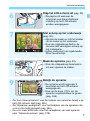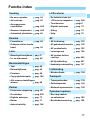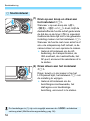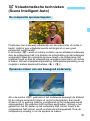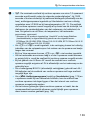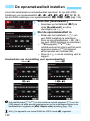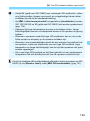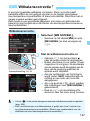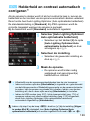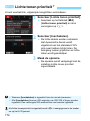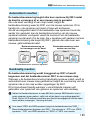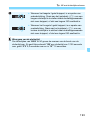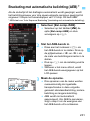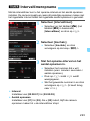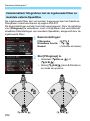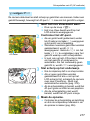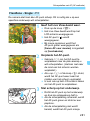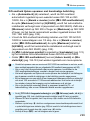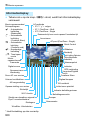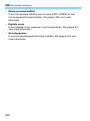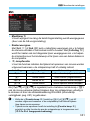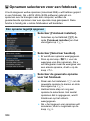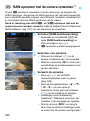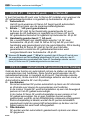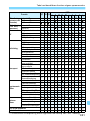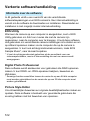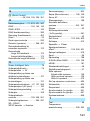2
De EOS 80D (W) is een digitale spiegelreflexcamera met een uiterst
nauwkeurige CMOS-sensor met circa 24,2 effectieve megapixels,
DIGIC 6, zeer accurate en snelle scherpstelling met 45 AF-punten
(maximaal 45 kruisvormige AF-punten), continue opname met max. 7,0
beelden per seconden, Live View-opnamen, movie-opnamen in Full
High-Definition (Full HD) en draadloze functies (Wi-Fi/NFC).
Lees het volgende voordat u begint met opnemen
Lees eerst de Veiligheidsmaatregelen (pag. 20 t/m 22) en Tips en
waarschuwingen voor het gebruik (pag. 23 t/m 25) om slechte foto's en
ongelukken te voorkomen. Lees deze handleiding zorgvuldig door om
ervoor
te zorgen dat u de camera correct gebruikt.
Deze handleiding raadplegen tijdens het gebruik om nog
verder vertrouwd te raken met de camera
Maak een aantal testopnamen terwijl u deze handleiding doorneemt en
bekijk het resultaat. U zult de camera dan beter begrijpen. Bewaar deze
handleiding op een veilige plaats zodat u deze later nog kunt
raadplegen.
De camera testen voor gebruik en aansprakelijkheid
Bekijk de opnamen nadat u deze hebt gemaakt en controleer of ze
goed zijn vastgelegd. Wanneer de camera of de geheugenkaart
gebreken vertoont en de opnamen niet kunnen worden vastgelegd of
naar een computer kunnen worden gedownload, is Canon niet
verantwoordelijk voor eventueel verlies of ongemak.
Copyright
Mogelijk verbiedt de wet op het auteursrecht in uw land het gebruik van
opnamen of auteursrechtelijk beschermde muziek en beelden op de
geheugenkaart voor andere doeleinden dan privégebruik. Ook kan het
maken van opnamen van bepaalde openbare optredens, exposities en
dergelijke zelfs voor privégebruik verboden zijn.
Inleiding

3
Controleer voordat u begint of alle onderstaande onderdelen van de
camera aanwezig zijn. Neem contact op met uw dealer als er iets
ontbreekt.
* Acculader LC-E6 of LC-E6E is meegeleverd. (Bij de LC-E6E wordt een netsnoer geleverd.)
Bij de camera is geen interfacekabel of HDMI-kabel geleverd.
De meegeleverde instructiehandleidingen worden op de volgende pagina vermeld.
Als u een lenzenset hebt gekocht, dient u te controleren of de lenzen zijn meegeleverd.
Mogelijk zijn er ook lensinstructiehandleidingen meegeleverd, afhankelijk van
het type lenzenset.
Bewaar bovengenoemde zaken zorgvuldig.
* Raadpleeg het systeemschema voor items die afzonderlijk worden verkocht (pag. 468).
Controlelijst onderdelen
Accu
LP-E6N
(met
beschermdeksel)
Acculader
LC-E6/LC-E6E*
Camera
(met cameradop)
Brede draagriem
Wanneer u lensinstructiehandleidingen nodig hebt, downloadt u deze van
de website van Canon (pag. 4).
De lensinstructiehandleidingen (PDF) zijn voor lenzen die afzonderlijk
worden verkocht. Indien u de lenzenset koopt, komen sommige accessoires
die met de lens zijn meegeleverd, mogelijk niet overeen met de accessoires
die in de handleiding voor de lens zijn weergegeven.

4
Basisinstructiehandleiding voor de camera en de
draadloze functie
Het boekje is de basisinstructiehandleiding.
U vindt meer gedetailleerde instructiehandleidingen
(PDF-bestanden) op de website van Canon.
1 Download de instructiehandleidingen (PDF-bestanden).
Maak verbinding met internet en ga naar de volgende
Canon-website.
www.canon.com/icpd
Selecteer het land of de regio van uw verblijfplaats en download
de instructiehandleidingen.
Instructiehandleidingen die kunnen worden gedownload
• Camera-instructiehandleiding
• Instructiehandleiding voor de draadloze functie
• Basisinstructiehandleiding voor de camera en de draadloze
funct
ie
• Lensinstructiehandleidingen
• Software-instructiehandleidingen
2 Bekijk de instructiehandleidingen (PDF-bestanden).
Dubbelklik op een gedownloade instructiehandleiding
(PDF-bestand) om deze te openen.
Om de instructiehandleidingen (PDF-bestanden) te kunnen
weergeven, hebt u Adobe Acr
obat Reader DC of een andere
Adobe PDF-viewer (bij voorkeur de nieuwste versie) nodig.
Adobe Acrobat Reader DC kunt u gratis downloaden van internet.
Raadpleeg het Help-gedeelte van een PDF-viewer voor meer
informatie over het
gebruik ervan.
Instructiehandleidingen
De instructiehandleidingen (PDF-bestanden) downloaden
en bekijken
U kunt software downloaden van de Canon-website (pag. 513).

5
De volgende kaarten kunnen met de camera worden gebruikt, ongeacht
de capaciteit: Als de kaart nieuw is of eerder is geformatteerd met
een andere camera of computer, moet u de kaart met deze camera
formatteren (pag. 64).
SD-/SDHC*-/SDXC*-geheugenkaarten
* UHS-I-kaarten worden ondersteund.
Voor movie-opnamen moet u een kaart met een hoge capaciteit
gebruiken met een lees-/schrijfsnelheid die minstens zo hoog is als
weergegeven in de onderstaande tabel.
Als u voor het opnemen van movies een kaart met een lage
schrijfsnelheid gebruikt, kan het zijn dat de movie niet goed wordt
opgeslagen. En als u een movie afspeelt op een kaart met een lage
leessnelheid, wordt de movie mogelijk niet goed weergegeven.
Ga naar de website van de fabrikant van de kaart a
ls u de lees-/
schr
ijfsnelheid van de kaart wilt weten.
Compatibele geheugenkaarten
Kaarten waarop movies kunnen worden opgeslagen
Movie-opnameformaat (pag. 306)
Opname-indelingen
MOV MP4
ALL-I (voor bewerken)
UHS-snelheidsklasse 3
of sneller
-
IPB (standaard)
L: 8 7 -
SD-snelheidsklasse
10 of sneller
Andere dan
bovengenoemd
-
SD-snelheidsklasse
6 of sneller
IPB (licht) -
SD-snelheidsklasse
4 of sneller
In deze handleiding verwijst 'kaart' naar SD-geheugenkaarten,
SDHC-geheugenkaarten en SDXC-geheugenkaarten.
* Bij de camera is geen kaart voor het opslaan van foto's of
movies geleverd. Deze dient u apart aan te schaffen.

6
Verkorte handleiding
1
Plaats de accu (pag. 36).
Zie pagina 34 voor meer informatie
over het opladen van de accu.
2
Plaats de kaart (pag. 37).
Plaats de kaart in de sleuf
met de etiketzijde naar de
achterzijde van de camera
gericht.
3
Bevestig de lens (pag. 47).
Plaats de witte of rode
bevestigingsmarkering op de lens
op gelijke hoogte met de
bevestigingsmarkering van
dezelfde kleur op de camera.
4
Stel de scherpstelmodusknop
op de lens in op <f> (pag. 47).
5
Zet de aan-uitschakelaar op
<
1
> en stel vervolgens het
programmakeuzewiel in op <
A
>
(Scene Intelligent Auto)
(pag. 78).
Draai aan het programmakeuzewiel
terwijl u de ver-/ontgrendelknop in
het midden ingedrukt houdt.
Alle noodzakelijke camera-instellingen
worden automatisch ingesteld.
Witte markering Rode markering

7
Verkorte handleiding
6
Klap het LCD-scherm uit
(pag. 40)
.
Zie pagina 43 wanneer de
schermen met datum/tijd/zone-
instelling op het LCD-scherm
worden weergegeven.
7
Stel scherp op het onderwerp
(pag. 50).
Kijk door de zoeker en richt het midden
van de zoeker op het onderwerp.
Druk de ontspanknop half in; de
camera stelt vervolgens scherp op
het onderwerp.
Indien nodig komt de ingebouwde
flitser tevoorschijn.
8
Maak de opname (pag. 50).
Druk de ontspanknop helemaal in
om een opname te maken.
9
Bekijk de opname.
De opname wordt ongeveer 2
seconden op het LCD-scherm
weergegeven.
Druk op de knop <x> om de
opname nogmaals weer te geven
(pag. 346).
Zie “Live View-opnamen” voor het maken van opnamen terwijl u op
het LCD-scherm kijkt (pag. 255).
Zie “Opnamen weergeven” voor het bekijken van de opnamen die
u tot nu toe hebt gemaakt (pag. 346).
Ga voor meer informatie over het verwijderen van een opname
naar “Opnamen wissen” (pag. 378).

8
Pictogrammen in deze handleiding
<6> : Het Hoofdinstelwiel.
<5> : H
et Snelinstelwiel.
<9> <W> <X> <Y> <Z>: D
e multicontroller en de drukrichting.
<0> : D
e Instelknop.
0, 9, 7, 8 :
Hiermee wordt aangeduid dat elke functie, nadat
u de knop hebt losgelaten, respectievelijk circa 4,
6, 10 of 16 seconden actief blijft.
* In aanvulling op bovenstaande punten worden de pictogrammen en symbolen
die op de cameraknoppen worden gebruikt en op het LCD-scherm worden
weergegeven, ook in deze handleiding gebruikt bij het bespreken van de
relevante handelingen en functies.
3 : Hiermee wordt verwezen naar een functie die u kunt
instellen door op de knop <M> te drukken en de
instellingen daarvan te wijzigen.
O : Indien het sterretje rechtsboven op een pagina wordt
weergegeven, is de functie alleen beschikbaar in de
creatieve modi (pag. 31).
(pag. **) : Referentiepaginanummers voor meer informatie.
: Waarschuwing om opnameproblemen te voorkomen.
: Aanvullende informatie.
: Tips en advies voor betere opnamen.
: Problemen oplossen.
Basisveronderstellingen
Bij alle handelingen die in deze handleiding worden beschreven,
wordt ervan uitgegaan dat de aan-uitschakelaar is ingesteld op
<1> en de <R>-schakelaar omlaag staat
(Multifunctievergrendeling ontgrendeld) (pag. 41, 54).
Er wordt aangenomen dat alle menu-instellingen en persoonlijke
voorkeuzen st
aan ingesteld op de standaardinstellingen.
Ter verduidelijking is er in de afbeeldingen van de instructies een
EF-
S18-135mm f/3.5-5.6 IS USM-lens op de camera bevestigd.
Symbolen en afspraken die in deze
handleiding worden gebruikt

9
Hoofdstukken
Inleiding
2
Aan de slag
33
Foto's maken met basisfuncties
77
De AF- en transportmodi instellen
115
Opname-instellingen
141
Geavanceerde functies
189
Opnamen maken met de flitser
227
Opnamen maken met het LCD-scherm (Live View-opnamen)
255
Movies opnemen
293
Opnamen weergeven
345
Opnamen naverwerken
389
Sensorreiniging
403
De camera aanpassen aan uw voorkeuren
409
Referentie
449
Verkorte softwarehandleiding /
Opnamen downloaden naar een computer
511
1
2
3
4
5
6
7
8
9
10
11
12
13
14

10
1
Inleiding 2
Controlelijst onderdelen.................................................................... 3
Instructiehandleidingen .................................................................... 4
Compatibele geheugenkaarten ........................................................ 5
Verkorte handleiding......................................................................... 6
Symbolen en afspraken die in deze handleiding worden gebruikt ........ 8
Hoofdstukken ................................................................................... 9
Functie-index.................................................................................. 17
Veiligheidsmaatregelen .................................................................. 20
Tips en waarschuwingen voor het gebruik ..................................... 23
Nomenclatuur ................................................................................. 26
Aan de slag 33
De accu opladen ............................................................................ 34
De accu plaatsen en verwijderen ................................................... 36
De kaart plaatsen en verwijderen ................................................... 37
Het LCD-scherm gebruiken............................................................ 40
De camera inschakelen.................................................................. 41
De datum, tijd en tijdzone instellen................................................. 43
De interfacetaal selecteren............................................................. 46
Een lens bevestigen en verwijderen............................................... 47
Basisbediening ............................................................................... 49
Q Quick Control voor opnamefuncties.......................................... 56
3 Menugebruik......................................................................... 58
d De touchscreen gebruiken ......................................................... 61
Voordat u begint ............................................................................. 64
De kaart formatteren.................................................................... 64
De pieptoon uitzetten................................................................... 66
Uitschakeltijd/Automatisch uitschakelen instellen........................ 66
De opnameweergavetijd instellen................................................ 67
Inhoudsopgave

11
Inhoudsopgave
2
Het LCD-scherm in-/uitschakelen.................................................67
De camera terugzetten op de standaardinstellingen....................68
Het raster weergeven......................................................................71
Q De digitale waterpas weergeven ............................................. 72
De knipperdetectie weergeven .......................................................74
Uitleg en Help .................................................................................75
Foto's maken met basisfuncties 77
A Volautomatisch opnamen maken (Scene Intelligent Auto).......78
A Volautomatische technieken (Scene Intelligent Auto) ..............81
7 De flitser uitschakelen...............................................................83
C Creative Auto-opnamen............................................................84
8: Modus Speciale scène ..........................................................88
P Voedsel fotograferen ..................................................................89
C Kinderen fotograferen ................................................................90
x Portretten bij kaarslicht maken...................................................91
6 Nachtportretten maken (met een statief) ...................................92
F 'Nachtopnamen maken (uit de hand).........................................93
G Opnamen met tegenlicht maken................................................94
2 Portretfoto's maken....................................................................95
3 Landschapsfoto's maken ..........................................................96
4 Close-ups maken .......................................................................97
5 Opnamen maken van bewegende onderwerpen......................98
v Creatieve filters toepassen......................................................101
Q Quick Control...........................................................................106
Opname met sfeerselectie ............................................................108
Opname volgens lichtomstandigheden of scènetype ................... 112

Inhoudsopgave
12
4
3
De AF- en transportmodi instellen 115
f: De AF-bediening selecteren ..................................................116
S Het AF-gebied en het AF-punt selecteren.............................. 120
AF-gebiedselectiemodi................................................................. 124
AF-sensor..................................................................................... 127
Lenzen en bruikbare AF-punten................................................... 128
Wanneer niet automatisch kan worden scherpgesteld................. 136
MF: Handmatige scherpstelling ................................................. 137
i De transportmodus selecteren ............................................... 138
j De zelfontspanner gebruiken .................................................. 140
Opname-instellingen 141
De opnamekwaliteit instellen........................................................ 142
De aspect ratio van de opname wijzigen...................................... 146
i: De ISO-snelheid instellen voor foto's ................................... 148
A Een beeldstijl selecteren ...................................................... 154
A Een beeldstijl aanpassen ..................................................... 157
A Een beeldstijl vastleggen...................................................... 160
De witbalans instellen................................................................... 162
Witbalans................................................................................... 163
Q De automatische witbalans instellen................................... 163
O Handmatige witbalans......................................................... 164
P De kleurtemperatuur instellen .............................................. 166
Witbalanscorrectie........................................................................ 167
De helderheid en het contrast automatisch corrigeren................. 169
Ruisreductie instellen ................................................................... 170
Lichte tonen prioriteit .................................................................... 174
Correctie van helderheid randen en chromatische afwijkingen.... 175
Flikkeren verminderen.................................................................. 179
De kleurruimte instellen................................................................ 181
Een map maken en selecteren..................................................... 182

13
Inhoudsopgave
5
6
7
Methoden voor bestandsnummering ............................................184
Copyrightinformatie instellen.........................................................186
Geavanceerde functies 189
d: AE-programma........................................................................190
s: AE met sluitertijdvoorkeuze ..................................................192
f: AE met diafragmavoorkeuze ................................................194
Scherptedieptecontrole ..............................................................195
a: Handmatige belichting ............................................................196
q De meetmethode selecteren...................................................198
O Belichtingscorrectie instellen ...................................................200
Bracketing met automatische belichting (AEB).............................201
A AE-vergrendeling.....................................................................203
F: Bulbbelichting..........................................................................204
w: HDR-opnamen (High Dynamic Range)..............................207
P Meervoudige belichting ...........................................................212
2 Spiegel opklappen..................................................................219
De oculairafsluiting gebruiken.......................................................220
F Een afstandsbediening gebruiken.............................................221
R Opnamen maken met de afstandsbediening .............................221
p Intervaltimeropnamen .......................................................223
Opnamen maken met de flitser 227
D De ingebouwde flitser gebruiken...............................................228
D Een externe Speedlite gebruiken ..............................................233
De flitser instellen..........................................................................235
Draadloze flitsfotografie ................................................................244
Opnamen maken met het LCD-scherm (Live View-opnamen)
255
A Opnamen maken met het LCD-scherm ..................................256
Instellingen voor de opnamefunctie ..............................................264
U Creatieve filters toepassen......................................................266

Inhoudsopgave
14
8
9
Menufunctie-instellingen............................................................... 270
De AF-bediening selecteren......................................................... 274
Scherpstellen met AF (AF-methode) ............................................ 276
x Opnamen maken met de Touch Shutter................................. 286
MF: Handmatige scherpstelling.................................................... 288
Movies opnemen 293
k Movies opnemen.................................................................... 294
Instellingen voor de opnamefunctie.............................................. 304
Het movie-opnameformaat instellen............................................. 306
Movie digital zoom gebruiken........................................................311
De geluidsopname instellen ......................................................... 312
HDR-movies opnemen ................................................................. 314
v Movies opnemen met creatieve filters .................................... 316
N Time-lapse-movies opnemen............................................... 319
Menufunctie-instellingen............................................................... 326
Videosnapshots maken ................................................................ 333
Opnamen weergeven 345
x Opnamen weergeven............................................................. 346
B: Weergave met opname-informatie.................................... 348
x Snel opnamen zoeken ........................................................... 353
u/y Vergrote weergave ............................................................. 355
d Opnamen weergeven via de touchscreen................................ 356
b De opname roteren ................................................................. 358
Classificaties instellen .................................................................. 359
Q Quick Control voor weergave ................................................. 361
k Genieten van movies ............................................................. 363
k Movies afspelen ..................................................................... 365
X De eerste en laatste beelden van een movie bewerken ......... 367
Diavoorstelling (automatische weergave) .................................... 369

15
Inhoudsopgave
12
10
11
Opnamen op een televisie bekijken ..............................................373
K Opnamen beveiligen ...............................................................376
L Opnamen wissen .....................................................................378
W Digital Print Order Format (DPOF)..........................................380
p Opnamen selecteren voor een fotoboek ..................................384
De instellingen voor het weergeven van opnamen wijzigen ......... 386
De instellingen voor het weergeven van opnamen wijzigen.......386
Verticale opnamen automatisch roteren.....................................387
Opnamen naverwerken 389
R RAW-opnamen met de camera verwerken ...........................390
S Het formaat van JPEG-opnamen wijzigen ..............................395
N JPEG-opnamen bijsnijden.......................................................397
U Creatieve filters toepassen......................................................399
Sensorreiniging 403
f Automatische sensorreiniging ...............................................404
Stofwisdata toevoegen..................................................................405
Handmatige sensorreiniging .........................................................407
De camera aanpassen aan uw voorkeuren 409
Persoonlijke voorkeuzen instellen.................................................410
Persoonlijke voorkeuze................................................................. 411
Persoonlijke voorkeuze-instellingen..............................................413
C.Fn I: Belichting ........................................................................413
C.Fn II: Autofocus ......................................................................416
C.Fn III: Bediening/overig...........................................................425
8: Fijnafstelling van het scherpstelpunt bij automatische
scherpstelling ................................................................................427
8: Aangepaste bediening............................................................433
My Menu vastleggen.....................................................................440
w: Aangepaste opnamemodi instellen ........................................445

Inhoudsopgave
16
14
13
Referentie 449
B-knopfuncties....................................................................... 450
De accugegevens controleren...................................................... 452
Een gewoon stopcontact gebruiken ............................................. 456
H Eye-Fi-kaarten gebruiken ....................................................... 457
Tabel met beschikbare functies volgens opnamemodus.............. 460
Systeemschema........................................................................... 468
Menu-instellingen ......................................................................... 470
Problemen oplossen..................................................................... 481
Foutcodes..................................................................................... 496
Specificaties ................................................................................. 497
Verkorte softwarehandleiding /
Opnamen downloaden naar een computer 511
Verkorte softwarehandleiding ....................................................... 512
De software-instructiehandleidingen (PDF-bestanden)
downloaden en bekijken............................................................... 514
Opnamen downloaden naar een computer.................................. 515
Index............................................................................................. 517

17
Voeding
De accu opladen pag. 34
Accuniveau pag. 42
Accugegevens
controleren pag. 452
Gewoon stopcontact pag. 456
Automatisch uitschakelen
pag. 66
Kaarten
Formatteren pag. 64
Ontspan sluiter zonder
kaart pag. 38
Lens
Bevestigen/verwijderen
pag. 47
In- en uitzoomen pag. 48
Basisinstellingen
Taal pag. 46
Datum/tijd/zone pag. 43
Pieptoon pag. 66
Copyrightinformatie pag. 186
Alle camera-instellingen
wissen pag. 68
Zoeker
Dioptrische aanpassing
pag. 49
Oculairdop pag. 220
Digitale waterpas pag. 73
Raster pag. 71
Aspect-ratiolijn pag. 146
LCD-scherm
De helderheid van het
LCD-scherm aanpassen
pag. 386
Touchscreen pag.61
Digitale waterpas pag. 72
Uitleg pag. 75
Help pag. 76
AF
AF-bediening pag. 116
AF-gebiedselectiemodus
pag. 120
AF-puntselectie pag. 122
Lenzengroep pag. 128
AF-punten lichten
rood op pag. 424
AF-fijnafstelling pag. 427
Handmatige scherpstelling
pag. 137
Lichtmeting
Meetmethode pag. 198
Transport
Transportmodus pag. 138
Zelfontspanner pag. 140
Maximale opnamereeks
pag. 145
Opnamen opslaan
Een map maken
en selecteren pag. 182
Bestandsnummering pag. 184
Functie-index

18
Functie-index
Beeldkwaliteit
Opnamekwaliteit pag. 142
ISO-snelheid pag. 148
Beeldstijl pag. 154
Witbalans pag. 162
Auto Lighting Optimizer (Auto
optimalisatie helderheid)
pag. 169
Ruisreductie voor
hoge ISO-snelheden pag. 170
Ruisreductie voor
lange belichtingstijden
pag. 172
Lichte tonen prioriteit pag. 174
Lensafwijkings-
correctie pag. 175
Minder flikkering pag. 179
Kleurruimte pag. 181
Opnamen maken
Opnamemodus pag. 30
HDR-modus pag. 207
Meervoudige belichting
pag. 212
Spiegel opklappen pag. 219
Bulbtimer pag. 205
Intervaltimer pag. 223
Scherptedieptecontrole
pag. 195
Afstandsbediening pag. 221
Quick Control pag. 56
Multifunctievergrendeling
pag. 54
Belichting
Belichtingscorrectie pag. 200
Belichtingscorrectie
met M+ISO Auto pag. 197
AEB pag. 201
AE-vergrendeling pag. 203
Veiligheidsshift pag. 415
Flitser
Ingebouwde flitser pag. 228
Externe flitser pag. 233
Flitsfunctie-instellingen
pag. 235
Draadloos flitsen pag. 244
Live View-opnamen
Live View-opnamen pag. 255
AF-bediening pag. 274
AF-methode pag. 276
Aspect ratio pag. 146
Creatieve filters pag. 266
Touch shutter pag. 286
Movie-opname
Movie-opname pag. 293
AF-methode pag. 276
Servo AF voor movies pag. 326
Movie-opnamekwaliteit
pag. 306
Handmatige belichting
pag. 298
Movie digital zoom pag. 311
Geluidsopname pag. 312
HDR-Movie opnam
emodus pag. 314

19
Functie-index
Creatieve filters voor
movies pag. 316
Videosnapshot pag. 333
Time-lapse-movie pag. 319
Servo AF-snelheid voor
movies pag. 329
Servo AF-trackinggevoeligheid
voor movies pag. 330
Opnamen maken met de
afstandsbediening pag. 332
Afspelen
Opnameweergavetijd pag. 67
Weergave van één
opname pag. 346
Weergave met
opname-informatie pag. 348
Indexweergave pag. 353
Door opnamen navigeren
(opnamesprong) pag. 354
Vergrote weergave pag. 355
Opnamen roteren pag. 358
Classificatie pag. 359
Movieweergave pag. 365
Diavoorstelling pag. 369
Opnamen op een televisie
bekijken pag. 373
Beveiligen pag. 376
Wissen pag. 378
Afspelen via touchscreen
pag. 356
Printopties (DPOF) pag. 380
Fotoboek instellen pag. 384
Opnamen bewerken
RAW-beeldverwerking pag. 390
Formaat van JPEG-opnamen
wijzigen pag. 395
JPEG-opnamen
bijsnijden pag. 397
Creatieve filters pag. 399
Aanpassen
Persoonlijke
voorkeuze(C.Fn) pag. 410
Aangepaste bediening
pag. 433
My Menu pag. 440
Aangepaste
opnamemodus pag. 445
Sensorreiniging en stof
verwijderen
Sensorreiniging pag. 404
Stofwisdata toevoegen
pag. 405
Software
Verkorte
softwarehandleiding pag. 512
Software-instructie-
handleidingen pag. 514
Draadloze functies
Instructiehandleiding voor de
draadloze functie

20
De volgende voorzorgsmaatregelen zijn getroffen om schade of letsel
aan uzelf en anderen te voorkomen. Zorg ervoor dat u deze
voorzorgsmaatregelen goed begrijpt en volg ze op voordat u het
product gaat gebruiken.
Als u te maken hebt met storingen, problemen of schade aan het
product, neemt u contact op met het dichtstbijzijnde Canon Service
Center of de leverancier bij wie u het product hebt gekocht.
Veiligheidsmaatregelen
Waarschuwingen:
Volg de onderstaande waarschuwingen.
Anders kan dit resulteren in dodelijke
ongevallen of ernstige verwondingen.
Voorkom brand, oververhitting, lekkage van chemische stoffen, explosies en
elektrische schokken door onderstaande veiligheidsmaatregelen op te volgen:
• Gebruik geen batterijen, voedingsbronnen of accessoires die niet worden
genoemd in deze Instructiehandleiding. Gebru
ik geen zelfgemaakte of
aangepaste accu's en gebruik het apparaat niet wanneer dit beschadigd is.
• Veroorzaak geen kortsluiting bij de accu en probeer deze niet te demonteren of
aan te passen. V
erhit of soldeer de accu niet. Stel de accu niet bloot aan vuur of
water. Stel de accu niet bloot aan sterke fysieke schokken.
• Zorg ervoor dat u de plus- en minzijde van de accu in de juiste richting plaatst.
•
Laad de accu niet op bij temperaturen buiten het toegestane bereik van de
oplaad-/bedrijfstemperatuur
. Overschrijd de laadtijd niet die wordt genoemd in de
instructiehandleiding.
• Steek geen vreemde metalen voorwerpen in de elektrische contactpunten van de
camera, de accessoires, de verbin
dingskabels en dergelijke.
Dek de elektrische contactpunten van de accu af voordat u deze wegdoet. Contact
met andere metalen voorwerpen of accu's kan brand of explosie veroorzaken.
Haal de acculader direct uit het stopcontact en stop met opladen als er bij het
opladen van de accu grote hitte, rook of schadelijke damp vrijkomt. Als u dit niet
doet, kan dit brand, schade of elektrische schokken veroorzaken.
Verwijder de accu onmiddellijk als deze lekt, van kleur of vorm verandert, of als er
rook of gif
tige damp vrijkomt. Pas op dat u hierbij geen brandwonden oploopt. Als u
deze blijft gebruiken, kan dit leiden tot brand, elektrische schokken of brandwonden.
Voorkom dat de inhoud van de accu in aanraking komt met ogen, huid en kleding.
Dit kan blindheid en hu
idaandoeningen tot gevolg hebben. Als de inhoud van de
accu in contact komt met uw ogen, huid of kleding, moeten deze direct met
overvloedig water worden afgespoeld zonder te wrijven. Ga daarna meteen naar
een huisarts.
Houd snoeren altijd uit de buurt van hittebronnen. Door de hitte kan het snoer
vervormen en het isolatie
materiaal smelten, wat brand of elektrische schokken kan
veroorzaken.
Houd de camera niet lange tijd in dezelfde positie vast. Ook al voelt de camera niet
heet aan, toch kan
langdurig contact met hetzelfde lichaamsdeel een rode huid of
blaren als gevolg van eerstegraads brandwonden veroorzaken. Het gebruik van een
statief wordt aanbevolen voor mensen met circulatieproblemen of een zeer
gevoelige huid, of wanneer de camera wordt gebruikt op zeer warme plekken.
Flits niet in het gezicht van bestuurders van een auto of een ander voertuig. Door de
verblinding kunt u een ongeluk veroorzaken.

21
Veiligheidsmaatregelen
Wanneer de camera of de accessoires niet in gebruik zijn, verwijder de accu dan en
haal de stekker uit de apparatuur en verwijder verbindingskabels voordat u deze
opbergt. Zo voorkomt u elektrische schokken, oververhitting, brand en corrosie.
Gebruik de apparatuur niet in de buurt van ontvlambaar gas. Zo voorkomt u een
explosie of brand.
Als u
de apparatuur laat vallen en de behuizing zodanig beschadigd raakt dat de
inwendige onderde
len bloot komen te liggen, raak deze dan niet aan. U kunt dan
een elektrische schok krijgen.
Demonteer de apparatuur niet of pas deze niet aan. Er staat hoge spanning op de
inwe
ndige onderdelen en deze kunnen een elektrische schok veroorzaken.
Kijk niet door de camera of de lens naar de zon of een andere felle
lichtbron. Uw
gezichtsvermogen kan hierdoor worden aangetast.
Houd de apparatuur buiten bereik van kinderen en baby's, ook tijdens het gebruik.
Bandjes of koorden kunnen leiden tot verstikking, elektrische schokken of
verwondingen. Verstikking of schade kunnen ook optreden als een kind of baby per
ongeluk een cameraonderdeel of accessoires inslikt. Als een kind of baby een
onderdeel of accessoire heeft ingeslikt, moet u direct een arts raadplegen.
Gebruik de apparatuur niet in een vochtige of stoffige ruimte en berg deze hier ook
niet op. Houd de accu weg van metalen voorwerpen en berg de accu op in het
beschermdeksel om kortsluiting te voorkomen. Zo voorkomt u brand, oververhitting,
elektrische schokken en brandwonden.
Vraag toestemming voordat u de camera in een vliegtuig of ziekenhuis gebruikt. De
elektromagnetische golven die door de camera worden afgegeven, kunnen storingen
veroorzaken in de instrumenten van vliegtuigen of de medische apparatuur in ziekenhuizen.
Voorkom brand en elektrische schokken door onderstaande veiligheidsmaatregelen
in acht te nemen:
• Steek de stekker altijd helemaal in het stopcontact.
• Pak de stekker nooit met natte handen vast.
• Trek altijd aan de stekker en niet aan het snoer als u de stekker uit het stopcontact haalt.
• Voorkom beschadigingen aan het netsnoer door er niet in te krassen of te snijden
en het niet te knikken of er een zwaar voorwerp op te plaatsen. Draai of knoop de
netsnoeren niet.
• Sluit niet te veel stekkers aan op één stopcontact.
• Gebruik geen snoeren waarvan de draad kapot is of het isolatiemateriaal beschadigd is.
Haal de stekker regelmatig uit het stopcontact en verwijder het stof rond het
stopcontact met een droge doek. In een stoffige, vochtige of vette omgeving kan het
stof op het stopcontact vochtig worden en kortsluiting veroorzaken, wat kan leiden
tot brand.
Sluit de accu niet rechtstreeks aan op een stopcontact of de sigarettenaansteker van
een
auto. De accu kan dan gaan lekken of exploderen of er kan oververhitting
optreden, wat vervolgens kan leiden tot brand, brandwonden of letsel.
Wanneer het product door kinderen gebruikt gaat worden, moet een volwassene
eerst goed uitlegge
n hoe het product moet worden gebruikt. Houd toezicht op
kinderen terwijl ze het product gebruiken. Onjuist gebruik kan leiden tot een
elektrische schok of letsel.
Laat een lens of camera met lens niet zonder lensdop in de zon liggen. De
zonnestralen kunne
n door de lens worden gebundeld en brand veroorzaken.
Bedek het product niet met een doek en wikkel het ook niet in een doek. Hierdoor
kan de warmte niet we
g en kan de behuizing vervormen of in brand vliegen.
Laat de camera niet nat worden. Als u het apparaat in het water hebt laten vallen of
als er
water of metaal in het product is terechtgekomen, moet u de accu onmiddellijk
verwijderen. Zo voorkomt u brand, elektrische schokken en brandwonden.
Gebruik geen verfverdunner, benzeen of andere organische oplosmiddelen om het
product
schoon te maken. Deze stoffen kunnen brand veroorzaken en zijn schadelijk
voor de gezondheid.

Veiligheidsmaatregelen
22
Aandachtspunten:
Neem de onderstaande aandachtspunten in
acht. Als u dit niet doet, kan dat leiden tot
fysiek letsel of schade aan eigendommen.
Zorg dat u het product niet gebruikt of laat liggen op een plaats waar de temperatuur
hoog is, zoals in een auto die in de zon staat. Het product kan dan heet worden en
brandwonden veroorzaken. Als u dit wel doet, kan de accu ook gaan lekken of
exploderen. Hierdoor nemen de prestaties af of gaat het product minder lang mee.
Loop niet met de camera als deze op een statief is bevestigd. Als
u
dit wel doet, kan
dit leiden tot letsel of een ongeluk. Controleer of het statief stevig genoeg is om de
camera en de lens te dragen.
Laat het product niet gedurende langere tijd achter in een omgeving met een lag
e
temperatuur
. Het product wordt dan koud en kan letsel veroorzaken bij aanraking.
Flits niet vlak bij iemands ogen. Dit kan de ogen beschadigen.

23
Omgaan met de camera
Deze camera is een precisie-instrument. Laat de camera niet vallen en stel
deze niet bloot aan fysieke schokken.
De camera is niet waterdicht en kan niet onder water worden gebruikt.
Om de resistentie van de camera tegen stof en waterdruppels te vergroten,
houdt u het aansluitingenklepje, het accucompartiment, het kaartsleufklepje
en alle andere kleppen goed gesloten.
De camera is resistent tegen stof en waterdruppels. Dit betekent dat zand,
stof, vuil of water dat per ongeluk op het apparaat valt, niet in het apparaat
kan indringen. Het is echter onmogelijk om te voorkomen dat vuil, stof, water
of zout helemaal niet in het apparaat indringen. Zorg ervoor dat er zo weinig
mogelijk vuil, stof, water en zout op de camera terechtkomt.
Als er water op de camera valt, veegt u dit af met een droge, schone doek.
Als er vuil, stof of zout op de camera terechtkomt, veegt u dit af met een
schone, goed uitgewrongen doek.
Als u de camera gebruikt op een plaats waar veel vuil of stof aanwezig is,
kan er een storing worden veroorzaakt.
Het wordt aanbevolen de camera na gebruik te reinigen. Als u vuil, stof,
water of zout op de camera laat zitten, kan er een storing worden
veroorzaakt.
Als u per ongeluk de camera in het water laat vallen of als u vreest dat er
vocht (water), vuil, stof of zout in de camera is terechtgekomen, neemt u
direct contact op met het dichtstbijzijnde Canon Service Center.
Houd de camera buiten het bereik van apparaten met sterke magnetische
velden, zoals magneten of elektrische motoren. Houd de camera eveneens
uit de buurt van apparaten die sterke radiogolven uitzenden, zoals grote
antennes. Sterke magnetische velden kunnen storingen veroorzaken en
beeldgegevens beschadigen.
Laat de camera niet achter in een extreem warme omgeving, zoals in een
auto die in direct zonlicht staat. Door de hoge temperaturen kan de camera
defect raken.
De camera bevat elektronische precisieschakelingen. Probeer de camera
nooit zelf te demonteren.
Tips en waarschuwingen voor het gebruik

Tips en waarschuwingen voor het gebruik
24
Blokkeer de ingebouwde flitser en het spiegelmechanisme niet met uw
vinger of iets anders. Als u dit toch doet, kan er een storing worden
veroorzaakt.
Gebruik alleen een in de handel verkrijgbaar blaasbuisje om stof van de
lens, zoeker, reflexspiegel, het matglas enzovoort te blazen. Gebruik geen
reinigingsmiddelen die organische oplosmiddelen bevatten om de
camerabehuizing of lens schoon te vegen. Neem voor het verwijderen van
hardnekkig vuil contact op met het dichtstbijzijnde Canon Service Center.
Raak de elektrische contactpunten van de camera nooit met uw vingers aan.
Als u dat wel doet, kunnen de contactpunten gaan roesten. Roest op de
contactpunten kan ertoe leiden dat de camera niet goed meer functioneert.
Als de camera plotseling van een koude in een warme omgeving
terechtkomt, kan zich condens vormen op de camera en op de inwendige
delen. Voorkom condensvorming door de camera eerst in een afgesloten
plastic tas te plaatsen. Zorg ervoor dat de camera is aangepast aan de
hogere temperatuur voordat u de camera uit de tas haalt.
Gebruik de camera niet als zich hierop condens heeft gevormd. Zo voorkomt
u beschadiging van de camera. Als zich condens heeft gevormd, verwijdert
u de lens, de kaart en de accu uit de camera. Wacht tot de condens is
verdampt voordat u de camera gebruikt.
Verwijder de accu en berg de camera op een koele, droge en goed
geventileerde plaats op als u de camera gedurende langere tijd niet gaat
gebruiken. Ook als de camera is opgeborgen, moet u de ontspanknop zo nu
en dan enkele malen bedienen om te controleren of de camera nog goed
functioneert.
Vermijd opslag op plaatsen waar chemicaliën worden gebruikt die oxidatie
en corrosie veroorzaken, zoals in een laboratorium.
Als de camera langere tijd niet is gebruikt, test u alle functies voordat u de
camera weer gaat gebruiken. Als u de camera langere tijd niet hebt gebruikt
en opnamen wilt gaan maken van een belangrijke gebeurtenis, bijvoorbeeld
een reis naar het buitenland, is het raadzaam de camera te laten controleren
bij het dichtstbijzijnde Canon Service Center of zelf te controleren of de
camera goed functioneert.
Als u lange tijd achtereen continue opnamen, Live View-opnamen of
movie-opnamen maakt, kan de camera heet worden. Dit is geen defect.
Een felle lichtbron binnen of buiten het beeldgebied kan reflecties veroorzaken.

25
Tips en waarschuwingen voor het gebruik
LCD-paneel en LCD-scherm
Hoewel het LCD-scherm is gefabriceerd met hogeprecisietechnologie en
meer dan 99,99% effectieve pixels heeft, kunnen er onder de 0,01%
resterende pixels enkele dode pixels voorkomen die in dezelfde kleur,
bijvoorbeeld zwart of rood, worden weergegeven. Dode pixels zijn geen
defect. De dode pixels zijn ook niet van invloed op de vastgelegde opnamen.
Als het LCD-scherm lange tijd aan blijft staan, kan het scherm inbranden en
zijn er restanten van de eerdere weergave te zien. Dit is echter een tijdelijk
effect dat verdwijnt als de camera enkele dagen niet wordt gebruikt.
Bij lage temperaturen kan het LCD-scherm langzamer reageren en bij hoge
temperaturen kan het er zwart uitzien. Bij kamertemperatuur functioneert het
scherm weer normaal.
Kaarten
Let op het volgende om de kaart en vastgelegde gegevens te beschermen:
Laat de kaart niet vallen of nat worden en buig de kaart niet. Oefen geen druk op
de kaart uit en stel deze niet bloot aan fysieke schokken en trillingen.
Raak de elektronische contactpunten van de kaart nooit met uw vingers of
een metalen voorwerp aan.
Plak geen stickers of iets anders op de kaart.
Gebruik of bewaar de kaart niet in de buurt van voorwerpen met een sterk
magnetisch veld, zoals tv's, luidsprekers en magneten. Mijd ook plaatsen
met statische elektriciteit.
Plaats de kaart niet in direct zonlicht of in de buurt van hittebronnen.
Bewaar de kaart in een houder.
Bewaar de kaart niet op hete, stoffige of vochtige plaatsen.
Lens
Nadat u de lens hebt losgedraaid van de camera, plaatst u
de lens met de achterkant naar boven en bevestigt u de
achterste lensdop om krassen op het lensoppervlak en de
elektrische contactpunten te voorkomen.
Contactpunten

26
* Gebruikt voor draadloze verbindingen via de NFC-functie.
Nomenclatuur
<C> digital-aansluiting (pag. 515)
<D> HDMI mini OUT-aansluiting
(pag. 373)
<F> Aansluiting afstandsbediening
(pag. 221)
<Y> Externe microfoon
IN-aansluiting (pag. 313)
Cameradop (pag. 47)
Spiegel
(pag. 219, 407)
Contactpunten
(pag. 24)
Lensvatting
Lensvergrendelingsstift
Knop voor scherptedieptecontrole
(pag. 195)
Greep (accu-
compartiment)
Lensontgrendelings-
knop (pag. 48)
p (N-
markering)*
Bevestigings-
punt
draagriem
(pag. 33)
Aansluitpunt voor DC-
koppelingskabel (pag. 456)
Programmakeuze-
wiel (pag. 30)
Ver-/ontgrendelknop
programmakeuzewiel
(pag. 51)
Microfoon
(pag. 294)
<D> Flitsknop (pag. 228)
Flitsschoen (pag. 233)
Contactpunten voor flitssynchronisatie
Markering EF-S-lensvatting (pag. 47)
Ingebouwde flitser/AF-hulplicht
(pag. 228/119)
Markering EF-lensvatting (pag. 47)
<f>Knop voor AF-modusselectie (pag. 116)
<
R
> Knop voor transportmodusselectie (pag. 138)
LCD-paneel (pag. 28)
<g> Knop voor ISO-
snelheid (pag. 148)
<B> Knop voor AF-
gebiedselectiemodus
(pag. 121)
Sensor van
afstandsbediening
(pag. 221)
Lampje voor rode-
ogen-reductie/
zelfontspannerlamp-
je (pag. 230/140)
<
6
> Hoofdinstelwiel
(pag. 51)
<
U
> Knop voor LCD-
paneelverlichting (pag. 55)
Ontspanknop
(pag. 50)
<D> Knop voor
meetmethode (pag. 198)
<y> Hoofdtelefoonaansluiting (pag. 313)

27
Nomenclatuur
Luidspreker (pag. 365)
<V> Scherpstelvlakmarkering (pag. 97)
<A/k> Schakelaar voor Live View-
opnamen/movie-opnamen (pag. 256/294)
<0> Start-/stopknop (pag. 256, 294)
Knop voor dioptrische aanpassing (pag. 49)
Zoekeroculair
Oogschelp (pag. 220)
Aan-uitschakelaar
(pag. 41)
<M>
Menuknop
(pag. 58)
<B>
Info-knop
(pag. 55, 72, 76,
258, 262, 300,
346, 450)
LCD-scherm/touchscreen
(pag. 58, 66/61, 356, 367)
Serienummer
<Q> Quick Control-knop (pag. 56)
<x> Weergaveknop (pag. 346)
<L> Wisknop (pag. 378)
<9> <W> <X> <Y> <Z>
Multicontroller (pag. 53)
Kaartsleuf (pag. 37)
<0> Instelknop (pag. 58)
Multifunctievergrendelingsschakelaar (pag. 54)
<5> Snelinstelwiel (pag. 52)
Kaartsleufklepje
(pag. 37)
Ontgrendelknop
accucompartiment
(pag. 36)
Accucompartiment-
klepje (pag. 36)
Bevestigings-
punt
draagriem
(pag. 33)
Lees-/schrijfindicator
(pag. 39)
<
S
> Knop voor AF-
puntselectie/<
u
>
vergroten (pag. 122/355)
<p> AF-startknop
(pag. 50, 116, 257, 303)
<
A
> Knop voor AE-/
FE-vergrendeling/
<
y
> index/verkleinen
(pag. 203, 232/353,
355)
Statiefbevestiging

Nomenclatuur
28
LCD-paneel
Alleen de instellingen die momenteel zijn toegepast, worden weergegeven.
Sluitertijd
FE-vergrendeling (FEL)
Bezig (buSY)
Ingebouwde flitser laden (
buSY
)
Waarschuwing
multifunctievergrendeling (L)
Waarschuwing geen kaart (
Card
)
Waarschuwing volle kaart (
FuLL
)
Foutcode (Err)
Beeldsensor reinigen (CLn)
AF-puntselectie (MAF, SEL
N, SEL AF)
Diafragma
Indicator belichtingsniveau
Belichtingscorrectiewaarde (pag. 200)
AEB-bereik (pag. 201)
Accuniveau
(pag. 42)
<P> Opnamen maken
met meervoudige
belichting (pag. 212)
Wi-Fi-functie
AF-bediening (pag. 116,
274)
X
1-beeld AF
9
AI Focus AF
Z
AI Servo AF
K
Servo AF
4 L
Handmatige scherpstelling
(pag. 137 en 288)
Transportmodus (pag. 138)
u Enkelbeeld
o
Continue opname met hoge snelheid
i
Continue opname met lage snelheid
B Stil enkelbeeld
M Stille continue opname
Q Zelfontspanner: 10 sec./
afstandsbediening
k Zelfontspanner: 2 sec./
afstandsbediening
<A> Lichte tonen prioriteit (pag. 174)
<g> ISO-snelheid (pag. 148)
ISO-snelheid (pag. 148)
Maximum aantal opnamen
Timer zelfontspanner
Bulbbelichtingstijd
Foutnummer/foutcode (Err)
Resterende opnamen
Meetmethode
(pag. 198)
q Meervlaksmeting
w Deelmeting
r Spotmeting
e
Centrum gewicht
gemiddeld
<p>
Intervaltimeropnamen (pag. 223)
Bulbtimeropnamen (pag. 205)
Time-lapse-movie-opnamen
(pag. 319)
<
O
> Belichtingscorrectie (pag. 200)

29
Nomenclatuur
Zoekerinformatie
Alleen de instellingen die momenteel zijn toegepast, worden weergegeven.
Zone-AF (handmatige selectie van
een zone) (pag. 120)
45-punts automatische
selectie-AF (pag. 120)
Spotmetingscirkel
(pag. 198)
Eén punt AF
(handmatige selectie)
(pag. 120)
Matglas
AF-punt
(pag. 120)
Gebied AF-
kader
(pag. 120)
Grote zone-AF (handmatige selectie
van een zone) (pag. 120)
Aspect-ratiolijn
(pag.146)
Raster
(pag. 71)
Digitale
waterpas
(pag. 73)
Knipperdetectie
(pag.74, 179)
Sluitertijd (pag. 192)
FE-vergrendeling (FEL)
Bezig (buSY)
Ingebouwde flitser laden (buSY)
Waarschuwing multifunctievergrendeling (
L
)
Waarschuwing geen kaart/kaartfout (
Card
)
Waarschuwing volle kaart (FuLL)
Foutcode (Err)
Diafragma (pag. 194)
AF-puntselectie
(MAF, SEL N, SEL AF)
<
y
> Flitsbelichtingscorrectie
(pag. 230, 233)
Indicator belichtingsniveau
Belichtingscorrectiewaarde (pag. 200)
AEB-bereik (pag. 201)
Lampje voor rode-ogen-reductie ON
<
A
> Lichte tonen prioriteit (pag. 174)
ISO-snelheid (pag. 148)
Maximale opnamereeks (pag. 145)
Aantal resterende opnamen met
meervoudige belichting (pag. 213)
<
o
> Scherpstelindicator
(pag. 78)
<
g
> ISO-
snelheid (pag. 148)
<
d
> FE-vergrendeling
(pag. 232) /
FEB actief (pag. 242)
<
e
> Snelle synchronisatie (pag. 241)
<
D
> Flitser gereed
(pag. 228, 233)Waarschuwing voor
onjuiste FE-vergrendeling
<A> AE-vergrendeling
(pag. 203) / AEB actief
(pag. 201)
<z>
Accuniveau
(pag. 42)
Waarschuwings-
symbool
(pag. 425)
<O> Belichtingscorrectie (pag. 200)

Nomenclatuur
30
Programmakeuzewiel
Draai aan het programmakeuzewiel terwijl u de knop in het midden van
het programmakeuzewiel ingedrukt houdt (ver-/ontgrendelknop
programmakeuzewiel).
Basismodi
U hoeft alleen maar de ontspanknop in te drukken. De camera stelt
alles in en zorgt dat de instellingen zijn afgestemd op het onderwerp of
de scène.
A : Scene Intelligent Auto (pag. 78)
7 : Flitser uit (pag. 83)
C : Creative Auto (pag. 84)
8 : Speciale scène (pag. 88)
v: Creatieve filters (pag. 101)
P Voedsel (pag. 89) G HDR-tegenlicht (pag. 94)
C Kinderen (pag. 90) 2 Portret (pag. 95)
x
Kaarslicht (pag. 91)
3 Landschap (pag. 96)
6
Nachtportret (pag. 92)
4 Close-up (pag. 97)
F
Nachtopnamen uit hand (pag. 93)
5 Sport (pag. 98)
G Korrelig Z/W (pag. 103) Z Aquareleffect (pag. 104)
W Soft focus (pag. 103) A HDR-kunst (pag. 104)
X Fisheye-effect (pag. 104) B HDR-kunst helder (pag. 105)
H
Speelgoedcamera-effect (pag. 104)
C
HDR-kunst opvallend (pag. 105)
c Miniatuureffect (pag. 104) D
HDR-kunst embossed (pag. 105)

31
Nomenclatuur
Creatieve modi
Met deze modi is het eenvoudiger om
verschillende onderwerpen naar wens vast te
leggen.
d : AE-programma (pag. 190)
s : AE met sluitertijdvoorkeuze (pag. 192)
f : AE met diafragmavoorkeuze (pag. 194)
a : Handmatige belichting (pag. 196)
F : Bulb (pag. 204)
Aangepaste opnamemodus
U kunt de opnamemodi (d/s/f/a/F), AF-gebruik, menu-
instellingen enzovoort, onder de instellingen w of x van het
programmakeuzewiel vastleggen (pag. 445).

Nomenclatuur
32
Acculader LC-E6
Lader voor accu LP-E6N/LP-E6 (pag. 34).
Acculader LC-E6E
Lader voor accu LP-E6N/LP-E6 (pag. 34).
Accucompartiment
Laadlampje
Stekker
BELANGRIJKE VEILIGHEIDSINSTRUCTIES - BEWAAR DEZE INSTRUCTIES.
GEVAAR - VOLG DEZE INSTRUCTIES NAUWKEURIG OM HET RISICO
VAN BRAND EN ELEKTRISCHE SCHOKKEN TE BEPERKEN.
Voor aansluiting van een accessoire buiten de Verenigde Staten: gebruik zo
nodig een stekkeradapter met de juiste configuratie voor aansluiting op het
stopcontact.
Netsnoer
Netsnoeraansluiting
Accucompartiment
Laadlampje

33
1
Aan de slag
In dit hoofdstuk worden de voorbereidende stappen en
de basisbediening van de camera uitgelegd.
De riem bevestigen
Haal het uiteinde van de riem van
onderaf door het oog
van het
riembevestigingspunt. Haal het
uiteinde daarna door de gesp van
de riem zoals afgebeeld in de
illustratie. Trek de riem strak en
zorg ervoor dat deze goed vastzit in
de gesp.
De oculairafsluiting is aan de riem
bevestigd (
pag.
220).
Oculairafsluiting

34
1
Verwijder het beschermdeksel.
Verwijder het beschermdeksel van de
accu.
2
Plaats de accu.
Plaats de accu op de juiste manier in de
lader zoals afgebeeld in de illustratie.
Om de accu te verwijderen, herhaalt
u de bovenstaande procedure in
omgekeerde volgorde.
3
Laad de accu op.
Voor LC-E6
Klap de contactpunten van de
acculader naar buiten, in de richting van
de pijl, en steek ze in het stopcontact.
Voor LC-E6E
Sluit het netsnoer aan op de lader en
steek de stekker in het stopcontact.
Het opladen begint automatisch en
het oplaadlampje knippert o
ranje.
Het duurt ongeveer 2 uur en 30 min. om een geheel lege accu
bij kamertemperatuur (23 °C) volledig op te laden. Hoe lang het
duurt om de accu op te laden, is sterk afhankelijk van de
omgevingstemperatuur en de resterende capaciteit van de accu.
Om veiligheidsredenen duurt opladen bij lage temperaturen
(5 °C - 10 °C) langer (tot 4 uur).
De accu opladen
LC-E6
LC-E6E
Laadniveau
Laadlampje
Kleur Weergave
0-49%
Oranje
Knippert eenmaal per seconde
50-74% Knippert tweemaal per seconde
75% of hoger Knippert driemaal per seconde
Volledig
opgeladen
Groen Gaat branden

35
De accu opladen
Bij aankoop is de accu niet volledig opgeladen.
Laad de accu vóór gebruik op.
Het verdient aanbeveling om de accu op te laden op de dag dat
u
deze gaa
t gebruiken of een dag ervoor.
Zelfs wanneer de camera is opgeborgen, raakt een opgeladen accu geleidelijk
aan leeg.
Verwijder de accu na het opladen en haal de acculader uit het
stopcontact.
U kunt het deksel in een andere richting
p
laat
sen om aan te geven of de accu al dan
niet is opgeladen.
Als de accu is opgeladen, bevestigt u het deksel
zodanig dat de opening, die de vorm heeft van
een batterij <
V
>, overeenkomt met het blauwe
zegel op de accu. Als de accu leeg is, plaatst u het deksel in de
omgekeerde richting.
Verwijder de accu wanneer u de camera niet gebruikt.
Als de accu langere tijd in de camera blijft zitten, is er sprake van een
kleine lekstroom, waardoor de accu verder wordt ontladen en minder lang
meegaat. Bewaar de accu met het beschermdeksel bevestigd. Als u de
accu opbergt nadat u deze volledig hebt opgeladen, kunnen de prestaties
van de accu teruglopen.
De acculader kan ook in het buitenland worden gebruikt.
De acculader is compatibel met een stroombron van 100 V AC tot 240 V AC,
50/60 Hz. Indien nodig kunt u een in de handel verkrijgbare stekkeradapter
voor het desbetreffende land of de desbetreffende regio gebruiken. Sluit
geen draagbare spanningsomvormer aan op de acculader. Dit kan de
acculader beschadigen.
Als de accu snel leeg raakt, zelfs nadat deze volledig is
opgeladen, moet de accu worden vervangen.
Controleer de laadprestatie van de accu (pag. 452) en schaf een
nieuwe accu aan.
Tips voor het gebruik van de accu en acculader
Nadat u de stekker van de lader uit het stopcontact hebt verwijderd, dient
u de contactpunten van de stekker circa 10 seconden niet aan te raken.
Indien de resterende capaciteit van de accu (pag. 452) 94% of hoger is,
wordt de accu niet opgeladen.
De oplader kan geen andere accu's opladen dan de accu's LP-E6N/LP-E6.

36
Plaats een volledig opgeladen LP-E6N (of LP-E6) accu in de camera.
De zoeker van de camera wordt verlicht zodra er een accu is
geplaatst en wordt donker wanneer de accu wordt verwijderd. Als
de accu niet is geplaatst, wordt het beeld in de zoeker onscherp en
kunt u niet scherpstellen.
1
Open het klepje.
Schuif het schuifje in de richting van
de pijlen en open het klepje.
2
Plaats de accu.
Steek het uiteinde met de elektrische
contacten in de camera.
Schuif de accu in de camera totdat de
accu vastzit.
3
Sluit het klepje.
Druk op het klepje totdat het dichtklikt.
Open het klepje en verwijder de accu.
Druk het accuvergrendelingsschuifje
in de richting van de pijl en verwijder
de accu.
Plaats het beschermdeksel
(meegeleverd, pag. 34) op de accu om
kortsluiting van de elektrische contacten
t
e v
oorkomen.
De accu plaatsen en verwijderen
De accu plaatsen
De accu verwijderen
Alleen de accu's LP-E6N en LP-E6 kunnen worden gebruikt.

37
U kunt in de camera een SD-, SDHC- of SDXC-geheugenkaart gebruiken
(afzonderlijk verkrijgbaar). SDHC- en SDXC-geheugenkaarten met UHS-I
kunnen ook worden gebruikt. De opnamen worden opgeslagen op de kaart.
1
Open het klepje.
Schuif het klepje in de richting van de
pijlen om het te openen.
2
Plaats de kaart.
Plaats de kaart met de etiketzijde
naar u toe, zoals in de afbeelding
wordt weergegeven, en schuif de
kaart in de camera totdat deze
vastklikt.
3
Sluit het klepje.
Sluit het klepje en schuif het in de
richting van de pijlen totdat het
dichtklikt.
Als u de aan-uitschakelaar op <1>
zet, w
ordt h
et maximum aantal
opnamen weergegeven op het
LCD-paneel.
De kaart plaatsen en verwijderen
De kaart plaatsen
Zorg ervoor dat het schrijfbeveiligingsschuifje van de kaart omhoog
staat, zodat schrijven en wissen mogelijk is.
Schrijfbeveiligingsschuifje
Maximum aantal opnamen

De kaart plaatsen en verwijderen
38
1
Open het klepje.
Zet de aan-uitschakelaar op <2>.
Controleer of de lees-/
schrijfindica
tor uit is en open
vervolgens het klepje.
Sluit het klepje als [Op
slaan...] word
t
weergegeven.
2
Verwijder de kaart.
Druk de kaart voorzichtig in de
camera en laat vervolgens los om de
kaart uit te werpen.
Trek de kaart recht uit de camera en
sluit
het klepje.
De kaart verwijderen
Het maximum aantal mogelijke opnamen is afhankelijk van de
resterende capaciteit van de kaart, de instelling voor de opnamekwaliteit,
de ISO-snelheid, enzovoort.
Als u [z1: Ontspan sluiter zonder kaart] instelt op [Uitschakelen],
kunt u geen opnamen maken als er geen kaart is geplaatst (pag. 470).
Lees-/schrijfindicator

39
De kaart plaatsen en verwijderen
Wanneer de lees-/schrijfindicator brandt of knippert, betekent dit
dat opnamen op de kaart worden gelezen, opgeslagen of gewist, of
dat gegevens worden overgedragen. Maak het klepje van de
kaartsleuf op dat moment niet open.
Voer ook niet de volgende handelingen uit wanneer de lees-/
schrijfindicator brandt of knippert. De opnamegegevens, kaart of
camera kunnen anders beschadigd raken.
• De kaart verwijderen.
• De accu verwijderen.
• De camera schudden of ergens tegenaan stoten.
• Een netsnoer loskoppelen en aansluiten (als een gewoon
stopcontact (afzonderlijk verkrijgbaar, pag. 456) wordt gebruikt).
Als er op de kaart al opnamen zijn opgeslagen, kan het zijn dat het
opnamenummer niet begint bij 0001 (pag. 184).
Als er op het LCD-scherm een foutmelding wordt weergegeven,
verwijdert u de kaart en plaatst u deze opnieuw. Gebruik een andere
kaart als het probleem aanhoudt.
Als u alle opnamen op de kaart naar een computer kunt overbrengen,
brengt u alle opnamen over en formatteert u de kaart met de camera
(pag. 64). De kaart functioneert dan wellicht weer normaal.
Raak de contactpunten van de kaart niet aan met uw vingers of met
metalen voorwerpen. Stel de contactpunten niet bloot aan stof of water.
Als er vuil op de contactpunten terechtkomt, kan dit leiden tot een storing
in de contactpunten.
Multimediakaarten (MMC) kunnen niet worden gebruikt (er wordt dan
een kaartfout weergegeven).

40
Nadat u het LCD-scherm hebt uitgeklapt, kunt u menufuncties instellen,
Live View-opnamen gebruiken, movies opnemen of opnamen en movies
weergeven. U kunt de richting en hoek van het LCD-scherm wijzigen.
1
Klap het LCD-scherm uit.
2
Draai het LCD-scherm.
Wanneer het LCD-scherm is
uitgeklapt, kunt u het scherm naar
boven, naar beneden of meer dan
180° draaien zodat het naar het
onderwerp toe is gericht.
De hoek is slechts bij benadering
aangegeven.
3
Draai het scherm naar u toe.
Normaal gesproken gebruikt u de
camera met het LCD-scherm naar
u gericht.
Het LCD-scherm gebruiken
180°
175°
90°
Let bij het draaien van het LCD-scherm erop dat u het scharnier niet forceert
of breekt.
Sluit het LCD-scherm met het scherm naar binnen gericht wanneer u de
camera niet gebruikt. Dit is ter bescherming van het scherm.
Wanneer bij het maken van Live View-opnamen of movie-opnamen het
LCD-scherm naar het onderwerp toe is gedraaid, wordt er op het scherm
een gespiegeld beeld (rechts/links omgedraaid) weergegeven.

41
Als na het aanzetten van de camera het scherm met datum/tijd/
zone wordt weergegeven, raadpleegt u pagina 43 voor het instellen
van de datum, tijd en tijdzone.
<1> : De camera is ingeschakeld.
<2> : De camera is uitgeschakeld
en werkt niet. Zet de aan-
uitschakelaar op deze positie
wanneer u de camera niet
gebruikt.
Wanneer u de aan-uitschakelaar op
<1> of <2> zet, wordt de
sensorreiniging automatisch
uitgevoerd. (Er kan een klein beetje
geluid te horen zijn.) Tijdens het
reinigen van de sensor wordt <f>
op het LCD-scherm weergegeven.
Tijdens het reinigen van de sensor kunt u nog steeds opnamen
maken. Door de ontspanknop half in te drukken (pag.50) stopt u het
reinigen van de sensor en kunt u een opname maken.
Als u met de aan-uitschakelaar snel achter
elkaar tussen <1> en
<2> wisselt, wordt het pictogram <f> mogelijk niet
weergegeven. Dit is normaal en is geen defect.
Om de accu te sparen, wordt de camera auto
matisch
uitgeschakeld
nadat deze ongeveer 1 minuut niet is gebruikt. Om de camera weer
in te schakelen, drukt u de ontspanknop half in (pag. 50).
U kunt de automatische uitschakeltijd wijzigen via de optie [52:
Uit
schakelen] (pag. 66).
De camera inschakelen
Automatische sensorreiniging
3 Automatisch uitschakelen
Als u de aan-uitschakelaar op <2> zet op het moment dat een opname
op de kaart wordt opgeslagen, wordt [Opslaan...] weergegeven en wordt de
camera pas uitgeschakeld nadat het opslaan van de opname op de kaart is
voltooid.

De camera inschakelen
42
Wanneer de aan-uitschakelaar op <1> staat, heeft het accuniveau
een van de volgende zes niveaus. Een knipperend accupictogram
(b) geeft aan dat de accu bijna leeg is.
Maximum aantal opnamen (Geschat aantal opnamen)
De bovenstaande cijfers zijn gebaseerd op een volledig opgeladen LP-E6N-
accu, zonder Live View-opnamen, en de standaarden van de CIPA (Camera &
Imaging Products Association).
Maximum aantal opnamen met batterijgreep BG-E14 (afzonderlijk verkrijgbaar)
• Met LP-E6N x 2: ongeveer twee keer zoveel opnamen zonder de batterijgreep.
• Met AA/LR6-alkalinebatterijen bij kamertemperatuur (23 °C): circa 560
opnamen zonder flitser, circa 400 opnamen bij 50% gebruik van de flitser.
z Accuniveau-indicator
Weergave
z x c m
b n
Niveau
(%)
100 - 70
69 - 50 49 - 20 19 - 10 9 - 1 0
Temperatuur
Kamertemperatuur
(23
°C)
Lage temperaturen
(0
° C)
Geen flits 1390 1250
50% flits 960 860
De accu raakt sneller leeg wanneer u een van de volgende handelingen
verricht:
• Wanneer de ontspanknop voor langere tijd half wordt ingedrukt.
• Wanneer de AF vaak wordt geactiveerd zonder dat er een opname
wordt gemaakt.
• Wanneer Image Stabilizer (beeldstabilisatie) van de lens wordt gebruikt.
• Wanneer het LCD-scherm vaak wordt gebruikt.
Afhankelijk van de opnameomstandigheden kan het maximum aantal
mogelijke opnamen afnemen.
Voor de bediening van de lens wordt ook stroom van de accu gebruikt.
Afhankelijk van de gebruikte lens kan de accu sneller leeg raken.
Zie pagina 257 voor het maximum aantal mogelijke opnamen met Live
View-opnamen.
Zie [53: Accu-info] om de status van de accu verder te controleren
(pag. 452).
Als AA-/R6-batterijen worden gebruikt in batterijgreep BG-E14
(afzonderlijk verkrijgbaar), wordt er een indicator met vier niveaus
weergegeven. ([x/m] wordt niet weergegeven.)

43
Wanneer de camera voor het eerst wordt ingeschakeld of als de datum/
tijd/zone-instellingen zijn gereset, wordt het instelscherm datum/tijd/zone
weergegeven. Volg de stappen hieronder om eerst de tijdzone in te
stellen. Stel de tijdzone in waarin u zich op dit moment bevindt. Als u op
reis gaat, hoeft u alleen maar de tijdzone in te stellen op de tijdzone van
uw bestemming. De camera past de datum en tijd automatisch aan.
Houd er rekening mee dat datum/tijd die aan opnamen worden
toegevoegd, worden gebaseerd op de ingestelde datum/tijd. Zorg
ervoor dat u de juiste datum/tijd instelt.
1
Geef het menuscherm weer.
Druk op de knop <M> om het
menuscherm weer te geven.
2
Selecteer op het tabblad [52]
[Datum/tijd/zone].
Druk op de knop <Q> en selecteer
het tabblad [5].
Druk op de pijltjestoetsen <
Y
> en <
Z
>
om het tabblad [
5
2
] te selecteren.
Druk op de pijltjestoetsen <
W
> en <
X
>
om [
Datum/tijd/zone
] te selecteren en
druk vervolgens op <
0
>.
3
Stel de tijdzone in.
[Londen] is standaard ingesteld.
Druk op de pijltjestoetsen <Y> en
<Z> om [
Tijdzone] te selecteren en
druk vervolgens op <0>.
3 De datum, tijd en tijdzone instellen
De procedure voor het instellen van het menu wordt toegelicht op pagina 58.
In stap 3 is de tijd die wordt weergegeven in [Tijdzone] het tijdsverschil
in vergelijking met Coordinated Universal Time (UTC).

3 De datum, tijd en tijdzone instellen
44
Selecteer het vakje [Zone] en druk
vervolgens op <0>.
Druk op de pijltjestoetsen <W> en
<X> om de tijdzone te selecteren en
druk ve
rvolgens op <0>.
Als u uw tijdzone niet ziet, kunt u het
tijdverschil
met UT
C ook rechtstreeks
instellen. Druk in dit geval op de
pijltjestoetsen <Y> <Z> om het
vakje [Tijdverschil] te selecteren en
druk vervolgens op <0> zodat <r>
wordt weergegeven.
Druk op de pijltjestoetsen <W> en
<X> om u
w keuze in te stellen
en
druk vervolgens op <0>. (U keert
terug naar <s>.)
Druk na het instellen op de pijltjestoetsen
<
Y
> en <
Z
> om [
OK
] te selecteren en
druk vervolgens op <
0
>. Het vorige
scherm wordt weergegeven.
4
Stel de datum en de tijd in.
Druk op de pijltjestoetsen <Y> en
<Z> om het cijfer te selecteren.
Druk op <0> zodat <r> wordt
weergegeven.
Druk op de pijltjestoetsen <W> en
<X> om uw keuze in te stellen
en
druk vervolgens op <0>. (U keert
terug naar <s>.)
5
Stel de zomertijd in.
Stel deze in als dit nodig is.
Druk op de pijltjestoetsen <Y> en
<Z> om [Y] te selecteren.
Druk op <0> zodat <r> wordt
weerge
geven.
Druk op de pijltjestoetsen <W> en
<X> om [Z] te selecteren en druk
vervolgens op <0>.
Wanneer de zomertijd is ingesteld op
[Z], word
t de tijd die u in stap 4 hebt
ingesteld één uur vooruit gezet. Als
[Y] wordt ingesteld, wordt de
zomertijd uitgeschakeld en wordt de
tijd één uur teruggezet.

45
3 De datum, tijd en tijdzone instellen
6
Verlaat de instelling.
Druk op de pijltjestoetsen <Y> en
<Z> om [OK] te selecteren en druk
vervolgens op <0>.
De datum/tijd/zone en de zomertijd
worden
ingesteld en het menu wor
dt
weer weergegeven.
In de volgende gevallen worden de datum/tijd/zone-instellingen mogelijk
gereset. Als dit gebeurt, stelt u de datum/tijd/zone opnieuw in.
• Wanneer de camera wordt opgeborgen zonder de accu.
• Wanneer de accu van de camera leeg raakt.
• Wanneer de camera langere tijd wordt blootgesteld aan temperaturen
onder nul.
De ingestelde datum en tijd worden van kracht wanneer u in step 6 [OK]
selecteert.
Controleer na het wijzigen van de tijdzone of de tijdverschilinstelling of
de juiste datum en tijd worden aangegeven.

46
1
Geef het menuscherm weer.
Druk op de knop <M> om het
menuscherm weer te geven.
2
Selecteer op het tabblad [52] de
optie [TaalK].
Druk op de knop <Q> en selecteer
het tabblad [5].
Druk op de pijltjestoetsen <
Y
> en <
Z
>
om het tabblad [
5
2
] te selecteren.
Druk op de pijltjestoetsen <W> en
<X> om de [Taal
K] te selecteren en
druk vervolgens op <0>.
3
Stel de gewenste taal in.
Druk op de pijltjestoetsen <W> en
<X> om de taal te selecteren en druk
vervolgens op <0>.
De interfacetaal wordt gewijzigd.
3 De interfacetaal selecteren

47
De camera is compatibel met alle Canon EF- en EF-S-lenzen. De
camera kan niet worden gebruikt in combinatie met EF-M-lenzen.
1
Verwijder de doppen.
Verwijder de achterste lensdop en de
cameradop door ze los te draaien in
de richting die door de pijlen wordt
aangegeven.
2
Bevestig de lens.
Plaats de witte of rode markering op
de lens op gelijke hoogte met de
markering van dezelfde kleur op de
camera. Draai de lens in de richting
van de pijl totdat deze vastklikt.
3
Stel de scherpstelmodusknop op
de lens in op <AF>.
<AF> staat voor autofocus, oftewel
automatische scherpstelling.
Als de knop is ingesteld op <MF>
(manual focus, handmatige
scherpstelling), kan er niet
automatisch worden scherpgesteld.
4
Verwijder de voorste lensdop.
Een lens bevestigen en verwijderen
Een lens bevestigen
Witte markering
Rode markering
Stof vermijden
Vervang lenzen zo snel mogelijk en op een plaats die zo veel mogelijk
stofvrij is.
Bevestig de cameradop op de camera wanneer u deze zonder lens bewaart.
Verwijder stof van de cameradop voordat u deze bevestigt.

Een lens bevestigen en verwijderen
48
Draai de zoomring op de lens met
uw vingers.
Als u wilt in- of uitzoomen, doe dit dan
voordat u scherpstelt. Wanneer u na het
scherpstellen aan de zoomring draait,
kan de scherpstelling verloren gaan.
Druk op de lensontgrendelingsknop
en draai de lens in de richting van
de pijl.
Draai de lens totdat dit niet meer
verder kan en koppel de lens los.
Bevestig de achterste lensdop op de
losgekoppelde lens.
In- en uitzoomen
De lens verwijderen
Kijk niet rechtstreeks naar de zon door een lens. Dit kan het
gezichtsvermogen beschadigen.
Zet de aan-uitschakelaar van de camera op <2> wanneer u een
lens bevestigt of verwijdert.
Als het voorste deel (de scherpstelring) van de lens tijdens het
automatisch scherpstellen draait, raak het draaiende deel dan niet aan.
Beeldhoek
Omdat de grootte van de beeldsensor
kleiner is dan het 35mm-movieformaat,
is de effectieve beeldhoek van een
bevestigde lens gelijk aan die van een
lens met circa 1,6 x de aangegeven
brandpuntsafstand.
Grootte beeldsensor
(ongeveer)
(22,3 x 14,9 mm)
35mm-filmformaat
(36 x 24 mm)

49
Draai aan de knop voor
dioptrische aanpassing.
Draai de knop naar links of rechts
zodat de AF-punten in de zoeker het
scherpst zijn.
Als het lastig is om de knop te draaien,
verwijdert u de oogschelp (pag. 220).
Voor scherpe opnamen houdt u de camera stil om cameratrilling te
minimaliseren.
1. Pak met uw rechterhand de cameragreep stevig vast.
2. Houd de lens onderaan vast met uw linkerhand.
3. Plaats de wijsvinger van uw rechterhand lichtjes op de ontspanknop.
4. Duw
uw armen en ellebogen licht tegen de voorkant van uw lichaam.
5. Voor een stabiele houding plaatst u de ene voet een klein stukje
voor
de ander
e.
6. Druk de camera tegen uw gezicht en kijk door de zoeker.
Basisbediening
De scherpte van de zoeker aanpassen
De camera vasthouden
Als het beeld in de zoeker na de dioptrische aanpassing van de camera nog
niet scherp is, wordt u aangeraden om gebruik te maken van de dioptrische
aanpassingslenzen uit de E-serie (afzonderlijk verkrijgbaar).
Verticaal fotograferen
Horizontaal fotograferen
Zie pagina 82 en 255 voor het maken van opnamen terwijl u op het
LCD-scherm kijkt.

Basisbediening
50
De ontspanknop heeft twee stappen. U kunt de ontspanknop half
indrukken. Vervolgens kunt u de ontspanknop helemaal indrukken.
Half indrukken
Hiermee activeert u de automatische
scherpstelling en het automatische
belichtingssysteem dat de sluitertijd en
het diafragma instelt.
De belichtingsinstelling (sluitertijd en
diafragma) wordt in de zoeker en op het
LCD-paneel weergegeven (0).
Helemaal indrukken
De sluiter ontspant en de opname wordt
gemaakt.
Cameratrilling voorkomen
Het bewegen van de camera tijdens het b
elichtingsmoment kan lei
den
tot cameratrilling. Onscherpe opnamen kunnen hiervan het resultaat
zijn. Let op het volgende om cameratrilling te voorkomen:
• Houd de camera goed vast zoals weergegeven op de vorige pagina.
• Druk de ontspanknop half in om automatisch scherp te stellen en druk
de ontsp
anknop vervolgens langzaam volledig in.
Ontspanknop
Wanneer u in de creatieve modi op de knop <p> drukt, gebeurt er
hetzelfde als wanneer u de ontspanknop half indrukt.
Als u de ontspanknop helemaal indrukt zonder deze eerst half in te
drukken of als u de ontspanknop half indrukt en direct daarna volledig,
treedt er een kleine vertraging op in het maken van de opname.
Zelfs bij menuweergave of het maken en weergeven van opnamen kunt u
direct teruggaan naar opnemen door de ontspanknop half in te drukken.

51
Basisbediening
Draai aan het programmakeuzewiel
terwijl u de ver-/ontgrendelknop
van het programmakeuzewiel in het
midden inge
drukt houdt.
Gebruik dit om de opnamemodus in te
stellen.
(1)
Druk op een knop en draai aan
het instelwiel <6>.
Wanneer u op een knop als <f>,
<R>, <i> of <D> drukt, blijft de
desbetreffende functie actief gedurende
de tijd die op de timer (9) is ingesteld.
Gedurende deze tijd kunt u de gewenste
instelling maken met het instelwiel
<6>.
Wanneer de functie niet meer actief is of
als u de ontspanknop half indrukt, is de
camera klaar om een opname te maken.
Gebruik dit instelwiel om de AF-
bediening, de transportmodus, de ISO-
snelheid, de meetmethode, het AF-punt,
enzovoort te selecteren of in te stellen.
(2)
Draai alleen aan het instelwiel
<6>.
Draai, terwijl u in de zoeker of op het
LCD-paneel kijkt, het instelwiel <6>
om de instelling te wijzigen.
Gebruik dit instelwiel om de
sluitertijd,
het diafragma, enzovoort in te stellen.
Programmakeuzewiel
6 Hoofdinstelwiel
De handelingen in (1) zijn ook mogelijk wanneer de <R>-schakelaar
omhoog staat (Multifunctievergrendeling, pag. 54).

Basisbediening
52
(1)
Druk op een knop en draai aan
het instelwiel <5>.
Wanneer u op een knop als <f>,
<R>, <i> of <D> drukt, blijft de
desbetreffende functie actief gedurende
de tijd die op de timer (9) is ingesteld.
Gedurende deze tijd kunt u de gewenste
instelling maken met het instelwiel <5>.
Wanneer de functie niet meer actief is of
als u de ontspanknop half indrukt, is de
camera klaar om een opname te maken.
Gebruik dit instelwiel om de AF-
bedie
ning, de transpor
tmodus, de
ISO-snelheid, de meetmethode, het
AF-punt, enzovoort te selecteren of in
te stellen.
(2)
Draai alleen aan het instelwiel
<5>.
Draai, terwijl u in de zoeker of op het
LCD-paneel kijkt, het instelwiel <
5> om
de instelling te wijzigen.
Gebruik dit instelwiel om de
belichtingscorrectiewaarde, het
diafr
agma voor handmatige
belichting, enzovoort in te stellen.
5 Snelinstelwiel
De handelingen in (1) zijn ook mogelijk wanneer de <R>-schakelaar
omhoog staat (Multifunctievergrendeling, pag. 54).

53
Basisbediening
De multicontroller <9> bevat acht toetsen die in de richtingen kunnen
worden geduwd zoals aangegeven door de pijlen.
Met deze acht knoppen kunt u het
A
F-pun
t selecteren, de witbalans
corrigeren, het AF-punt of
vergrotingskader verplaatsen tijdens
Live View-opnamen of movie-
opnamen, of over de opname
schuiven in de vergrote weergave
tijdens afspelen.
Bij de bewerkingen Menu en Snel
instellen werkt de multicontroller alleen
voor de verticale en horizontale shifts
<
W
> <
X
> <
Y
> <
Z
>.
9 Multicontroller
AF-puntselectie, witbalanscorrectie en over opnamen schuiven in de
vergrote weergave zijn ook mogelijk wanneer de <R>-schakelaar
omhoog staat (Multifunctievergrendeling, pag. 54).

Basisbediening
54
Als [
5
4: Multifunctievergrendeling
] is ingesteld en de <
R
>-
schakelaar omhoog, kunt u geen instellingen per ongeluk wijzigen door
het hoofdinstelwiel, het snelinstelwiel en de multicontroller te verplaatsen
of door het touchpaneel aan te raken.
<
R
>-schakelaar omlaag: ontgrendeld
<
R
>-schakelaar omhoog: vergrendeld
1
Selecteer [Multifunctievergrendeling].
Selecteer op het tabblad [54] de
optie [Multifunctievergrendeling] en
druk vervolgens op <0>.
2
Voeg een vinkje [X] toe aan de
camerabediening die moet
worden vergrendeld.
Selecteer een camerabediening en
druk op <0> om er een vinkje [X]
aan toe te voegen.
Selecteer [OK].
De geselecteerde camerabedieningen
worden vergrendeld wanneer de
multifunctievergrendelingsschakelaar in
de vergrendelde positie staat.
R Multifunctievergrendeling
Wanneer de <R>-schakelaar omhoog staat en u een vergrendelde
camerafunctie probeert te gebruiken (behalve wanneer
[hAanraakbediening] is ingesteld), wordt <L> in de zoeker en op het
LCD-paneel weergegeven. In de weergave van instellingen voor de
opnamefunctie (pag. 55) wordt [LOCK] weergegeven. Tijdens Live View-
opnamen wordt [LOCK] weergegeven op het LCD-scherm.
Wanneer u deze vergrendelt, wordt standaard ook het instelwiel <5>
vergrendeld.
In Basismodi kan alleen [hAanraakbediening] worden ingesteld.

55
Basisbediening
U kunt het LCD-paneel verlichten door
op de knop <U> te drukken. Schakel de
LCD-paneelverlichting (9) in of uit door
op de knop <U> te drukken.
Nadat u een aantal keren op de knop <B>
hebt
gedrukt, worden de
instellingen voor de opnamefunctie weergegeven.
Wanneer de instellingen voor de opnamefunctie zijn weergegeven, kunt
u aan het programmakeuzewiel draaien om de instellingen voor elke
opnamemodus te bekijken (pag. 451).
Als u op de knop <Q>
drukt, wor
dt Quick Control ingeschakeld voor de
instellingen voor de opnamefunctie (pag. 56).
Druk nogmaals op de knop <B> om de
weergave uit te schakelen.
U LCD-paneelverlichting
Instellingen voor de opnamefunctie weergeven
Wanneer u bij een bulbbelichting de ontspanknop volledig indrukt, wordt de
LCD-paneelverlichting uitgeschakeld.

56
U kunt de opnamefuncties die worden weergegeven op het LCD-
scherm, rechtstreeks selecteren en instellen. Dit heet Quick Control
(Snel instellen).
1
Druk op de knop <Q> (7).
Het scherm Quick Control wordt
weergegeven.
2
Stel de gewenste functie in.
Druk op de pijltjestoetsen <W> en
<X> of <Y> en <Z> om een functie
te selecteren.
De instellingen van de geselecteerde
functie en U
itleg (p
ag. 75) worden
weergegeven.
Draai aan het instelwiel <6> of
<5> om de
instelling te wijzigen.
3
Maak de opname.
Druk de ontspanknop helemaal in om
een opname te maken.
De opname wordt weergegeven.
Q Quick Control voor opnamefuncties
Basismodi Creatieve modi
Zie pagina 107 voor de functies die kunnen worden ingesteld in de
basismodi en voor de instellingsprocedures.
Bij stap 1 en 2 kunt u ook de touchscreen van het LCD-scherm gebruiken
(pag. 61).

57
Q Quick Control voor opnamefuncties
Selecteer de gewenste functie en druk
op <
0
>. Het scherm met instellingen
voor de functie wordt weergegeven.
Draai aan het instelwiel <
6
> of
<
5
> of druk op de pijltjestoetsen
<
Y
> en <
Z
> om de instellingen te
wijzigen. Er zijn ook functies die
kunnen worden ingesteld met de knop
<
B
>, <
B
> of <
L
>.
Druk op <
0
> om de instelling te
voltooien en ga terug naar het scherm
Quick Control.
Wanneer u <
V
> (pag. 433) of <
H
>
(pag. 120) selecteert en op de knop
<
M
> drukt, wordt het vorige
scherm weer weergegeven.
Voorbeeld van het scherm Quick Control
Quick Control
Sluitertijd (pag. 192)
AF-bediening (pag. 116)
Witbalanscorrectie (pag. 167)
Opnamemodus
*1
(pag. 30)
Lichte tonen prioriteit
*2
(pag. 174)
Auto Lighting Optimizer (Auto
optimalisatie helderheid) (pag. 169)
Meetmethode (pag. 198)
Beeldstijl (pag. 154)
Belichtingscorrectie/
AEB-instelling
(pag. 200/201)
Flitsbelichtingscorrectie (pag. 230)
ISO-snelheid (pag. 148)
Opnamekwaliteit
(pag. 142)
Diafragma (pag. 194)
Wi-Fi-functie
*3
Transportmodus (pag. 138)
Aangepaste bediening
(pag. 433)
Witbalansbracketing (pag. 168)
AE-vergrendeling
*2
(pag. 203)
AF-gebiedselectiemodus (pag. 121)
Witbalans (pag. 162)
Terug
*1 : Kan alleen worden ingesteld wanneer het programmakeuzewiel is
ingesteld op <8> of <v>.
*2 : Deze functies kunnen niet worden ingesteld met Quick Control.
*3 : Raadpleeg de instructiehandleiding voor de draadloze functie.
<0>

58
U kunt verschillende instellingen opgeven via de menu's, zoals de
opnamekwaliteit, datum en tijd, enzovoort.
* Een aantal menutabbladen en menu-items wordt niet weergegeven in de
basismodi.
3 Menugebruik
Menu's in de basismodi
Menu's in de creatieve modi
Pijltjestoetsen
<W><X><Y><Z>
LCD-scherm
Knop <0>
Knop <M>
Knop <Q>
Menu-items
Menu-
instellingen
z: Opnamen maken
5: Instellen
9: My Menu
3: Weergave
8
: Persoonlijke voorkeuze
Hoofdtabbladen
Secundaire
tabbladen

59
3 Menugebruik
1
Geef het menuscherm weer.
Druk op de knop <M> om het
menuscherm weer te geven.
2
Selecteer een tabblad.
Telkens als u op de knop <Q> drukt,
wordt er van hoofdtabblad (groep
functies) gewisseld.
D
ruk op de pijltjestoetsen <
Y
> <
Z
> om
een secundair tabblad te selecteren.
In deze handleiding verwijst het
tabblad [z3] bijvoorbeeld naar het
scherm dat wordt weergegeven als
van het tabblad z (Opnamen) de
optie [3] wordt geselecteerd.
3
Selecteer het gewenste item.
Druk op de pijltjestoetsen <W> en
<X> om het item te selecteren en
druk vervolgens op <0>.
4
Selecteer de instelling.
Druk op de pijltjestoetsen <W> en
<X> of <Y> en <Z> om de
gewenste instelling te selecteren.
(Voor sommige instellingen moet u op
de pijltjestoetsen <W> en <X> of
<Y> en <Z> drukken om die
instellingen te selecteren.)
De huidige instelling wordt blauw
weerge
geven.
5
Stel de gewenste optie in.
Druk op <0> om de instelling vast te
leggen.
6
Verlaat de instelling.
Druk op de knop <M> om terug
te gaan naar het scherm met
instellingen voor de opnamefunctie.
Procedure voor het instellen van het menu

3 Menugebruik
60
Voorbeeld: Als Ruisonderdrukking
bij meerdere opnamen is ingesteld
Gedimde menu-items kunnen niet
worden ingesteld. Menu-items wor
den
gedimd weergegeven als een andere
functie-instelling voorrang heeft.
U kunt de functie die voorrang heeft,
weerge
ven d
oor het gedimde menu-item
te selecteren en op <0> te drukken.
Als u de instelling van de functie die
voorrang heeft annuleert, wordt het
gedimde menu-item instelbaar.
Gedimde menu-items
In stap 2 kunt u ook aan het instelwiel <6> draaien om een
menutabblad te selecteren. In stap 4 kunt u ook aan het instelwiel <5>
draaien om bepaalde instellingen te selecteren.
Bij stap 2 tot en met 5 kunt u ook de touchscreen van het LCD-scherm
gebruiken (pag. 61).
In de beschrijvingen van de menufuncties hieronder wordt er vanuit
gegaan dat u op de knop <M> hebt gedrukt om het menuscherm
weer te geven.
Druk op de knop <M> om de bewerking ongedaan te maken.
Zie pagina 470 voor informatie over elk menu-item.
Bij sommige gedimde menu-items wordt de functie die voorrang heeft niet
weergegeven.
Met [54: Wis alle camera-instellingen] kunt u de menufuncties
terugzetten op de standaardinstellingen (pag. 68).

61
Het LCD-scherm is een aanraakgevoelig paneel dat u met uw vingers
kunt bedienen.
Voorbeeldweergave (Quick Control)
Tik met uw vinger op het LCD-scherm
(kort aanraken en dan weer loslaten)
.
U kunt menu's, pictogrammen,
enzovoort op het LCD-sch
erm
selecteren door erop te tikken.
Wanneer bediening via het
aanraakscher
m moge
lijk is, verschijnt
er een kader rond het pictogram
(behalve in menuschermen).
Als u bijvoorbeeld op [Q] tikt,
verschijnt het scherm
Quick Control.
Door op [2] te tikken, keert u terug
naar het vorige scherm.
Mogelijke bewerkingen door op het scherm te tikken
Menufuncties instellen nadat u op de knop <M>
hebt gedru
kt
Quick Control
Functies instellen nadat u op de knop <f>, <R>, <i>,
<D>,
<S> of <B> hebt gedrukt
Touch shutter tijdens Live View-opnamen
Functies instellen tijdens Live V
ie
w-opnamen
Functies instellen tijdens movie-opname
Weergaveopties
d De touchscreen gebruiken
Tikken

d De touchscreen gebruiken
62
Voorbeeldweergave (Menuscherm)
Sleep uw vinger over het LCD-scherm.
Voorbeeldweergave (Schaalweergave)
Mogelijke bewerkingen door met uw vinger over het scherm te slepen
Een menutabblad of -item selecteren nadat u op de knop <M>
hebt gedrukt
Een schaal instellen
Quick Control
AF-punten selecteren
Functies instellen tijdens Live V
ie
w-opnamen
Functies instellen tijdens movie-opname
Weergaveopties
Wanneer [
z
1: Pieptoon
] is ingesteld op
[
Aanr. op
n
], hoort u geen pieptoon tijdens
bewerkingen via het aanraakscherm.
Slepen
3 De pieptoon uitzetten tijdens bewerkingen via het
aanraakscherm

63
d De touchscreen gebruiken
1
Selecteer de optie
[Aanraakbediening].
Selecteer op het tabblad [53] de
optie [Aanraakbediening] en druk
vervolgens op <0>.
2
Stel de aanraakbediening in.
Selecteer de gewenste instelling en
druk op <0>.
[Standaard] is de normale instellin
g.
[
Gevoelig
] zorgt voor een betere
aanraakreactie dan [
Standaard
].
Probeer beide instellingen uit en
selecteer de instelling die u prefereert.
Met [Deactiveren] kunt u de
bediening via het aanraakscherm
uitschakelen.
3 Instellingen voor aanraakbediening
Aandachtspunten bij bediening via de touchscreen
Het LCD-scherm is niet drukgevoelig; gebruik dus geen scherpe
voorwerpen zoals uw nagel of een balpen op het scherm.
Bedien de touchscreen niet met natte vingers.
Als het LCD-scherm nat is of als u het met natte vingers bedient,
reageert de touchscreen misschien niet op uw aanraking of functioneert
het niet meer goed. Schakel in dergelijke gevallen de camera uit en veeg
het LCD-scherm af met een doekje.
Als u in de handel verkrijgbare beschermfolie of stickers op het LCD-
scherm plakt, reageert het scherm mogelijk trager op aanrakingen.
Als u het scherm snel aanraakt wanneer [Gevoelig] is ingesteld, kan het
zijn dat het scherm trager op de aanraking reageert.

64
Als de kaart nieuw is of eerder is geformatteerd met een andere camera
of computer, moet u de kaart met deze camera formatteren.
1
Selecteer [Kaart formatteren].
Selecteer op het tabblad [51] de
optie [Kaart formatteren] en druk
vervolgens op <0>.
2
Formatteer de kaart.
Selecteer [OK] en druk vervolgens op
<0>.
De kaart wordt geformatteerd.
Wanneer de kaart is geformatteerd,
keer
t u terug naar h
et menu.
Druk voor low-levelformattering op de
knop <
L
> om een [
X
] bij [
Low level
format
] op te geven en selecteer [
OK
].
Voordat u begint
3 De kaart formatteren
Wanneer de geheugenkaart wordt geformatteerd, worden alle opnamen
en gegevens van de kaart gewist. Zelfs beveiligde opnamen worden
gewist; controleer dus of er geen opnamen op de kaart staan die u wilt
bewaren. Breng de opnamen en gegevens zo nodig over naar een
computer of een ander opslagmedium voordat u de kaart formatteert.

65
Voordat u begint
De kaart is nieuw.
De kaart is geformatteerd met een andere camera of een computer.
De kaart is volledig gevuld met opnamen of gegevens.
Er wordt een kaartfout weergegeven (p
ag. 496).
Formatteer de kaart in de volgende gevallen:
Low-levelformattering
Voer een low-levelformattering uit als de opname- of leessnelheid van de
kaart laag is of als u alle gegevens op de kaart volledig wilt wissen.
Aangezien bij low-levelformattering alle sectoren op de kaart die opname-
informatie kunnen bevatten worden geformatteerd, duurt het formatteren
wat langer dan een normale formattering.
U kunt de low-levelformattering stoppen door [Annuleer] te selecteren.
Ook in dat geval is de normale formatteerprocedure voltooid en kunt u de
kaart gewoon gebruiken.
Wanneer de geheugenkaart wordt geformatteerd of wanneer gegevens
worden gewist, verandert alleen de bestandsbeheerinformatie. De eigenlijke
gegevens worden niet volledig gewist. Houd hier rekening mee wanneer
u de kaart verkoopt of weggooit. Als u de kaart weggooit, dient u een low-
levelformattering uit te voeren of de kaart fysiek onbruikbaar te maken om te
voorkomen dat persoonlijke gegevens in handen van derden kunnen komen.
Voordat u een nieuwe Eye-Fi-kaart gebruikt, moet de software voor
de kaart op uw computer worden geïnstalleerd. Vervolgens
formatteert u de kaart met de camera.
De capaciteit van de geheugenkaart die in het formatteringsscherm wordt
weergegeven, kan lager zijn dan de capaciteit die op de kaart staat.
Dit apparaat maakt gebruik van exFAT-technologie, waarvoor een
licentie is verleend door Microsoft.

Voordat u begint
66
U kunt voorkomen dat er een pieptoon klinkt zodra er is scherpgesteld
of bij opnamen met de zelfontspanner en bediening via de touchscreen.
1
Selecteer [Pieptoon].
Selecteer op het tabblad [z1] de
optie [Pieptoon] en druk vervolgens
op <0>.
2
Selecteer [Uitschakelen].
Selecteer [Uitschakelen] en druk
vervolgens op <0>.
De pieptoon is nu uitgeschakeld.
Indien [Aanr
. op n] is geselecteer
d,
hoort u geen pieptoon tijdens
bewerkingen via de touchscreen.
Om de accu te sparen, wordt de camera automatisch uitgeschakeld nadat
deze gedurende een bepaalde tijd niet is gebruikt. De standaardinstelling is
1 minuut, maar deze instelling kan worden gewijzigd. Als u niet wilt dat de
camera automatisch wordt uitgeschakeld, zet u deze functie op
[
Uitschakelen
]. Nadat de camera is uitgeschakeld, kunt u deze weer
inschakelen door op de ontspanknop of andere knoppen te drukken.
1
Selecteer [Uitschakelen].
Selecteer op het tabblad [52] de
optie [Uitschakelen] en druk
vervolgens op <0>.
2
Stel de gewenste tijd in.
Selecteer de gewenste instelling en
druk op <0>.
3 De pieptoon uitzetten
3 Uitschakeltijd/Automatisch uitschakelen instellen
Zelfs als [Uitschakelen] is ingesteld, wordt het LCD-scherm automatisch na
30 minuten uitgeschakeld om energie te besparen. (De camera zelf wordt
niet uitgeschakeld.)

67
Voordat u begint
U kunt instellen hoelang de foto direct na de opname op het LCD-
scherm moet worden weergegeven. Als u wilt dat de camera de
opname blijft weergeven, stelt u [Vastzetten] in. Als u de opname niet
wilt laten weergeven, stelt u [Uit] in.
1
Selecteer [Kijktijd].
Selecteer op het tabblad [z1] de
optie [Kijktijd] en druk vervolgens op
<0>.
2
Stel de gewenste tijd in.
Selecteer de gewenste instelling en
druk op <0>.
Het scherm met instellingen voor de opnamefunctie (pag. 55) kan
worden ingesteld op weergave of geen weergave wanneer u de
ontspa
nknop half indrukt.
1
Selecteer [LCD uit/aankn.].
Selecteer op het tabblad [52] de
optie [LCD uit/aankn.] en druk
vervolgens op <0>.
2
Stel de gewenste optie in.
Selecteer de gewenste instelling en
druk op <0>.
[Altijd aan]: Het LCD-scherm blijft ingeschakeld, ook wanneer
u de ontspanknop half indrukt. Druk op de knop
<B> om de weergave uit te schakelen.
[
Ontspanknop
]
: Wanneer u de ontspanknop half indrukt, wordt het
scherm uitgeschakeld. Wanneer u de ontspanknop
loslaat, wordt het scherm weer ingeschakeld.
3 De opnameweergavetijd instellen
3 Het LCD-scherm in-/uitschakelen
Als [
Vastzetten
] is ingesteld, wordt de opname weergegeven totdat de
camera wordt uitgeschakeld omdat de ingestelde automatische uitschakeltijd
is verstreken.

Voordat u begint
68
De instellingen voor de opnamefunctie en de menu-instellingen van de
camera kunnen worden teruggezet naar de standaardinstellingen.
1
Selecteer [Wis alle camera-
instellingen].
Selecteer op het tabblad [54] de
optie [Wis alle camera-instellingen]
en druk vervolgens op <0>.
2
Selecteer [OK].
Selecteer [OK] en druk vervolgens op
<0>.
Als u [Wis alle camera-instellingen]
gebruikt, worden de volgende
standaardinstellingen van de camera
hersteld:
3
De camera terugzetten op de standaardinstellingen
N
Instellingen voor de opnamefunctie
<8>-modus
F
(Nachtopnamen uit
hand)
HDR-modus
HDR
uitschakelen
<v>-modus
c
(Miniatuureffect)
Intervaltimer Uitschakelen
AF-bediening 1-beeld AF Bulbtimer Uitschakelen
AF-gebiedselectiemodus
Autoselectie:45 pt AF
Antiknipperopname
Uitschakelen
Meetmethode
q
(Meervlaksmeting)
Spiegel opklappen
Uitschakelen
ISO-snelheidsinstellingen Zoekerweergave
Instelling ISO-
snelheid
Automatisch instellen
(auto)
Digitale waterpas
Verbergen
Bereik voor foto's
Minimum: 100 Rasterweergave Verbergen
Maximum: 16000
Knipperdetectie Weergeven
Automatisch bereik
Minimum: 100
Persoonlijke voorkeuze
Ongewijzigd
Maximum: 6400 Flitsbesturing
Minimumsluiter-
tijd voor auto
Automatisch
Flitsen Inschakelen
E-TTL II-
flitslichtmeting
Evaluatieve
flitslichtmeting
Transportmodus u (Enkelbeeld)
Belichtingscor-
rectie/AEB
Geannuleerd
Flitssynchronisatie
snelheid AV-modus
Automatisch
Flitsbelichtings-
correctie
Geannuleerd
Meerdere opnamen
Uitschakelen

69
Voordat u begint
Opname-instellingen Camera-instellingen
Beeldkwaliteit 73
Automatisch
uitschakelen
1 min.
Aspect ratio 3:2 Pieptoon Inschakelen
Beeldstijl Automatisch
Ontspan sluiter
zonder kaart
Inschakelen
Auto Lighting
Optimizer (Auto
optimalisatie
helderheid)
Standaard
Kijktijd 2 sec.
Overbelichtingswaarschuwing
Uitschakelen
Lensafwijkingscorrectie AF-puntweergave Uitschakelen
Correctie
helderheid randen
Inschakelen/
correctiegegevens
blijven behouden
Weergaveraster Uit
Histogram Helderheid
Correctie chromatische
aberratie
Inschakelen/
correctiegegevens
blijven behouden
Controle over HDMI Uitschakelen
Spring met 6 e (10 beelden)
Vervormingscorrectie
Uitschakelen/
correctiegegevens
blijven behouden
Automatisch roteren
AanzD
LCD-helderheid
Witbalans
Q Auto
(Sfeerprioriteit)
LCD uit/aanknop Altijd aan
Aanraakbediening Standaard
Handmatige witbalans
Geannuleerd Datum/tijd/zone Ongewijzigd
Witbalanscorrectie Geannuleerd Taal Ongewijzigd
Witbalansbracketing
Geannuleerd Videosysteem Ongewijzigd
Kleurruimte sRGB Uitleg Inschakelen
Ruisreductie lange Uitschakelen
Weergaveopties
z-knop
Alle items
geselecteerd
Hoge ISO-ruisreductie
Standaard
Lichte tonen prioriteit
Uitschakelen
Multifunctievergrendeling
Alleen 5
(Snelinstelwiel)
Bestandsnummer Continu
Automatische
reiniging
Inschakelen
Aangepaste
opnamemodus
Ongewijzigd
Stofwisdata Gewist
Copyrightinformatie
Ongewijzigd
Eye-Fi-overdracht Uitschakelen
Configureren: MY MENU
Ongewijzigd
Menuweergave
Normale weergave
Instellingen draadloze communicatie
Wi-Fi/NFC Uitschakelen
Zie pag. 410 voor meer informatie over het wissen van alle persoonlijke voorkeuzen.
Raadpleeg de instructiehandleiding voor de draadloze functie voor de instellingen.

Voordat u begint
70
Instellingen voor Live View-opnamen
Instellingen voor movie-opnamen
Live View-opnamen
Inschakelen <v>-modus l (Droom)
AF-methode u+volgen ISO-snelheidsinstellingen
AF-bediening X
Bereik voor
movies
Minimum: 100
Maximum: 12800
Touch Shutter Uitschakelen
Rasterweergave Verbergen
Servo AF voor
movies
Inschakelen
Belichtingssimulatie
Inschakelen
AF-methode u+volgen
Movie-opnamekwaliteit
Stille LV-opname Modus 1
MOV/MP4 MP4
Movie-
opnameformaat
NTSC:
L6
(standaard)
PA
L:
L5
(standaard)
Meettimer 8 sec.
Creatieve filters Uitschakelen
Digitale zoom Uitschakelen
Geluidsopname Automatisch
Windfilter Automatisch
Demper Uitschakelen
Servo AF-snelheid voor movies
Wanneer actief
Altijd aan
AF-snelheid 0 (Standaard)
Trackinggevoe-
ligheid Servo
AF voor movies
0
Meettimer 8 sec.
Rasterweergave
Verbergen
Functie knop
V
a/-
Videosnapshot Uitschakelen
Time-lapse-movie
Uitschakelen
Opnamen maken
met de
afstandsbediening
Uitschakelen
Creatieve filters Uitschakelen

71
U kunt een raster weergeven in de zoeker om u te helpen controleren of
de camera niet gekanteld is en de beeldcompositie te bepalen.
1
Selecteer [Zoekerweergave].
Selecteer op het tabblad [52] de
[Zoekerweergave] en druk op <0>.
2
Selecteer [Rasterweergave].
3
Selecteer [Weergeven].
Wanneer u het menu afsluit, wordt
het raster weergegeven in de zoeker.
Het raster weergeven
U kunt een raster op het LCD-scherm weergeven tijdens Live View-opnamen
en voordat u begint met het opnemen van een movie (pag. 270, 331).

72
U kunt op de LCD-monitor en in de zoeker een digitale waterpas weergeven
om u te helpen kanteling van de camera te corrigeren. U kunt alleen de
horizontale kanteling controleren en niet de kanteling vooruit of achteruit.
1
Druk op de knop <B>.
Telkens als u op de knop <B>
drukt, wordt de schermweergave
vernieuwd.
Geef de digitale waterpas weer.
Indien de digitale waterpas niet wordt
weerge
geven, stelt u [53:
z
Weergaveopties INFO.-knop] in op
weergave van de digitale waterpas
(pag. 450).
2
Controleer de kanteling van de
camera.
De horizontale kanteling wordt
weergegeven in stappen van 1°. De
kantelingschaal wordt weergegeven
in stappen van 5°.
Wanneer de rode lijn groen wordt,
betekent dit dat de kanteling bi
jna is
gecorrigeerd.
Q De digitale waterpas weergeven
De digitale waterpas op het LCD-scherm weergeven
Horizontale waterpas
Zelfs wanneer de kanteling wordt gecorrigeerd, is een foutmarge van
ongeveer 1° nog steeds mogelijk.
Indien de camera erg is gekanteld, wordt de foutmarge van de digitale
waterpas groter.
Tijdens Live View-opnamen en voordat u een movie-opname begint (behalve
met
u
+volgen), kunt u tevens de digitale waterpas weergeven, zoals in het
voorgaande beschreven (pag. 259, 301).

73
Q De digitale waterpas weergeven
Er kan in de zoeker een eenvoudige digitale waterpas met een
camerapictogram worden weergegeven. Omdat deze indicator wordt
weergegeven tijdens de opname, kunt u de opname maken terwijl u de
camerakanteling controleert.
1
Selecteer [Zoekerweergave].
Selecteer op het tabblad [52] de
[Zoekerweergave] en druk op <0>.
2
Selecteer [Elektr. niveau].
3
Selecteer [Weergeven].
4
Druk de ontspanknop half in.
De digitale waterpas wordt
weergegeven zoals op de illustratie.
De waterpas werkt ook bij verticale
opnamen.
3 De digitale waterpas weergeven in de zoeker
Digitale waterpas
Horizontaal
Kanteling 1°
Kanteling 2° of hoger
Zelfs wanneer de kanteling wordt gecorrigeerd, is een foutmarge van
ongeveer 1° nog steeds mogelijk.

74
Als u deze functie instelt, wordt <G> weergegeven in de zoeker
wanneer de camera flikkeringen detecteert die worden veroorzaakt
door het knipperen van de lichtbron. De knipperdetectie is standaard
ingesteld op [Weergeven].
1
Selecteer [Zoekerweergave].
Selecteer op het tabblad [52] de
[Zoekerweergave] en druk op <0>.
2
Selecteer [Knipperdetectie].
3
Selecteer [Weergeven].
De knipperdetectie weergevenN
Als u [z4: Antiknipperopname] instelt op [Inschakelen], worden
opnamen gemaakt op het moment dat het flikkeren een minimaal effect
heeft op de belichting (pag. 179).

75
In de onderdelen Uitleg en Help vindt u informatie over de camerafuncties.
De Uitleg verschijnt wanneer u van opnamemodus wisselt of een
opnamefunctie instelt, overschakelt op Live View-opnamen of movie-
opname, of wanneer u Quick Control voor weergave gebruikt. De Uitleg
geeft een korte beschrijving van de desbetreffende modus, functie of optie.
Ook wordt er een korte beschrijving gegeven wanneer u een functie of optie
selecteert met Quick Control. De Uitleg wordt uitgeschakeld als u op de
beschrijving tikt of verdergaat met de bewerking.
Opnamemodus (voorbeeld)
Quick control (voorbeeld)
Selecteer [Uitleg].
Selecteer op het tabblad [53] de
optie [Uitleg] en druk vervolgens op
<0>.
Selecteer [Uit
schakele
n] en druk
vervolgens op <0>.
Uitleg en Help
Uitleg
3 De Uitleg uitschakelen
Opname-instellingen Live View-opnamen Weergave

Uitleg en Help
76
Wanneer [zHelp] wordt weergegeven onder in het menuscherm,
drukt u op de knop <B> om de beschrijving van de functie weer te
geven. Indien de Help meer dan één scherm beslaat, verschijnt er
rechts een schuifbalk. Draai aan het instelwiel <5> of druk op de
toetsen <W> <X> om te bladeren.
Voorbeeld: [z3: Ru
isred. lange
sluitertijd]
Voorbeeld: [8C.Fn I-1
: Belichtingsniveauverhogingen]
Voorbeeld: [8C.Fn II-1
: Trackinggevoeligheid]
v Help
B
Schuifbalk
B
B

77
2
Foto's maken met
basisfuncties
In dit hoofdstuk wordt uitgelegd hoe u de basismodi op
het programmakeuzewiel kunt gebruiken voor de beste
resultaten.
In de basismodi hoeft u de camera alleen maar op het
onderwerp te richten en de opname te maken;
de camera stelt
alles automatisch in (pag. 107, 460). Bovendien kunnen
geavanceerde instellingen voor de opnamefunctie (voor
gevorderden) niet worden gewijzigd, zodat slechte opnamen
als gevolg van foutieve handelingen worden voorkomen.
B
a
s
i
s
m
o
d
i
Voordat u opnamen maakt in de modus <8> of <v>
Als het LCD-scherm is uitgeschakeld, drukt u op de knop <Q> of
de knop <B> (pag. 88, 101, 450) om de opnamemodus te
controleren voordat u de opname maakt.
*<8>: Speciale scène
*<v> : Creatieve filters

78
<A> is een volautomatische modus. De camera analyseert de
scène en stelt automatisch de optimale instellingen in. Bovendien
past de camera de scherpstelling automatisch aan door te meten of het
onderwerp beweegt of niet (pag. 81).
1
Stel het programmakeuzewiel in
op <A>.
Draai aan het programmakeuzewiel
terwijl u de ver-/ontgrendelknop in het
midden ingedrukt houdt.
2
Richt het gebied AF-kader op het
onderwerp.
Alle AF-punten worden gebruikt om
scherp te stellen en de camera stelt
scherp op het dichtstbijzijnde object.
Het scherpstellen kan worden
ver
eenvoudigd door he
t midden van
het gebied AF-kader op het
onderwerp te richten.
3
Stel scherp op het onderwerp.
Druk de ontspanknop half in. De
lenselementen worden aangepast om
scherp te stellen op het onderwerp.
Als de scherpstelling is bereikt, wordt
het AF-punt weergegeven waarop is
scherpgesteld. Op hetzelfde moment is
er een pieptoon te horen en brandt de
scherpstelindicator <
o
> in de zoeker.
Bij weinig licht lichten de gebruikte
AF-punten kort rood op.
Indien nodig komt de ingebouwde
flitser automat
isch tevoorschijn.
A Volautomatisch opnamen maken
(Scene Intelligent Auto)
Gebied AF-kader
Scherpstelindicator

79
A Volautomatisch opnamen maken (Scene Intelligent Auto)
4
Maak de opname.
Druk de ontspanknop helemaal in om
een opname te maken.
De opname wordt ongeveer 2 seconden
op het LCD-scherm weergegeven.
Nadat u klaar bent met fotograferen,
duwt u de ingebouwde flitser weer
omlaag.
De scherpstelindicator <o> knippert en scherpstelling is niet
bereikt.
Richt het gebied AF-kader op een gedeelte met goed contrast en
dr
uk de
ontspanknop half in (pag. 50). Ga iets achteruit als u te dicht
bij het onderwerp bent en probeer het nogmaals.
Wanneer er is scherpgesteld, lichten de AF-punten niet rood op.
De AF-punten lichten alleen rood op wanneer er is scherpgesteld in
omstandigheden met weinig licht.
Meerdere AF-punten lichten tegelijk op.
Er is op al deze punten scherpgesteld. U kunt de foto maken zolang
een A
F-punt op het onderwerp oplicht.
Veelgestelde vragen
De modus <
A
> zorgt ervoor dat de kleuren in natuur- en buitenopnamen en
opnamen van zonsondergangen er indrukwekkender uitzien. Als u niet de
gewenste kleurtonen verkrijgt, kiest u een creatieve modus en selecteert u een
andere beeldstijl dan <
D
>. Maak daarna een nieuwe opname (pag. 154).

A Volautomatisch opnamen maken (Scene Intelligent Auto)
80
De pieptoon blijft zachtjes aanhouden. (De scherpstelindicator
<o> brandt niet.)
Dit geeft aan dat de camera voortdurend scherpstelt op een
bewegend onderwer
p. (De scherpstelindicator <o> brandt niet.)
U kunt scherpe opnamen maken van een bewegend onderwerp.
De scherpstelvergrendeling (pag. 81) werkt in dit geval niet.
Er wordt niet op het onderwerp scherpgesteld als de
ontspanknop half is ingedrukt.
Wanneer de scherpstelmodusknop op de lens op <MF>
(handmatige scherp
stelling)
staat, zet u deze op <AF>
(automatische scherpstelling).
De flitser is afgegaan terwijl er daglicht is.
Bij een onderwerp met tegenlicht kan de flitser afgaan om donkere
schaduwen op het onderwerp lichter te maken. Als u niet wilt dat de
flitser afgaat, kunt u de optie Quick Control gebruiken om [
Flitsen m.
int. flitser
] in te stellen op [
b
] (pag. 106) of om de <
7
>-modus
(Flitser uit) in te stellen en de opname te maken (pag. 83).
De ingebouwde flitser is afgegaan en de resulterende opname
is te helder.
Vergroot de afstand tot het onderwerp en maak de opname. Als u
opna
men maa
kt met de flitser en het onderwerp bevindt zich te dicht
bij de camera, wordt de opname mogelijk te helder (overbelichting).
Bij weinig licht flitst de ingebouwde flitser meerdere keren.
Als u de ontspanknop half indrukt, flitst de ingebouwde flit
ser
mogelijk meerdere keren, zodat er beter automatisch kan worden
scherpgesteld. Dit wordt het AF-hulplicht genoemd. Het heeft een
effectief bereik van circa 4 meter. De ingebouwde flitser maakt bij
continu flitsen een geluid. Dit is normaal en is geen defect.
De flitser is gebruikt, maar het onderste gedeelte van de
opname is onnatuurlijk donker.
De schaduw van de lens kwam in beeld doordat het onderwerp zich
te dichtbij bevond. V
ergr
oot de afstand tot het onderwerp en maak
de opname. Als er een zonnekap op de lens is bevestigd, moet deze
worden verwijderd voordat u een opname met de flitser maakt.

81
Positioneer het onderwerp afhankelijk van de scène links of rechts in
beeld, zodat er een uitgebalanceerde achtergrond en een goed
perspectief wordt bereikt.
In de modus <
A
> wordt om scherp te stellen op een stilstaand onderwerp
door de ontspanknop half in te drukken de scherpstelling op dat onderwerp
vergrendeld. Maak de compositie opnieuw terwijl u de ontspanknop half
ingedrukt houdt en druk de ontspanknop vervolgens helemaal in om de foto
te maken. Dit heet scherpstelvergrendeling. Scherpstelvergrendeling is ook
mogelijk in andere basismodi (behalve <
5
> <
C
>).
Als u de modus <A> gebruikt en het onderwerp beweegt (de afstand
tot de camera verandert) tijdens of na het scherpstellen, dan treedt
AI Servo AF in werking zodat er voortdurend op het onderwerp wordt
scherpgesteld. (De pieptoon blijft zachtjes aanhouden.) Zolang u het
gebied van het AF-kader op het onderwerp blijft richten terwijl u de
ontspanknop half indrukt, wordt voortdurend scherpgesteld. Druk de
ontspanknop volledig in om de opname te maken.
A Volautomatische technieken
(Scene Intelligent Auto)
De compositie opnieuw bepalen
Opnamen maken van een bewegend onderwerp

A Volautomatische technieken (Scene Intelligent Auto)
82
U kunt opnamen maken terwijl het zoekerbeeld op het LCD-scherm
wordt weergegeven. Dit heet 'Live View-opnamen'. Zie pagina 255 voor
meer informatie.
1
Zet de schakelaar voor Live View-
opnamen/movie-opnamen op <
A
>.
2
Geef het Live View-beeld op het
LCD-scherm weer.
Druk op de knop <0>.
Het Live View-beeld wordt op het
LCD-scherm weergegeven.
3
Stel scherp op het onderwerp.
Druk de ontspanknop half in om
scherp te stellen.
Als de scherpstelling is bereikt, wordt
het AF-punt groen en klinkt er een
pieptoon.
4
Maak de opname.
Druk de ontspanknop helemaal in.
De foto wordt gemaakt en de gemaakte
opname wordt op het LCD-scherm
weergegeven.
Als de opnameweergave is beëindigd,
keert de camera automatisch terug
naar de Live View-opnamen.
Druk op de knop <0> om Live
View-opnamen te verlaten.
U kunt het LCD-scherm ook in andere richtingen draaien (pag. 40).
A Live View-opnamen
Normale hoek Lage hoek Hoge hoek

83
De camera analyseert de scène en stelt automatisch de optimale
instellingen in. Op plaatsen waar het gebruik van een flitser niet is
toegestaan, zoals in musea of een aquarium, gebruikt u de modus
<7> (Flitser uit).
Als de nummerweergave (sluitertijd) in de zoeker knippert,
moet u ervoor zorgen dat de camera niet beweegt.
Bij weinig licht, wanneer de kans op cameratrilling groter is, knipper
t
de weer
gave van de sluitertijd in de zoeker. Houd de camera stabiel
of gebruik een statief. Als u een zoomlens gebruikt, kunt u het beste
de groothoek gebruiken om te voorkomen dat de opname door
cameratrilling onscherp wordt, zelfs bij opnamen uit hand.
Portretopnamen maken zonder flitser.
Vraag bij weinig licht het onderwerp zich niet te bewegen totdat de
opname i
s gemaakt. Als het onderwerp tijdens de opname beweegt,
kan dit ertoe leiden dat het onscherp wordt vastgelegd.
7 De flitser uitschakelen
Opnametips

84
In de modus <C> kunt u de volgende functies instellen voor het
maken van opnamen: (1) Sfeeropnamen, (2) Achtergrond wazig, (3)
Transportmodus en (4) Flitsen met ingebouwde flitser. De
standaardinstellingen zijn hetzelfde als in de modus <A>.
* CA staat voor Creative Auto.
1
Stel het programmakeuzewiel in
op <C>.
2
Druk op de knop <Q> (7).
Het scherm Quick control wordt
weergegeven.
3
Stel de gewenste functie in.
Druk op de pijltjestoetsen <W> en
<X> of <Y> en <Z> om een functie
te selecteren.
De instellingen van de geselecteerde
functie en U
itleg (p
ag. 75) worden
weergegeven.
Zie pagina 85-87 voor de
instellingsprocedure en meer
infor
matie
over de diverse functies.
4
Maak de opname.
Druk de ontspanknop helemaal in om
een opname te maken.
C Creative Auto-opnamen

85
C Creative Auto-opnamen
Als u (1) of (2) instelt wanneer de camera in de modus voor Live View-
opnamen staat, ziet u het effect van de potentiële opname direct op het
scherm, nog voordat de opname is gemaakt.
(1) Sfeeropnamen
U kunt de gewenste sfeer selecteren en daarmee uw opnamen
maken. Dr
aai aan het instelwiel <6> of <5> om de sfeer te
selecter
en. U kunt deze ook in een lijst selecteren door op <0> te
drukken. Zie pagina 108 voor meer informatie.
Sluitertijd
(1)
(2)
Accuniveau
Maximum aantal
opnamen
ISO-snelheid
Opnamekwaliteit
Diafragma
(4)(3)

C Creative Auto-opnamen
86
(2) Achtergrond wazig
•Als [OFF/UIT] is ingesteld, verander
t de mate van
achtergrondvervaging met de helderheid van het beeld.
• Bij een andere instelling dan [Uit] kunt
u de achtergrondvervaging
zelf inste
llen, onafhankelijk van de helderheid.
• Als u aan het instelwiel <6> of <5> draait om d
e cursor naar
rechts te verplaatsen, komt de achtergrond scherper in beeld.
• Draait u het instelwiel <
6
> of <
5
> zodanig dat de cursor naar
links gaat, dan wordt de achtergrond onscherper. Let op: afhankelijk
van het maximale diafragma van de lens (kleinste f-getal) kunnen
bepaalde instellingen op de schaal mogelijk niet worden
geselecteerd (aangeduid met •).
• In de Live View-modus kunt u de ons
cherpte van
het beeld voor en
achter het scherpgestelde punt zien. Wanneer u aan het instelwiel
<
6
> of <
5
> draait, wordt [
Wazig simuleren
] op het LCD-scherm
weergegeven.
• Zie 'Portretfoto's maken' op pagina 95 als u de achtergrond
onscherp wilt weergeven.
• Afhankelijk van de lens en de opnameomstandigheden ziet de
ach
tergrond er mog
elijk minder onscherp uit.
• Bij gebruik van de flitser kan deze func
tie niet worden ingesteld.
Als <a> is ingesteld en u Achtergrond wazig kiest, wordt <b>
automatisch ingesteld.
Als [Wazig simuleren] tijdens Live View-opnamen wordt ingeschakeld, kan
het beeld dat wordt weergegeven terwijl <g> (pag. 258) knippert, meer
ruis bevatten of donkerder overkomen dan de daadwerkelijke opname.

87
C Creative Auto-opnamen
(3) Transportmodus: Gebruik het instelwiel <6> of <5> om de
selectie te maken. U kunt deze ook in een lijst selecteren door op
<0> te drukken.
<u> En
kelbeeld:
Eén opname
tegelijk maken.
<o>C
ontinue opnamen met hoge snelheid:
Als u de on
tspanknop volledig indr
ukt, worden er
continue opnamen gemaakt. U kunt circa 7,0
opnamen per seconde maken.
<i> C
ontinue opname met lage snelheid:
Als u de on
tspanknop volledig indr
ukt, worden er
continue opnamen gemaakt. U kunt circa 3,0
opnamen per seconde maken.
<B> S
tille enkele opname:
U kunt één opname tegelijk make
n terwijl u de
cameraruis onderdrukt tijdens het mak
en van
opnamen met de zoeker.
<M> S
tille continue opname:
U kunt tot circa 3,0 contin
ue opnamen per seconde
maken terwijl u
de cameraruis onderdrukt tijdens het
maken van opnamen met de zoeker.
<Q> Ze
lfontspanner: 10 sec.
/afstandsbediening:
<k>Zelfontspanner: 2 sec./afstandsbediening:
De opna
me wordt 10 of 2 seconden na het indrukken
van de ontsp
anknop gemaakt. U kunt ook een
afstandsbediening gebruiken.
(4) Flitsen met ingebouwde flitser: Draai aan
het instelwiel <6> of
<5> om de gewenste instelling te selecteren. U kunt deze ook in
een lijst selecteren door op <0> te drukken.
<a>
Automatische ingebouwde flitser
: De flitser flitst automatisch
als dat nodig is.
<I> Ingebouwde flitser aan: De flitser flitst altijd.
<b> Ingebouwde flitser uit: D
e flitser is uitgeschakeld.
Zie de opmerkingen op pagina 140 over het gebruik van de zelfontspanner.
Zie 'De flitser uitschakelen' op pagina 83 bij het gebruik van <b>.

88
De camera kiest automatisch de juiste instellingen wanneer u een
opnamemodus voor uw onderwerp of scène selecteert.
1
Stel het programmakeuzewiel in
op <8>.
2
Druk op de knop <Q> (7).
Het scherm Quick control wordt
weergegeven.
3
Selecteer een opnamemodus.
Druk op de pijltjestoetsen <W> en
<X> of <Y> en <Z> om het
pictogram van de gewenste
opnamemodus te selecteren.
Draai aan het instelwiel <6> of
<5> om een opnamemodus te
selecteren.
U ku
nt ook het pictogram van een
opnamemodus selecter
en en op
<0> drukken om een selectie van
opnamemodi weer te geven waar
uit
u de gewenste modus kiest.
Beschikbare opnamemodi in de modus <8>
8: Modus Speciale scène
Opnamemodus Pagina Opnamemodus Pagina
P Voedsel pag. 89 G HDR-tegenlicht pag. 94
C Kinderen pag. 90 2 Portret pag. 95
x Kaarslicht pag. 91 3 Landschap pag. 96
6 Nachtportret pag. 92 4 Close-up pag. 97
F Nachtopnamen uit hand pag. 93 5 Sport pag. 98

89
Gebruik voor het fotograferen van voedsel de modus <P> (Voedsel).
De foto wordt scherp en aantrekkelijk. Afhankelijk van de lichtbron
wordt de roodachtige tint ook onderdrukt in de opnamen die met
kunstlicht enzovoort worden gemaakt.
Pas de kleurtoon aan.
U kunt de [Kleurtoon] aanp
assen. Als u de roodachtige tint van het
voedsel wilt versterken, zet u de kleurtoon richting [Warm]. Als het
geheel te rood overkomt, zet u de kleurtoon richting [Koel].
Gebruik de flitser niet.
Als u de flitser zou gebruiken, kan het licht daarvan op de
schaal of
het voedsel reflecteren en voor onnatuurlijke schaduwen zorgen.
Standaard is <b> (Ingebouwde flitser uit) ingesteld. Probeer
cameratrilling te voorkomen wanneer u bij weinig licht fotografeert.
P Voedsel fotograferen
Opnametips
Doordat u in deze modus opnamen van voedsel kunt maken in
aantrekkelijke kleurtonen, kan het zijn dat personen met een verkeerde
huidtint worden vastgelegd.
De warme kleurzweem van onderwerpen kan vervagen.
Als meerdere lichtbronnen op het scherm zijn opgenomen, wordt de
warme kleurzweem van de opname mogelijk niet verminderd.
Als u de flitser gebruikt, wordt [Kleurtoon] weer ingesteld op de
standaardwaarde.

90
Wanneer u rondrennende kinderen wilt fotograferen en voortdurend op
ze wilt blijven scherpstellen, gebruikt u <C> (Kinderen). Dit zorgt ook
voor een gezonde huidtint in de opnamen.
Volg het onderwerp binnen het gebied AF-kader.
Druk de ontspanknop half in om automatisch scherpstellen in het
gebied van het AF-kader
te starten. Tijdens het automatisch
scherpstellen blijft u een zachte pieptoon horen. Als er niet kan
worden scherpgesteld, gaat de scherpstelindicator <o> knipperen.
Maak continue opnamen.
De standaardinstelling is <
o
> (Continue opname met hoge
snelheid). Druk de ontspanknop volledig in om de opname te maken.
Als u de ontspanknop indrukt, kunt u continue opnamen maken terwijl
voortdurend automatisch wordt scherpgesteld om de verschillende
poses en gelaatsuitdrukkingen van het onderwerp vast te leggen.
* Opnamen met de zoeker: max. circa 7,0 beelden/sec., Live View-opnamen:
max. circa 5,0 beelden/sec.
C Kinderen fotograferen
Opnametips
Terwijl de flitser wordt opgeladen, wordt in de zoeker en op het LCD-scherm
“
buSY
” weergegeven en kan er niet worden gefotografeerd. Maak de foto
nadat deze weergave is verdwenen. Tijdens het maken van Live View-
opnamen wordt “
BUSY
” weergegeven op het LCD-scherm en kunt u het
onderwerp niet bekijken.
Zie de aandachtspunten op pagina 99.

91
Wanneer u personen bij kaarslicht wilt fotograferen, gebruikt u <x>
(Kaarslicht). De kleurtinten van het kaarslicht blijven dan in de foto
gehandhaafd.
Gebruik het middelste AF-punt om scherp te stellen.
Richt het middelste AF-punt op het onderwerp en maak de foto.
Als de nummerweergave (sluitertijd) in de zoeker knippert,
moet u ervoor zorgen dat de camera niet beweegt.
Bij weinig licht, wanneer de kans op cameratrilling groter is, knippert
de weer
gave van de sluitertijd in de zoeker. Houd de camera stabiel
of gebruik een statief. Als u een zoomlens gebruikt, kunt u het beste
de groothoekzijde gebruiken om te voorkomen dat de opname door
cameratrilling onscherp wordt.
Pas de kleurtoon aan.
U kunt de [Kleurtoon] aanp
assen. Als u de roodachtige tint van het
kaarslicht wilt versterken, zet u de kleurtoon richting [Warm]. Als het
geheel te rood overkomt, zet u de kleurtoon richting [Koel].
x Portretten bij kaarslicht maken
Opnametips
Er kunnen geen opnamen met Live View worden gemaakt.
De ingebouwde flitser werkt niet. Bij weinig licht kan het AF-hulplicht
worden ingeschakeld (pag. 119).
Als u gebruikmaakt van een externe Speedlite, gaat de Speedlite af.

92
Gebruik de modus <6> (Nachtportret) als u 's avonds mensen wilt
fotograferen en een natuurlijk uitziende achtergrond wilt hebben.
U wordt aangeraden een statief te gebruiken.
Gebruik een groothoeklens en een statief.
Gebruik bij een zoomlens de groothoekzijde om in het donker een
panorama-effect te verkrijgen. Gebruik tevens een statief om
cameratrilling te voorkomen.
Controleer de helderheid van het onderwerp.
Bij weinig licht gaat de ingebouwde flitser automatisch af,
zodat het
onderwerp goed wordt belicht.
Het wordt aanbevolen om de opname meteen nadat u deze hebt
gemaakt op het scher
m te bekijken, zodat u kunt controleren of de
helderheid naar wens is. Als het onderwerp er donker uitziet,
verkleint u de afstand en maakt u de opname opnieuw.
Gebruik ook andere opnamemodi.
Omdat bij nachtopnamen cameratrilling vaker voorkomt, wordt
tevens aanbevolen om met <A> en <F> te foto
graferen.
6
Nachtportretten maken (met een statief)
Opnametips
Vraag het onderwerp zich niet bewegen, ook niet nadat er is geflitst.
Als u de zelfontspanner samen met de flitser gebruikt, brandt het lampje
van de zelfontspanner kort wanneer de opname wordt gemaakt.
Zie de aandachtspunten op pagina 99.

93
U bereikt bij nachtopnamen het beste resultaat door een statief te
gebruiken. Met de modus <
F
> (Nachtopnamen uit hand) kunt u echter ook
prima nachtopnamen maken terwijl u de camera in de hand houdt. In deze
modus worden er vier continue opnamen gemaakt voor elke foto. Er wordt
vervolgens een heldere opname met minder cameratrilling opgeslagen.
Houd de camera stevig vast.
Houd de camera stevig vast en houd deze stil als u de opname
maakt. In deze mod
us worden vier opnamen uitgelijnd en
samengevoegd tot één opname. Als echter iets in een van de vier
opnamen aanzienlijk is verschoven door cameratrilling, sluiten de
opnamen mogelijk niet goed op elkaar aan in de definitieve opname.
Als u personen wilt fotografer
en, zet u
de flitser aan.
Als u een nachtopname wilt maken met personen erin, drukt u op de
knop <
Q
> om <
D
> (Ingebouwde flitser aan) in te stellen. Bij de
eerste opname wordt de flitser gebruikt voor een mooi portret. Vraag
de persoon zich niet te bewegen totdat de vier opnamen zijn gemaakt.
F Nachtopnamen maken (uit de hand)
Opnametips
Vergeleken met andere opnamemodi is het opnamebereik kleiner.
Zie de aandachtspunten op pagina 99.

94
Als u een tafereel met zowel lichte als donkere gebieden fotografeert,
gebruikt u de modus <G> (HDR-tegenlicht). Wanneer u één foto in
deze modus maakt, worden drie continue opnamen met verschillende
belichting gemaakt. Het resultaat is één opname met een breed
kleurtoonbereik waarbij de schaduwen, veroorzaakt door tegenlicht, tot
een minimum zijn beperkt.
Houd de camera stevig vast.
Houd de camera stevig vast en houd deze stil als u de opname
maakt. In deze mod
us worden drie opnamen uitgelijnd en
samengevoegd tot één opname. Als echter iets in een van de drie
opnamen aanzienlijk is verschoven door cameratrilling, sluiten de
opnamen mogelijk niet goed op elkaar aan in de definitieve opname.
G Opnamen met tegenlicht maken
Opnametips
Vergeleken met andere opnamemodi is het opnamebereik kleiner.
Flitsopname is niet mogelijk. Bij weinig licht kan het AF-hulplicht worden
ingeschakeld (pag. 119).
Zie de aandachtspunten op pagina 99.
HDR staat voor High Dynamic Range (groot dynamisch bereik).

95
De modus <2> (Portret) maakt de achtergrond onscherp, zodat
personen duidelijker naar voren komen. Ook worden de tinten van de
huid en het haar zachter gemaakt.
Selecteer de locatie waar de afstand tussen het onderwerp en
de achtergrond het grootst is.
Hoe groter de afstand tussen het onderwerp en de achtergrond, hoe
waziger de achtergrond eruitziet. Ook ste
ekt het onderwerp beter af
tegen een gelijkmatige, donkere achtergrond.
Gebruik een telelens.
Als u over een zoomlens beschikt, kunt u de telezijde gebruike
n om
het onderwerp vanaf het middel beeldvullend vast te leggen. Kom
indien nodig dichterbij.
Stel scherp op het gezicht.
Controleer of het AF-punt op het gezicht oplicht. Als u een close
-up
van het gez
icht maakt, stelt u scherp op de ogen.
2 Portretfoto's maken
Opnametips
De standaardinstelling is <
i
> (Continue opname met lage snelheid). Als u de
ontspanknop indrukt, kunt u continue opnamen maken (max. circa 3,0 beelden/
sec.) terwijl voortdurend automatisch wordt scherpgesteld om de verschillende
poses en gelaatsuitdrukkingen van het onderwerp vast te leggen.

96
Gebruik de modus <3> (Landschap) voor panoramafoto's of om alles
van dichtbij tot veraf scherp in beeld te krijgen. Voor levendige blauwe
en groene tinten en zeer scherpe en heldere opnamen.
Gebruik bij een zoomlens de groothoekzijde.
Wanneer u de groothoekzijde van een zoomlens gebruikt, wordt er
bete
r op onderwerpen die dichtbij of ver weg zijn scherpgesteld dan
met de telezijde. Het geeft landschappen ook meer breedte.
's Avonds opnamen maken.
De modus <
3
> is ook heel geschikt voor nachtopnamen, omdat de
ingebouwde flitser daarbij wordt uitgeschakeld. Gebruik een statief om
cameratrilling te voorkomen wanneer u 's avonds opnamen maakt.
3 Landschapsfoto's maken
Opnametips
De ingebouwde flitser werkt niet, ook niet bij weinig licht of tegenlicht.
Als u gebruikmaakt van een externe Speedlite, gaat de Speedlite af.

97
Wanneer u bloemen of kleine onderwerpen van dichtbij wilt fotograferen,
gebruikt u de modus <
4
> (Close-up). Gebruik een macrolens (afzonderlijk
verkrijgbaar) om kleine onderwerpen veel groter te laten uitkomen.
Gebruik een eenvoudige achtergrond.
Met een simpele achtergrond komen kleine objecten zoals bloe
men
beter tot hun recht.
Nader het onder onderwerp zo dicht mogelijk.
Controleer de minimale scherpste
lafstand van de
lens. Sommige
lenzen hebben een indicatie zoals <MACRO 0.39m/1.3ft>. De
minimale scherpstelafstand van de lens wordt gemeten vanaf de
scherpstelvlakmarkering <V> boven op de camera tot het
onde
rwerp.
Als u zich te dicht bij het onderwerp bevindt, knippert de
scherpstelindicator <o>.
Als u de ingebouwde flitser gebruikt en de onderzijde van de
opna
me er onnatuurlijk donker uitziet, dient u d
e afstand tot het
onderwerp te vergroten en opnieuw te proberen.
Gebruik bij een zoomlens de telezijde.
Het onderwerp ziet er groter uit als u
bij een zoomlens de telezi
jde
gebruikt.
4 Close-ups maken
Opnametips

98
Gebruik de modus <5> (Sport) om bewegende onderwerpen te
fotograferen, bijvoorbeeld rennende mensen of een rijdende auto.
Gebruik een telelens.
Voor opnamen vanaf een afstand wordt het gebruik van een telelens aanbevolen.
Volg het onderwerp binnen het gebied AF-kader.
Druk de ontspanknop half in om automatisch scherpstellen in het
gebied van het AF-kader
te starten. Tijdens het automatisch
scherpstellen blijft u een zachte pieptoon horen. Als er niet kan
worden scherpgesteld, gaat de scherpstelindicator <o> knipperen.
De standaardinstelling is <o> (Continue opname met
hoge
snelheid). Druk de ontspanknop volledig in om de opname te
maken. Als u de ontspanknop indrukt, kunt u continue opnamen
maken terwijl voortdurend automatisch wordt scherpgesteld om de
verschillende bewegingen van het onderwerp vast te leggen.
* Opnamen met de zoeker: max. circa 7,0 beelden/sec., Live View-opnamen:
max. circa 5,0 beelden/sec.
5 Opnamen maken van bewegende
onderwerpen
Opnametips
De ingebouwde flitser werkt niet, ook niet bij weinig licht of tegenlicht.
Bij weinig licht, wanneer de kans op cameratrilling groter is, knippert de
weergave van de sluitertijd in de linkeronderhoek. Houd de camera stil en
maak de opname.
Als u gebruikmaakt van een externe Speedlite, gaat de Speedlite af.
Tijdens Live View-opnamen kan de beeldkwaliteit worden ingesteld op
1 of JPEG. Als 41 of 61 wordt ingesteld, wordt de afbeelding
vastgelegd met de ingestelde 1-kwaliteit.

99
Aandachtspunten voor <C> Kinderen
Tijdens Live View-opnamen kan de beeldkwaliteit worden ingesteld op
1 of JPEG. Als 41 of 61 wordt ingesteld, wordt de afbeelding
vastgelegd met de ingestelde 1-kwaliteit.
Tijdens Live View-opnamen, als de flitser wordt gebruikt bij continue
opnamen, daalt de snelheid van continue opname. Zelfs wanneer de
flitser niet wordt gebruikt bij opeenvolgende opnamen, worden de
opnamen gemaakt met de verminderde snelheid van continue opname.
Aandachtspunten voor <6> Nachtportret en <F> Nachtopnamen uit
hand
Tijdens Live View-opnamen kan het moeilijk zijn om scherp te stellen op
lichtpunten zoals in een avondopname. Stel in dergelijke gevallen de
scherpstelmodusknop in op <MF> en stel handmatig scherp.
De weergegeven Live View-opname ziet er niet exact hetzelfde uit als de
werkelijke opname.
Aandachtspunten voor <F> Nachtopnamen uit hand en <G>
HDR-tegenlicht
U kunt RAW en RAW+JPEG niet selecteren. Als RAW is ingesteld, wordt
de afbeelding vastgelegd met de ingestelde
73
-kwaliteit. Als RAW+JPEG
is ingesteld, wordt de afbeelding vastgelegd met de ingestelde JPEG-
kwaliteit.
Als u een bewegend onderwerp fotografeert, kan de beweging van het
onderwerp nabeelden achterlaten en kan het gebied om het onderwerp
heen donker worden.
De opnamen sluiten mogelijk niet goed op elkaar aan bij zich herhalende
patronen (rasters, strepen, enzovoort), opnamen in één kleur of bij
opnamen die erg zijn verschoven door cameratrilling.
Het duurt enige tijd om opnamen op de kaart vast te leggen, omdat ze na
de opname worden samengevoegd. Tijdens de verwerking van de
opnamen wordt "
buSY
" weergegeven in de zoeker en op het LCD-scherm
en kunt u geen nieuwe opnamen maken totdat het verwerkingsproces is
voltooid.
Aandachtspunten voor <6> Nachtportret
Tijdens Live View-opnamen kan het moeilijk zijn om scherp te stellen
wanneer het gezicht van het onderwerp er donker uitziet. Stel in
dergelijke gevallen de scherpstelmodusknop in op <MF> en stel
handmatig scherp.

100
Aandachtspunten voor <F> Nachtopnamen uit hand
Als u opnamen maakt met de flitser en het onderwerp bevindt zich te
dicht bij de camera, wordt de opname mogelijk te helder (overbelichting).
Als u de flitser gebruikt om een avondopname bij weinig licht te maken,
sluiten de opnamen mogelijk niet goed op elkaar aan. Hierdoor kan een
onscherpe opname ontstaan.
Als u de flitser gebruikt en het onderwerp (een persoon) bevindt zich dicht bij
de achtergrond die ook door de flitser wordt belicht, sluiten de opnamen
mogelijk niet goed op elkaar aan. Hierdoor kan een onscherpe opname
ontstaan. Ook kunnen er onnatuurlijke schaduwen en onjuiste kleuren op de
opname zichtbaar zijn.
Bereik externe flitser:
• Wanneer u een Speedlite met de instelling voor automatische flitsdekking
gebruikt, wordt de zoompositie vast ingesteld op de groothoekstand,
ongeacht de zoompositie van de lens.
• Wanneer u een Speedlite met schakelaar voor handmatige flitsdekking
gebruikt, dient u de flitskop in de groothoekpositie (normaal) te zetten.
Aandachtspunten voor <G> HDR-tegenlicht
De opname wordt mogelijk niet vloeiend, maar onregelmatig of met
aanzienlijke ruis weergegeven.
HDR-tegenlicht is mogelijk niet effectief bij opnamen met overmatig
tegenlicht of met een zeer hoog contrast.
Bij het maken van opnamen van voldoende heldere onderwerpen,
bijvoorbeeld bij normaal verlichte scènes, kan de foto er onnatuurlijk
uitzien als gevolg van het toegepaste HDR-effect.

101
In de modus <v> (Creatieve filter) kunt u een van de tien filtereffecten
(Korrelig Z/W*, Soft focus*, Fisheye-effect*, Speelgoedcamera-effect*,
Miniatuureffect*, Aquareleffect*, HDR-kunst, HDR-kunst helder, HDR-
kunst opvallend en HDR-kunst embossed) toepassen voor het maken
van opnamen. Wanneer de camera in de modus voor Live View-
opnamen staat, ziet u het effect van de potentiële opname direct op het
scherm, nog voordat de opname is gemaakt. De camera slaat alleen
het beeld met het toegepaste creatieve filter op.
Voor de effecten die zijn gemarkeerd met een sterretje, kunt u ook een foto maken
zonder een creatief filter, vervolgens het effect toepassen en de foto opslaan als
een nieuwe afbeelding (pag. 399).
1
Stel het programmakeuzewiel in
op <v>.
2
Zet de schakelaar voor Live View-
opnamen/movie-opnamen op
<A>.
3
Geef het Live View-beeld weer.
Druk op de knop <0> om de Live
View-opname weer te geven.
4
Selecteer [Creatieve filters] met
Quick Control.
Druk op de knop <Q> (7).
Druk op de pijltjestoetsen <W> <X>
om [c] te selecteren in de
linker
bovenhoek van het scherm en
druk vervolgens op de knop <0>.
v Creatieve filters toepassen

v Creatieve filters toepassen
102
5
Selecteer een opnamemodus.
Druk op de pijltjestoetsen <W> <X>
of <Y> <Z> om een opnamemodus
te selecteren en druk vervolgens op
<0> en selecteer [OK].
De opname wordt weergegeven met
de effecten van h
et filter toegepast.
Voor het Miniatuureffect drukt u op de
pijltjestoetsen <W>
<X> om het witte
kader te verplaatsen naar het gebied
dat scherp moet zijn.
Beschikbare opnamemodi in de modus v
6
Pas het effect aan.
Druk op de knop <Q> en selecteer
het onderstaande pictogram
[Creatieve filters] (behalve voor c,
A, B, C en D).
Druk op de pijltjestoetsen <Y>
en
<Z>
om het filtereffect aan te passen
en druk vervolgens op <0>.
7
Maak de opname.
Druk de ontspanknop helemaal in om
een opname te maken.
Druk op de knop <0> om de Live
Vi
ew-modus te verlaten en weer via
de zoeker te fotograferen. Druk
vervolgens de ontspanknop helemaal
in om de opname te maken.
Opnamemodus Pagina Opnamemodus Pagina
G Korrelig Z/W
pag. 103
Z Aquareleffect
pag. 104
W Soft focus
pag. 103
A HDR-kunst
pag. 104
X Fisheye-effect
pag. 104
B HDR-kunst helder
pag. 105
H
Speelgoedcamera-
effect
pag. 104
C HDR-kunst opvallend
pag. 105
c Miniatuureffect
pag. 104
D
HDR-kunst embossed
pag. 105
Als u niet wilt dat het Live View-beeld tijdens het instellen van functies wordt
weergegeven, drukt u na stap 1 op de knop <Q> en stelt u [Creatieve
filters] in.

103
v Creatieve filters toepassen
G Korrelig Z/W
Hiermee ontstaat een korrelige zwart-witfoto. U kunt het zwart-
witeffect wijzigen door he
t contrast aan te passen.
W Soft focus
Geeft het beeld een zachte uitstraling. U kunt de zachtheid van het
beeld wijzigen door de scherpte aan
te passen.
Kenmerken van creatieve filters
U kunt RAW en RAW+JPEG niet selecteren. Als RAW is ingesteld, wordt
de afbeelding vastgelegd met de ingestelde 73-kwaliteit. Als
RAW+JPEG is ingesteld, wordt de afbeelding vastgelegd met de
ingestelde JPEG-kwaliteit.
Als <G>, <W>, <X>, <H>, <c> of <Z> wordt ingesteld, kan
continue opname niet worden ingesteld.
Stofwisdata (pag. 405) wordt niet toegevoegd aan opnamen
die zijn gemaakt met het Fisheye-effect.
<c> wordt standaard ingesteld op <b> (Flitser uit). Probeer
cameratrilling te voorkomen wanneer u bij weinig licht fotografeert.
Tijdens Live View-opname
Bij Korrelig Z/W zal het korreleffect op het LCD-scherm er anders uitzien
dan het korreleffect in de daadwerkelijke opname.
Bij de effecten Soft focus en Miniatuureffect kan de vervaging op het
LCD-scherm er anders uitzien dan de vervaging in de daadwerkelijke
opname.
Het histogram wordt niet weergegeven.
Een vergrote weergave is niet mogelijk.
In de creatieve modi kunt u bepaalde creatieve filters instellen met Quick
Control (pag. 266).

v Creatieve filters toepassen
104
X Fisheye-effect
Geeft het effect van een fisheye-lens. De opname krijgt een
tonvormige vervorming.
Afhankelijk van het niveau van dit filtereffect, verandert het
bijgesneden gedeelte langs de rand van de opname. Aangezien dit
filtereffect er tevens voor zorgt dat het midden van het beeld wordt
vergroot, kan de resolutie in het midden afnemen, afhankelijk van het
aantal opgenomen pixels. Bekijk het beeld op het scherm wanneer
u dit filter instelt. Het AF-punt wordt ingesteld op het midden.
H Speelgoedcamera-effect
Hiermee worden de hoeken van de foto donkerder en wordt een
kleurtoon toegep
ast, waardoor het lijkt alsof de foto met een
speelgoedcamera is gemaakt. U kunt de kleurzweem wijzigen door
de kleurtoon aan te passen.
c Miniatuureffect
Creëert een kijkdooseffect.
Tijdens Live View-opnamen kunt u aanpassen waar de opname
scherp moet zijn. Als u bij stap 5 op
de knop <u> drukt (of op [T]
rechtsonder op het scherm tikt), kunt u schakelen tussen de
verticale en horizontale stand van het witte kader. De camera stelt
scherp op het midden van het witte kader.
Richt tijdens het maken van opnamen met de zoeker het m
iddelste
AF
-punt op het onderwerp en maak de opname.
Z Aquareleffect
Hiermee ziet de foto eruit als een aquarel met zachte kleuren. U kunt
de intensiteit van de kleur w
ijzigen door het filtereffect aan te
passen. Het kan zijn dat nachtelijke of donkere scènes niet vloeiend,
maar onregelmatig of met aanzienlijke ruis worden weergegeven.
A HDR-kunst
Uitgeknipte hooglichten en schaduwen worden ve
rminderd. Het
contrast zal lager zijn en de gradatie vlakker, waardoor de opname
er meer als een schilderij uitziet. Het onderwerp heeft heldere (of
donkere) randen.
Voor <
A
> <
B
> <
C
> <
D
> worden uitgeknipte hooglichten en
schaduwen verminderd, zodat er een groot dynamisch bereik wordt behaald,
ook bij zeer contrastrijke scènes.
Voor elke foto worden drie continue
opnamen met verschillende belichtingstijden vastgelegd en in één
opname samengevoegd.
Zie de aandachtspunten op pagina 105.

105
v Creatieve filters toepassen
B HDR-kunst helder
De kleuren zijn meer verzadigd dan met [HDR-kuns
t] en het lage
contrast en de vlakke gradatie zorgen voor een kunsteffect.
C HDR-kunst opvallend
De kleuren
zijn het meest verzadigd, waardoor het on
derwerp er
echt uitspringt en de opname er als een olieverfschilderij uitziet.
D HDR-kunst embossed
De kleurverzadiging, de helderheid, het contrast en de gradatie zijn
beperkt, wat ervoor zo
rgt dat de opname er vlak uitziet. De opname
ziet er vervaagd en oud uit. Het onderwerp heeft opvallende heldere
(of donkere) randen.
Aandachtspunten voor <A> HDR-kunst, <B> HDR-kunst helder,
<C> HDR-kunst opvallend en <D> HDR-kunst embossed
Vergeleken met andere opnamemodi is het opnamebereik kleiner.
Het Live View-beeld dat met het toegepaste filter wordt weergegeven,
ziet er niet exact hetzelfde uit als de eigenlijke opname.
Als u een bewegend onderwerp fotografeert, kan de beweging van het
onderwerp nabeelden achterlaten en kan het gebied om het onderwerp
heen donker worden.
De opnamen sluiten mogelijk niet goed op elkaar aan bij zich herhalende
patronen (rasters, strepen, enzovoort), opnamen in één kleur of bij
opnamen die erg zijn verschoven door cameratrilling.
Wanneer u de camera in de hand houdt, dient u deze goed stil te houden
bij het maken van opnamen om cameratrilling te voorkomen.
De kleurgradatie van de lucht of witte muren wordt mogelijk niet correct
gereproduceerd. De opnamen kunnen afwijkende belichting, afwijkende
kleuren of ruis bevatten.
Het maken van opnamen onder tl- of led-licht kan leiden tot een
onnatuurlijke kleurweergave van de verlichte gedeelten.
Het duurt enige tijd om opnamen op de kaart vast te leggen, omdat ze na
de opname worden samengevoegd. Tijdens de verwerking van de
opnamen wordt "buSY" weergegeven in de zoeker en op het LCD-
scherm en kunt u geen nieuwe opnamen maken totdat het
verwerkingsproces is voltooid.
Flitsopname is niet mogelijk. Bij weinig licht kan het AF-hulplicht worden
ingeschakeld (pag. 119).

106
Wanneer in de basismodi de instellingen voor de opnamefunctie
worden weergegeven, kunt u op de knop <Q> drukken om het scherm
Quick Control weer te geven. In de tabellen op de volgende pagina ziet
u de functies die in de diverse basismodi kunnen worden ingesteld
vanuit het scherm Quick Control.
1
Stel het programmakeuzewiel in
op een basismodus.
2
Druk op de knop <Q> (7).
Het scherm Quick Control wordt
weergegeven.
3
Stel de gewenste functie in.
Druk op de pijltjestoetsen <W> en
<X> of <Y> en <Z> om een functie
te selecteren.
De instellingen van de geselecteerde
functie en U
itleg (p
ag. 75) worden
weergegeven.
Draai aan het instelwiel <6> of
<5> om de
instelling te wijzigen.
U kunt
deze ook in een lijst selecteren
door een functi
e te kiezen en op
<0> te drukken.
Q Quick Control
Voorbeeld: portretmodus

107
Q Quick Control
Functies die in de basismodi kunnen worden ingesteld
o
: Standaardinstelling
*1
k
: door gebruiker in te stellen : niet in te stellen
*1:
Als u de opnamemodus wijzigt of de aan-uitschakelaar op <
2
> zet, worden
de standaardinstellingen van alle functies hersteld (behalve de zelfontspanner).
*2: Alleen instelbaar bij opnamen met de zoeker.
*3: GWXHZ *4: ABCD
Functie A 7 C
8
P C x 6 F
Transport-
modus
(pag. 138)
u: Enkelbeeld
o o o o k o o o
o: Continue opname met
hoge snelheid
k k k k o k k k
i: Continue opname met
lage snelheid
k k k k k k k k
B: Enkele stille opname
*2
k k k k k k k k
M: Enkele stille opname
*2
k k k k k k k k
Zelfontspanner (pag. 140)
Q
k k k k k k k k
k
k k k k k k k k
Flitsen met
ingebouwde
flitser
a: Automatisch flitsen
o o o o
D: Flitser aan (flitst altijd)
k k k k k
b: Flitser uit
k o k o k o o
Sfeeropnamen (pag. 108)
k k k k k k
Licht-/scèneopnamen (pag. 112)
k
Achtergrond wazig (pag. 86)
k
Kleurtoon (pag. 89, 91)
k k
Functie
8 v
G 2 3 4 5 c *3 *4
Transport-
modus
(pag. 138)
u: Enkelbeeld
o k o o k o o o
o: Continue opname met
hoge snelheid
k k k k o k
i: Continue opname met
lage snelheid
k o k k k k
B: Enkele stille opname
*2
k k k k k k k k
M: Enkele stille opname
*2
k k k k k k
Zelfontspanner (pag. 140)
Q
k k k k k k k k
k
k k k k k k k k
Flitsen met
ingebouwde
flitser
a: Automatisch flitsen
o o k o
D: Flitser aan (flitst altijd)
k k k k
b: Flitser uit
o k o k o o k o
Sfeeropnamen (pag. 108)
k k k k
Licht-/scèneopnamen (pag. 112)
k k k k
Effecten aanpassen (pag. 101)
k

108
Wanneer in de basismodi een andere modus dan <A>, <7>,
<8: G> en <v> wordt ingesteld, kunt u de sfeer selecteren die
u voor de opname wilt gebruiken
1
Stel het programmakeuzewiel in op
<
C
> of <
8
>.
Stel voor <8> een andere
opnamemodus in dan <G>.
2
Zet de schakelaar voor Live View-
opnamen/movie-opnamen op <
A
>.
3
Geef het Live View-beeld weer.
Druk op de knop <0> om het Live
View-beeld weer te geven (behalve
bij <x>).
4
Selecteer met Quick Control de
gewenste sfeer.
Druk op de knop <Q> (7).
Druk op de pijltjestoetsen <W> <X>
om [1 Stan
daard] te selecteren.
[Sfeeropnamen] wordt weergegeven
op het scherm.
Druk op de pijltjestoetsen <Y> <Z>
om de gewenste sfeer
te selecteren.
Op het LCD-scherm wordt weergegeven
hoe de opname er met de geselecteerde
sfeerinstelling zal uitzien.
Opname met sfeerselectie
Sfeer C
8
Sfeereffect
P/x
C/6/F/2/3/
4/5
1
Standaardinstelling
kk k Geen instelling
2 Levendig k
k Zwak/Standaard/Sterk
3 Soft k
k Zwak/Standaard/Sterk
4 Warm k
k Zwak/Standaard/Sterk
5 Intens k
k Zwak/Standaard/Sterk
6 Koel k
k Zwak/Standaard/Sterk
7 Lichter kk k Zwak/Normaal/Sterk
8 Donkerder kk k Zwak/Normaal/Sterk
9 Monochroom kk k Blauw / Z/W / Sepia

109
Opname met sfeerselectie
5
Stel het sfeereffect in.
Druk op de pijltjestoetsen <W> en
<X> om het effect te selecteren.
[Effect] wordt dan onder aan het
scherm weergegeven.
Druk op de pijltjestoetsen <Y>
<Z>
om het gewenste ef
fect te selecteren.
6
Maak de opname.
Druk de ontspanknop helemaal in om
een opname te maken.
Druk op de knop <0> om de Live
Vi
ew-modus te verlaten en weer via
de zoeker te fotograferen. Druk
vervolgens de ontspanknop helemaal
in om de opname te maken.
Als u de opnamemodus wijzigt of de
aan-uit
scha
kelaar op <2> instelt,
wordt de instelling [1 Standaard]
hersteld.
Het Live View-beeld dat met de toegepaste sfeerinstelling wordt
weergegeven, ziet er niet exact hetzelfde uit als de eigenlijke opname.
Bij gebruik van de flitser wordt het sfeereffect mogelijk geminimaliseerd.
Bij fel licht buiten heeft het Live View-beeld op het LCD-scherm mogelijk
niet dezelfde helderheid of sfeer als de eigenlijke opname die u maakt.
Stel [
5
2: LCD-helderheid
] in op 4 en kijk naar het Live View-beeld terwijl
u erop let dat het omgevingslicht geen invloed op het scherm heeft.
Als u niet wilt dat het Live View-beeld tijdens het instellen van functies wordt
weergegeven, drukt u na stap 1 op de knop <Q> en stelt
u [Sfeeropnamen] en [Effect] in.

Opname met sfeerselectie
110
Sfeerinstellingen
1 Standaardinstelling
Standaardopnamekenmerken voor de respectieve opnamemodus.
Let op: <2>
heeft opnamekenmerken die voor portretfoto's zijn
geoptimaliseerd en <3> is geoptimaliseerd voor landschapsfoto's.
Elke sfeer is een aanpassing van de opnamekenmerken van de
respectieve opnamemodus.
2 L
evendig
Het onderw
erp wordt scherp en levendig weergegeven. Met deze
sfeerinstelling ziet de foto er indrukw
ekkender uit dan met de
instelling [1 Standaard].
3 Sof
t
Het onderw
erp wordt zachter en subtieler weergegeven. Goed voor
por
tretten, huisdieren, bloemen, enzovoort.
4Wa
rm
Het onderw
erp wordt zachter en met warmere kleuren
weergegeven. Goed voor portr
etten, huisdieren en andere
onderwerpen die u een warme uitstraling wilt geven.
5 In
tens
De
algehele helderheid wordt iets verminderd, te
rwijl het onderwerp
wordt benadrukt voor een intensere sfeer. Mensen of levende
onderwerpen vallen hierdoor meer op.
6 Ko
el
De algeh
ele helderheid wordt iets verminderd waarbi
j koelere
kleurtinten worden toegepast. Een onderwerp in de schaduw komt
hierdoor kalmer en imposanter over.

111
Opname met sfeerselectie
7 Lichter
De opname wordt lichter weergegeven.
8 Donkerder
De opname wor
dt donkerder weergegeven.
9 Mo
nochroom
De opname is monochroom. U kunt de monochroomkleur instellen op
blauw, zwart-wit of sepia. Wanneer [
Monochroom
] is geselecteerd,
wordt <
z
> weergegeven in de zoeker.

112
In de basismodi <8: C2345> kunt u opnamen maken waarbij
de instellingen met de lichtomstandigheden of het scènetype
overeenkomen. In de meeste situaties voldoet [e Stand. inst.] , maar
als de instellingen aan de lichtomstandigheden of het scènetype zijn
aangepast, zal de opname nauwkeuriger overeenkomen met wat u ziet.
Voor Live View-opnamen moet u, als u zowel [Lic
ht-
/scèneopnamen]
als [Sfeeropnamen] (pag. 108) instelt, eerst [Lich
t-/scèneopnamen]
instellen. Hierdoor wordt het gemakkelijker om het r
esultaat op het
LCD-scherm te bekijken.
1
Stel het programmakeuzewiel in
op <8>.
Stel een van de volgende modi in:
<C>, <2>, <3>, <4> of <5>.
2
Zet de schakelaar voor Live View-
opnamen/movie-opnamen op <
A
>.
3
Geef het Live View-beeld weer.
Druk op de knop <0> om de Live
View-opname weer te geven.
Opname volgens lichtomstandigheden
of scènetype
Licht of scène
8
C 2 3 4 5
e Stand. inst. k k k k
k
f Daglicht k k k k k
g Schaduw k k k k k
S Bewolkt k k k k
k
i Kunstlicht k k k k
j TL-licht k k k k
s Zonsondergang k k k k k

113
Opname volgens lichtomstandigheden of scènetype
4
Selecteer met Quick Control het
licht- of scènetype.
Druk op de knop <Q> (7).
Druk op de pijltjestoetsen <W> en
<X> om [e Stand. inst.] te
selecteren. [Licht-/scèneopnamen]
wordt weergegeven op het scherm.
Druk op de pijltjestoetsen <
Y
> <
Z
>
om het type licht of scène te selecteren.
De resulterende opname met het
geselecteerde licht- of scènetype dat
wordt weergegeven.
5
Maak de opname.
Druk de ontspanknop helemaal in om
een opname te maken.
Druk op de knop <0> om de Live
Vi
ew-modus te verlaten en weer via
de zoeker te fotograferen. Druk
vervolgens de ontspanknop helemaal
in om de opname te maken.
Als u de opnamemodus wijzigt of de
aan-uit
scha
kelaar op <2> instelt,
wordt de instelling [e Stand. inst.]
hersteld.
Als u de flitser gebruikt, gaat de instelling over op [e Stand. inst.].
(In de opname-informatie wordt echter het ingestelde licht- of scènetype
weergegeven.)
Als u deze functie samen met [Sfeeropnamen] wilt instellen, kiest u de
lichtomstandigheden of het scènetype dat het beste past bij de sfeer die
u hebt ingesteld. Wanneer u bijvoorbeeld [Zonsondergang] hebt
gekozen, worden warme kleuren benadrukt. Dit past wellicht niet bij de
sfeer die u hebt ingesteld.
Als u niet wilt dat het Live View-beeld tijdens het instellen van functies wordt
weergegeven, drukt u na stap 1 op de knop <Q> en stelt u [Licht-/
scèneopnamen] in.

Opname volgens lichtomstandigheden of scènetype
114
Instellingen voor het licht- of scènetype
eStand. inst.
Een standaardinstelling die geschikt is voor de meeste
onde
rwerpen.
fDa
glicht
Voor on
derwerpen in zonlicht. Hiermee zien blauwe luchten en
gr
oene gebieden zoals bomen en struiken er natuurlijker uit en
worden lichtgekleurde bloemen beter weergegeven.
gSchaduw
Voor onderwerpen in de schaduw. Gesch
ikt
voor huidskleurtinten die
mogelijk te blauwachtig worden weergegeven en voor lichtgekleurde
bloemen.
SBe
wolkt
Voor on
derwerpen bij een bewolkte lucht. Huidskleurtinten en
landschappen die er op een bewolkte dag mat kunnen u
itzien,
worden warmer weergegeven. Dit werkt ook bij lichtgekleurde
bloemen.
iKu
nstlicht
Voor
onderwerpen die door kunstlicht worden verlicht. Vermindert de
roodoran
je kleurzweem die door kunstlicht wordt veroorzaakt.
jTL
-licht
Voor on
derwerpen die door TL-licht worden verlicht. Ge
schikt voor
alle typen TL-verlichting.
sZ
onsondergang
Geschikt voor het vastlegge
n van de in
drukwekkende kleuren van
een zonsondergang.

115
3
De AF- en
transportmodi instellen
De AF-punten in de zoeker zijn
zodanig geplaatst dat u op een
verscheidenheid aan onderwerpen
en in allerlei omstandigheden
automatisch scherp kunt stellen.
U kunt ook de AF-bediening en de transportmodus
selecteren die voor de opnameomstandigheden en het
onderwerp het geschiktst zijn.
Het pictogram O rechts boven de paginatitel geeft aan dat
de functie alleen in de creatieve modi (d/s/f/a/F)
beschikbaar is.
In de basismodi worden de AF-bediening en het AF-punt
(
AF
-gebiedselectiemodus) automatisch ingesteld.
<AF> staat voor 'autofocus', oftewel automatische scherpstelling.
<MF> staat voor Manual Focus, of handmatige scherpstelling.

116
U kunt de eigenschappen selecteren voor de AF-bediening die bij de
opnameomstandigheden en het onderwerp passen. In de basismodi
wordt de optimale AF-bediening automatisch ingesteld voor de
respectieve opnamemodus.
1
Stel de scherpstelmodusknop op
de lens in op <AF>.
2
Draai het programmakeuzewiel
naar een creatieve modus.
3
Druk op de knop <f> (9).
4
Selecteer de AF-bediening.
Terwijl u naar het LCD-paneel kijkt, draait
u aan het instelwiel <
6
> of <
5
>.
X : 1-beeld AF
9 : AI Focus AF
Z : AI Servo AF
f: De AF-bediening selecterenN
In de creatieve modi kunt u altijd op de knop <p> drukken om
automatisch scherp te stellen.

117
f: De AF-bediening selecterenN
Geschikt voor niet-bewegende
onderwerpen. Wanneer u de
ontspanknop half indrukt, stelt de
camera slechts één keer scherp.
Wanneer er is scherpgesteld, wordt het
AF-punt waarmee dit is gebeurd
weergegeven en licht ook de
scherpstelindicator <
o
> in de zoeker op.
Bij meervlaksmeting wordt de
belichting ingesteld op het moment dat
op het onderwerp is scherpgesteld.
Wanneer u de ontspanknop half ingedrukt houdt, wordt de
scherpstelling vergrendeld. U kunt dan desgewenst een nieuwe
beeldcompositie maken.
1-beeld AF voor niet-bewegende onderwerpen
Scherpstelindicator
AF-punt
Als u niet kunt scherpstellen, gaat de scherpstelindicator <o> in de
zoeker knipperen. In dit geval kan er geen opname worden gemaakt,
ook al drukt u de ontspanknop helemaal in. Maak een nieuwe
beeldcompositie of zie "Wanneer niet automatisch kan worden
scherpgesteld" (pag. 136) en probeer opnieuw scherp te stellen.
Wanneer [z1: Pieptoon] is ingesteld op [Uitschakelen], hoort u geen
pieptoon als er op het onderwerp is scherpgesteld.
Nadat u in de modus 1-beeld AF hebt scherpgesteld, kunt u de
scherpstelling op een onderwerp vergrendelen en de compositie
aanpassen. Dit heet scherpstelvergrendeling. Dit is handig als u wilt
scherpstellen op een onderwerp aan de rand dat buiten het gebied van
het AF-kader valt.
Wanneer er een lens wordt gebruikt die is uitgerust met elektronische
handmatige scherpstelling, kunt u, nadat er automatisch is
scherpgesteld, handmatig scherpstellen door de scherpstelring op de
lens te draaien terwijl u de ontspanknop half indrukt.

f: De AF-bediening selecterenN
118
Deze AF-bediening is geschikt voor bewegende onderwerpen
waarbij de scherpstelafstand telkens verandert. Terwijl u de
ontspanknop half ingedrukt houdt, blijft de camera voortdurend
scherpstellen op het onderwerp.
De belichting wordt ingesteld op het moment dat de opname wordt
gema
akt.
Wannee
r de AF-gebiedsselectiemodus (pag. 120) is ingesteld op
automatische selectie AF met 45 punten, blijft de camera het
onde
rwerp vo
lgen zolang het onderwerp binnen het gebied
AF-kader blijft.
In de modus AI Focus AF schakelt de AF-bediening automatisch van
1-beeld AF over op AI Servo AF als het onderwerp in beweging komt.
Als het onderwerp in beweging komt nadat er met behulp van 1-beeld
AF op is scherpgesteld, wordt deze beweging door de camera
gesignaleerd. De camera schakelt dan automatisch over op AI
Servo AF en begint het onderwerp te volgen.
AI Servo AF voor bewegende onderwerpen
AI Focus AF voor automatisch wisselen van AF-bediening
In de modus AI Servo AF hoort u geen pieptoon, zelfs niet als er op het
onderwerp is scherpgesteld. Ook licht de scherpstelindicator <o> in de
zoeker niet op.
Wanneer bij het gebruik van AI Focus AF met actieve Servo-modus op het
onderwerp wordt scherpgesteld, hoort u een zachte pieptoon. De
scherpstelindicator <o> in de zoeker licht echter niet op. De scherpstelling
wordt in dit geval niet vergrendeld.

119
f: De AF-bediening selecterenN
De AF-punten lichten standaard rood op wanneer er is scherpgesteld in
omstandigheden met weinig licht. In de creatieve modi kunt u instellen of de
AF-punten rood oplichten wanneer scherpstelling is bereikt (pag. 424).
Bij weinig licht flitst de ingebouwde flitser een paar keer kort wanneer
u de ontspanknop half indrukt. Hierdoor wordt het onderwerp belicht,
zodat automatisch scherpstellen makkelijker is.
AF-punten lichten rood op
AF-hulplicht met de ingebouwde flitser
Er wordt door de ingebouwde flitser geen AF-hulplicht geactiveerd in de
modi <7> of <8: C35> of wanneer [Flitsen m. int. flitser] is
ingesteld op <b> in <A>, <C>, <8: PF24> of <v:
GWXHcZ>.
Het AF-hulplicht wordt niet geactiveerd tijdens het gebruik van AI Servo AF.
De ingebouwde flitser maakt bij continu flitsen een geluid. Dit is normaal
en is geen defect.
Het effectieve bereik van het AF-hulplicht dat door de ingebouwde flitser
wordt geactiveerd, is ongeveer 4 meter.
Wanneer u in de creatieve modi met de knop <I> de ingebouwde flitser
omhoog laat komen, wordt indien nodig het AF-hulplicht geactiveerd.
Afhankelijk van de instelling voor [8C.Fn II-6: AF-hulplicht] wordt het
AF-hulplicht mogelijk niet geactiveerd (pag. 419).

120
De camera heeft 45 AF-punten voor automatische scherpstelling. U kunt de
AF-gebiedselectiemodus en AF-punten selecteren die bij de scène of het
onderwerp passen.
U kunt uit een van de vier AF-gebiedselectiemodi kiezen. Zie de volgende
pagina voor de selectiestappen.
E: Eén punt AF (Handmatige
selectie)
Selecteer één AF-punt om op scherp te
stellen.
F: Zone-AF (handmatige
selectie van een zone)
Het AF-gebied wordt in negen
scherpstelzones verdeeld om scherp te
stellen.
G: Grote zone-AF (handmatige
selectie van een zone)
Het AF-gebied is onderverdeeld in drie
zones (links, midden en rechts) voor het
scherpstellen.
H: 45-punts automatische
selectie-AF
Het gebied AF-kader (het hele AF-gebied)
wordt gebruikt om scherp te stellen.
S
Het AF-gebied en AF-punt selecteren
N
AF-gebiedselectiemodus
Afhankelijk van de lens die op de camera is bevestigd kan het aantal bruikbare
AF-punten,
AF-puntpatronen, de vorm van het gebied van het AF-kader enzovoort
afwijken. Zie voor meer informatie 'Lenzen en bruikbare AF-punten' op pagina 128.

121
S Het AF-gebied en AF-punt selecterenN
1
Druk op de knop <
S
> of <
B
>
(
9
)
.
Kijk door de zoeker en druk op de
knop <S> of <B>.
2
Druk op de knop <B>.
Elke keer dat u op de knop <
B
> drukt,
wordt de AF-gebiedsselectiemodus
gewijzigd.
Boven aan de zoeker wordt weergegeven
welke AF-gebiedselectiemodus op dit
moment is ingesteld.
De AF-gebiedselectiemodus selecteren
AF-gebiedselectiemodus
Met [8C.Fn II-8: Sel. AF-gebiedselectiemodus] kunt u de
selecteerbare AF-gebiedselectiemodi beperken (pag. 420).
Als u [
8
C.Fn II-9: Selectiemethode AF-gebied
] instelt op
[
1:
S
9
Hoofdinstelwiel
], kunt u de AF-gebiedselectiemodus
selecteren door op de knop <
S
> of <
B
> te drukken en vervolgens
aan het instelwiel <
6
> te draaien (pag. 420).

S Het AF-gebied en AF-punt selecterenN
122
U kunt het AF-punt of de AF-zone ook handmatig selecteren.
1
Druk op de knop <
S
> of <
B
>
(
9
).
De AF-punten worden in de zoeker
weergegeven.
In de modi Zone-AF of Grote zone-AF
wordt de geselecteer
de zone
weergegeven.
2
Selecteer een AF-punt.
De AF-puntselectie verschuift in de
richting waarin u <9> duwt. Als u op
<0> drukt, wordt het middelste
AF-punt (of de middelste zone)
geselecteerd.
U kunt een AF-punt selecteren door
horizontaal
te schuiven met het
instelwiel <6> of verticaal te
schuiven met het instelwiel <5>.
Wanneer u in de zone-AF-modus aan
het instelwiel <6>
of <5> draait,
verandert de zone in een herhalende
reeks.
Het AF-punt handmatig selecteren
<6>
<5>
Als u de knop <Q> ingedrukt houdt en aan het instelwiel <6> draait,
kunt u een AF-punt selecteren door in verticale richting te schuiven.
Als [8C.Fn II-11: Eerste AF-pt o AI Servo AF] is ingesteld op [1:
Eerste o AF-pt geselect.] (pag. 422), kunt u deze methode gebruiken
om de startpositie van AI Servo AF handmatig te selecteren.
Wanneer u op de knop <S> of <B> drukt, wordt op het LCD-paneel
het volgende weergegeven:
• Zone-AF, Grote zone-AF en 45-punts automatische selectie AF:
M
AF
• 1 pt AF: SEL N (midden)/SEL AF (buiten midden)

123
S Het AF-gebied en AF-punt selecterenN
Wanneer u op de knop <S> of <B> drukt, lichten de AF-punten op
die fungeren als AF-kruismetingspunten voor uiterst nauwkeurige
automatische scherpstelling. De knipperende AF-punten zijn gevoelig
over de horizontale of verticale lijn. Raadpleeg pagina 127 en 131 voor
meer informatie.
Indicaties voor AF-puntweergave

124
Selecteer één AF-punt <S> om mee scherp te
stellen.
Het AF-gebied wordt in negen scherpstelzones verdeeld om scherp te stellen.
Alle AF-punten in de geselecteerde zone worden voor de automatische
AF-puntselectie gebruikt. Het werkt beter dan één-punts AF om het onderwerp
te volgen, en het is effectief voor bewegende onderwerpen.
Omdat er normaliter op het dichtstbijzijnde onderwerp wordt scherpgestel
d, kan
het echter moeilijker zijn om op een specifiek onderwerp scherp te stellen.
De AF-punten waarop wordt scherpgesteld, worden weergegeven als <
S
>.
Het AF-gebied is onderverdeeld in drie zones (links, midden en rechts
) voor het
scherpstellen. Aangezien het scherpstelgebied groter is dan met Zone-AF, en
alle AF-punten in de geselecteerde zone worden voor de automatische
AF-puntselectie gebruikt, werkt het beter dan één-punts AF om het onderwerp
te volgen en is het effectief voor bewegende onderwerpen.
Omdat er normaliter op het dichtstbijzijnde onderwerp wordt scherp
gestel
d, kan
het echter moeilijker zijn om op een specifiek onderwerp scherp te stellen.
De AF-punten waarop wordt scherpgesteld, worden weergegeven als <
S
>.
AF-gebiedselectiemodi
S Eén-punts AF (handmatige selectie)
m Zone-AF (handmatige selectie van een zone)
n Grote zone-AF (handmatige selectie van een zone)

125
AF-gebiedselectiemodi
Het gebied AF-kader (het hele AF-gebied) wordt gebruikt om scherp te
stellen. Deze modus wordt automatisch ingesteld in de basismodi
(behalve <8: x> en <v: Xc>).
De AF-punten waarop wordt scherpgesteld, worden weergegeven als <
S
>.
Wanneer bij Eén-punts AF de ontspanknop half
wordt ingedrukt, worden de AF-punten <S>
waarop is scherpge
steld weergegeven. Als er
meer AF-punten worden weergegeven, betekent
dat dat er op al deze punten is scherpgesteld.
Deze modus stelt normaliter op het dichtstbijzijnde
onderwerp scherp.
Met AI Servo AF kunt u de startpositie voor AI Servo
AF instellen met [
8
C.Fn II-11:
Eerste AF-pt,
o
AI
Servo AF
] (pag. 422). Zolang het gebied AF-kader
het onderwerp kan volgen tijdens het maken van
opnamen,
wordt het scherpstellen voortgezet.
o 45-punts automatische selectie-AF
Als in de AI Servo AF-modus 45-punts automatische selectie-AF, grote
zone-AF of zone-AF is ingesteld, blijft het actieve AF-punt <S>
verschuiven om het onderwerp te volgen. Bij bepaalde
opnameomstandigheden (bijvoorbeeld wanneer het onderwerp klein is)
kan het onderwerp echter wellicht niet meer worden gevolgd.
Als een AF-punt aan de rand of een groothoeklens wordt gebruikt, kan
scherpstellen lastig zijn met het AF-hulplicht van een externe Speedlite voor
EOS-camera's. Gebruik in dat geval een AF-punt dichter bij het midden.
Wanneer de AF-punten oplichten, kan de zoeker gedeeltelijk of geheel
rood oplichten. Dit is kenmerkend voor de AF-puntweergave.
Bij lage temperaturen is de weergave van het AF-punt wellicht moeilijk
waarneembaar. Dit is kenmerkend voor de AF-puntweergave. Bovendien
kan het volgen langzamer gaan bij lage temperaturen.
Met [8C.Fn II -10: AF-punt op basis van richting] kunt u de
AF-gebiedselectiemodus + het AF-punt, of alleen het AF-punt, afzonderlijk
instellen voor de horizontale en verticale richting (pag. 421).

AF-gebiedselectiemodi
126
AF met behulp van color tracking
Standaard wordt AF uitgevoerd op basis van color tracking.
Als de AF-gebiedselectiemodus is ingesteld op zone-AF, grote zone-AF of
45-punts automatische selectie-AF, wordt als volgt scherpgesteld:
In de modus 1-beeld AF
Scherpstellen op een niet-bewegend persoon in het AF-gebied wordt
eenvoudiger.
In de modus AI Servo AF
Scherpstellen op een persoon in het AF-gebied wordt eenvoudiger. Als er
geen huidtinten kunnen worden gedetecteerd, wordt er op het
dichtstbijzijnde onderwerp scherpgesteld. Zodra scherpstelling is bereikt,
worden de AF-punten automatisch geselecteerd zodat de camera blijft
scherpstellen op de kleur van het gebied waarop het eerst heeft
scherpgesteld.
*In [8C.FnII-12 Aut. AF-pt s.:Color Tracking] kunt u instellen of AF moet worden
uitgevoerd met behulp van color tracking. Als [1: Uitschakelen] is ingesteld, wordt
er alleen scherpgesteld op basis van AF-informatie (pag. 422).

127
De AF-sensor van de camera heeft 45 AF-punten. De onderstaande afbeelding
toont het AF-sensorpatroon dat met elk AF-punt overeenkomt. Als u lenzen gebruikt
met een maximaal diafragma van f/2.8 of sneller, dan is uiterst nauwkeurige
automatische scherpstelling mogelijk met het middelste AF-punt in de zoeker.
AF-sensor
De scherpstelsensor is afgestemd op een nauwkeurige
scherpstelling voor lenzen met een maximaal diafragma
van f/2.8 of sneller. Een diagonaal kruispatroon maakt het
gemakkelijker om scherp te stellen op onderwerpen die
moeilijk zijn voor automatische scherpstelling. Dit patroon
is beschikbaar op het middelste AF-punt.
De scherpstelsensor is afgestemd voor lenzen met een maximaal
diafragma van f/5.6 of sneller (en bepaalde f/8-lenzen).
Dankzij
het horizontale patroon kan de sensor verticale lijnen
detecteren. Het dekt alle 45 AF-punten.
De scherpstelsensor is afgestemd voor lenzen met een maximaal
diafragma van f/5.6 of sneller (en bepaalde f/8-lenzen).
Dankzij
het verticale patroon kan de sensor horizontale lijnen
detecteren. Het dekt alle 45 AF-punten.
Afhankelijk van de lens die op de camera is bevestigd kan het aantal
bruikbare AF-punten, AF-puntpatronen, de vorm van het gebied van
het AF-kader enzovoort verschillen. Zie voor meer informatie 'Lenzen
en bruikbare AF-punten' op pagina 128.
Grafische
voorstelling
Scherpstelling op basis van kruismetingen: f/5.6 verticaal + f/5.6 horizontaal
(ook compatibel met bepaalde f/8-lenzen)
Scherpstelling op basis van dubbele kruismetingen:
f/2.8 diagonaal rechts + f/2.8 diagonaal links
f/5.6 verticaal + f/5.6 horizontaal
(ook compatibel met f/8-lenzen)

128
Automatische scherpstelling met 45 punten is mogelijk. Alle
AF-gebiedselectiemodi zijn selecteerbaar.
: Dubbel AF-kruismetingspunt. Het
onderwerp wordt gemakkelijker
gevolgd en de nauwkeurigheid van
de scherpstelling is hoger dan bij
andere AF-punten.
: AF-kruismetingspunt. Het onderwerp
wordt gemakkelijker gevolgd en de
scherpstelling is uiterst nauwkeurig.
Lenzen en bruikbare AF-punten
Groep A
Hoewel de camera 45 AF-punten heeft, zal het aantal bruikbare
AF-punten en scherpstelpatronen verschillen afhankelijk van de
gebruikte lens. Lenzen worden daarom onderverdeeld in acht
groepen van A t/m H.
Als u een lens uit de groepen F t/m H gebruikt, zijn er minder
AF-punten bruikbaar.
Zie tot welke groep elke lens behoort op pagina 132-135.
Ga na tot
welke groep de gebruikte lens behoort.
Het aantal beschikbare AF-punten is afhankelijk van de aspect
ratio-instellingen (pag. 146).
Wanneer u op de knop <S> of <B> drukt, gaan de AF-punten die
worden aangeduid met markering knipperen. (De AF-punten /
blijven branden.) Zie pagina 123 voor meer informatie over het oplichten
of knipperen van de AF-punten.
Raadpleeg de Canon-website voor de meest recente informatie over
Aanduidingen lenzengroepen.
Sommige lenzen zijn mogelijk niet in alle landen of regio's beschikbaar.

129
Lenzen en bruikbare AF-punten
Automatische scherpstelling met 45 punten is mogelijk. Alle
AF-gebiedselectiemodi zijn selecteerbaar.
: AF-kruismetingspunt. Het onderwerp
wordt gemakkelijker gevolgd en de
scherpstelling is uiterst nauwkeurig.
Automatische scherpstelling me
t 45 punten is mogelijk. Alle
AF-gebiedselectiemodi zijn
selecteerbaar.
: AF-kruismetingspunt. Het onderwerp
word
t gemakkelijker gevolgd en de
scherpstelling is uiterst nauwkeurig.
: De AF-punten zijn gevoelig voor
horizontale lijnen.
Automatische scherpstelling met 45 punten is mogelijk. Alle
AF-gebiedselectiemodi zijn
selecteerbaar.
: AF-kruismetingspunt. Het onderwerp
word
t gemakkelijker gevolgd en de
scherpstelling is uiterst nauwkeurig.
: De AF-punten zijn gevoelig voor
horizontale lijnen.
Groep B
Groep C
Groep D

Lenzen en bruikbare AF-punten
130
Automatische scherpstelling met slechts 35 punten is mogelijk. (Niet mogelijk
met alle 45 AF-punten.)
Alle AF-gebiedselectiemodi zijn selecteerbaar.
Tijdens automatische AF-puntselectie verschilt het buitenste kader dat de
AF-zone markeert (gebied AF-kader) van automatische selectie AF met 45
punten.
: AF-kruismetingspunt. Het onderwerp
wordt gemakkelijker gevolgd en de
scherpstelling is uiterst nauwkeurig.
: De AF-punten zijn gevoelig voor
horizontale lijnen.
: Uitgeschakelde AF-punten (niet
weergegeven).
Automatische scherpstelling met slecht
s
35 punten is mogelijk.
(Niet mogelijk met alle 45 AF-punten.) Alle AF-gebiedse
lectiemodi
zijn selecteerbaar. Tijdens automatische AF-puntselectie ver
schilt het
buitenste kader dat de AF-zone markeert (gebied AF-kader) van
automatische selectie AF met 45 punten.
: AF-kruismetingspunt. Het onderwerp
word
t gemakkelijker gevolgd en de
scherpstelling is uiterst nauwkeurig.
: AF-punten die gevoelig zijn voor
verticale lijnen (AF-punten in de
horizontale reeks aan boven- en
onderkant) of horizontale lijnen
(AF-punten in de verticale reeks aan
de linker- en rechterkant).
: Uitgeschakelde AF-punten
(niet weergegeven).
Groep E
Groep F

131
Lenzen en bruikbare AF-punten
Automatische scherpstelling met slechts 27 punten is mogelijk. (Niet mogelijk
met alle 45 AF-punten.) Grote zone-AF (handmatige selectie van een zone)
kan niet worden geselecteerd voor de AF-gebiedselectiemodus. Tijdens
automatische AF-puntselectie verschilt het buitenste kader dat de AF-zone
markeert (gebied AF-kader) van automatische selectie AF met 45 punten.
: AF-kruismetingspunt. Het onderwerp
wordt gemakkelijker gevolgd en de
scherpstelling is uiterst nauwkeurig.
: De AF-punten zijn gevoelig voor
horizontale lijnen.
: Uitgeschakelde AF-punten (niet
weergegeven).
Automatische scherpstelling is alleen mogelijk met het middelste AF-punt.
: AF-kruismetingspunt. Het onderwerp
wordt gemakkelijker gevolgd en de
scherpstelling is uiterst nauwkeurig.
: Uitgeschakelde AF-punten (niet
weergegeven).
Groep G
Groep H
Als het maximumdiafragma trager is dan f/5.6 (groter dan f/5.6 maar niet
groter dan f/8), kan er mogelijk niet worden scherpgesteld met AF bij
opnamen van onderwerpen met weinig contrast of bij weinig licht.
Als het maximale diafragma trager is dan f/8 (groter dan f/8), is AF niet
mogelijk bij het maken van opnamen met de zoeker.

Lenzen en bruikbare AF-punten
132
EF-S24mm f/2.8 STM A
EF-S60mm f/2.8 Macro USM B
EF-S10-18mm f/4.5-5.6 IS STM D
EF-S10-22mm f/3.5-4.5 USM B
EF-S15-85mm f/3.5-5.6 IS USM B
EF-S17-55mm f/2.8 IS USM A
EF-S17-85mm f/4-5.6 IS USM B
EF-S18-55mm f/3.5-5.6 C
EF-S18-55mm f/3.5-5.6 USM C
EF-S18-55mm f/3.5-5.6 II C
EF-S18-55mm f/3.5-5.6 II USM C
EF-S18-55mm f/3.5-5.6 III B
EF-S18-55mm f/3.5-5.6 IS C
EF-S18-55mm f/3.5-5.6 IS II B
EF-S18-55mm f/3.5-5.6 IS STM B
EF-S18-135mm f/3.5-5.6 IS B
EF-S18-135mm f/3.5-5.6 IS USM B
EF-S18-135mm f/3.5-5.6 IS STM B
EF-S18-200mm f/3.5-5.6 IS B
EF-S55-250mm f/4-5.6 IS B
EF-S55-250mm f/4-5.6 IS II B
EF-S55-250mm f/4-5.6 IS STM B
EF14mm f/2.8L USM A
EF14mm f/2.8L II USM A
EF15mm f/2.8 Fisheye A
EF20mm f/2.8 USM A
EF24mm f/1.4L USM A
EF24mm f/1.4L II USM A
EF24mm f/2.8 A
EF24mm f/2.8 IS USM A
EF28mm f/1.8 USM A
EF28mm f/2.8 A
EF28mm f/2.8 IS USM A
EF35mm f/1.4L USM A
EF35mm f/1.4L II USM A
EF35mm f/2 A
EF35mm f/2 IS USM A
EF40mm f/2.8 STM A
EF50mm f/1.0L USM A
EF50mm f/1.2L USM A
EF50mm f/1.4 USM A
EF50mm f/1.8 A
EF50mm f/1.8 II A
EF50mm f/1.8 STM A
EF50mm f/2.5 Compact Macro B
EF50mm f/2.5 Compact Macro
+ LIFE SIZE Converter B
EF85mm f/1.2L USM A
EF85mm f/1.2L II USM A
EF85mm f/1.8 USM A
EF100mm f/2 USM A
EF100mm f/2.8 Macro B
EF100mm f/2.8 Macro USM E
EF100mm f/2.8L Macro IS USM B
EF135mm f/2L USM A
EF135mm f/2L USM
+ Extender EF1.4x I/II/III A
EF135mm f/2L USM
+ Extender EF2x I/II/III B
EF135mm f/2.8 (Softfocus) A
EF180mm f/3.5L Macro USM B
EF180mm f/3.5L Macro USM
+ Extender EF1.4x I/II/III F
EF200mm f/1.8L USM A
EF200mm f/1.8L USM
+ Extender EF1.4x I/II/III A*
EF200mm f/1.8L USM
+ Extender EF2x I/II/III B*
EF200mm f/2L IS USM A
EF200mm f/2L IS USM
+ Extender EF1.4x I/II/III A
EF200mm f/2L IS USM
+ Extender EF2x I/II/III B
EF200mm f/2.8L USM A
EF200mm f/2.8L USM
+ Extender EF1.4x I/II/III B
EF200mm f/2.8L USM
+ Extender EF2x I/II/III B
EF200mm f/2.8L II USM A
Aanduidingen lenzengroepen

133
Lenzen en bruikbare AF-punten
EF200mm f/2.8L II USM
+ Extender EF1.4x I/II/III B
EF200mm f/2.8L II USM
+ Extender EF2x I/II/III B
EF300mm f/2.8L USM A
EF300mm f/2.8L USM
+ Extender EF1.4x I/II/III B*
EF300mm f/2.8L USM
+ Extender EF2x I/II/III B*
EF300mm f/2.8L IS USM A
EF300mm f/2.8L IS USM
+ Extender EF1.4x I/II/III B
EF300mm f/2.8L IS USM
+ Extender EF2x I/II/III B
EF300mm f/2.8L IS II USM A
EF300mm f/2.8L IS II USM
+ Extender EF1.4x I/II/III B
EF300mm f/2.8L IS II USM
+ Extender EF2x I/II/III B
EF300mm f/4L USM B
EF300mm f/4L USM
+ Extender EF1.4x I/II/III B
EF300mm f/4L USM
+ Extender EF2x I/II/III H (f/8)
EF300mm f/4L IS USM B
EF300mm f/4L IS USM
+ Extender EF1.4x I/II/III B
EF300mm f/4L IS USM
+ Extender EF2x I/II/III H (f/8)
EF400mm f/2.8L USM A
EF400mm f/2.8L USM
+ Extender EF1.4x I/II/III B*
EF400mm f/2.8L USM
+ Extender EF2x I/II/III B*
EF400mm f/2.8L II USM A
EF400mm f/2.8L II USM
+ Extender EF1.4x I/II/III B*
EF400mm f/2.8L II USM
+ Extender EF2x I/II/III B*
EF400mm f/2.8L IS USM A
EF400mm f/2.8L IS USM
+ Extender EF1.4x I/II/III B
EF400mm f/2.8L IS USM
+ Extender EF2x I/II/III B
EF400mm f/2.8L IS II USM A
EF400mm f/2.8L IS II USM
+ Extender EF1.4x I/II/III B
EF400mm f/2.8L IS II USM
+ Extender EF2x I/II/III B
EF400mm f/4 DO IS USM B
EF400mm f/4 DO IS USM
+ Extender EF1.4x I/II/III B
EF400mm f/4 DO IS USM
+ Extender EF2x I/II/III H (f/8)
EF400mm f/4 DO IS II USM B
EF400mm f/4 DO IS II USM
+ Extender EF1.4x I/II/III B
EF400mm f/4 DO IS II USM
+ Extender EF2x I/II/III H (f/8)
EF400mm f/5.6L USM B
EF400mm f/5.6L USM
+ Extender EF1.4x I/II/III H (f/8)
EF500mm f/4L IS USM B
EF500mm f/4L IS USM
+ Extender EF1.4x I/II/III B
EF500mm f/4L IS USM
+ Extender EF2x I/II/III H (f/8)
EF500mm f/4L IS II USM B
EF500mm f/4L IS II USM
+ Extender EF1.4x I/II/III B
EF500mm f/4L IS II USM
+ Extender EF2x I/II/III H (f/8)
EF500mm f/4.5L USM B
EF500mm f/4.5L USM
+ Extender EF1.4x I/II/III H (f/8)*
EF600mm f/4L USM B
EF600mm f/4L USM
+ Extender EF1.4x I/II/III B*
EF600mm f/4L USM
+ Extender EF2x I/II/III H (f/8)*
EF600mm f/4L IS USM B
EF600mm f/4L IS USM
+ Extender EF1.4x I/II/III B
EF600mm f/4L IS USM
+ Extender EF2x I/II/III H (f/8)
EF600mm f/4L IS II USM B
EF600mm f/4L IS II USM
+ Extender EF1.4x I/II/III B
EF600mm f/4L IS II USM
+ Extender EF2x I/II/III H (f/8)
EF800mm f/5.6L IS USM E

Lenzen en bruikbare AF-punten
134
EF800mm f/5.6L IS USM
+ Extender EF1.4x I/II/III H (f/8)
EF1200mm f/5.6L USM E
EF1200mm f/5.6L USM
+ Extender EF1.4x I/II/III H (f/8)*
EF8-15mm f/4L Fisheye USM B
EF11-24mm f/4L USM C
EF16-35mm f/2.8L USM A
EF16-35mm f/2.8L II USM A
EF16-35mm f/2.8L III USM A
EF16-35mm f/4L IS USM B
EF17-35mm f/2.8L USM A
EF17-40mm f/4L USM B
EF20-35mm f/2.8L A
EF20-35mm f/3.5-4.5 USM C
EF22-55mm f/4-5.6 USM F
EF24-70mm f/2.8L USM A
EF24-70mm f/2.8L II USM A
EF24-70mm f/4L IS USM B
EF24-85mm f/3.5-4.5 USM D
EF24-105mm f/3.5-5.6 IS STM B
EF24-105mm f/4L IS USM B
EF24-105mm f/4L IS II USM B
EF28-70mm f/2.8L USM A
EF28-70mm f/3.5-4.5 E
EF28-70mm f/3.5-4.5 II E
EF28-80mm f/2.8-4L USM B
EF28-80mm f/3.5-5.6 E
EF28-80mm f/3.5-5.6 USM E
EF28-80mm f/3.5-5.6 II E
EF28-80mm f/3.5-5.6 II USM E
EF28-80mm f/3.5-5.6 III USM E
EF28-80mm f/3.5-5.6 IV USM E
EF28-80mm f/3.5-5.6 V USM E
EF28-90mm f/4-5.6 B
EF28-90mm f/4-5.6 USM B
EF28-90mm f/4-5.6 II B
EF28-90mm f/4-5.6 II USM B
EF28-90mm f/4-5.6 III B
EF28-105mm f/3.5-4.5 USM B
EF28-105mm f/3.5-4.5 II USM B
EF28-105mm f/4-5.6 F
EF28-105mm f/4-5.6 USM F
EF28-135mm f/3.5-5.6 IS USM B
EF28-200mm f/3.5-5.6 B
EF28-200mm f/3.5-5.6 USM B
EF28-300mm f/3.5-5.6L IS USM B
EF35-70mm f/3.5-4.5 E
EF35-70mm f/3.5-4.5A E
EF35-80mm f/4-5.6 F
EF35-80mm f/4-5.6 PZ E
EF35-80mm f/4-5.6 USM F
EF35-80mm f/4-5.6 II E
EF35-80mm f/4-5.6 III F
EF35-105mm f/3.5-4.5 B
EF35-105mm f/4.5-5.6 H
EF35-105mm f/4.5-5.6 USM H
EF35-135mm f/3.5-4.5 B
EF35-135mm f/4-5.6 USM C
EF35-350mm f/3.5-5.6L USM D
EF38-76mm f/4.5-5.6 E
EF50-200mm f/3.5-4.5 B
EF50-200mm f/3.5-4.5L B
EF55-200mm f/4.5-5.6 USM D
EF55-200mm f/4.5-5.6 II USM D
EF70-200mm f/2.8L USM A
EF70-200mm f/2.8L USM
+ Extender EF1.4x I/II/III B**
EF70-200mm f/2.8L USM
+ Extender EF2x I/II/III B**
EF70-200mm f/2.8L IS USM A
EF70-200mm f/2.8L IS USM
+ Extender EF1.4x I/II/III B
EF70-200mm f/2.8L IS USM
+ Extender EF2x I/II/III B
EF70-200mm f/2.8L IS II USM A
EF70-200mm f/2.8L IS II USM
+ Extender EF1.4x I/II/III B
EF70-200mm f/2.8L IS II USM
+ Extender EF2x I/II/III B
EF70-200mm f/4L USM B
EF70-200mm f/4L USM
+ Extender EF1.4x I/II/III B
EF70-200mm f/4L USM
+ Extender EF2x I/II/III H (f/8)

135
Lenzen en bruikbare AF-punten
EF70-200mm f/4L IS USM B
EF70-200mm f/4L IS USM
+ Extender EF1.4x I/II/III B
EF70-200mm f/4L IS USM
+ Extender EF2x I/II/III H (f/8)
EF70-210mm f/3.5-4.5 USM B
EF70-210mm f/4 B
EF70-300mm f/4-5.6 IS USM B
EF70-300mm f/4-5.6 IS II USM B
EF70-300mm f/4-5.6L IS USM B
EF70-300mm f/4.5-5.6 DO IS USM B
EF75-300mm f/4-5.6 B
EF75-300mm f/4-5.6 USM C
EF75-300mm f/4-5.6 II B
EF75-300mm f/4-5.6 II USM B
EF75-300mm f/4-5.6 III B
EF75-300mm f/4-5.6 III USM B
EF75-300mm f/4-5.6 IS USM B
EF80-200mm f/2.8L A
EF80-200mm f/4.5-5.6 D
EF80-200mm f/4.5-5.6 USM E
EF80-200mm f/4.5-5.6 II E
EF90-300mm f/4.5-5.6 D
EF90-300mm f/4.5-5.6 USM D
EF100-200mm f/4.5A B
EF100-300mm f/4.5-5.6 USM C
EF100-300mm f/5.6 B
EF100-300mm f/5.6L B
EF100-400mm f/4.5-5.6L IS USM B
EF100-400mm f/4.5-5.6L IS USM
+ Extender EF1.4x I/II/III H (f/8)
EF100-400mm f/4.5-5.6L IS II USM B
EF100-400mm f/4.5-5.6L IS II USM
+ Extender EF1.4x I/II H (f/8)
EF100-400mm f/4.5-5.6L IS II USM
+ Extender EF1.4x III G (f/8)
EF200-400mm f/4L IS USM
Extender 1.4x B
EF200-400mm f/4L IS USM
Extender 1.4x: With built-in Ext.1.4x B
EF200-400mm f/4L IS USM Extender
1.4x + Extender EF1.4x I/II/III B
EF200-400mm f/4L IS USM Extender
1.4x: With built-in Ext.1.4x
+ Extender EF1.4x I/II/III H (f/8)
EF200-400mm f/4L IS USM Extender
1.4x + Extender EF2x I/II H (f/8)
EF200-400mm f/4L IS USM Extender
1.4x + Extender EF2x III
G (f/8)
TS-E17mm f/4L B
TS-E24mm f/3.5L B
TS-E24mm f/3.5L II B
TS-E45mm f/2.8 A
TS-E90mm f/2.8 A
Als u een TS-E-lens gebruikt, is handmatige scherpstelling vereist. De
aanduidingen van lenzengroepen van TS-E-lenzen zijn alleen van toepassing
wanneer u de functie voor het kantelen of verschuiven niet gebruikt.
Wanneer Extender EF2x (I/II/III) is bevestigd op de EF180mm f/3.5L Macro
USM-lens, is AF niet mogelijk.
Wanneer u een lens en Extender EF1.4x III/EF2x III gebruikt in een combinatie
die gemarkeerd is met een sterretje (*) of wanneer u een lens en extender
gebruikt in een combinatie die gemarkeerd is met twee sterretjes (**), wordt
nauwkeurige scherpstelling mogelijk niet bereikt met AF. Raadpleeg in een
dergelijk geval de handleiding van de gebruikte lens of extender.

136
Soms kan er niet automatisch worden scherpgesteld (de scherpstelindicator
<
o
> van de zoeker knippert dan). Dit kan onder meer voorkomen bij de
volgende onderwerpen:
Onderwerpen waarop moeilijk kan worden scherpgesteld
Onderwerpen met zeer weinig contrast
(bijvoorbeeld blauwe luchten, effen, platte oppervlakken, enzovoort)
Onderwerpen
bij zeer weinig licht
Reflecterende onderwerpen of onderwerpen met heel veel tegenlicht
(bijvoorbeeld auto's met een zeer reflecterende carrosserie,
enzovoort)
Onderwerpen die zowel dichtbij als veraf
vlak bij een AF-
punt liggen
(bijvoorbeeld dieren in een kooi, enzovoort )
Onderwerpen
zoals lichte puntjes dicht bij een AF-punt
(bijvoorbeeld nachtopnamen, enzovoort)
Onderwerpen met zich herhalende patronen
(bijvoorbeeld vensters in een wolkenkrabber, toetsenborden, enzovoort)
Ga in dergelijke situaties op een van de volgende manieren te werk om
scherp te stellen:
(1) Stel in de modus 1-beeld AF scherp op een object dat op dezelfde
afstand
staat als het onderwerp en vergrendel de scherpstelling
voordat u de compositie opnieuw bepaalt (pag. 81).
(2) Stel de scherpstelmodusknop op de lens in op <MF> en stel
hand
matig scherp (p
ag. 137).
Wanneer niet automatisch kan worden
scherpgesteld
Afhankelijk van het onderwerp kan de scherpstelling worden bereikt door
de compositie van de opname iets aan te passen en opnieuw
automatisch scherp te stellen.
Omstandigheden waardoor moeilijk automatisch is scherp te stellen tijdens
Live View-opnamen of movie-opname staan vermeld op pagina 284.

137
Wanneer niet automatisch kan worden scherpgesteld
1
Zet de scherpstelmodusknop op
de lens op <MF>.
<
4 L
> wordt op het LCD-paneel
weergegeven.
2
Stel scherp op het onderwerp.
Stel scherp door aan de scherpstelring
op de lens te draaien totdat u het
onderwerp scherp in de zoeker ziet.
MF: Handmatige scherpstelling
Scherpstelring
Als u de ontspanknop half indrukt terwijl u handmatig scherpstelt, wordt
het AF-punt waarmee is scherpgesteld, weergegeven en gaat de
scherpstelindicator <o> in de zoeker branden.
Bij Automatische selectie AF met 45 punten licht de scherpstelindicator
<o> op wanneer er met het middelste AF-punt is scherpgesteld.

138
De camera heeft transportmodi voor enkele opnamen en continue opnamen.
1
Druk op de knop <R> (9).
2
Selecteer de transportmodus.
Terwijl u naar het LCD-paneel kijkt, draait
u aan het instelwiel <
6
> of <
5
>.
u : Enkelbeeld
Wanneer u de ontspanknop helemaal indrukt, wordt er slecht
s
één opname gemaakt.
o
:
Continue opname met hoge snelheid
(max. circa 7,0 beelden/sec.*)
Als u de ontspanknop volledig indrukt, zal de camera continue
opnamen maken.
* Tijdens Live View-opnamen of wanneer [Servo AF] is ingesteld, is de
maximale snelheid circa 5,0 beelden/sec.
i
:
Continue opname met lage snelheid
(max. circa 3,0 beelden/sec.*)
Als u de ontspanknop volledig indrukt, zal de camera continue
opnamen maken.
B : S
tille enkele opname
U kunt één opname
tegelijk maken terwijl u de cameraruis
onderdrukt tijdens het maken van opnamen met de zoeker
.
M : Stille continue opname (max. circa 3,
0 beelden/sec.)
U kunt continue opnamen maken terwijl u de cameraruis
onderdrukt tijdens het maken van opnamen met de zoeker
.
Q : zelfontspanner (10 sec.)/afstandsbediening
k: zelfontspanner (2 sec.)/afstandsbediening
Zie pagina 140 voor het maken van opnamen met de zelfontspanner.
Zie pagina 221 voor het maken van opnamen met de afstandsbediening.
i De transportmodus selecteren

139
i De transportmodus selecteren
o: De maximale snelheid bij continue opname van circa 7,0 opnamen/
seconde wordt bereikt onder de volgende omstandigheden*: bij 1/500
seconde of kortere sluitertijd, bij maximaal diafragma (afhankelijk van de
lens), antiknipperopname ingesteld op Uitschakelen met een volledig
opgeladen accu LP-E6N en bij kamertemperatuur (23 °C). De snelheid
van continue opnamen neemt mogelijk af op basis van de sluitertijd, het
diafragma, de omstandigheden van het onderwerp, de helderheid, de
lens, het gebruik van de flitser, de temperatuur, het resterende
accuniveau, enzovoort.
*
Wanneer de AF-modus is ingesteld op 1-beeld AF en de Image Stabilizer
(beeldstabilisatie) is uitgeschakeld bij gebruik van de volgende lenzen:
EF300mm f/4L IS USM, EF28-135mm f/3.5-5.6 IS USM, EF75-300mm f/4-5.6 IS
USM, EF100-400mm f/4.5-5.6L IS USM.
Als <B> of <M> wordt ingesteld, is de vertraging tussen het volledig
indrukken van de ontspanknop en het maken van de opname een beetje
langer dan normaal.
Bij Live View-opnamen kunnen <B> en <M> niet worden ingesteld.
Als het resterende accuniveau laag is of als u opnamen maakt wanneer
er weinig licht is, wordt de snelheid bij continue opname mogelijk minder.
Bij het gebruik van AI Servo AF neemt de snelheid voor continue
opname mogelijk enigszins af. Dit is afhankelijk van het onderwerp en de
gebruikte lens.
Als u batterijgreep BG-E14 (afzonderlijk verkrijgbaar) gebruikt met AA-/
R6-batterijen zal de snelheid van continue opname met hoge snelheid
mogelijk lager zijn.
Als u [z4: Antiknipperopname] instelt op [Inschakelen] (pag. 179) en
u opnamen maakt bij een flikkerende lichtbron, kan de snelheid van
continue opnamen iets lager liggen of kan het interval van continue
opnamen onregelmatig worden.
Als het interne geheugen tijdens continue opname vol raakt, kan de
opnamesnelheid aanzienlijk afnemen omdat tijdelijk geen opnamen
meer kunnen worden gemaakt (pag. 145).

140
Gebruik de zelfontspanner wanneer u zelf op de foto wilt.
1
Druk op de knop <R> (9).
2
Selecteer de zelfontspanner.
Terwijl u naar het LCD-paneel kijkt,
draait u aan het instelwiel <
6
> of
<
5
> om de zelfontspannervertraging
te selecteren.
Q : Opname na circa 10 sec.
k : Opname na circa 2 sec.
3
Maak de opname.
Kijk door de zoeker, stel scherp op het
onderwerp en druk de ontspanknop
helemaal in.
U kunt de zelfontspanner in de gaten houden
door middel van het zelfontspannerlampje, de
pieptoon en de aftelweergave (in seconden) op
het LCD-paneel.
Twee seconden voordat de opname wordt
gemaakt, gaat het zelfontspannerlampje
branden en klinkt de pieptoon sneller.
j De zelfontspanner gebruiken
Als u bij het indrukken van de ontspanknop niet door de zoeker kijkt, kunt u het beste de
oculairafsluiting bevestigen (pag. 220). Als er tijdens het maken van een opname licht in de
zoeker komt, kan dit een negatief effect op de belichting hebben.
Met <
k
> kunt u opnamen maken zonder de camera op het statief aan te raken. Dit voorkomt
onscherpte door cameratrilling wanneer u stillevens vastlegt of opnamen maakt met lange belichting.
Het wordt aanbevolen om na het maken van opnamen met de zelfontspanner de opname weer te geven
(pag. 346) om de scherpstelling en belichting te controleren.
Als u met de zelfontspanner een foto van uzelf wilt maken, vergrendelt u de scherpstelling (pag. 81) op
een object dat zich tijdens de opname op ongeveer dezelfde afstand als uzelf bevindt.
Om de zelfontspanner uit te schakelen nadat het aftellen is begonnen, raakt u het LCD-scherm aan of
drukt u op de knop <
R
>.

141
4
Opname-instellingen
In dit hoofdstuk worden functie-instellingen voor opnamen
uitgelegd: opnamekwaliteit, ISO-snelheid, beeldstijl,
witbalans, Auto Lighting Optimizer (Auto optimalisatie
helderheid), ruisreductie, lensafwijkingscorrectie,
antiknipperopname en andere functies.
In de basismodi kan alleen het volgende worden ingesteld,
zoals beschreven in dit hoofdstuk: opnamekwaliteit, maken
en selecteren van mappen en bestandsnummering van
opnamen.
Het pictogram O recht
s boven de paginatitel geeft aan dat
de functie alleen in de creatieve modi (d/s/f/a/F)
beschikbaar is.

142
U kunt het aantal pixels en de beeldkwaliteit selecteren. Er zijn acht JPEG-
instellingen voor opnamekwaliteit:
73
,
83
,
74
,
84
,
7
a
,
8
a
,
b
,
c
. Er
zijn drie RAW-instellingen voor opnamekwaliteit:
1
,
41
,
61
(pag. 144).
1
Selecteer [Beeldkwalit.].
Selecteer op het tabblad [z1] de
optie [Beeldkwalit.] en druk
vervolgens op <0>.
2
Stel de opnamekwaliteit in.
Draai aan het instelwiel <6> om
een RAW-instelling te selecteren.
Druk op de pijltjestoetsen <Y> <Z>
om een JPEG-instelling te selecteren.
'
***M
(megapixels)
****x****
' in de
rechterbovenhoek het scherm geeft het aantal
opgenomen pixels en [
***
] het resterend
aantal opnamen aan (maximaal 999).
Druk op <0> om de instelling vast te
leggen.
Voorbeelden van de instelling voor opnamekwaliteit
3 De opnamekwaliteit instellen
Alleen 73
61+741+73
Alleen 1
Het beeldformaat [****x****] en het maximum aantal opnamen [***] voor de
[3:2]-aspect zal altijd worden weergegeven op het instellingenscherm voor
beeldkwaliteit ongeacht de [z4: Aspect ratio]-instelling (pag. 146).
Als [–] is ingesteld voor zowel RAW als JPEG, wordt 73 ingesteld.

143
3 De opnamekwaliteit instellen
Richtlijnen voor het instellen van de opnamekwaliteit (benadering)
*1 :b is geschikt voor het weergeven van opnamen in een digitale fotolijst.
*2 :
c
is geschikt voor het e-mailen van de opname of voor gebruik op een website.
b en c hebben kwaliteitsinstelling 7 (Fijn).
De bestandsgrootte, het maximum aantal opnamen en de maximale opnamereeks
tijdens continue opnamen zijn gebaseerd op testnormen van Canon (aspect ratio
3:2, ISO 100 en beeldstijl Standaard) met een kaart van 8 GB.
Deze cijfers
kunnen verschillen afhankelijk van het onderwerp, merk van de kaart,
aspect ratio, ISO-snelheid, beeldstijl, persoonlijke voorkeuze, enzovoort.
De maximale opnamereeks is van toepassing op <
o
> continue opnamen met
hoge snelheid. De cijfers tussen haakjes hebben betrekking op een 16 GB-kaart
van UHS-I-klasse en die is gebaseerd op de testnormen van C
anon.
Beeld-
kwaliteit
Opgeslagen
pixels
Afdruk-
grootte
Bestands-
grootte (MB)
Maximum
aantal
opnamen
Maximale
opnamereeks
JPEG
73
24M A2
7,6 940 77 (110)
83 3,9 1800 120 (120)
74
11M A3
4,1 1730 140 (140)
84 2,0 3430 140 (140)
7a
5,9M A4
2,6 2700 140 (140)
8a 1,3 5260 150 (150)
b
*1
2,5M
9x13 cm
1,3 5260 150 (150)
c
*2
0,3M - 0,3 20180 150 (150)
RAW
1 24M A2 28,9 240 20 (25)
41 14M A3 22,8 300 21 (26)
61 6,0M A4 15,9 440 27 (28)
RAW
+
JPEG
1
73
24M
24M
A2
A2
28,9+7,6 190 20 (22)
41
73
14M
24M
A3
A2
22,8+7,6 220 20 (22)
61
73
6,0M
24M
A4
A2
15,9+7,6 300 22 (22)
Zelfs als u een kaart van UHS-I klasse gebruikt, verandert de indicator voor de
maximale opnamereeks niet. In plaats daarvan is de maximale opnamereeks
die tussen haakjes is weergegeven van toepassing.

3 De opnamekwaliteit instellen
144
RAW-opname is de uitvoer van onbewerkte gegevens die afkomstig zijn van
de beeldsensor en zijn omgezet in digitale gegevens. De RAW-opname
wordt ongewijzigd op de kaart opgeslagen en u kunt de volgende
kwaliteitsinstelling kiezen:
1
,
41
of
61
.
Een
1
-opname kan worden verwerkt met [
3
1: RAW-beeldverwerking
]
(pag. 390) en opgeslagen als een JPEG-bestand. (
41
- en
61
-bestanden
kunnen niet met de camera worden verwerkt.) Aangezien het RAW-bestand zelf
niet wordt gewijzigd, kunt u het RAW-bestand op verschillende manieren
verwerken om er vervolgens diverse JPEG-bestanden van te maken.
U kunt Digital Photo Professional (EOS-software, pag. 512) gebruiken
om RAW-opnamen te verwerken. U kunt opnamen op verschillende
manieren aanpassen afhankelijk van de manier waarop ze worden
gebruikt, en u kunt JPEG-, TIFF- of andere typen bestanden genereren
die de effecten van deze aanpassingen weergeven.
RAW-opnamen
Als u zowel RAW als JPEG selecteert, wordt de opname tegelijkertijd als
RAW-bestand en als JPEG-bestand op de kaart vastgelegd, met de
geselecteerde opnamekwaliteit. De twee opnamen worden opgeslagen
met hetzelfde bestandsnummer (bestandsextensie: .JPG voor JPEG en
.CR2 voor RAW).
De pictogrammen voor opnamekwaliteit worden als volgt aangeduid:
1 (RAW), 41 (Middelgroot RAW), 61 (Klein RAW), JPEG, 7
(Fijn), 8 (Normaal), 3 (Groot), 4 (Middelgroot), 6 (Klein).
Software voor RAW-beeldverwerking
Het wordt aanbevolen om Digital Photo Professional (DPP, EOS-software)
te gebruiken om de RAW-opnamen op een computer weer te geven.
Met eerdere versies van DPP versie 4.x kunt u de RAW-opnamen die
met deze camera zijn gemaakt niet verwerken. Als er een eerdere versie
van DPP versie 4.x op uw computer is geïnstalleerd, downloadt en
installeert u de nieuwste versie van de website van Canon on deze bij te
werken (pag. 512). (De vorige versie wordt overschreven.) Met DPP
Ver.3.x of vroeger kunt u de RAW-opnamen die met deze camera zijn
gemaakt niet verwerken.
RAW-opnamen die met deze camera zijn gemaakt, kunnen mogelijk niet
worden weergegeven met commerciële software van derden. Neem
contact op met de fabrikant van de software voor meer informatie over
compatibiliteit.

145
3 De opnamekwaliteit instellen
De maximale opnamereeks wordt
rechtsonder in de zoeker en op het
scherm met de instellingen voor de
opnamefunctie weergegeven.
Als de maximale opnamereeks voor
continue opname 99 of hoger is, wordt
'99' weergegeven.
Maximale opnamereeks voor continue opnamen
De maximale opnamereeks wordt altijd weergegeven, zelfs als er geen
kaart in de camera is geplaatst. Controleer of er een kaart in de camera is
geplaatst voordat u een opname maakt.
Als de maximale opnamereeks 99 of hoger is, wordt '
99
' weergegeven. Indien
de maximale opnamereeks afneemt naar 98 of minder en het interne
buffergeheugen vol raakt, wordt '
buSY
' weergegeven in de zoeker en op het
LCD-paneel. De camera kan dan tijdelijk geen opnamen meer maken. Als u
stopt met het maken van continue opnamen, neemt de maximale opnamereeks
toe. Nadat alle opnamen naar de kaart zijn weggeschreven, kunt u de continue
opnamen hervatten en maximaal het aantal opnamen maken dat wordt vermeld
in de tabel op pagina 143.

146
U kunt de aspect ratio van de opname wijzigen. [3:2] is standaard
ingesteld. Als [4:3], [16:9] of [1:1] is ingesteld, worden lijnen in de
zoeker weergegeven om het opnamegebied aan te duiden. Tijdens het
maken van Live View-opnamen wordt het beeld omgeven door een
zwart masker op het LCD-scherm.
1
Selecteer de aspect ratio.
Selecteer op het tabblad [
z
4
] de optie
[
Aspect ratio
] en druk vervolgens op
<
0
>.
2
Stel de aspect ratio in.
Selecteer een aspect ratio en druk op
<0>.
JPEG-opnamen
De opnamen worden samen met de ingestelde aspect ratio
opge
slagen.
RAW-opnamen
De opnamen worden altijd met de aspect ratio [
3:2
] opgeslagen. De
geselecteerde aspect ratio wordt als informatie aan het RAW-bestand
toegevoegd. Wanneer u het RAW-bestand met Digital Photo
Professional (EOS-software) verwerkt, kunt u hierdoor een beeld
genereren met de aspect ratio die tijdens de opname was ingesteld. Bij
aspect ratio [
4:3
], [
16:9
] en [
1:1
] worden de lijnen die de aspect ratio
aanduiden tijdens de opnameweergave weergegeven, maar deze
worden niet daadwerkelijk op het vastgelegde beeld getekend.
3
De aspect ratio van de opname wijzigen
N
De [z4: Aspect ratio]-instelling werkt niet bij meervoudige belichting.

147
3 De aspect ratio van de opname wijzigenN
I
n de onderstaande tabel ziet u de aspect ratio en het aantal vastgelegde
pixels voor elke opnamekwaliteit
.
Beeld-
kwaliteit
Aspect ratio en aantal pixels (circa)
3:2 4:3 16:9 1:1
3
6000x4000
(24,0 megapixels)
5328x4000*
(21,3 megapixels)
6000x3368*
(20,2 megapixels)
4000x4000
(16,0 megapixels)
4
3984x2656
(10,6 megapixels)
3552x2664
(9,5 megapixels)
3984x2240*
(8,9 megapixels)
2656x2656
(7,1 megapixels)
a
2976x1984
(5,9 megapixels)
2656x1992
(5,3 megapixels)
2976x1680*
(5,0 megapixels)
1984x1984
(3,9 megapixels)
b
1920x1280
(2,5 megapixels)
1696x1280*
(2,2 megapixels)
1920x1080
(2,1 megapixels)
1280x1280
(1,6 megapixels)
c
720x480
(0,35 megapixels)
640x480
(0,31 megapixels)
720x408*
(0,29 megapixels)
480x480
(0,23 megapixels)
De items die zijn gemarkeerd met een sterretje, komen niet helemaal
overeen met de opgegeven aspect ratio.
Het opnamegebied dat wordt weergegeven voor de aspect ratio met een
sterretje, kan iets afwijken van het werkelijke opnamegebied. Controleer
de opnamen op het LCD-scherm terwijl u de opnamen maakt.
Als u een andere camera gebruikt voor het direct printen van opnamen
die met deze camera zijn gemaakt in de aspect ratio 1:1, worden de
opnamen mogelijk niet goed geprint.

148
Stel de ISO-snelheid (de lichtgevoeligheid van de beeldsensor) in op de
waarde die voor het omgevingslicht gewenst is. In de basismodi wordt
de ISO-snelheid automatisch ingesteld (pag. 150).
Raadpleeg pagina 296 en 299 voor meer informatie over de ISO-snelheid
tijdens movie-opname.
1
Druk op de knop <i> (9).
2
Stel de ISO-snelheid in.
Terwijl u naar het LCD-paneel of in de
zoeker kijkt, draait u aan het
instelwiel <6> of <5>.
De ISO-snelheid kan worden
ingesteld
op
een waarde van ISO 100
t/m ISO 16000, met tussenstappen
van 1/3 stop.
'
A
' staat voor ISO auto. De ISO-snelheid
wordt automatisch ingesteld (pag. 150).
Wanneer het scherm wordt
weergegeven dat u hier links ziet,
kunt u op de knop <B> drukken
om de instelling op 'AUTO' te zetten.
Richtlijnen voor de ISO-snelheid
* Bij hoge ISO-snelheden kunnen opnamen er korreliger uitzien.
i
: De ISO-snelheid instellen voor foto's
N
ISO-snelheid
Opnamesituatie
(Geen flits)
Flitsbereik
ISO 100 - ISO 400 Zonnig, buiten
Hoe hoger de ISO-snelheid,
hoe grot
er het flitsbereik zal
zijn.
ISO 400 - ISO 1600 Bewolkt of 's avonds
ISO 1600 - ISO 16000, H
Donker, binnen of 's
av
ond
s

149
i: De ISO-snelheid instellen voor foto'sN
Omdat 'H' (gelijk aan ISO 25600) een verhoogde ISO-snelheid is, zullen
ruis (lichte puntjes, strepen enzovoort) en onregelmatige kleuren beter
zichtbaar zijn dan bij de standaardinstelling.
Als [z3: Lichte tonen prioriteit] is ingesteld op [Inschakelen], kunnen
ISO 100/125/160 en 'H' (gelijk aan ISO 25600) niet worden geselecteerd
(pag. 174).
Opnamen bij hoge temperaturen kunnen er korreliger uitzien. Lange
belichtingstijden kunnen ook afwijkende kleuren in de opname tot gevolg
hebben.
Wanneer u opnamen maakt bij hoge ISO-snelheden, kan er ruis (zoals
lichte puntjes en strepen) op de opname zichtbaar zijn.
Wanneer u met omstandigheden werkt die een extreme hoeveelheid ruis
veroorzaken, zoals een combinatie van een hoge ISO-snelheid, hoge
temperatuur en lange belichtingstijd, kan het zijn dat opnamen niet goed
worden opgeslagen.
Als u een hoge ISO-snelheid en de flitser gebruikt om een onderwerp te
fotograferen dat zich dichtbij bevindt, kan de opname overbelicht zijn.
U kunt het instelbare ISO-snelheidsbereik uitbreiden tot het equivalent van ISO
25600 (H) met [
Bereik v. foto's
] onder [
z
2: ISO-snelheidsinst.
] (pag. 151).

i: De ISO-snelheid instellen voor foto'sN
150
Als u de ISO-snelheid instelt op “
A
” (Auto),
wordt de actuele ISO-snelheid weergegeven
wanneer u de ontspanknop half indrukt. Zoals
hieronder wordt aangegeven, wordt de
ISO-snelheid automatisch aangepast aan de
opnamemodus.
*1: Het werkelijke ISO-snelheidsbereik is afhankelijk van de [Minimum]- en
[Maximum]-instellingen die zijn ingesteld in [Autom. bereik] (pag. 152).
*2: (1) Indien invulflitsen tot overbelichting leidt, wordt de ISO-snelheid verlaagd
tot een mogelijk minimum van ISO 100.
(2)
Als u in de modi <
8
:
Px2345
> en <
d
> reflectieflitsen gebruikt met
een externe Speedlite, zal de ISO-snelheid automatisch worden ingesteld
binnen het bereik van ISO 400 - ISO 1600.
ISO auto
Opnamemodus
Instelling ISO-snelheid
Geen flits Met flitser
A7Cv
ISO 100 - ISO 6400
ISO 400
*1*2
(Behalve in de modi
A, C, <8:
C6F>,
<v: GWXHc
Z>.)
8
PCx6G245
F ISO 100 - ISO 12800
3 ISO 100 - ISO 1600
d, s, f, a ISO 100 - ISO 16000
*1
Met bulbbelichting ISO 400
*1

151
i: De ISO-snelheid instellen voor foto'sN
U kunt het ISO-snelheidsbereik handmatig instellen (er zijn minimum- en
maximumlimieten). U kunt de minimumlimiet instellen tussen ISO 100 en
ISO 16000 en de maximumlimiet tussen ISO 200 en ISO H (gelijk aan
ISO 25600).
1
Selecteer [ISO-snelheidsinst.].
Selecteer op het tabblad [z2] [ISO-
snelheidsinst.] en druk vervolgens
op <0>.
2
Selecteer [Bereik v. foto's].
3
Stel de minimumlimiet in.
Selecteer het vak voor de minimumlimiet
en druk vervolgens op <
0
>.
Selecteer de ISO-snelheid en druk op
<0>.
4
Stel de maximumlimiet in.
Selecteer het vak voor de maximumlimiet
en druk vervolgens op <
0
>.
Selecteer de ISO-snelheid en druk op
<0>.
5
Selecteer [OK].
3 Het ISO-snelheidsbereik handmatig instellen

i: De ISO-snelheid instellen voor foto'sN
152
U kunt het automatische ISO-snelheidsbereik voor ISO auto tussen ISO
100 en ISO 16000 instellen. U kunt de minimumlimiet instellen tussen
ISO 100 en ISO 12800 en de maximumlimiet tussen ISO 200 - 16000,
met tussenstappen van 1 stop.
1
Selecteer [Autom. bereik].
2
Stel de minimumlimiet in.
Selecteer het vak voor de
minimumlimiet en druk vervolgens op
<0>.
Selecteer de ISO-snelheid en druk op
<0>.
3
Stel de maximumlimiet in.
Selecteer het vak voor de
maximumlimiet en druk vervolgens
op <0>.
Selecteer de ISO-snelheid en druk op
<0>.
4
Selecteer [OK].
3 Het ISO-snelheidsbereik voor ISO auto instellen
De instellingen [Minimum] en [Maximum] worden ook toegepast op de
minimale en maximale ISO-snelheid van de veiligheidsverschuiving van de
ISO-snelheid (pag. 415).

153
i: De ISO-snelheid instellen voor foto'sN
U kunt de kortste sluitertijd instellen zodat de automatisch ingestelde
sluitertijd niet te traag wordt wanneer ISO auto is ingesteld.
Dit is handig in de modi <d> en <f> wanne
er u een groothoe
klens
gebruikt om een opname te maken van een bewegend onderwerp of
wanneer u een telelens gebruikt. Hierdoor worden cameratrilling en
wazige onderwerpen tegengegaan.
1
Selecteer [Min. sluitertijd].
2
Stel de gewenste kortste
sluitertijd in.
Selecteer [Auto] of [Handmatig].
Als u [
Auto
] selecteert, draait u het
instelwiel <
6
> om de gewenste
snelheid langzamer of sneller ten
opzichte van de standaardsnelheid in te
stellen en drukt u vervolgens op <
0
>.
Als u [Handmatig] selecteert, draait u
aan het instelwiel <6> om de
sluitertijd te selecteren en druk
vervolgens op <0>.
3 De kortste sluitertijd voor ISO auto instellen
Automatisch ingesteld
Handmatig ingesteld
Indien er geen juiste belichting kan worden verkregen wanneer de
maximumlimiet voor ISO-snelheid is ingesteld op [Autom. bereik], wordt
er een sluitertijd ingesteld die lager is dan de [Min. sluitertijd] om een
standaardbelichting te verkrijgen.
Deze functie wordt niet toegepast bij flits- en movie-opnamen.
Wanneer [Auto: 0] is ingesteld, is de kortste sluitertijd het omgekeerde van
de brandpuntsafstand van de lens. Een enkele stap van [Langzamer] naar
[Sneller] is gelijk aan een enkele stop in de sluitertijd.

154
Door een beeldstijl te selecteren, kunt u opnamekenmerken verkrijgen
die bij uw fotografische expressie of bij het onderwerp passen.
In de basismodi wordt [D] (Auto) automatisch ingesteld. (In de modi
<v> is [P] (Standaard) ingesteld.)
1
Selecteer [Beeldstijl].
Selecteer op het tabblad [z3] de
optie [Beeldstijl] en druk vervolgens
op <0>.
2
Selecteer een beeldstijl.
Selecteer een beeldstijl en druk
vervolgens op <0>.
De beeldstijl wordt ingesteld.
D Automatisch
De
kleurtoon wordt automatisch aangepast aan de omstandigheden.
In natuur- en buitenopnamen
en opnamen van zonsondergangen
zien de kleuren er echt levendig uit, zoals voor blauwe luchten,
bomen en struiken, en zonsondergangen.
P Standaard
Het beeld ziet er levendig, scherp en helder uit. Dit is een algemene
beeldstijl die in de meeste
omstandigheden geschikt is.
Q Portret
Voor mooie huidskleurtinten. De opname heeft zachtere kleuren.
Geschikt voor portr
etten in close-up.
Door de [Kleu
rtoon] te wijzigen (pag. 157), kunt u de huidskleurtint
aanpassen.
A Een beeldstijl selecterenN
Kenmerken van beeldstijlen
Gebruik een andere beeldstijl als de gewenste kleurtoon niet wordt verkregen
met [
Automatisch
].

155
A Een beeldstijl selecterenN
R Landschap
Voor levendige blauwe en groene tinten en zeer scherpe en heldere
opnamen. Gebruik deze instelling voor indrukwekkende
landscha
ppen.
u Gedetailleerd
Geschikt voor de weergave van gedetailleerde contouren en een fijne
structuur van het onderwerp. De kleuren zullen iets levendiger zijn.
S Neutraal
Deze beeldstijl is geschikt voor gebruikers
die er de voorkeur aan
geven om opnamen met de computer te verwerken. Voor natuurlijke
kleuren en ingetogen opnamen met een bescheiden helderheid en
kleurverzadiging.
U Natuurlijk
Geschikt om het beeld met een computer te verwerken. De kleur
van een on
derwerp dat wordt vastgelegd in zonlicht bij een
kleurtemperatuur van 5200K, wordt aangepast naar de
colorimetrische kleur van het onderwerp. Voor ingetogen opnamen
met een bescheiden helderheid en kleurverzadiging.
V Monochroom
Voor zwart-witopnamen.
W Gebruiker 1-3
U kunt een standaardstijl, zoals [Portret], [Land
schap], een
beeldstijlbestand, enzovoort opslaan en deze naar wens aanpassen
(pag. 160). Een beeldstijl die niet door de gebruiker is aangepast,
heeft dezelfde standaardinstellingen als de beeldstijl [Au
toma
tisch].
Zwart-witopnamen die zijn vastgelegd in JPEG, kunnen niet worden
omgezet in kleur. Let erop dat u de instelling [Monochroom] niet
ingeschakeld laat wanneer u opnieuw foto's in kleur wilt maken.
U kunt <z> in de zoeker weergeven wanneer [Monochroom] is ingesteld
(pag. 425).

A Een beeldstijl selecterenN
156
Het selectiescherm voor beeldstijlen heeft pictogrammen voor [
Sterkte
],
[
Details
] of [
Drempel
] van [
Scherpte
], [
Contrast
] en andere parameters.
De cijfers geven de ingestelde waarden weer voor deze parameters die
zijn ingesteld voor de respectieve beeldstijl.
Symbolen
Symbolen
g
Scherpte
J
Sterkte
K
Details
L Drempel
h Contrast
i
Verzadiging
j Kleurtoon
k
Filtereffect (monochroom)
l
Toningeffect (monochroom)
Tijdens het afspelen van movies wordt "*, *" weergegeven voor [Details] en
[Drempel] van [Scherpte]. [Details] en [Drempel] worden niet toegepast op
movies.

157
U kunt de beeldstijlen aanpassen. U kunt de parameterinstellingen van
beeldstijlen zoals [
Sterkte
], [
Details
] of [
Drempel
] van [
Scherpte
] en
[
Contrast
] en andere parameters in de standaardinstellingen wijzigen of
aanpassen. Maak testopnamen om het resultaat te bekijken. Zie pagina
159 voor het aanpassen van [
Monochroom
].
1
Selecteer [Beeldstijl].
Selecteer op het tabblad [
z
3
] de
optie [
Beeldstijl
] en druk vervolgens
op <
0
>.
2
Selecteer een beeldstijl.
Selecteer een beeldstijl en druk
vervolgens op <B>.
3
Selecteer een parameter.
Selecteer de parameter (zoals
[
Scherpte
] - [
Sterkte
]) die u wilt
instellen en druk vervolgens op <
0
>.
De instellingen en effecten worden
uitgelegd op pagina 158.
4
Stel de parameter in.
Pas de parameter naar wens aan en
druk vervolgens op <0>.
A Een beeldstijl aanpassenN

A Een beeldstijl aanpassenN
158
Druk op de knop <M> om de
aangepaste parameters op te slaan.
Het keuzescherm voor beeldstijlen
verschijnt weer.
Parameterinstellingen die afwijken
van de sta
ndaardinstelling worden
blauw weergegeven.
*1: Geeft de details aan van de contouren die moeten worden benadrukt. Hoe
kleiner het getal, hoe fijner de contouren die kunnen worden benadrukt.
*2: Geeft op hoeveel de contouren worden benadrukt op basis van het verschil in
contrast tussen het onderwerp en het gebied eromheen. Hoe kleiner het getal,
hoe meer de contouren met een klein verschil in contrast kunnen worden
benadrukt. Ruis is echter meer zichtbaar wanneer het getal kleiner is.
Parameterinstellingen en -effecten
g
Scherpte
J Sterkte
0: minder scherpe
co
ntou
ren
7: scherpe contouren
K Details
*1
1: fijn 5: korrelig
L Drempel
*2
1: zwak 5: sterk
h Contrast -4: laag contrast
+4: hoog contrast
i Verzadiging -4: lage verzadiging +4: hoge verzadiging
j Kleurtoon -4: roodachtige huidskleur +4: geelachtige huidskleur
Tijdens het afspelen van movies kunnen [
Details
] en [
Drempel
] voor [
Scherpte
]
niet worden ingesteld (deze menu-items worden niet weergegeven).
Door bij stap 3 [Stand.inst.] te selecteren, kunt u de
standaardparameterinstellingen van de respectieve beeldstijl herstellen.
Als u opnamen wilt maken met de aangepaste beeldstijl, selecteert u
eerst de aangepaste beeldstijl en maakt u vervolgens de opnamen.

159
A Een beeldstijl aanpassenN
Naast de effecten die worden beschreven op de vorige pagina zoals
[Contrast] of [Sterkte], [Details] en [Drempel] van [Scherpte], kunt u
ook [Filtereffect] en [Toningeffect] instellen.
k Filtereffect
U kunt op een monochrome opname witte
wolken of groene bomen meer laten
afsteken door een filtereffect toe te passen.
l Toningeffect
Door een toningeffect toe te passen, kunt
u een monochrome opname in de
geselecteerde kleur maken. Dit is handig
wanneer u meer indrukwekkende
opnamen wilt maken.
U
kunt de volgende opties selecteren:
[
N:Geen
], [
S:Sepia
], [
B:Blauw
], [
P:Paars
]
o
f [G:Groen].
V Monochroom aanpassen
Filter Voorbeeldeffecten
N: Geen Normale zwart-witopname zonder filtereffecten.
Ye: Geel
De blauwe lucht ziet er natuurlijker uit en witte wolken lijken scherper.
Or: Oranje
De blauwe lucht ziet er iets donkerder uit. De zonsondergang ziet
er stralender uit.
R: Rood
De blauwe lucht ziet er behoorlijk donker uit. Herfstbladeren zien
er scherper en helderder uit.
G: Groen
Huidskleurtinten en lippen zien er zachter uit. Groene boombladeren
zien er levendiger en helderder uit.
Wanneer u het [Contrast] aanpast, wordt het filtereffect duidelijker.

160
U kunt een basisbeeldstijl selecteren, zoals [Portret] of [Landschap],
de parameters daarvan naar wens aanpassen en de stijl vervolgens
vastleggen onder [Gebruiker 1], [Gebruiker 2] of [Gebruiker 3].
U kunt meerdere beeldstijlen maken met
vers
chillende instellingen.
U kunt ook de parameters aanpassen van een beeldstijl die met EOS
Utility (EOS-software, pag. 512) op de camera is vastgelegd.
1
Selecteer [Beeldstijl].
Selecteer op het tabblad [
z
3
] de optie
[
Beeldstijl
] en druk vervolgens op
<
0
>.
2
Selecteer [Gebruiker *]
weergegeven.
Selecteer [Gebruiker *] en druk op
de knop <B>.
3
Druk op <0>.
Als [Beeldstijl] is geselecteerd, drukt
u op <0>.
4
Selecteer de basisbeeldstijl.
Selecteer de basisbeeldstijl en druk
vervolgens op <0>.
Als u de parameters wilt aanpassen
van een beeldstijl die met EOS Utility
(EOS-software) op de camera is
vastgelegd, selecteert u hier de
beeldstijl.
A Een beeldstijl vastleggenN

161
A Een beeldstijl vastleggenN
5
Selecteer een parameter.
Selecteer de parameter (zoals
[
Scherpte
] - [
Sterkte
]) die u wilt
instellen en druk vervolgens op <
0
>.
6
Stel de parameter in.
Pas de parameter naar wens aan en
druk vervolgens op <0>.
Zie 'Een beeldstijl aanpassen'
(pag. 15
7) voor meer informatie.
Druk op de knop <M> om de
gewijzigde beeldstijl vast te leg
gen.
Het keuzescherm voor beeldstijlen
verschijnt nu weer.
De basisbeeldstijl wordt rechts van
[Geb
ruiker *] wee
rgegeven.
Indien de instellingen in een beeldstijl
die is vastgelegd in [
Gebruiker
*
], zijn
aangepast en niet meer de
basisbeeldstijlinstellingen zijn, wordt de
naam van de beeldstijl weergegeven in
blauw.
Als er al een beeldstijl is vastgelegd onder [
Gebruiker *
], worden de
parameterinstellingen gewist van de eerder vastgelegde beeldstijl die door
de gebruiker is aangepast wanneer u de basisbeeldstijl in stap 4 wijzigt.
Als u [Wis alle camera-instellingen] (pag. 68) uitvoert, worden alle
standaardinstellingen voor [Gebruiker *] teruggezet. Van beeldstijlen die
met EOS Utility (EOS-software) zijn vastgelegd, worden alleen de
standaardinstellingen van de gewijzigde parameters hersteld.
Als u opnamen wilt maken met de aangepaste beeldstijl, selecteert u de
geregistreerde [Gebruiker *] en vervolgens maakt u de opname.
Raadpleeg de instructiehandleiding van EOS Utility voor de procedure
voor het registreren van een beeldstijlbestand op de camera.

162
Witbalans (WB) zorgt ervoor dat witte gebieden er wit uitzien. Bij de
instelling Auto [
Q
] (Sfeerprioriteit) of [
Q
w
] (Witprioriteit) zal doorgaans
automatisch de juiste witbalans worden ingesteld. Als u met de instelling
Auto geen natuurlijke kleuren krijgt, kunt u een witbalans selecteren die bij
de lichtbron past of de witbalans handmatig instellen door een opname van
een wit voorwerp te maken.
Bij de basismodi wordt [Q] (Sfeerprioriteit) automatisch ingesteld. (Bij
de modus <P> wordt [Qw] (Witprioriteit) ingesteld.)
1
Selecteer [Witbalans].
Selecteer op het tabblad [z2] de
optie [Witbalans] en druk vervolgens
op <0>.
2
Selecteer een witbalansinstelling.
Selecteer de gewenste instelling en
druk op <0>.
(Bij benadering)
*
Van toepassing op Speedlites met een functie voor overdracht van kleurtemperatuur.
In andere gevallen wordt de kleurtemperatuur vast ingesteld op 6000 K.
3 De witbalans instellenN
Weergave Modus Kleurtemperatuur (K: Kelvin)
Q Auto (Sfeerprioriteit, pag. 163)
3000-7000
Qw Auto (Witprioriteit, pag. 163)
W Daglicht 5200
E Schaduw 7000
R
Bewolkt, schemer,
zonson
dergang
6000
Y Kunstlicht 3200
U Wit tl-licht 4000
D Flitser Automatisch ingesteld*
O Custom (pag. 164) 2000-10000
P Kleurtemperatuur (pag. 166) 2500-10000

163
3 De witbalans instellenN
Het menselijk oog ziet elk wit object altijd als wit, ongeacht het soort licht.
Met een digitale camera is het wit als basis voor de kleurcorrectie afhankelijk
van de kleurtemperatuur van de verlichting en wordt de kleur aangepast met
software om de witte gebieden er ook wit te laten uitzien. Met deze functie
kunnen foto's met natuurlijke kleurtonen worden gemaakt.
Met [
Q
] (Sfeerprioriteit) kunt u de intensiteit van de warme kleurzweem
van de opname vergroten wanneer u scènes in kunstlicht opneemt. Als u
[
Q
w
] (Witprioriteit) selecteert, kunt u de intensiteit van de warme
kleurzweem van de opname verkleinen.
Als u de automatische witbalans van vroegere EOS-cameramodellen
wilt bereiken, selecteert u [Q] (Sfeerprioriteit).
1
Selecteer [Witbalans].
Selecteer op het tabblad [z2] de
optie [Witbalans] en druk vervolgens
op <0>.
2
Selecteer [Q].
Selecteer [Q] en druk vervolgens
op de knop <B>.
3
Selecteer het gewenste item.
Selecteer [Auto: Sfeerprioriteit] of
[Auto: Witprioriteit] en druk
vervolgens op <0>.
Q : Auto: Sfeerprioriteit
Qw : Auto: Witprioriteit
Witbalans
Q De automatische witbalans instellen

3 De witbalans instellenN
164
De handmatige witbalans wordt gebruikt om voor een specifieke lichtbron
handmatig de witbalans in te stellen. Zorg ervoor dat u deze procedure
uitvoert onder de lichtbron op de plaats van opname
.
1
Fotografeer een wit object.
Kijk door de zoeker. Het gebied tussen
de gestippelde lijn (zie afbeelding)
moet een effen wit object bedekken.
Stel handmatig scherp en maak
opnamen met de standaardbelichting
die voor het witte object is ingesteld.
U kunt elke willekeurige
witbalansinstelling gebruike
n.
2
Selecteer [Handmatige
witbalans].
Selecteer op het tabblad [z2] de
optie [Handmatige witbalans] en
druk vervolgens op <0>.
Het scherm voor handmatige selectie
van de witbalans
wordt weergegeven.
3
Importeer de witbalansgegevens.
D
raai aan het instelwiel <
5
> om de in
stap 1 vastgelegde opname te
selecteren en druk vervolgens op <
0
>.
In het dialoogvenster dat wordt
weergegeven selecteert u [OK]. De
gegevens worden geïmporteerd.
O Handmatige witbalans
Aandachtspunten voor [Qw] (Witprioriteit)
De warme kleurzweem van onderwerpen kan vervagen.
Als meerdere lichtbronnen op het scherm zijn opgenomen, wordt de
warme kleurzweem van de opname mogelijk niet verminderd.
A
ls u de flitser gebruikt, zal de kleurtoon dezelfde zijn als [
Q
] (Sfeerprioriteit).

165
3 De witbalans instellenN
4
Selecteer [Witbalans].
S
electeer op het tabblad [
z
2
] de optie
[
Witbalans
] en druk vervolgens op
<
0
>.
5
Sel
ecteer de handmatige witbala
ns.
Selecteer [O] en druk vervolgens op
<0>.
A
ls de bij stap 1 verkregen belichting sterk afwijkt van de standaardbelichting,
kan dit een incorrecte witbalansinstelling tot gevolg hebben.
I
n stap 3 kunnen de volgende opnamen niet worden geselecteerd: Opnamen
die zijn vastgelegd terwijl de beeldstijl was ingesteld op [
Monochroom
],
opnamen waarop een creatief filter is toegepast, opnamen die zijn nabewerkt
met een creatief filter, opnamen met
meervoudige belichting, bijgesneden
opnamen en opnamen die met een andere camera zijn gemaakt.
In plaats van een wit object kan een grijskaart of een reflector met 18%
grijs (in de handel verkrijgbaar) een nauwkeurigere witbalans opleveren.
D
e persoonlijke witbalans die is geregistreerd met EOS Utility (EOS-software),
wordt geregistreerd onder [
O
]. Als u stap 3 uitvoert, worden de gegevens voor
de geregistreerde persoonlijke witbalans gewist.

3 De witbalans instellenN
166
U kunt de kleurtemperatuur voor de witbalans numeriek instellen. Deze
functie is voor gevorderde gebruikers.
1
Selecteer [Witbalans].
Selecteer op het tabblad [z2] de
optie [Witbalans] en druk vervolgens
op <0>.
2
Stel de kleurtemperatuur in.
Selecteer [P].
Draai het instelwiel <6> om de
kleurtemperatuur te selecter
en en
druk vervolgens op <0>.
De kleurtemperatuur kan worden
ingesteld van circa 2500 K tot
10.000 K (in stappen van 100 K).
P De kleurtemperatuur instellen
Wanneer u de kleurtemperatuur instelt voor een kunstlichtbron, moet
u indien nodig ook de witbalanscorrectie (magenta of groen) instellen.
Als u [P] instelt op de waarde die is gemeten met een in de handel
verkrijgbare kleurtemperatuurmeter, dient u testopnamen te maken en
de instelling aan te passen om de verschillen tussen de meting van de
kleurtemperatuurmeter en de meting van de camera te compenseren.

167
U kunt de ingestelde witbalans corrigeren. Deze correctie heeft
hetzelfde effect als het gebruik van een in de handel verkrijgbaar
kleurtemperatuurconversiefilter of kleurcorrectiefilter. Elke kleur kan in
negen niveaus worden gecorrigeerd.
Deze functie is voor gevorderde gebruikers, met name voor gebruikers die
bekend zijn met het gebruik en de effecten van kleurtemperatuurconversie en
kleurcorrectiefilters.
1
Selecteer [WB Shift/Bkt.].
Selecteer op het tabblad [
z
2
] de optie
[
WB Shift/Bkt.
] en druk vervolgens op
<
0
>.
2
Stel de witbalanscorrectie in.
Gebruik <9> om het symbool ' '
naar de juiste positie te verplaatsen.
B staat voor blauw, A voor amber, M voor
magenta en G voor groen. De kleurbalans
van de opname wordt aangepast aan de
kleur van de omgeving waarnaar de
opname wordt verplaatst.
Aan de rechterkant van het scherm
wordt onder 'Shift' respectievelijk de
richting en de mate van correctie
aangegeven.
Als u op de knop <L>
dr
ukt, worden
alle instellingen voor [WB Shift/Bkt.]
geannuleerd.
Druk op <
0
> om de instelling af te
sluiten en naar het menu terug te keren
.
3 WitbalanscorrectieN
Witbalanscorrectie
Voorbeeldinstelling: A2, G1
U kunt <
z
> in de zoeker weergeven wanneer witbalanscorrectie is ingestel
d
(pag. 425).
Eén correctieniveau voor blauw/amber is gelijk aan circa 5 mireds van
een kleurtemperatuurconversiefilter. (Mired: een maateenheid voor de
dichtheid van een kleurtemperatuurconversiefilter.)

3 WitbalanscorrectieN
168
Het is mogelijk om met één opname tegelijkertijd drie opnamen met een
verschillende kleurtoon op te slaan. De opname wordt niet alleen
opgeslagen met de kleurtemperatuur van de actuele witbalansinstelling,
maar ook met meer blauw/amber en magenta/groen. Deze functie
wordt witbalansbracketing (WB Bkt.) genoemd. Witbalansbracketing is
mogelijk in ±3 hele stappen.
Stel de witbalansvariatie in.
Als u in stap 2 van 'Witbalanscorrectie'
aan het instelwiel <
5
> draait,
verandert de markering ' ' op het
scherm in ' ' (3 punten).
Als u het instelwiel naar rechts draait,
wordt blauw/amber (B/A) ingesteld en
als u het wiel naar links draait, is de
instelling magenta/groen (M/G).
Aan de rechterkant van het scherm
wordt onder 'BKT' de richting en de
mate van correctie aangegeven.
Als u op de knop <L>
dr
ukt, worden
alle instellingen voor [WB Shift/Bkt.]
geannuleerd.
D
ruk op <
0
> om de instelling af te
sluiten en naar het menu terug te keren
.
Bracketingvolgorde
Bracketing wordt toegepast op de opnamen in de volgende volgorde:
1. standaardwitbalans, 2. meer blauw
(B) en 3. meer a
mber (A), of 1.
standaardwitbalans, 2. meer magenta (M) en 3. meer groen (G).
Automatische witbalansbracketing
B/A ±3 niveaus
Tijdens witbalansbracketing is de maximale opnamereeks voor continue
opnamen lager.
Aangezien voor iedere opname drie afbeeldingen worden opgeslagen,
kost het opslaan van de opname op de geheugenkaart meer tijd.
U kunt ook de witbalanscorrectie en AEB samen met witbalansbracketing
instellen. Als u kiest voor AEB in combinatie met witbalansbracketing,
worden er van elke opname negen versies opgeslagen.
U kunt het aantal opnamen voor witbalansbracketing wijzigen (pag. 414).
'
Bkt.
' staat voor bracketing.

169
Als de opname te donker wordt of als het contrast te laag is, kunnen de
helderheid en het contrast van de opname automatisch worden verbeterd.
Deze functie heet Auto Lighting Optimizer (Auto optimalisatie helderheid).
De standaardinstelling is [
Standaard
]. Bij JPEG-opnamen wordt de
correctie toegepast wanneer de opname is gemaak
t.
Bij de basismodi wordt [Standaard] automatisch ingesteld.
1
S
electeer [Auto Lighting Optimizer/
Auto optimalisatie helderheid].
Selecteer op het tabblad [2] de optie
[Auto Lighting Optimizer/Auto
optimalisatie helderheid] en druk
vervolgens op <0>.
2
Selecteer de instelling.
Selecteer de gewenste instelling en
druk op <0>.
3
Maak de opname.
De opname wordt indien nodig
vastgelegd met gecorrigeerd(e)
helderheid en contrast.
3 Helderheid en contrast automatisch
corrigerenN
Afhankelijk van de opnameomstandigheden kan de ruis toenemen.
I
ndien een andere optie dan [
Uitschakelen
] is ingesteld en u gebruikmaakt
van belichtingscorrectie of flitsbelichtingscorrectie om de opname donkerder
te maken, kan de opname nog steeds licht uitvallen. Indien u een kortere
belichting wilt, dient u deze optie eerst op [
Uitschakelen
] in te stellen.
Indien de HDR-modus (pag. 207), lichte-tonenprioriteit (pag. 174) of
opnamen maken met meervoudige belichting (pag. 212) is ingesteld,
wordt Auto Lighting Optimizer (Auto optimalisatie helderheid)
automatisch ingesteld op [Uitschakelen].
Indien u bij stap 2 op de knop <
B
> drukt en [
X
] bij de instelling [
Uitges.
in modus M of B
] uitschakelt, kan [
Auto Lighting Optimizer/Auto
optimalisatie helderheid
] ook worden ingesteld in de modi <
a
> en <
F
>.

170
Met deze functie vermindert u de ruis die in een opname ontstaat. Hoewel
ruisreductie wordt toegepast bij alle ISO-snelheden, is de functie vooral
effectief bij hoge ISO-snelheden. Bij opnamen aan lage ISO-snelheden kan
de ruis in de donkere gedeelten van de opname (de schaduwpartijen) verder
worden gereduceerd.
1
Selecteer [Hoge ISO-ruisreductie].
Selecteer op het tabblad [
z
3
] [
Hoge
ISO-ruisreductie
] en druk vervolgens
op <
0
>.
2
Stel het niveau in.
Selecteer het gewenste ruisreductieniveau
en druk op <
0
>
.
M: Ruisonderdrukking bij meerdere opnamen
Bij de
ze instelling wordt ruisonderdrukking met
hogere beeldkwaliteit
toegepast dan bij de instelling [Sterk]. Voor elke foto worden vier
opnamen achter elkaar gemaakt, uitgelijnd en automatisch
samengevoegd tot één JPEG-afbeelding.
Als de opnamekwaliteit is ingesteld op RAW of RAW
+JPEG, kunt
u geen [Ruisond. bij meerd. opn.] instellen.
3
Maak de opname.
De opname wordt met toegepaste
ruisreductie opgeslagen.
3 Ruisreductie instellenN
Hoge ISO-ruisreductie
Wanneer ruisonderdrukking bij meerdere opnamen is ingesteld, kunt u <
z
>
weergeven in de zoeker (pag. 425
).

171
3 Ruisreductie instellenN
Aandachtspunten voor het instellen van ruisonderdrukking bij
meerdere opnamen
Als de opnamen door cameratrilling erg zijn verschoven, is het effect van
de ruisonderdrukking mogelijk kleiner.
Wanneer u de camera in de hand houdt, dient u deze goed stil te houden om
cameratrilling te voorkomen. U wordt aangeraden een statief te gebruiken.
Als u een opname van een bewegend onderwerp maakt, kunnen door de
beweging van het onderwerp nabeelden ontstaan.
De opnamen sluiten mogelijk niet goed op elkaar aan bij zich herhalende
patronen (rasters, strepen, enz.) en opnamen in één kleur.
Als de helderheid van het onderwerp verandert terwijl de vier opeenvolgende
opnamen worden gemaakt, kan dit leiden tot onregelmatige belichting in de
opname.
Na het maken van de opnamen kan het even duren voordat een opname
op de kaart is vastgelegd voor ruisonderdrukking en de opnamen
worden samengevoegd. Tijdens de verwerking van de opnamen wordt
"buSY" weergegeven in de zoeker en op het LCD-paneel en kunt u geen
nieuwe opnamen maken totdat het verwerkingsproces is voltooid.
U kunt AEB en witbalansbracketing niet gebruiken.
Als [z3: Ruisred. lange sluitertijd], [z3: Meerdere opnamen],
[z3: HDR-modus], AEB of witbalansbracketing is ingesteld, kan
[Ruisond. bij meerd. opn.] niet worden ingesteld.
U kunt [Ruisond. bij meerd. opn.] niet instellen bij bulbbelichting of
movie-opname.
Flitsopname is niet mogelijk. Het AF-hulplicht wordt ingeschakeld
volgens de instelling die u op het tabblad [8 C.Fn II-6: AF-hulplicht]
hebt ingesteld.
Als u de camera uitschakelt of de opnamemodus wijzigt naar een
basismodus, <F> of movie-opname, wordt de instelling gewijzigd in
[Standaard].

3 Ruisreductie instellenN
172
Ruisreductie is mogelijk bij alle belichtingstijden van 1 seconde of langer
.
1
Selecteer [Ruisred. lange sluitertijd].
Selecteer op het tabblad [z3]
[Ruisred. lange sluitertijd] en druk
op <0>.
2
Stel de gewenste optie in.
Selecteer de gewenste instelling en
druk op <0>.
Automatisch
Bij een belichtingstijd van 1 seconde of langer wor
dt ruisreductie
automatisch uitgevoerd wanneer er ruis wordt gedetecteerd die
wordt veroorzaakt door lange belichting. De instelling
[Automatisch] is in de meeste gevallen effectief.
Inschakelen
Ruisreductie wordt toegepast bij alle belichtingstijden van
1 seconde
of langer. Met de instelling [Inschakelen] kan er ruis worden
onderdrukt die met de instelling [Automatisch] niet kan worden
gedetecteerd.
3
Maak de opname.
De opname wordt met toegepaste
ruisreductie opgeslagen.
Ruisreductie lange sluitertijd

173
3 Ruisreductie instellenN
Bij de instellingen [Automatisch] en [Inschakelen] duurt het reduceren
van ruis na het maken van de opname ongeveer even lang als het
instellen van de juiste belichting. U kunt pas weer opnamen maken als
het ruisreductieproces is voltooid.
Opnamen bij een ISO-instelling van 1600 of hoger zien er mogelijk
korreliger uit met de instelling [Inschakelen] dan met de instelling
[Uitschakelen] of [Automatisch].
Als een opname wordt gemaakt met instelling [
Inschakelen
] en een lange
belichting tijdens Live View-weergave, wordt '
BUSY
' weergegeven tijdens
het ruisreductieproces. De Live View-weergave verschijnt pas wanneer
het ruisreductieproces is voltooid. (U kunt niet nog een foto nemen.)

174
U kunt overbelichte, uitgeknipte hooglichten verminderen.
1
Selecteer [Lichte tonen prioriteit].
Selecteer op het tabblad [z3]
[Lichte tonen prioriteit] en druk
vervolgens op <0>.
2
Selecteer [Inschakelen].
De lichte details worden verbeterd.
Het dynamische bereik wordt
uitgebreid van het standaard 18%
grijs naar heldere lichte tinten. De
overgang tussen grijstinten en lichte
tinten wordt geleidelijker.
3
Maak de opname.
De opname wordt vastgelegd met de
instelling Lichte tonen prioriteit
ingeschakeld.
3 Lichte tonen prioriteitN
Wanneer [Inschakelen] is ingesteld, kan de ruis iets toenemen.
Met [Inschakelen] kunnen ISO-waarden van ISO 200 of hoger worden
ingesteld. Een verhoogde ISO-snelheid kan niet worden ingesteld.
Als lichte-tonenprioriteit is ingesteld wordt <A> weergegeven in de zoeker
en op het LCD-paneel.

175
Lichtafval is een verschijnsel dat ervoor zorgt dat de hoeken van de opname
donkerder eruit zien als gevolg van de fysieke eigenschappen van de lens. Een
andere afwijking is het verschijnen van kleurranden rond de contouren van het
onderwerp. Dit heet chromatische aberratie. Elke beeldvervorming door
karakteristieken van de lens wordt vervorming genoemd. Deze lensafwijkingen en
lichtafval kunnen worden gecorrigeerd. Correctie van helderheid van randen en
correctie van chromatische aberratie zijn standaard ingesteld op [
Inschakelen
], en
Vervormingscorrectie is standaard ingesteld op [
Uitschakelen
].
Als [
F
Correctiegeg. niet beschikbaar
] wordt weergegeven, raadpleegt u
'Correctiegegevens voor de lens' op pagina 177.
1
Selecteer
[Lensafwijkingscorrectie].
Selecteer op het tabblad [z1] de
optie [Lensafwijkingscorrectie] en
druk vervolgens op <0>.
2
Selecteer de instelling.
Controleer of [Correctiegegevens
beschikbaar] wordt weergegeven
voor de gebruikte lens.
Selecteer [Helderheid randen] en
druk ve
rvolgens op <0>.
Selecteer [Inschakelen] en druk
vervolgens op <0>.
3
Maak de opname.
De opname wordt vastgelegd met de
gecorrigeerde helderheid van de randen.
3 Correctie van helderheid randen en
chromatische afwijkingenN
Correctie helderheid randen
Afhankelijk van de opnameomstandigheden kan er mogelijk ruis aan de randen
van een opname ontstaan.
De toegepaste mate van correctie is lager dan de maximale correctie die kan
worden toegepast met Digital Photo Professional (EOS-software, pag. 512).
Hoe hoger de ISO-snelheid, hoe lager de mate van correctie.
In basismodi worden de correctie helderheid randen en de correctie
chromatische aberratie automatisch toegepast. Vervormingscorrectie
wordt niet toegepast.

3 Correctie van helderheid randen en chromatische afwijkingenN
176
1
Selecteer de instelling.
Controleer of [Correctiegegevens
beschikbaar] wordt weergegeven
voor de gebruikte lens.
Selecteer [Chrom
atis
che afw.] en
druk vervolgens op <0>.
Selecteer [Inschakelen] en druk
verv
olgens op <0>.
2
Maak de opname.
De opname wordt vastgelegd met de
gecorrigeerde chromatische aberratie.
1
Selecteer de instelling.
Controleer of [Correctiegegevens
beschikbaar] wordt weergegeven
voor de gebruikte lens.
Selecteer [V
ervor
mingscorrectie]
en druk vervolgens op <0>.
Selecteer [Insch
akelen] en druk
verv
olgens op <0>.
2
Maak de opname.
De beeld wordt opgenomen met
correctie voor vervorming.
Correctie chromatische aberratie
Vervormingscorrectie

177
3 Correctie van helderheid randen en chromatische afwijkingenN
De camera bevat al gegevens voor de correctie van helderheid van
randen, van chromatische aberratie en van vervormingen voor circa 30
lenzen. Als u [
Inschakelen
] selecteert, worden de correctie van helderheid
van randen en de correctie van chromatische aberratie automatisch
toegepast voor elke lens waarvoor correctiegegevens in de camera zijn
opgeslagen.
U kunt in EOS Utility (de meegeleverde software voor de EOS) bekijken
van welke lenzen correctiegegevens zijn opgeslagen in de camera. U
kunt ook correctiegegevens voor niet-geregistreerde lenzen vastleggen.
Raadpleeg de EOS Utility instructiehandleiding voor meer informatie.
Voor lenzen met correctiegegevens is het niet nodig de
correctiegegevens op de camera te registreren.
Correctiegegevens voor de lens
Wanneer vervormingscorrectie is ingeschakeld, gebruikt de camera een
kleiner beeldbereik dan door de zoeker te zien is. (De beeldranden
worden iets bijgesneden en de resolutie iets verlaagd.)
De vervormingscorrectie is wel zichtbaar in de vastgelegde opname,
maar niet in de zoeker of Live View-opname tijdens de opnamen.
Als u [Vervormingscorrectie] instelt op [Inschakelen], neemt de
maximale opnamereeks (pag. 145) tijdens continue opname af.
Vervorming wordt niet gecorrigeerd als u een movie opneemt of de HDR-
modus, meervoudige belichting of ruisonderdrukking bij meerdere
opnamen instelt.
Vervormingscorrectie toepassen tijdens Live View-opnamen heeft enige
invloed op de beeldhoek.
Gegevens over de AF-puntweergave (pag. 352) en stofwisdata
(pag. 405) worden niet toegevoegd aan opnamen die zijn opgeslagen
met vervormingscorrectie ingeschakeld.

3 Correctie van helderheid randen en chromatische afwijkingenN
178
Aandachtspunten voor lenscorrectie
Correctie helderheid randen, correctie chromatische aberratie en
vervormingscorrectie kunnen niet worden toegepast op JPEG-opnamen
die al zijn gemaakt.
Wanneer u een lens van een ander merk dan Canon gebruikt, wordt het
aanbevolen om de correcties in te stellen op [Uitschakelen], zelfs als
[Correctiegegevens beschikbaar] wordt weergegeven.
Als u de vergrote weergave gebruikt bij Live View-opnamen, is de correctie
helderheid randen niet zichtbaar in het beeld op het LCD-scherm.
De mate van correctie is minder als de gebruikte lens niet over
afstandsinformatie beschikt.
Opmerkingen voor lenscorrectie
Als het effect van de correctie niet goed zichtbaar is, maakt u een foto en
vergroot u deze in de weergave om te controleren of het beeld naar wens is.
Correcties kunnen worden toegepast, ook wanneer een extender of LIFE
SIZE Converter is bevestigd.
Als de correctiegegevens voor de bevestigde lens niet in de camera
aanwezig zijn, geeft dit hetzelfde resultaat als wanneer de correctie is
ingesteld op [Uitschakelen].

179
Als u bij fel licht zoals tl-licht een opname maakt met hogere sluitertijd,
veroorzaakt het flikkeren van de lichtbron flikkeringen in de opname en
kan deze verticaal ongelijk belicht zijn. Als onder deze omstandigheden
continue opname wordt gebruikt, kan dit resulteren in ongelijke
belichtingen of kleuren op de opnamen. Als u deze functie gebruikt bij
opnamen met de zoeker, herkent de camera de flikkeringsfrequentie
van de lichtbron en wordt de foto genomen op het moment dat het
flikkeren minder effect heeft op de belichting of de kleurtoon.
1
Selecteer [Antiknipperopname].
Selecteer op het tabblad [z4] de
optie [Antiknipperopname] en druk
vervolgens op <0>.
2
Selecteer [Inschakelen].
3
Maak de opname.
De opname wordt genomen op het
moment dat het flikkeren een minimaal
effect heeft op de belichting of kleurtoon.
3 Flikkeringen reducerenN
Wanneer [Inschakelen] is ingesteld en u opnamen maakt onder een
flikkerende lichtbron, kan de ontspanvertraging langer worden. Ook kan
de snelheid bij continue opname afnemen en kan het opname-interval
onregelmatig worden.
Deze functie werkt niet bij Live View-opnamen of movie-opname.
Als in de modus <
d
> of <
f
> de sluitertijd tijdens continue opname
verandert of als u meerdere opnamen maakt van dezelfde scène met
verschillende sluitertijden, is de kleurtoon mogelijk niet consistent. U kunt
inconsistente kleurtonen voorkomen door de modus <
s
> of <
a
> te
gebruiken met een vaste sluitertijd.
De kleurtoon van opnamen waarvoor [
Antiknipperopname
] is ingesteld
op [
Inschakelen
], ziet er mogelijk anders uit dan wanneer [
Uitschakelen
]
is ingesteld.
F
likkering bij een andere frequentie dan 100 Hz of 120 Hz kan niet worden
gedetecteerd. Als de flikkeringsfrequentie van de lichtbron verandert
tijdens continue opname, kunnen de effecten van de flikkering bovendien
niet worden verminderd.

3 Flikkeringen reducerenN
180
Als het onderwerp zich tegen een donkere achtergrond bevindt of als er fel
licht in de opname is, worden flikkeringen mogen niet correct gedetecteerd.
Bij bepaalde soorten verlichting kan de camera de effecten van de
flikkering mogelijk niet verminderen, ook niet wanneer <G> wordt
weergegeven in de zoeker.
Afhankelijk van de lichtbron worden flikkeringen mogelijk niet correct
gedetecteerd.
Als u voor een opname een nieuwe compositie maakt, is <G>
mogelijk afwisselend zichtbaar en niet zichtbaar.
Afhankelijk van de lichtbronnen of opnameomstandigheden wordt het
verwachte resultaat mogelijk niet verkregen, ook niet als u deze functie
gebruikt.
Vooraf testopnamen maken wordt aanbevolen.
Als <G> niet wordt weergegeven in de zoeker, stelt u onder
[52: Zoekerweergave] de optie [Knipperdetectie] in op [Weergeven]
(pag. 74). Wanneer de camera de effecten van de flikkering vermindert
terwijl u opnamen maakt, licht <G> op. Onder een lichtbron
zonder flikkering, of als er geen flikkeringen worden gedetecteerd, wordt
<G> niet weergegeven.
Als [
Knipperdetectie
] is ingesteld op [
Weergeven
] en [
Antiknipperopname
]
op [
Uitschakelen
], veroorzaakt meten onder een flikkerende lichtbron dat
<
G
> ter waarschuwing in de zoeker gaat knipperen. [
Inschakelen
]
instellen voordat u opnamen maakt, wordt aanbevolen.
In de basismodi wordt <G> niet weergegeven, maar worden de
effecten van flikkeringen wel beperkt wanneer u opnamen maakt.
Antiknipperopname werkt ook met flitser. Het verwachte resultaat wordt
echter mogelijk niet verkregen bij draadloos flitsen.

181
Het bereik van reproduceerbare kleuren wordt 'kleurruimte' genoemd.
Met deze camera kunt u de kleurruimte voor opnamen instellen op
sRGB of Adobe RGB. Voor normale opnamen wordt sRGB aanbevolen.
Bij de basismodi wordt sRGB automatisch ingesteld.
1
Selecteer [Kleurruimte].
Selecteer op het tabblad [
z
2
] de optie
[
Kleurruimte
] en druk vervolgens op
<
0
>.
2
Stel de gewenste kleurruimte in.
Selecteer [sRGB] of [Adobe RGB] en
druk vervolgens op <0>.
Deze kleurruimte wordt voornamelijk geb
ruikt voor commer
cieel
drukwerk en andere bedrijfsmatige toepassingen. Als u geen kennis
hebt van beeldverwerking, Adobe RGB en Design rule for Camera File
System 2.0 (Exif 2.21 of hoger), kunt u deze instelling beter niet
gebruiken. De opname ziet er zeer mat uit op computers met sRGB-
beeldinstelling en bij printers die niet voldoen aan Design rule for
Camera File System 2.0 (Exif 2.21 of hoger). Het wordt daarom
aangeraden de opname op de computer na te bewerken.
3 De kleurruimte instellenN
Adobe RGB
Als de genomen foto is gemaakt met Adobe RGB als kleurruimte, is het
eerste teken in de bestandsnaam een onderstrepingsteken '_'.
Het ICC-profiel wordt niet toegevoegd. Raadpleeg de Digital Photo
Professional instructiehandleiding voor meer informatie over het ICC-
profiel.

182
U kunt naar wens mappen maken en selecteren waarin de opnamen
worden opgeslagen.
Deze handeling is optioneel, aangezien er automatisch een map voor
de opslag van opnamen wordt gemaakt.
1
Selecteer [Selecteer map].
Selecteer op het tabblad [51] de
optie [Selecteer map] en druk
vervolgens op <0>.
2
Selecteer [Maak map].
3
Selecteer [OK].
Er wordt een nieuwe map gemaakt
met een mapnummer dat één cijfer
hoger is.
3 Een map maken en selecteren
Een map maken

183
3 Een map maken en selecteren
Selecteer een map op het
mapselectiescherm en druk
vervolgens op <0>.
De map waarin de opnamen worden
opgeslagen
, is geselecteerd.
Volgende opnamen zullen in de
geselecteerde map worden opgeslagen.
Een map selecteren
Aantal opnamen in de map
Mapnaam
Laagste bestandsnummer
Hoogste bestandsnummer
Mappen
De mapnaam begint met drie cijfers (het mapnummer), gevolgd door vijf
alfanumerieke tekens. Bijvoorbeeld: '
100CANON
'. Een map kan maximaal
9999 opnamen bevatten (bestandsnummer 0001 - 9999). Wanneer een map
vol raakt, wordt er automatisch een nieuwe map gemaakt met een mapnummer
dat één cijfer hoger is. Ook wanneer de bestandsnummering handmatig
opnieuw is ingesteld (pag. 185), wordt er automatisch een nieuwe map
gemaakt. Er kunnen mappen worden gemaakt met de nummers 100 t/m 999.
Mappen maken op een computer
Open de map van de geheugenkaart op het scherm en maak daarin een
nieuwe map met de naam 'DCIM'. Open de map DCIM en maak hierin net
zoveel mappen als u wilt om de opnamen overzichtelijk te kunnen opslaan.
De mapnaam moet de notatie '100ABC_D' hebben. De eerste drie cijfers
zijn het mapnummer, van 100 tot 999. De laatste vijf tekens kunnen bestaan
uit een combinatie van hoofdletters en kleine letters van A t/m Z, cijfers en
een onderstrepingsteken '_'. De spatie kan niet worden gebruikt. Er kunnen
niet meerdere mappen zijn die dezelfde drie cijfers bevatten (bijvoorbeeld
'100ABC_D' en '100W_XYZ'), ook niet als de laatste vijf tekens per naam
verschillen.

184
De beeldbestanden worden genummerd
van 0001 tot 9999 in de volgorde waarin
de opnamen zijn gemaakt. Vervolgens
worden de bestanden in een map
opgeslagen. U kunt instellen hoe het
bestandsnummer wordt toegewezen.
1
Selecteer [Bestandsnr.].
Selecteer op het tabblad [
5
1
] de optie
[
Bestandnr.
] en druk vervolgens op
<
0
>.
2
Selecteer de methode voor
bestandsnummering.
Selecteer de gewenste instelling en
druk op <0>.
De bestandsnummering loopt altijd door, zelfs nadat de kaart is
vervangen of
er een nieuwe map is gemaakt.
Zelfs nadat u de kaart hebt vervangen of een nieuwe map hebt gemaakt,
loopt de opeenvolgende bestandsnummering door tot 9999. Dit is handig
wanneer u afbeeldingen met nummers tussen 0001 en 9999 op meerdere
kaarten of uit meerdere mappen in één map op de computer wilt opslaan.
Als de vervangende kaart of de bestaande map opnamen bevat die eerder
zijn gemaakt, kan de bestandsnummering van de nieuwe opnamen worden
voortgezet vanaf de nummers van de bestaande opnamen op de kaart of in
de map. Als u een doorlopende bestandsnummering wilt gebruiken, raden
we u aan elke keer een opnieuw geformatteerde kaart te gebruiken.
3 Methoden voor
bestandsnummering
(Voorbeeld) IMG_0001.JPG
Bestandsnummer
Continu
Bestandsnummering na
het vervangen van de kaart
Volgende opeenvolgende
bestandsnummer
Bestandsnummering na het
maken van een map
Kaart 1 Kaart 2
0051 0052
Kaart 1
100 101
0051 0052

185
3 Methoden voor bestandsnummering
De bestandsnummering begint elke keer opnieuw bij 0001 nadat
de kaart is vervangen of er een nieuwe map is gemaakt.
Als u de kaart vervangt of een map maakt, begint de
bestandsnummer
ing weer bij 0001 voor de nieuwe opnamen. Dit is
handig als u de opnamen per kaart of map wilt archiveren.
Als de vervangende kaart of de bestaande map opnamen bevat die
eer
der zijn gemaakt,
kan de bestandsnummering van de nieuwe
opnamen worden voortgezet vanaf de nummers van de bestaande
opnamen op de kaart of in de map. Als u opnamen wilt opslaan met een
bestandsnummering die begint bij 0001, gebruik dan elke keer een
nieuwe, geformatteerde kaart.
De bestandsnummering wordt teruggezet op 0001 of wordt
begonnen met het bestandsnummer 0001 in een nieuwe map.
Wanneer u de bestandsnummering handmatig opnieuw instelt, wordt er
auto
matisch een nieuwe map gemaakt en begint de nummering van de
opnamen die in die map worden opgeslagen bij 0001.
Dit is bijvoorbeeld handig wanneer u verschillende mappen wilt
gebruiken voor opnamen van gist
eren en opnamen van vandaag.
Automatisch resetten
Handmatig resetten
Bestandsnummering na
het vervangen van de kaart
Bestandsnummer opnieuw ingesteld
Bestandsnummering na het
maken van een map
Kaart 1
0051
Kaart 2
0001 0051
100
0001
101
Kaart 1
Indien het bestandsnummer in map 999 het nummer 9999 bereikt, kunt u
geen opnamen meer maken, zelfs niet als de kaart nog opslagcapaciteit
heeft. Op het LCD-scherm wordt dan een bericht weergegeven dat de kaart
moet worden vervangen. Vervang de kaart.
Voor zowel JPEG- als RAW-opnamen begint de bestandsnaam met 'IMG_'.
Movie-bestandsnamen beginnen met 'MVI_'. De extensie is '.JPG' voor JPEG-
opnamen, '.CR2' voor RAW-opnamen en '.MOV' of '.MP4' voor movies.

186
Wanneer u de copyrightinformatie instelt, wordt deze als Exif-informatie
aan de opname toegevoegd.
1
Selecteer [Copyrightinformatie].
Selecteer op het tabblad [54] de
optie [Copyrightinformatie] en druk
vervolgens op <0>.
2
Selecteer de optie die u wilt instellen.
Selecteer [Voer naam van auteur in]
of [Voer copyrightdetails in] en druk
vervolgens op <0>.
3
Voer tekst in.
Druk op de knop <Q> om tussen het
bovenste en onderste invoergebied te
wisselen.
Druk op de pijltjestoetsen <W> en
<X> of
<Y> en <Z> om het kader
n te verplaat
sen en selecteer het
gewenste teken. Druk verv
olgens op
<0> om het in te voeren.
Als u [
E
] selecteert en op <
0
>
drukt, kunt u de invoermodus wijzigen.
U kunt maximaal 63 tekens invoeren.
Om een teken te verwijderen, drukt
u op de knop <L>.
Als u de tekstinvoer wilt annuleren,
drukt u op de knop <B> en
selecteert u [OK].
3 Copyrightinformatie instellenN
Tekstpalet

187
3 Copyrightinformatie instellenN
4
Verlaat de instelling.
Nadat u de tekst hebt ingevoerd,
drukt u op de knop <M> en
selecteert u [OK].
De informatie wordt opgeslagen en
het scherm gaat terug naar st
ap
2.
Wanneer u bij stap 2 [Geef
cop
yri
ghtinfo weer] selecteert, kunt u
de ingevoerde gegevens voor [Auteur]
en [Copyright] controleren.
Wanneer u [Verwijder cop
yrightinfo] selecteert in stap 2, kunt u de
ingevoerde gegevens voor [Auteur] en [Copyright] verwijderen.
De copyrightinformatie controleren
De copyrightinformatie verwijderen
Als de vermelding voor 'Auteur' of 'Copyright' lang is, wordt deze mogelijk niet
helemaal weergegeven wanneer u [
Geef copyrightinfo weer
] selecteert.
U kunt de copyrightinformatie ook instellen of controleren met EOS Utility
(EOS-software, pag. 512).

188

189
5
Geavanceerde functies
In creatieve modi kunt u
diverse instellingen van de
camera wijzigen voor een grote
verscheidenheid aan
opnameresultaten, door de
sluitertijd en/of het diafragma te
selecteren, de belichting aan te
passen, enzovoort.
Het pictogram O rechts boven de paginatitel geeft aan dat
de functie alleen in de creatieve modi (d/s/f/a/F)
beschikbaar is.
Als u de ontspanknop half indrukt en we
er loslaat, wor
den
de belichtingsinstellingen gedurende 4 seconden (0) in
de zoeker en op het LCD-paneel weergegeven door de
meettimerfunctie.
Zie pagina 460 voor de functies die in elke opnamemodus
kunnen worden ingesteld.
Zet de <R>-schakelaar omlaag.

190
De camera stelt automatisch de sluitertijd en het diafragma in die het beste
bij de helderheid van het onderwerp passen. Dit heet AE-programma.
*<d> staat voor programma.
* AE staat voor automatische belichting (Auto Exposure).
1
Stel het programmakeuzewiel in
op <d>.
2
Stel scherp op het onderwerp.
Kijk door de zoeker en richt het
AF-punt op het onderwerp. Druk de
ontspanknop vervolge
ns half in.
Zodra er is scherpgesteld, gaat de
scherpstelindicator
<o> rechtsonder
in de zoeker branden
(in de modus 1-beeld AF).
De sluitertijd en de diafragmawaarde
worden
automatisch ingesteld en
weerge
geven in de zoeker en op het
LCD-paneel.
3
Controleer het scherm.
De standaardbelichting wordt
verkregen zolang de waarde voor de
sluitertijd en de weergave van de
diafragmawaarde niet knipperen.
4
Maak de opname.
Bepaal de compositie en druk de
ontspanknop helemaal in.
d: AE-programma

191
d: AE-programma
Wanneer de sluitertijd '30"' en het laagste f-getal
knipperen, is er sprake van onderbelichting.
Verhoog de ISO-snelheid of gebruik de flitser.
Wanneer de sluitertijd '8000' en het hoogste
f-getal knipperen, is er sprake van overbelichting.
Verlaag de ISO-snelheid of gebruik een ND-filter
(afzonderlijk verkrijgbaar) om de hoeveelheid licht die
op de lens valt te verminderen.
Verschillen tussen de modi <d> en <A>
In de modus <A> worden veel functies, zoals de AF-bediening en de
meetmethode, automatisch ingesteld om mislukte opnamen te voorkomen.
U kunt slechts een beperkt aantal functies instellen. Met de modus <d>
worden alleen de sluitertijd en het diafragma automatisch ingesteld. U kunt
de AF-bediening, de meetmethode en andere functies naar wens instellen
(pag. 460).
Programmakeuze
In de modus AE-programma kunt u naar wens de door de camera
automatisch ingestelde combinatie van sluitertijd en diafragma (het
programma) wijzigen en toch dezelfde belichting handhaven. Dit heet
programmakeuze.
Voor programmakeuze drukt u de ontspanknop half in en draait u
vervolgens aan het instelwiel <6> tot de gewenste sluitertijd of
diafragmawaarde wordt weergegeven.
Programmakeuze wordt automatisch geannuleerd als de meettimer
(0) afloopt (de weergave van de belichtingsinstelling wordt
uitgeschakeld).
Programmakeuze kan niet worden gebruikt met flitser.

192
In deze modus stelt u de sluitertijd in en stelt de camera automatisch
het diafragma in om de standaardbelichting te verkrijgen die bij de
helderheid van het onderwerp past. Dit heet AE met sluitertijdvoorkeuze.
Een kortere sluitertijd kan de actie van een bewegend onderwerp als het
ware bevriezen. Een langere sluitertijd geeft een wazig effect, wat de
indruk van beweging wekt.
* <s> staat voor 'Time value' (tijdwaarde).
1
Stel het programmakeuzewiel in
op <s>.
2
Stel de gewenste sluitertijd in.
Terwijl u naar het LCD-paneel kijkt,
draait u aan het instelwiel <6>.
3
Stel scherp op het onderwerp.
Druk de ontspanknop half in.
De diafragmawaarde wordt
automatisch ingesteld.
4
Kijk in de zoeker en maak een
opname.
Wanneer de diafragmawaarde niet
knippert, wordt de
standaardbelichting verkregen.
s: AE met sluitertijdvoorkeuze
Onscherp gemaakte beweging
(lange sluitertijd: 1/30 seconde)
Bevroren beweging
(korte sluitertijd: 1/2000 seconde)

193
s: AE met sluitertijdvoorkeuze
Wanneer het laagste f-getal knippert, is er sprake van
onderbelichting. Draai aan het instelwiel <6> om een
langere sluitertijd in te stellen totdat de diafragmawaarde
niet meer knippert, of stel een hogere ISO-snelheid in.
Wanneer het hoogste f-getal knippert, is er sprake van
overbelichting. Draai aan het instelwiel <6> om een
kortere sluitertijd in te stellen totdat de diafragmawaarde
niet meer knippert, of stel een lagere ISO-snelheid in.
Weergave van de sluitertijd
De sluitertijden van '8000' tot '4' geven de noemer van de breuk van de
sluitertijd aan. Zo geeft bijvoorbeeld '125' een sluitertijd van 1/125 seconde
aan, geeft '0"5' 0,5 seconden aan en is '15"' 15 seconden.

194
In deze modus stelt u het gewenste diafragma in en stelt de camera
automatisch de sluitertijd in om de standaardbelichting te verkrijgen die
overeenkomt met de helderheid van het onderwerp. Dit heet AE met
diafragmavoorkeuze. Bij een hoger f/getal (een kleiner diafragma)
vallen de voorgrond en achtergrond meer samen binnen de acceptabele
scherpstelling. Bij een lager f/getal (een groter diafragma) vallen de
voorgrond en achtergrond daarentegen minder samen binnen de
acceptabele scherpstelling.
* <f> staat voor 'Aperture value' (diafragmaopening).
1
Stel het programmakeuzewiel in
op <f>.
2
Stel het gewenste diafragma in.
Terwijl u naar het LCD-paneel kijkt,
draait u aan het instelwiel <6>.
3
Stel scherp op het onderwerp.
Druk de ontspanknop half in.
De sluitertijd wordt automatisch
ingesteld.
4
Kijk in de zoeker en maak een
opname.
Wanneer de sluitertijd niet knippert,
wordt de standaardbelichting verkregen.
f: AE met diafragmavoorkeuze
Scherpe voorgrond en achtergrond
(met een hoog f-getal van het diafragma: f/32)
Onscherpe achtergrond
(met een laag f-getal van het diafragma: f/5.6)

195
f: AE met diafragmavoorkeuze
De diafragmaopening verandert alleen op het moment dat er een
opname wordt gemaakt. Voor de rest blijft het diafragma open staan.
Wanneer u via de zoeker of op het LCD-scherm naar het onderwerp
kijkt, ziet u daarom een kleine scherptediepte.
Druk op de knop voor
scherpt
edieptecont
role om de huidige
diafragma-instelling te selecteren voor
de lens en de scherptediepte te
controleren (het bereik van een
acceptabele scherpstelling).
ScherptedieptecontroleN
Als de sluitertijd '30"' knippert, is er sprake van
onderbelichting.
Draai aan het instelwiel <6> om een sneller
diafragma (lager f-getal) in te stellen totdat het
knipperen van de sluitertijd stopt, of stel een hogere
ISO-snelheid in.
Als de sluitertijd '8000' knippert, is er sprake van
overbelichting.
Draai aan het instelwiel <6> om een trager diafragma
(hoger f-getal) in te stellen totdat het knipperen van de
sluitertijd stopt, of stel een lagere ISO-snelheid in.
Weergave van de diafragmawaarde
Hoe hoger het f-getal, hoe kleiner de diafragmaopening. Het weergegeven
f-getal kan variëren. Dit is afhankelijk van de lens. Als er geen lens op de
camera is bevestigd, wordt '00' als diafragmawaarde weergegeven.
Bij een hoger f-getal vallen de voorgrond en achtergrond meer samen
binnen de acceptabele scherpstelling. Hierdoor lijkt het door de zoeker
echter donkerder.
Het scherptediepte-effect is duidelijk te zien op de Live View-opname als
u het diafragma wijzigt en op de knop voor scherptedieptecontrole
(pag. 256) drukt.
De belichting wordt vergrendeld (AE-vergrendeling) terwijl de knop voor
scherptedieptecontrole wordt ingedrukt.

196
In deze modus stelt u zowel de sluitertijd als het diafragma naar wens
in. Raadpleeg de indicator voor het belichtingsniveau in de zoeker of
gebruik een in de handel verkrijgbare belichtingsmeter om de belichting
te bepalen. Deze methode heet handmatige belichting.
* <a> staat voor 'Manual' (handmatig).
1
Stel het programmakeuzewiel in
op <a>.
2
De ISO-snelheid instellen
(pag. 148)
.
3
Stel de sluitertijd en het diafragma in.
Draai aan het instelwiel <6> om de
sluitertijd in te stellen.
Draai aan het instelwiel <
5
> om het
diafragma in te stellen.
Indien het niet kan worden ingesteld,
zet u de <R>-schakelaar
omlaag en draait u aan het instelwiel
<6> of <5>.
4
Stel scherp op het onderwerp.
Druk de ontspanknop half in.
De belichtingsinstelling wordt
weergegeven in de
zoeker en op het
LCD-paneel.
Controleer de belichtingsniveaumarkering
<h> om te zien hoe ver het huidige
belichtingsniveau van het
standaardbelichtingsniveau is verwijderd.
5
Stel de belichting in en maak de
opname.
Controleer de indicator voor het
belichtingsniveau en stel de sluitertijd
en het diafragma in.
Wanneer het belichtingsniveau meer
dan ±3 stops van de standaardbelichting
afwijkt, wordt bij het uiteinde van de
indicator voor het belichtingsniveau <
I
>
of <
J
> weergegeven.
a: Handmatige belichting
Markering actuele
belichtingsniveau
Standaardbelichtingsindex

197
a: Handmatige belichting
Als de ISO-snelheid is ingesteld op A (AUTO) voor opnamen met
handmatige belichting, kunt u belichtingscorrectie (pag. 200) als volgt
instellen.
•[z2: Bel.co
mp
./AEB]
•Bij [8C.Fn III-4: Aangep
aste bediening] met [s: Bel.comp.
(vasth., S dr.)] (pag. 438).
• Quick Control (pag. 56)
Belichtingscorrectie met ISO auto
Als ISO auto is ingesteld, wordt de instelling van de ISO-snelheid
aangepast aan de sluitertijd en het diafragma om een
standaardbelichting te verkrijgen. Daardoor verkrijgt u mogelijk niet het
gewenste belichtingseffect. Stel in dat geval de belichtingscorrectie in.
Als de flitser wordt gebruikt wanneer ISO auto is ingesteld, wordt
belichtingscorrectie niet toegepast, ook niet wanneer een waarde voor
belichtingscorrectie is ingesteld.
Als bij [z2: Auto Lighting Optimizer (Auto optimalisatie
helderheid)] het selectievakje [X] voor [Uitges. in modus M of B]
wordt verwijderd, kan Auto Lighting Optimizer (Auto optimalisatie
helderheid) zelfs worden ingesteld in de modus <a> (pag. 169).
Wanneer ISO auto is ingesteld, kunt u op de knop <A> drukken om de
ISO-snelheid te vergrendelen.
Wanneer u op de knop <A> drukt en vervolgens een nieuwe
beeldcompositie maakt, kunt u op de indicator van het belichtingsniveau
het verschil in het belichtingsniveau zien in vergelijking met de eerste
keer dat u op de knop <A> drukte.
Als belichtingscorrectie (pag. 200) werd toegepast in de modus <d>,
<s> of <f> en de opnamemodus vervolgens naar <a> wordt
geschakeld met ISO auto ingesteld, blijft de al ingestelde waarde voor
belichtingscorrectie van kracht.
Met ISO auto ingesteld en [8C.Fn I-1:
Belichtingsniveauverhogingen] ingesteld op [1: 1/2-stop], wordt
eventuele belichtingscorrectie voor 1/2-stop uitgevoerd met de ISO-
snelheid (1/3 stop) en sluitertijd. De weergegeven sluitertijd verandert
echter niet.

198
U kunt een van vier methoden selecteren om de helderheid van het
onderwerp te meten. In de basismodi wordt meervlaksmeting
automatisch ingesteld. (In de modi <8: x> en <v: X> wordt
centrum gewicht gemiddeld ingesteld.)
1
Druk op de knop <D> (9).
2
Selecteer de meetmethode.
Terwijl u naar het LCD-paneel kijkt,
draait u aan het instelwiel <6> of
<5>.
q:
Meervlaksmeting
w:Deelm
eting
r:Spotmeting
e:Centrum gewicht gemiddeld
q Meervlaksmeting
Een algemene meetmethode die zelfs geschikt
is voor onderwerpen met tegenlicht. De camera
past de belichting automatisch aan het
onderwerp aan.
w Deelmeting
Deelmeting is effectief wanneer het licht om het
onderwerp veel helderder is, bijvoorbeeld bij
tegenlicht en beslaat ongeveer 6,0% van het
midden van de zoeker.
r Spotmeting
Effectief bij het meten van een specifiek gedeelte
van het onderwerp. Spotmeting beslaat ongeveer
3,8% van de zoeker in het midden.
q De meetmethode selecterenN

199
q De meetmethode selecterenN
e Centrum gewicht gemiddeld
Het gemiddelde van het gehele meetgebied
wordt genomen en het midden van de zoeker
heeft een grotere invloed op de meting.
Bij q (Meervlaksmeting) wordt de belichtingsinstelling vergrendeld
wanneer u de ontspanknop half indrukt en op het onderwerp hebt
scherpgesteld. Bij de lichtmeetmodi w (Deelmeting), r (Spotmeting) en
e (Centrum gewicht gemiddeld) wordt de belichting vastgesteld op het
moment dat de opname wordt gemaakt. (De belichting wordt niet vastgezet
als u de ontspanknop half indrukt.)

200
Belichtingscorrectie wordt gebruikt om de standaardbelichting die door de camera
is ingesteld lichter (langere belichting) of donkerder (kortere belichting) te maken.
Belichtingscorrectie kan worden ingesteld in de opnamemodi <d>, <s>
en <f>. De belichtingscorrectie kan worden ingesteld op ±5 stops met
tussenstappen van 1/3 stop. De indicator voor belichtingscorrectie in de
zoeker en op het LCD-paneel kan de instelling echter alleen tot ±3 stops
weergeven. Als u de belichtingscorrectie op meer dan ±3 stops wilt instellen,
gebruikt u Quick Control (pag. 56) of volgt u de aanwijzingen voor [z2:
Bel.comp./AE
B] op de
volgende pagina.
Als zowel modus <a> als I
SO zijn ingesteld, raadpleegt u pagina 197 voor
het instellen van de belichtingscorrectie.
* Tijdens Live View-opnamen kan de belichtingscorrectie maximaal ±3 stops zijn.
1
Controleer de belichting.
Druk de ontspanknop half in (0) en
controleer de indicator van het
belichtingsniveau.
2
Stel de waarde voor de
belichtingscorrectie in.
Draai aan het instelwiel <
5
> terwijl u in
de zoeker of op het LCD-paneel kijkt.
Indien de belichtingscorrectie niet kan
worden ingesteld, zet u de <R>-
schakelaar omlaag en draait u aan het
instelwiel <5>.
Als u de belichtingscorrectie instelt,
wordt <O> weergegeven in de zoeker
en op het LCD-paneel.
3
Maak de opname.
Om de belichtingscorrectie te annuleren,
stelt u deze weer in op <
E
>.
O Belichtingscorrectie instellenN
Langere belichting
voor een helderdere opname
Kortere belichting
voor een donkerdere opname
Als [z2: Auto Lighting Optimizer/Auto optimalisatie helderheid] (pag. 169) is
ingesteld op iets anders dan [Uitschakelen], kan de opname nog steeds licht zijn,
zelfs als er een kleinere belichtingscorrectie voor een donkerdere opname is ingesteld.
De waarde voor de belichtingscorrectie blijft van toepassing, zelfs nadat u de
aan-uitschakelaar op <2> hebt gezet.
Nadat u de waarde voor belichtingscorrectie hebt ingesteld, kunt u voorkomen
dat de waarde ongewild wordt gewijzigd door de schakelaar <R>
omhoog te zetten.
Indien de waarde voor belichtingscorrectie hoger is dan ±3 stops, wordt bij het
uiteinde van de indicator voor het belichtingsniveau <I> of <J> weergegeven.

201
Als de sluitertijd of het diafragma automatisch wordt gewijzigd, wordt
het belichtingsniveau voor drie opeenvolgende opnamen gewijzigd tot
ongeveer 3 stops met tussenstappen van 1/3 stop. Dit heet AEB.
* AEB staat voor 'Auto Exposure Bracketing' (bracketing met automatische belichting).
1
Selecteer [Bel.comp./AEB].
Selecteer op het tabblad [z2] de
optie [Bel.comp./AEB] en druk
vervolgens op <0>.
2
Stel het AEB-bereik in.
Draai aan het instelwiel <6> om
het AEB-bereik in te stellen. Druk op
de pijltjestoetsen <Y> en <Z> om
de mate van belichtingscorrectie in te
stellen.
Druk op <0>
om de
instelling vast te
leggen.
Wanneer u het menu afsluit, wordt
het AEB-bere
ik weergegeven op het
LCD-paneel.
3
Maak de opname.
Drie opnamen van de reeks worden
overeenkomstig de ingestelde
transportmodus in deze volgorde
gemaakt: standaardbelichting,
kortere
belichting en langere belichting.
AEB wordt niet automatisch
geannuleerd. Om AEB te annuleren,
volgt u st
ap 2 om de weergave van
het AEB-bereik uit te schakelen.
Bracketing met automatische belichting (AEB)
N
AEB-bereik

Bracketing met automatische belichting (AEB)N
202
Tijdens AEB knippert <A> in de zoeker en in het AEB-bereik.
Als de transportmodus is ingesteld op <u> of <B>, moet u de
ontspanknop driemaal indrukken voor elke opname. Wanneer <o>,
<i> of <M> is ingesteld en u de ontspanknop volledig ingedrukt
houdt, worden drie continue opnamen gemaakt, waarna de camera
automatisch stopt met het maken van opnamen. Wanneer <Q> of
<k> is ingesteld, worden de drie reeksopnamen na elkaar gemaakt
na een vertraging van 10 of 2 seconden.
U kunt AEB instellen in combinatie met de belichtingscorrectie.
Indien het AEB-bereik groter is dan ±3 stops, wordt bij het uiteinde van
de indicator voor het belichtingsniveau <I> of <J> weergegeven.
AEB kan niet worden gebruikt in combinatie met de flitser, bulbbelichting
of als [Ruisond. bij meerd. opn.], [HDR-modus] of een creatieve filter is
ingesteld.
AEB wordt automatisch geannuleerd wanneer de aan-uitschakelaar is
ingesteld op <2> of wanneer de flitser gereed is.

203
Wanneer het gebied waarop u wilt scherpstellen afwijkt van het
lichtmetingsgebied, of wanneer u meerdere foto's met dezelfde
belichtingsinstelling wilt nemen, kunt u de belichting vergrendelen. Druk op de
knop <
A
> om de belichting te vergrendelen, maak een nieuwe compositie en
maak de opname. Dit heet AE-vergrendeling. AE-vergrendeling is geschikt
voor het opnemen van bijvoorbeeld onderwerpen met tegenlicht.
1
Stel scherp op het onderwerp.
Druk de ontspanknop half in.
De belichtingsinstelling wordt
weergegeven.
2
Druk op de knop <A> (0).
Het pictogram <A> licht op in de
zoeker om aan te geven dat de
belichtingsinstelling is vergrendeld
(AE-vergrendeling).
Telkens wanneer u op de knop <
A
>
drukt, wordt de huidige
belichtingsinstelling vergrendeld.
3
Bepaal de compositie opnieuw en
maak de opname.
Als u nog meer opnamen wilt maken
terwijl u de AE-vergrendeling behoudt,
houdt u de knop <A> ingedrukt en
drukt u op de ontspanknop om nog
een opname te maken.
* Als de scherpstelmodusknop op de lens op <
MF
> staat, wordt de AE-vergrendeling
toegepast op het middelste AF-punt.
A AE-vergrendelingN
Effecten van AE-vergrendeling
Meetmethode
(pag. 198)
AF-puntselectie (pag. 120-122)
Automatische selectie Handmatige selectie
q*
AE-vergrendeling wordt
toegepast bij het AF-punt
waarmee is scherpgesteld.
AE-vergrendeling wordt
toegepast bij het
geselecteerde AF-punt.
wre AE-vergrendeling wordt toegepast op het middelste AF-punt.
AE-vergrendeling is niet mogelijk bij bulbbelichting.

204
In deze modus blijft de sluiter open zolang u de ontspanknop volledig
ingedrukt houdt. Zodra u de ontspanknop loslaat, gaat de sluiter dicht.
Dit heet bulbbelichting. Gebruik de instelling voor bulbbelichting voor
nachtopnamen, opnamen van vuurwerk, de sterrenhemel en andere
opnamen waarvoor een lange belichting is vereist.
1
Stel het programmakeuzewiel in
op <F>.
2
Stel het gewenste diafragma in.
Terwijl u naar het LCD-paneel kijkt,
draait u aan het instelwiel <6> of
<5>.
3
Maak de opname.
De belichting blijft ingesteld zolang u de
ontspanknop geheel ingedrukt houdt.
De verstreken belichtingstijd wordt
weergegeven op het LCD-paneel.
F: Bulbbelichting
Verstreken belichtingstijd
Richt de camera niet op een intense lichtbron, zoals de zon of een
intense kunstmatige lichtbron. Hierdoor kan schade ontstaan aan de
beeldsensor of de interne onderdelen van de camera.
Een lange belichtingstijd zorgt voor meer ruis dan gewoonlijk.
Als ISO auto is ingesteld, wordt de ISO-snelheid ingesteld op ISO 400
(pag. 150).
Als u zowel de zelfontspanner als de spiegelopklapfunctie gebruikt in
combinatie met bulbbelichting in plaats van de bulbtimer, moet u de
ontspanknop volledig ingedrukt blijven houden (gedurende de
vertragingstijd van de zelfontspanner en de bulbbelichtingstijd). Als u de
ontspanknop loslaat tijdens het aftellen van de zelfontspanner, klinkt er
een geluid dat aangeeft dat de ontspanknop is losgelaten, maar wordt er
geen opname gemaakt. Als u gebruikmaakt van de bulbtimer onder
dezelfde opnameomstandigheden, hoeft u de ontspanknop niet
helemaal ingedrukt te houden.

205
F: Bulbbelichting
U kunt de bulbbelichtingstijd vooraf instellen. Met de bulbtimer hoeft u
de ontspanknop niet ingedrukt te houden bij het maken van opnamen
met bulbbelichting. Dit vermindert onscherpte door cameratrilling.
De bulbtimer kan alleen worden ingesteld in de opnamemodus <F>
(B
ul
b). In een andere opnamemodus kan de bulbtimer niet worden
ingesteld (of werkt deze niet).
1
Selecteer [Bulbtimer].
Selecteer op het tabblad [z4] de
optie [Bulbtimer] en druk vervolgens
op <0>.
2
Selecteer [Inschak.].
Selecteer [Inschak.] en druk
vervolgens op de knop <B>.
p BulbtimerN
Met [z3: Ruisred. lange sluitertijd] kunt u de gegenereerde ruis
tijdens langdurige belichting reduceren (pag. 172).
Het gebruik van een statief en bulbtimer wordt bij bulbbelichting aangeraden.
Spiegel opklappen (pag. 219) met bulbbelichting is ook mogelijk.
U kunt ook opnamen maken met bulbbelichting met behulp van de
afstandsbediening RS-60E3 (afzonderlijk verkrijgbaar, pag. 221).
U kunt ook een afstandsbediening RC-6 (afzonderlijk verkrijgbaar,
pag. 221) gebruiken voor bulbbelichting. Wanneer u op de overdrachtsknop
van de afstandsbediening drukt, wordt de bulbbelichting onmiddellijk of
na 2 seconden gestart. Druk nogmaals op de knop om de bulbbelichting
te stoppen.

F: Bulbbelichting
206
3
Stel de gewenste belichtingstijd in.
Selecteer uur, minuut of seconde.
Druk op <0> zodat <r> wordt
weerge
geven.
Stel het gewenste nummer in en druk
ver
volgens op <0>
. (U keert terug
naar <s>.)
4
Selecteer [OK].
De ingestelde tijd wordt weergegeven
op het menuscherm.
Wanneer u het menu afsluit, wordt
<p> weergegeven op het
LCD-p
aneel.
5
Maak de opname.
Druk de ontspanknop helemaal in,
waarna de bulbbelichting wordt
gestart en aanhoudt tot de ingestelde
tijd is verstreken.
Als u de timerinstelling wilt annuleren,
stelt u bij st
ap 2 [
Uitschak.] i
n.
Bulbtimer
Verstreken belichtingstijd
Als u de ontspanknop helemaal indrukt en vervolgens loslaat terwijl de
bulbtimer actief is, wordt de bulbbelichting gestopt.
De bulbtimer wordt geannuleerd (teruggezet naar [Uitschak.]) als u een
van de volgende handelingen verricht: De aan-uitschakelaar op <2>
zetten, overschakelen naar movie-opnamen of overschakelen naar een
andere opnamemodus dan <F>.

207
Uitgeknipte hooglichten en schaduwen worden verminderd, zodat er
een groot dynamisch bereik wordt behaald, ook bij zeer contrastrijke
scènes. HDR-opnamen zijn effectief bij het fotograferen van
landschappen en stillevens.
Bij het maken van HDR-opnamen worden voor elke foto drie
continue opn
amen met verschillende belichtingstijden
(standaardbelichting, onderbelichting en overbelichting)
vastgelegd. Deze worden vervolgens automatisch samengevoegd.
De HDR-opname wordt vastgelegd als een JPEG-opname.
* HDR staat voor 'High Dynamic Range' (groot dynamisch bereik).
1
Selecteer [HDR-modus].
Selecteer op het tabblad [z3] de
optie [HDR-modus] en druk
vervolgens op <0>.
Het scherm van de HDR-modus
word
t
geopend.
2
Stel [Dyn. bereik aanp.] in.
Selecteer de gewenste instelling voor
het dynamisch bereik en druk op <
0
>.
Wanneer u [Auto] selecteert, wordt
het dynamisch bereik automatisch
ingesteld, afhankelijk van het
algehele kleurtoonbereik.
Hoe hoger het getal, des te groter het
dynamisch bereik.
Om het maken van HDR-opnamen uit te
schakelen, selecteert u [
HDR uitsch.
].
3
Stel [Effect] in.
Selecteer het gewenste effect en druk
vervolgens op <0>.
w
: HDR-opnamen (High Dynamic Range)
N

w: HDR-opnamen (High Dynamic Range)N
208
Natuurlijk
Voor opnamen met een breed kleurtoonbereik waarbij
details in
hoge lichten en schaduwen anders verloren zouden gaan.
Uitgeknipte hooglichten en schaduwen worden verminderd.
Kunst
Hoewel de uitgeknipte hooglichten en schaduwen meer worden
verminderd dan met [Na
tuurlijk], zal het contrast lager en de
gradatie vlakker zijn, waardoor de opname er meer als een schilderij
uitziet. Het onderwerp heeft heldere (of donkere) randen.
Kunst helder
De kleuren zijn meer verzadigd dan met [Kunst] en
het lage contrast
en de vlakke gradatie zorgen voor een kunsteffect.
Kunst opvallend
De kleuren zijn het meest verzadigd, waardoor het on
derwerp er
echt uitspringt en de opname er als een olieverfschilderij uitziet.
Kunst embossed
De kleurverzadiging, de helderheid, het contrast en de gradatie zijn
beperkt, wat ervoor zorgt dat de opname er vlak uitziet. De opn
ame
ziet er vervaagd en oud uit. Het onderwerp heeft opvallende heldere
(of donkere) randen.
Effecten
Kunst Kunst helder
Kunst
opvallend
Kunst
embossed
Verzadiging Standaard Hoog Hoger Laag
Sterke randen Standaard Zwak Sterk Sterker
Helderheid Standaard Standaard Standaard Donker
Toon Vlak Vlak Vlak Vlakker
Bij de toepassing van elk effect wordt uitgegaan van de beeldstijl die op dat
moment is ingesteld (pag. 154).

209
w: HDR-opnamen (High Dynamic Range)N
4
Stel [Continue HDR] in.
Selecteer [1 opname] of [Elke
opname] en druk vervolgens op
<0>.
Met [1
opname] wor
dt het maken van
HDR-opnamen automatisch
geannuleerd nadat de opname is
gemaakt.
Met [Elke op
name] blijf
t u HDR-
opnamen maken tot de instelling in
stap 3 wordt ingesteld op [HDR
uitsch.].
5
Stel [Beeld aut. uitl.] in.
Selecteer [Inschakelen] voor het
maken van opnamen uit de hand.
Selecteer [Uitschakelen] en druk op
<0> wanneer u een statief gebruikt.
6
Maak de opname.
Het maken van HDR-opnamen is
mogelijk bij zowel opnamen met de
zoeker als Live View-opnamen.
Wanneer u de ontspanknop volledig
inged
rukt houdt, w
orden drie
opeenvolgende opnamen vastgelegd
en wordt de HDR-opname op de
kaart opgeslagen.

w: HDR-opnamen (High Dynamic Range)N
210
U kunt RAW en RAW+JPEG niet selecteren. De HDR-modus kan niet
worden ingesteld als RAW of RAW+JPEG is ingesteld.
De HDR-modus kan niet worden ingesteld als AEB, witbalansbracketing,
ruisonderdrukking bij meerdere opnamen of meervoudige belichting is
ingesteld, of tijdens bulbbelichting en movie-opnamen.
Als ISO vergroten (H) is geselecteerd, kunnen geen HDR-opnamen worden
gemaakt. HDR-opnamen zijn mogelijk tussen ISO 100 en ISO 16000.
De flitser wordt tijdens het maken van HDR-opnamen niet gebruikt.
Tijdens HDR-opnamen worden de instellingen van
[
Vervormingscorrectie
], [
z2: Auto Lighting Optimizer/Auto
optimalisatie helderheid
] en [
z3: Lichte tonen prioriteit
]
automatisch ingesteld op [
Uitschakelen
].
Als u een opname van een bewegend onderwerp maakt, kunnen door de
beweging van het onderwerp nabeelden ontstaan.
Bij het maken van HDR-opnamen worden 3 opnamen vastgelegd met
verschillende sluitertijden die automatisch worden ingesteld. Daarom
wordt zelfs in de opnamemodi <s> en <a> de sluitertijd verschoven
op basis van de sluitertijd die u hebt ingesteld.
Om cameratrilling te voorkomen kan een hoge ISO-snelheid worden
ingesteld.
U kunt <z> in de zoeker weergeven wanneer de HDR-modus is
ingesteld (pag. 425).
Tijdens Live View-opname
Een vergrote weergave is niet mogelijk.
Het Live View-beeld dat met het toegepaste effect wordt weergegeven,
ziet er niet exact hetzelfde uit als de eigenlijke opname.

211
w: HDR-opnamen (High Dynamic Range)N
Als u HDR-opnamen maakt terwijl [Beeld aut. uitl.] is ingesteld op
[Inschakelen], worden geen gegevens over de AF-puntweergave
(pag. 352) en geen stofwisdata (pag. 405) aan de opname toegevoegd.
Als u HDR-opnamen uit de hand maakt terwijl [Beeld aut. uitl.] is
ingesteld op [Inschakelen], worden de beeldranden iets bijgesneden en
de resolutie iets verlaagd. Als de opnamen niet goed kunnen worden
uitgelijnd als gevolg van bijvoorbeeld het bewegen van de camera, dan
werkt de functie voor automatische uitlijning van opnamen niet. Wanneer
u opnamen maakt met zeer hoge (of lage) belichtingswaarden, werkt de
automatische uitlijning van de opnamen mogelijk niet goed.
Als u HDR-opnamen uit de hand maakt terwijl [Beeld aut. uitl.] is
ingesteld op [Uitschakelen], dan worden de drie opnamen mogelijk niet
correct uitgelijnd en is het HDR-effect wellicht minimaal. U wordt
aangeraden een statief te gebruiken.
De automatische uitlijning van de opnamen werkt mogelijk niet goed bij
zich herhalende patronen (roosters, strepen, enz.) of vlakke opnamen in
één toon.
De kleurgradatie van de lucht of witte muren wordt mogelijk niet correct
gereproduceerd. De opnamen kunnen afwijkende belichting, afwijkende
kleuren of ruis bevatten.
Het maken van HDR-opnamen onder tl- of led-licht kan leiden tot een
onnatuurlijke kleurweergave van de verlichte gedeelten.
Bij HDR-opnamen duurt het enige tijd om opnamen op de kaart vast te
leggen, omdat ze na de opname worden samengevoegd. Tijdens de
verwerking van de opnamen wordt "buSY" weergegeven in de zoeker en
op het LCD-paneel en kunt u geen nieuwe opnamen maken totdat het
verwerkingsproces is voltooid.
Als u de opnamemodus wijzigt of overschakelt naar movie-opname na
het instellen van HDR-opname, kan de instelling voor HDR-opname
worden gewist ([Dyn. bereik aanp.] kan worden overgeschakeld naar
[HDR uitsch.]).

212
U kunt twee tot negen opnamen met verschillende belichtingen laten
samenvoegen tot één opname. Met Live View-opnamen (pag. 255),
kunt u in realtime zien hoe de afzonderlijke
opnamen met verschillende
belichtingen worden samengevoegd tijdens het fotograferen.
1
Selecteer [Meerdere opnamen].
Selecteer op het tabblad [z3] de
optie [Meerdere opnamen] en druk
vervolgens op <0>.
2
Stel [Meerdere opnamen] in.
Selecteer [Inschakelen] en druk
vervolgens op <0>.
Om te stoppen met het maken van
opnamen met meervoudige belichting,
selecteert u [
Uitschakelen
].
3
Stel [Meerdere opn] in.
Selecteer de gewenste methode voor
de meervoudige belichting en druk op
<0>.
Additief
De belichting van iedere afzonderlijke opname wordt cumulatief
toeg
evoegd. Stel een negatieve belichtingscorrectie in op basis van
het [Aantal opnames]. Raadpleeg de onderstaande richtlijnen voor
het instellen van de belichtingscorrectiewaarde.
Richtlijnen voor het instellen van de belichtingscorrectie voor
m
eervoud
ige belichting
Twee belichtingen: -1 stop, drie belichtingen: -1,5 stop, vier
belichtingen: -
2 stops
P Meervoudige belichtingN
De ruis, onregelmatige kleuren, strepen enzovoort van de opname die
wordt weergegeven wanneer [Additief] is ingesteld, kunnen afwijken
van de definitieve, vastgelegde opname met meervoudige belichting.

213
P Meervoudige belichtingN
Gemiddeld
Op basis van het [Aant
al opnames] wordt een negatieve
belichtingscorrectie automatisch ingesteld als u opnamen maakt met
meervoudige belichting. Als u meerdere opnamen met meervoudige
belichting maakt van dezelfde scène, wordt de belichting van de
achtergrond van het onderwerp automatisch geregeld om de
standaardbelichting te verkrijgen.
4
Stel het [Aantal opnames] in.
Stel het aantal opnamen in en druk
vervolgens op <0>.
U kunt 2 t/m 9 opnamen instellen.
5
Stel [Doorg. meerd.opn.] in.
Selecteer [1 opname] of [Continu]
en druk vervolgens op <0>.
Met [1
opname] wor
dt het maken van
opnamen met meervoudige belichting
automatisch geannuleerd nadat de
opname is gemaakt.
Met [Continu] blijft u o
pnamen met
meervoudige belichting maken tot de
instelling in stap 2 wordt ingesteld op
[Uitschakelen].
6
Maak de eerste opname.
De opname wordt weergegeven.
Het pictogram <P> knippert.
U kunt het aantal resterende
opnamen controleren
in de haakjes [ ]
in de zoeker of op het scherm.
Wanneer u op de knop <x> dru
kt,
kunt u
de vastgelegde opname
bekijken (pag. 217).
Aantal resterende
opnamen

P Meervoudige belichtingN
214
7
Maak opeenvolgende opnamen.
De samengevoegde opname met
meervoudige belichting wordt
weergegeven.
Bij Live View-opnamen worden de tot
dan toe samengevoegde o
pnamen
met meervoudige belichting
weergegeven
. Als u op de knop
<B> drukt, wordt alleen de Live
View-opname weergegeven.
Het maken van opnamen met
meervoudige belichting st
opt
wanneer het ingest
elde aantal
opnamen is gemaakt. Als u bij
continue opnamen de ontspanknop
ingedrukt houdt, gaat het maken van
opnamen verder tot het ingestelde
aantal opnamen is gemaakt.

215
P Meervoudige belichtingN
Bij continue opnamen is de opnamesnelheid aanzienlijk hoger.
Alleen de samengevoegde opname met meervoudige belichting wordt
opgeslagen. De opnamen die zijn gemaakt in stappen 6 en 7 voor de
opname met meervoudige belichting, worden niet opgeslagen.
De opnamekwaliteit, ISO-snelheid, beeldstijl, hoge ISO-ruisreductie,
kleurruimte, enzovoort, die u voor de eerste afzonderlijke belichting hebt
ingesteld, zullen ook worden toegepast voor de volgende belichtingen.
U kunt geen aspect ratio instellen voor opnamen met meervoudige
belichting. Opnamen worden gemaakt met de aspect ratio 3:2.
Als witbalansbracketing, ruisonderdrukking bij meerdere opnamen,
HDR-modus of een creatieve filter is ingesteld, kan het maken van
opnamen met meervoudige belichting niet worden ingesteld.
Tijdens het maken van opnamen met meervoudige belichting worden de
instellingen van [z1: Lensafwijkingscorrectie], [z2: Auto Lighting
Optimizer/Auto optimalisatie helderheid] en [z3: Lichte tonen
prioriteit] automatisch ingesteld op [Uitschakelen].
Wanneer [z3: Beeldstijl] is ingesteld op [Automatisch], wordt
[Standaard] toegepast voor het maken van de opnamen.
Bij meervoudige belichting geldt: hoe meer belichtingen er plaatsvinden,
hoe groter de kans is op ruis, afwijkende kleuren en strepen in de
opnamen. Aangezien er bij hogere ISO-snelheden meer ruis optreedt,
wordt aanbevolen opnamen te maken met een lage ISO-snelheid.
Als [Additief] is ingesteld, neemt de opnameverwerking na het maken
van opnamen met meervoudige belichting enige tijd in beslag. (De lees-/
schrijfindicator brandt langer.)
Indien u Live View-opnamen maakt terwijl [Additief] is ingesteld, stopt
de Live View-functie automatisch wanneer u klaar bent met het maken
van opnamen met meervoudige belichting.
In stap 7 wijkt de helderheid en ruis van de opname met meervoudige
belichting die wordt weergegeven tijdens het maken van Live View-opnamen
af van de definitieve, vastgelegde opname met meervoudige belichting.
Het maken van opnamen met meervoudige belichting wordt geannuleerd
als de aan-uitschakelaar wordt ingesteld op <
2
> of als u overschakelt
naar movie-opname.
Als u tijdens het fotograferen overschakelt naar een basismodus, <w> of
<
x
>, wordt het maken van opnamen met meervoudige belichting beëindigd.
Wanneer u de camera met een pc verbindt, kunt u geen opnamen met
meervoudige belichting maken. Wanneer u de camera tijdens het
fotograferen met een pc verbindt, wordt het maken van opnamen met
meervoudige belichting beëindigd.
U kunt op de knop <x> drukken om de tot dan toe gemaakte opnamen
met meervoudige belichting te bekijken of om de laatste afzonderlijke
opname (pag. 217) te verwijderen.

P Meervoudige belichtingN
216
U kunt een 1-opname die is vastgelegd op de kaart selecteren als de
eerste afzonderlijke opname. De opnamegegevens van de geselecteerde
1-opname blijven intact.
U kunt alleen 1-opnamen selecteren. U kunt geen 41/61- of
JPEG-opnamen selecteren.
1
Selecteer [Select. bld voor
meerdere opn.].
X De opnamen op de kaart worden
weergegeven.
2
Selecteer de eerste opname.
Draai aan het instelwiel <5> om de
opname te selecteren die als eerste
afzonderlijke opname moet wordt
gebruikt en druk vervolgens op <0>.
Selecteer [OK].
X Het bestandsnummer van de
geselecteerde opname wordt onder in
het scherm weergegeven.
3 Maak de opname.
Wanneer u de eerste opname selecteert, wordt het aantal resterende
opnamen zoals ingesteld bij [Aantal opnames] met 1 verlaagd. Als
[Aantal opnames] bijvoorbeeld is ingesteld op 3, kunt u twee
opnamen maken.
Opnamen met meervoudige belichting samenvoegen met
een opname die al op de kaart is opgeslagen
Opnamen die zijn gemaakt terwijl [
z
3: Lichte tonen prioriteit
] is ingesteld op
[
Inschakelen
] en opnamen waarvan de [
z
4: Aspect ratio
] is ingesteld op een andere
instelling dan [
3:2
] (pag. 146), kunnen niet worden geselecteerd als de eerste
afzonderlijke opname.
[
Uitschakelen
] wordt toegepast voor [
z
1: Lensafwijkingscorrectie
] en [
z
2: Auto
Lighting Optimizer/Auto optimalisatie helderheid
], ongeacht de instellingen van de
1
-opname die als eerste afzonderlijke opname is geselecteerd.
De ISO-snelheid, beeldstijl, hoge ISO-ruisreductie, kleurruimte, enzovoort, die zijn
ingesteld voor de eerste
1
-opname zullen ook worden toegepast voor de volgende
opnamen.
Wanneer [
z
3: Beeldstijl
] [
Automatisch
] is voor de RAW-opname geselecteerd als
de eerste
1
-opname, wordt [
Standaard
] toegepast voor het maken van
de opnamen.
U kunt geen opname selecteren die met een andere camera is gemaakt.
U kunt bij het maken van opnamen met meervoudige belichting ook een
1-opname selecteren als eerste afzonderlijke opname.
Als u [
Hef sel. op
] selecteert, wordt de geselecteerde opname geannuleerd.

217
P Meervoudige belichtingN
U kunt voordat u het ingestelde aantal
opnamen hebt gemaakt op de knop
<x> drukken om het huidige
belichtingsniveau, de
overlappingsuitlijning en het algemene
effect van de samengevoegde opname
met meervoudige belichting te
controleren.
Als u op de knop <L> drukt, worden de
bewerkingen weergegeven die u kunt
uitvoeren tijdens het maken van
opnamen met meervoudige belichting.
Meervoudige belichting controleren en verwijderen tijdens
het fotograferen
Bewerking Omschrijving
q Laatste beeld
ongedaan maken
Verwijdert de laatste opname die u hebt gemaakt
(wanneer u een nieuwe opname maakt). Het aantal
resterende opnamen wordt met 1 verhoogd.
W
Opslaan en afsluiten
De opnamen tot nu toe worden samengevoegd en
opgeslagen als een opname met meervoudige belichting.
r Afsluiten zonder
opslaan
Opname met meervoudige belichting wordt afgesloten
zonder dat de opnamen worden opgeslagen.
2 Terug naar vorige
scherm
Het scherm voordat u op de knop <L> drukte, wordt
opnieuw weergegeven.
Tijdens het maken van opnamen met meervoudige belichting kunt u alleen
opnamen met meervoudige belichting weergeven.

P Meervoudige belichtingN
218
Zijn er beperkingen ten aanzien van de opnamekwaliteit?
Alle instellingen voor opnamekwaliteit kunnen worden geselecteerd voor
JPEG-opnamen. Als 41 of 61 wordt ingesteld, wordt de
samengevoegde opname met meervoudige belichting een
1
-opname.
Kan ik opnamen samenvoegen die al op de kaart staan?
Met [
Select. bld voor meerdere opn.
] kunt u de eerste afzonderlijke
opname selecteren uit de opnamen die op de kaart zijn vastgelegd
(pag. 216). Het samenvoegen van meerdere opnamen die al op de
kaart zijn vastgelegd, is niet mogelijk.
Is meervoudige belichting mogelijk bij het maken van Live
View-opnamen?
U kunt Live View-opnamen met meervoudige belichting make
n
(pag. 255).
Is automatisch uitschakelen mogelijk tijdens het maken van
opnamen met meervoudige belichting?
Als [52: Uitschakelen] is ingesteld op een ande
re instelling dan
[Uitschakelen], zal het circa 30 minuten duren voordat de camera
automatisch wordt uitgeschakeld. Als de camera automatisch
uitschakelt, stopt het maken van opnamen met meervoudige
belichting en worden de instellingen die daarop betrekking hebben,
geannuleerd.
Voordat u start met het maken van opnamen met meervoudige
belichting, wordt de functie voor automatisch uitschakelen actief
volgens de tijd die hiervoor is ingesteld op de camera. Ook worden de
instellingen voor opnamen met meervoudige belichting geannuleerd.
Veelgestelde vragen
Instelling voor opnamekwaliteit
Samengevoegde opname met
meervoudige belichting
JPEG JPEG
1 1
41/61 1
1+JPEG 1+JPEG
41/61+JPEG 1+JPEG

219
Naar cameratrillingen die worden veroorzaakt door de reflexspiegelactie
wanneer de opname wordt gemaakt, wordt verwezen met de Engelse term
'mirror shock'. Met Spiegel opklappen blijft de spiegel opgeklapt voor en
tijdens de opname om te voorkomen dat de opname door cameratrilling
onscherp wordt. Deze functie is nuttig bij het maken van close-ups
(macrofotografie), het gebruiken van een supertelelens en het maken van
opnamen bij lange sluitertijden.
1
Stel [Spiegel opklappen] in op
[Inschakelen].
Selecteer op het tabblad [z4] de
optie [Spiegel opklappen] en druk
vervolgens op <0>.
Selecteer [Inschakelen] en druk
ver
volgens op <0>.
2
Stel scherp op het onderwerp en
druk vervolgens de ontspanknop
helemaal in.
De spiegel wordt opgeklapt.
3
Druk de ontspanknop nogmaals
helemaal in.
De opname wordt gemaakt en de spiegel
wordt weer naar beneden geklapt.
2 Spiegel opklappenN
Richt de camera niet op een intense lichtbron, zoals de zon of een intense
kunstmatige lichtbron. Hierdoor kan schade ontstaan aan de beeldsensor of de
interne onderdelen van de camera.
Bij zeer fel licht, bijvoorbeeld op het strand of tijdens het skiën op een zonnige
dag, kunt u de opname het beste meteen na het opklappen van de spiegel
maken.
Als u de zelfontspanner en bulbbelichting gebruikt in combinatie met de
spiegelopklapfunctie, moet u de ontspanknop volledig ingedrukt blijven houden
(gedurende de vertragingstijd van de zelfontspanner en de bulbbelichtingstijd). Als
u de ontspanknop loslaat tijdens het aftellen van de zelfontspanner, klinkt er een
geluid dat aangeeft dat de ontspanknop is losgelaten, maar wordt er geen opname
gemaakt.
Tijdens het opklappen van de spiegel zijn opname-instellingen, menugebruik,
enzovoort, uitgeschakeld.

De oculairafsluiting gebruiken
220
Zelfs als de transportmodus is ingesteld op continue opnamen, wordt er
maar één opname gemaakt.
U kunt ook de zelfontspanner gebruiken in combinatie met het
opklappen van de spiegel.
Als er circa 30 seconden verstrijken nadat de spiegel is opgeklapt, klapt
deze weer automatisch omlaag. Als u de ontspanknop nogmaals
helemaal indrukt, wordt de spiegel opnieuw opgeklapt.
Bij het maken van opnamen met Spiegel opklappen wordt het gebruik
van een statief en afstandsbediening RS-60E3 (afzonderlijk verkrijgbaar,
pag. 221) aangeraden.
U kunt voor opnamen met Spiegel opklappen ook een afstandsbediening
gebruiken (afzonderlijk verkrijgbaar, pag. 221). Het is raadzaam om de
afstandsbediening in te stellen op een vertraging van 2 seconden.
De oculairafsluiting gebruiken
Wanneer u een opname maakt zonder door de zoeker te kijken, zoals
wanneer u de zelfontspanner, bulbbelichting of een afstandsbediening
gebruikt, kan het zijn dat er licht in de zoeker valt waardoor de opname
er donker uitziet. Om dit te voorkomen, gebruikt u de oculairafsluiting
(pag. 33) die aan de draagriem van de camera is bevestigd.
U hoeft de oculairafsluiting niet te bevestig
en voor Live V
iew-opnamen
en movie-opname.
1
Verwijder de oogschelp.
Duw de onderkant van de oogschelp
omhoog om deze te verwijderen.
2
Bevestig de oculairafsluiting.
Schuif de oculairafsluiting omlaag in de
oculairgleuf om de dop te bevestigen.
Nadat u de opname hebt gemaakt,
verwijdert u de oculairafsluiting en
bevestigt u de oogschelp.

221
U kunt afstandsbediening RS-60E3 (afzonderlijk verkrijgbaar) op de
camera aansluiten en gebruiken om opnamen te maken (pag. 468).
Raadpleeg de instructiehandleiding van de afstandsbediening voor
gedetailleerde instructies.
1
Open het aansluitingenklepje.
2
Sluit de stekker aan op de
aansluiting voor de
afstandsbediening.
F Een afstandsbediening gebruiken
R
Opnamen maken met de afstandsbediening
Met de afstandsbediening RC-6 (afzonderlijk
verkrijgbaar) kunt u opnamen maken tot op een afstand
van circa 5 me
ter van de camera. U kunt de opname
direct maken of na een vertraging van twee seconden.
U kunt ook de afstandsbediening RC-1 of RC-5
(afzonderlijk verkrijgbaar) gebruiken.
1
Stel scherp op het onderwerp.
2
Zet de scherpstelmodusknop op
de lens op <MF>.
U kunt ook opnamen maken met <
f
>.
3
Druk op de knop <R> (9).

R Opnamen maken met de afstandsbediening
222
4
Selecteer de zelfontspanner.
Kijk naar het LCD-paneel en draai
aan het instelwiel <6> om <Q> of
<k> te selecteren.
5
Druk op de verzendknop van de
afstandsbediening.
Richt de afstandsbediening op de
sensor voor de afstandsbediening
op de camera en druk op de
verzendknop.
Het lampje van de zelfontspanner
begin
t te branden en de opn
ame
wordt gemaakt.
Sensor
van de
afstandsbediening
Tl- of ledverlichting kan ertoe leiden dat de camera niet goed functioneert
doordat de sluiter onbedoeld wordt geactiveerd. Houd de camera uit de
buurt van dergelijke lichtbronnen.
Als u een afstandsbediening voor een tv op de camera richt en op de
knoppen drukt, kan het gebeuren dat de sluiter wordt geactiveerd.
Als een flitser van een andere camera in de buurt van deze camera wordt
geactiveerd, kan dit ertoe leiden dat de camera niet goed functioneert
doordat de sluiter onbedoeld wordt geactiveerd. Stel de sensor van de
afstandsbediening niet bloot aan flitsen van een andere camera.
Fotograferen met afstandsbediening is ook mogelijk met een Speedlite uit
de EX-serie die een functie voor ontspannen op afstand heeft.

223
Met de intervaltimer kunt u het opname-interval en het aantal opnamen
instellen. De camera maakt een reeks afzonderlijke opnamen maken met
het ingestelde interval totdat het ingestelde aantal opnamen is gemaakt.
1
Selecteer [Intervaltimer].
Selecteer op het tabblad [z4] (het
tabblad [z2] in basismodi)
[Intervaltimer] en druk op <0>.
2
Selecteer [Inschak.].
Selecteer [Inschak.] en druk
vervolgens op de knop <B>.
3
Stel het opname-interval en het
aantal opnamen in.
Selecteer het nummer dat u wilt
instellen (uren: minuten: seconden /
aantal opnamen).
Druk op <0>
zodat <r> wordt
weerge
geven.
Stel het gewenste nummer in en druk
vervolgens op <0>
. (U keert terug
naar <s>.)
Interval
Instelbaar van [00:00:01] t/m [99:
59:59].
Aantal opnamen
Instelbaar van [01] t/m [99]. Als u [00] instelt, blijft de camera
opnamen maken tot u de inter
valtimer stopt.
p Intervaltimeropname

p Intervaltimeropname
224
4
Selecteer [OK].
De intervaltimerinstellingen worden
weergegeven op het menuscherm.
Wanneer u het menu afsluit, wordt
<p> weergegeven op het LCD
-
paneel.
5
Maak de opname.
Nadat u de eerste opname hebt
gemaakt, worden opeenvolgende
opnamen gemaakt volgens de
intervaltimerinstellingen.
Tijdens de intervaltimeropnamen
knipper
t <p>.
Nadat het
ingestelde aantal opnamen
is gemaakt, worden de
intervaltimeropna
men stopgezet en
automatisch geannuleerd.
Interval
Aantal opnamen
Intervaltimer
U wordt aangeraden een statief te gebruiken.
Testopnamen maken wordt aanbevolen.
Nadat de intervaltimeropnamen zijn gestart, kunt u nog steeds de
ontspanknop helemaal indrukken om op de gebruikelijke wijze een opname
te maken. Vanaf 5 seconden voordat de volgende intervaltimeropname
wordt gemaakt, worden de instellingen voor opnamefunctie, menugebruik,
opnamen weergeven en andere handelingen echter opgeschort, en keert
de camera terug naar de opnamemodus.
Als een foto wordt gemaakt of een opname wordt verwerkt wanneer de
volgende opname is gepland op de intervaltimer, wordt de opname die
voor dat moment is ingesteld, overgeslagen. De camera maakt daardoor
minder opnamen dan het ingestelde aantal intervaltimeropnamen.
Automatisch uitschakelen is actief bij het gebruik van de intervaltimer. De
stroom wordt automatisch ingeschakeld circa 1 minuut voor de volgende
opname.
Intervaltimeropnamen kunnen worden gecombineerd met AEB,
witbalansbracketing, meervoudige belichting en HDR-modus.
U kunt de intervaltimeropnamen stopzetten door [Uitschak.] te
selecteren of de aan-uitschakelaar op <2> te zetten.

225
p Intervaltimeropname
Richt de camera niet op een intense lichtbron, zoals de zon of een
intense kunstmatige lichtbron. Hierdoor kan schade ontstaan aan de
beeldsensor of de interne onderdelen van de camera.
Als de scherpstelmodusknop van de lens is ingesteld op <AF>, maakt de
camera geen opnamen wanneer de scherpstelling niet wordt bereikt.
Instellen op <MF> en handmatig scherpstellen wordt aanbevolen.
Live View-opnamen, movie-opname of bulbbelichting is niet mogelijk in
combinatie met de intervaltimer.
Als het maken van opnamen lang duurt, is het raadzaam de DC-
koppeling DR-E6 (afzonderlijk verkrijgbaar) en de AC-adapter AC-E6N
(afzonderlijk verkrijgbaar) te gebruiken.
Als een langere sluitertijd dan het opname-interval is ingesteld, zoals
een lange belichting, kan de camera niet volgens het ingestelde interval
opnamen maken. De camera maakt daardoor minder opnamen dan het
ingestelde aantal intervaltimeropnamen. Ook kan het aantal opnamen
afnemen wanneer de sluitertijd en het opname-interval bijna gelijk zijn.
Als het opslaan op de kaart langer duurt dan het ingestelde opname-
interval, door de prestaties van de kaart of de opname-instellingen
enzovoort, kan de camera mogelijk niet volgens het ingestelde opname-
interval opnamen maken.
Als u de flitser gebruikt bij intervaltimeropnamen, stel dan een interval in
dat langer is dan de recycletijd van de flitser. Als het interval te kort is,
werkt de flitser mogelijk niet.
Als het opname-interval te kort is, kan de camera mogelijk geen foto
maken of een opname vastleggen zonder automatische scherpstelling.
Intervaltimeropname wordt geannuleerd en teruggezet naar [Uitschak.]
als u een van de volgende handelingen uitvoert: De aan-uitschakelaar
op <2> zetten, het scherm voor Live View-opnamen of movie-
opnamen weergeven, de opnamemodus instellen op <F> of <w/x>
of EOS Utility (EOS-software, pag. 512) gebruiken.
Na het starten van intervaltimeropnamen kunt u geen opnamen meer
maken met de afstandsbediening (pag. 221) of de functie ontspannen op
afstand gebruiken met een externe Speedlite voor EOS-camera's.
Als u uw oog niet op het zoekeroculair laat rusten, kunt u het beste de
oculairafsluiting bevestigen (pag. 220). Als er tijdens het maken van een
opname licht in de zoeker komt, kan dit een negatief effect op de
belichting hebben.

226

227
6
Opnamen maken met
de flitser
In dit hoofdstuk wordt uitgelegd hoe u opnamen maakt
met de ingebouwde flitser en externe Speedlites
(EX-serie, afzonderlijk verkrijgbaar), hoe u de
flitserinstellingen in het menuscherm van de camera
opgeeft en hoe u de ingebouwde flitser kunt gebruiken
voor opnamen met draadloos flitsen.
De flitser kan niet worden gebruikt in combinatie met movie-
opnamen. Deze werkt dan niet.
AEB kan niet worden gebruikt met flitser.

228
I
n de creatieve modi drukt u op de knop <
D
>
om de ingebouwde flitser omhoog te klappen.
Controleer voordat u opnamen maakt of
[D] in de zoeker wordt weergegeven. Druk
na het maken van de opnamen de
ingebouwde flitser met uw vingers terug,
totdat deze vastklikt.
In basismodi kunt u afhankelijk van de opname
modus
de ingebouwde
flitser instellen met Quick Control (pag. 107).
De onderstaande tabel geeft de instellingen weer voor de sluitertijd en
het diafr
agma die met de flitser worden gebruikt.
D De ingebouwde flitser gebruiken
Opnamemodus
Sluitertijd Diafragma
d
Automatisch ingesteld (1/250 sec. - 1/60 sec.)
Automatisch
ingesteld
s Handmatig ingesteld (1/250 sec. - 30 sec.)
Automatisch
ingesteld
f Automatisch ingesteld (1/250 sec. - 30 sec.)
Handmatig
ingesteld
a Handmatig ingesteld (1/250 sec. - 30 sec.)
Handmatig
ingesteld
F
Belichting gaat door terwijl u de ontspanknop
ingedrukt houdt of als de bulbtimer in
werking is.
Handmatig
ingesteld
Flitsfotografie in de modus <f>
Om de juiste flitsbelichting te verkrijgen, wordt het flitsvermogen automatisch
(automatische flitsbelichting) op het handmatig ingestelde diafragma
afgestemd. De sluitertijd wordt automatisch ingesteld tussen 1/250 seconde
en 30 seconden, afhankelijk van de lichtomstandigheden.
Bij weinig licht wordt het hoofdonderwerp belicht met de automatische flitser.
De achtergrond wordt belicht met de automatisch ingestelde langere
sluitertijd. Zowel het onderwerp als de achtergrond zien er goed belicht uit en
krijgen wat meer sfeer (automatische lange flitssynchronisatietijd). Wanneer
u de camera in de hand houdt, dient u deze goed stil te houden om
cameratrilling te voorkomen. U wordt aangeraden een statief te gebruiken.
Als u een lange sluitertijd wilt voorkomen, stelt u in [z1: Flitsbesturing]
de optie [Flitssync.snelheid AV-modus] op [1/250-1/60 sec. auto] of
[1/250 sec. (vast)] (pag. 236).

229
D De ingebouwde flitser gebruiken
Effectief bereik van ingebouwde flitser (geschat aantal meters)
* Wanneer een hoge ISO-snelheid is ingesteld en de scherpstelafstand groot is,
kan mogelijk niet de juiste belichting worden verkregen, afhankelijk van onder
meer de omstandigheden van het onderwerp.
ISO-snelheid
(pag. 148)
EF-S18-135mm f/3.5-5.6 IS USM
Groothoek Tele
f/3.5 f/5.6
ISO 100 1 - 3,4
1 - 2,1
ISO 400 1 - 6,9 1 - 4,3
ISO 1600 1,7 - 13,7 1,1 - 8,6
ISO 6400 3,4 - 27,4 2,1 - 17,1
Verwijder de zonnekap wanneer u opnamen maakt met de ingebouwde
flitser.
Als de zonnekap is bevestigd of als het onderwerp te dichtbij is, wordt de
ingebouwde flitser belemmerd en kan de onderkant van het vastgelegde
beeld er donker uitzien.
Fotografeer niet met flitser wanneer u de ingebouwde flitser met uw
vinger tegenhoudt of om een andere reden niet geheel is uitgeklapt.
Als u een supertelelens of een lens met een grote lensopening gebruikt en
de onderkant van het beeld donker oogt, kunt u het beste een externe
Speedlite (afzonderlijk verkrijgbaar, pag. 233) gebruiken.

D De ingebouwde flitser gebruiken
230
Het rode-ogeneffect kan worden geminimaliseerd of voorkomen als
u bij flitsfoto's het lampje voor rode-ogen-reductie gebruikt.
1
Selecteer [R.ogen Aan/Uit].
Selecteer op het tabblad [z1] de
optie [R.ogen Aan/Uit] en druk
vervolgens op <0>.
2
Selecteer [Inschakelen].
Als u de ontspanknop half indrukt
wanneer u opnamen maakt met de
flitser, gaat het lampje voor rode-
ogen-reductie branden.
Stel de flitsbelichtingscorrectie in wanneer de belichting van het
onderwerp anders uitvalt dan gewenst. U kunt de flitsbelichtingscorrectie
instellen op maximaal ±3 stops met tussenstappen van 1/3 stop.
1
Druk op de knop <Q> (7).
Het scherm Quick Control wordt
weergegeven.
3 Rode-ogen-reductie
y FlitsbelichtingscorrectieN
Rode-ogen-reductie is effectiever als het onderwerp naar het lampje
voor rode-ogen-reductie kijkt in een goed verlichte ruimte of wanneer
u dicht bij het onderwerp staat.
Wanneer u de ontspanknop half indrukt, wordt de
schaalweergave onder in de zoeker kleiner waarna hij
wordt uitgeschakeld. Voor het beste resultaat maakt u
de opname nadat deze schaalweergave is uitgeschakeld.
De effectiviteit van de rode-ogen-reductie is afhankelijk van het
specifieke onderwerp.

231
D De ingebouwde flitser gebruiken
2
Selecteer [y].
Druk op de pijltjestoetsen <
W
> en <
X
>
of <
Y
> en <
Z
> om [
y
*] te selecteren
en druk vervolgens op <
0
>.
Het instelscherm voor de
flitsbelichtingscorrectie wordt
weergegeven.
3
Stel de waarde voor de
flitsbelichtingscorrectie in.
Draai het instelwiel <5> of <6>
naar rechts om de flitsbelichting
helderder te maken (meer flitslicht).
Of draai het instelwiel <5>
of
<6>
naar links om de flitsbelichting
donkerder te maken (minder flitslicht).
Wanneer u de ontspanknop half
indr
ukt, word
t het pictogram <y>
weergegeven in de zoeker.
Nadat u een opname hebt gemaakt,
voer
t u
stap 1 t/m 3 uit om de waarde
voor de flitsbelichtingscor
rectie terug
te zetten op nul.
Wanneer [z2: Auto Lighting Optimizer/Auto optimalisatie
helderheid] (pag. 169) is ingesteld op iets anders dan [Uitschakelen],
kan de opname nog steeds licht zijn, zelfs als er een kleinere
flitsbelichtingscorrectie is ingesteld.
Als flitsbelichtingscorrectie met een externe Speedlite (afzonderlijk
verkrijgbaar, pag. 233) is ingesteld, kunt u de flitsbelichtingscorrectie niet
op de camera instellen. Als de flitsbelichtingscorrectie met zowel de
camera als de externe Speedlite is ingesteld, heeft de instelling van de
Speedlite voorrang op die van de camera.
De waarde voor de belichtingscorrectie blijft van toepassing, zelfs nadat
u de aan-uitschakelaar op <2> hebt gezet.
U kunt de flitsbelichtingscorrectie ook instellen met de optie [Func.inst.
int. flitser] onder [z1: Flitsbesturing] (pag. 235).
De camera kan ook worden gebruikt om de flitsbelichtingscorrectie van
de externe Speedlite net zo in te stellen als voor de ingebouwde flitser.

D De ingebouwde flitser gebruiken
232
Met FE-vergrendeling (Flash Exposure, flitsbelichting) meet en vergrendelt
u de juiste flitsbelichting voor het gewenste gedeelte van de opname.
1
Druk op de knop <D>.
De ingebouwde flitser komt
tevoorschijn.
Druk de ontspanknop half in en kijk in
de zoeker of het pictogram <
D
> brandt.
2
Stel scherp op het onderwerp.
3
Druk op de knop <A> (8).
Richt het midden van de zoeker op het
onderwerp waarvoor de flitsbelichting
moet worden vergrendeld en druk
vervolgens op de knop <
A
>.
De flitser flitst kort voor, waarna het
benodigde flitsvermogen wordt berekend
en opgeslagen in het geheugen.
In de zoeker wordt 'FEL' kort
weergegeven en <d> licht op.
Elke keer dat u op de knop <
A
> drukt,
wordt er voorgeflitst waarna het
benodigde flitsvermogen wordt
berekend en opgeslagen in het
geheugen.
4
Maak de opname.
Bepaal de compositie en druk de
ontspanknop helemaal in.
De flitser gaat af en de foto wordt
gemaakt.
A FE-vergrendelingN
Als het onderwerp zich te ver weg en buiten het effectieve bereik van de
flitser bevindt, gaat het pictogram <
D
> knipperen. Ga dichter bij het
onderwerp staan en herhaal de stappen 2 t/m 4.
De FE-vergrendeling kan niet worden gebruikt bij Live View-opnamen.

233
Met een Speedlite uit de EX-serie (afzonderlijk verkrijgbaar) is
flitsfotografie eenvoudig.
Raadpleeg de instructiehandleiding van de Speedlite uit de EX-serie
voor gedetailleerde instructies. Deze camera is een camera van
het type A en daarom geschikt voor alle functies van Speedlites uit de
EX-serie.
Zie pagina 235-243 voor informatie over het instellen van de flitsfuncties
en persoonlijke voorkeuzen voor de flit
ser via het menu van de camera.
Flitsbelichtingscorrectie
U kunt de flitsbelichtingscorrectie instellen met Quick Control (pag. 56)
of via [
Func.inst. externe flitser
] op het tabblad [
z
1: Flitsbesturing
]
(pag. 240). Met Quick Control kunt u flitsbelichtingscorrectie op dezelfde
manier instellen als voor de ingebouwde flitser. Zie pagina 230.
FE-vergrendeling
Stel flitsbelichtingsvergrendeling op dezel
fde manier in als voor de
ingebouwde flitser. Zie stap 2 tot 4 op pagina 232.
D Een externe Speedlite gebruiken
EOS-Speedlites uit de EX-serie
Macro LitesSpeedlites voor op de cameraschoen
Indien de camera moeite heeft met automatisch scherpstellen, kan de externe
Speedlite voor EOS-camera's zo nodig automatisch het AF-hulplicht activeren.

D Een externe Speedlite gebruiken
234
Wanneer Speedlites uit de EZ-/E-/EG-/ML-/TL-serie worden
ingesteld op de automatische A-TTL- of TTL-flitsmodus, werkt
de flitser alleen op volledig vermogen.
Stel de opnamemodus van de camera in op <a> (handma
tige
belichting) of <f> (AE met diafragmavoor
keuze) en pas de
diafragma-instelling aan voordat u de opname maakt.
Als u een Speedlite gebruikt die over een modus voor handmatig
flit
sen beschikt, ma
akt u de opname in de modus voor handmatig
flitsen.
Synchronisatiesnelheid
De camera kan synchroniseren met compacte niet-Canon-flitsers bij
een
sluitertijd van 1/250 seconde en langzamer. Met grote studioflitsers
moet u ervoor zorgen dat u flitssynchronisatie altijd test voordat u
opnamen maakt met een ingestelde synchronisatiesnelheid tussen
circa 1/60 seconde en 1/30 seconde. De flitsduur van dergelijke flitsers
is langer dan die van compacte flitsers en varieert per model.
Aandachtspunten voor Live View-opnamen
Als u voor Live View-opnamen een flitser gebruikt van een ander merk
dan
Canon, stelt u [z6: Stille
LV-opname] in op [Uitschakelen]
(pag. 272). De flitser werkt niet als deze optie is ingesteld op [Modus 1]
of [Modus 2].
Canon Speedlites die niet tot de EX-serie behoren
Niet-Canon-flitsers
De camera werkt mogelijk niet goed als deze wordt gebruikt in
combinatie met een flitser of flitsaccessoire van een ander merk.
Plaats geen hogespanningsflitser op de flitsschoen van de camera. Deze
werkt dan mogelijk niet.

235
Bij gebruik van de ingebouwde flitser of een externe Speedlite uit de
EX-serie die compatibel is met de flitsfunctie-instellingen, kunt u het
menuscherm van de camera gebruiken om de functies en persoonlijke
voorkeuzen van de Speedlite in te stellen. Als u een externe Speedlite
gebruikt, bevestigt u deze op de camera en schakelt u de Speedlite
in voordat u begint met deze instellingen.
Zie de instructiehandleiding van de e
xter
ne Speedlite voor meer
informatie over flitsfuncties van de Speedlite.
1
Selecteer [Flitsbesturing].
Selecteer op het tabblad [z1] de
optie [Flitsbesturing] en druk
vervolgens op <0>.
Het scherm voor flitsbesturing w
ordt
weerge
geven.
2
Selecteer het gewenste item.
Selecteer de menuoptie die u wilt
instellen en druk op <0>.
Om flitsfotografie in te schakelen stelt
u [Inschakelen] in. A
ls u alleen het
AF-hulplicht wilt gebruiken, stelt u
[Uitschakelen] in.
Voor normale flitsbelichtingen stelt
u deze optie in op [Evaluatief]. Als
[Gemiddeld] is ingesteld, wordt het
gemiddelde van de gehele gemeten
scène berekend. Afhankelijk van de
scène kan flitsbelichtingscorrectie nodig
zijn. Deze instelling is voor geavanceerde
gebruikers.
3 De flitser instellenN
Flitsen
E-TTL II-meting

3 De flitser instellenN
236
U kunt de flitssynchronisatiesnelheid
voor flitsfotografie instellen in de modus
AE met diafragmavoorkeuze <f>.
4:
Automatisch
De flitssynchronisatiesnelheid wordt automatisch ingesteld in een bereik
van 1/250 tot 30 seconden, afhankelijk van de lichtomstandigheden.
Ook snelle synchronisatie kan worden gebruikt.
6: 1/250-1/60 sec. auto
Voorkomt dat er een lange sluitertijd word
t ingesteld bij weinig licht.
Dit is geschikt voor het voorkomen van onscherpe opnamen en
cameratrilling. De achtergrond kan er echter donker uitzien, terwijl
het onderwerp goed door de flitser wordt belicht.
7: 1/250 sec. (vast)
De flitssynchronisatiesnelheid staa
t vast op 1/250 sec. Dit is
doeltreffender tegen onscherpe opnamen en cameratrilling dan
[1/250-1/60 sec. auto]. Bij
weinig licht wordt de achtergrond van het
onderwerp echter donkerder dan bij [1/250-1/60 sec. auto].
Flitssynchronisatiesnelheid in AV-modus
Als [1/250-1/60 sec. auto] of [1/250 sec. (vast)] is ingesteld, is snelle
synchronisatie niet mogelijk in de modus <f> met de externe Speedlite.

237
3 De flitser instellenN
Als u gebruikmaakt van de ingebouwde
flitser of een externe Speedlite uit de
EX-serie die compatibel is met de
flitsfunctie-instellingen, kunt u op de knop
<
D
> drukken om direct naar het scherm
[
Func.inst. int. flitser
] of [
Func.inst.
externe flitser
] te gaan zonder eerst het
menuscherm weer te geven.
Met ingebouwde flitser
Druk twee keer op de knop <D>.
Druk op de knop om de ingebouwde
flitser omhoog te klappen.
Druk nogmaals op de knop om het
scherm [F
un
c.inst. int. flitser] weer
te geven.
Als [Flit
sen] is ingeste
ld op
[Uitschakelen], wordt het scherm
[z1: Flitsbesturing] weergegeven
(pag. 235).
Met externe Speedlite
Druk op de knop <D>.
Druk met de externe Speedlite
ingeschakeld op de knop <D> om het
scherm [Func.inst. externe flitser]
weer te geven.
Het scherm met de flitsfunctie-instellingen direct weergeven
Wanneer u op de knop <D> drukt om het scherm met flitsfunctie-instellingen
weer te geven, kunt u [Flitsen], [E-TTL II meting], [Flitssync.snelheid AV-
modus] of [C.Fn-inst. externe flitser] niet instellen. Stel deze functies in
plaats daarvan in met [z1: Flitsbesturing].

3 De flitser instellenN
238
Flitsmodus
Stel deze optie normaliter in op [
E-TTL II
].
Hierdoor kan er met de ingebouwde
flitser met automatische belichting
worden gefotografeerd.
Als u de flitssterkte handmatig wilt instellen,
selecteert u [
Manual flash
].
Selecteer [2flitsoutput] en stel voordat
u gaat fotograferen de flitssterkte in
tussen 1/1 en 1/128
(in stappen van 1/3 stop).
Sluitersynchronisatie
Stel deze optie normaliter in op [
1e-gordijn
]
zodat er direct na de belichting wordt
geflitst.
Als [2e-gordijn] wordt ing
esteld, wordt er vlak voordat de sluiter
dichtgaat geflitst. Wanneer dit wordt gecombineerd met een lange
sluitertijd, kunt u een lichtspoor maken. Denk hierbij bijvoorbeeld aan de
koplampen van een auto 's avonds die daardoor natuurlijker aandoen.
Als 2e-gordijnsynchronisatie is ingesteld samen met [
E-TTL II
], wordt er
twee keer geflitst: één keer wanneer u de ontspanknop helemaal indrukt
en opnieuw direct voor het einde van de belichting.
Functie-instellingen ingebouwde flitser
Stel tijdens het gebruik van 2e-gordijnsynchronisatie de sluitertijd in op 1/25
seconde of langzamer. Als de sluitertijd is ingesteld op 1/30 seconde of korter,
wordt 1e-gordijnsynchronisatie automatisch toegepast, zelfs als [
2e-gordijn
]
is ingesteld.

239
3 De flitser instellenN
2 Flitsbelichtingscorrectie
Dezelfde instelling als bij stap 3 van
'Flitsbelich
tingscorrectie' op pagina 230
kan worden gebruikt.
Draadloze functies
Met draadloze flitsfotografie (via optische
transmissie) kunt u met de ingebouw
de
flitser een externe Speedlite draadloos
aansturen.
Zie 'Draadloze flitsfotografie' op pagina
244 voor meer informatie.

3 De flitser instellenN
240
De schermweergave en instelopties kunnen verschillen, afhankelijk
van het model externe Speedlite, de actuele flitsmodus, de
persoonlijke voorkeuze-instellingen voor de Speedlite, enzovoort.
Raadpleeg de instructiehandleiding van de Speedlite om na te gaan
welke functies
compatibel zijn met uw Speedlite (afzonderlijk
verkrijgbaar).
Weergavevoorbeeld
Flitsmodus
U kunt de flitsmodus selecteren die geschikt is voor
het maken van
opnamen met de flitser.
[E-TTL II] is de standaardmodus voor het
maken van opnamen met de automatische
flitser met Speedlites uit de EX-serie.
Met [Handmatig flitsen] stelt u het
[Flitssterkteniveau] van uw Speedlite
zelf in.
Raadpleeg voor informatie over andere
flitsmodi de instructiehandleiding van
een Speedlite die met deze functies
compatibel is.
Functie-instellingen externe flitser
Flitsmodus
In-/uitzoomen flitser
(flitsdekking)
Flitsbelichtingscorrectie
Draadloze functies/
Flitsratiobesturing
Sluitersynchronisatie
Flitsbelichtingsbracketing

241
3 De flitser instellenN
Draadloze functies / Flitsratiobesturing
Het is mogelijk om via radio- of opt
ische
transmissie draadloos (meerdere keren)
te flitsen.
Raadpleeg voor meer informatie over
draadloos flitsen de instructiehandleiding
van een Speedlite die met deze functie
compatibel is.
Met een macroflitser (MR-14EX II,
enzovoort) die compatibel is met
flitsfunctie-instellingen, kunt u de flitsratio
instellen tussen flitslampen of flitskoppen
A en B, of draadloos flitsen met
aanvullende slaves uitvoeren.
Raadpleeg de instructiehandleiding van
de macroflitser voor meer informatie over
flitsratiobesturing.
In-/uitzoomen flitser (flitsdekking)
Omdat Speedlites een flitskop hebben
die kan zoomen, kunt u d
e flitsdekking
instellen. N
ormaliter stelt u dit in op
[Auto], zodat de camera automatisch de
flitsdekking instelt overeenkomstig de
brandpuntsafstand van de lens.
Sluitersynchronisatie
Normaal gesproken stelt u deze optie in
op [Sync
hronisatie 1e gordijn] zodat er
direct na de belichting wordt geflitst.
Als [
Synchronisatie 2e gordijn
] wordt ingesteld, wordt er vlak voordat de
sluiter dichtgaat geflitst. Wanneer dit wordt gecombineerd met een lange
sluitertijd, kunt u een lichtspoor maken. Denk hierbij bijvoorbeeld aan de
koplampen van een auto 's avonds die daardoor natuurlijker aandoen. Als
2e-gordijnsynchronisatie is ingesteld samen met [
E-TTL II
], wordt er twee
keer geflitst: één keer wanneer u de ontspanknop helemaal indrukt en
opnieuw direct voor het einde van de belichting.
Als [
Hogesnelheidssynchronisatie
] is ingesteld, kan de flitser met alle
sluitertijden worden gebruikt. Dit is handig als u opnamen met een wazige
achtergrond (open diafragma) wilt maken op locaties zoals buiten in daglicht.

3 De flitser instellenN
242
Flitsbelichtingscorrectie
Dezelfde instelling als bij stap 3 van
'Flitsbelich
tingscorrectie' op pagina
230 kan worden gebruikt.
Raadpleeg de instructiehandleiding van
de Speedlite voor meer informatie.
Flitsbelichtingsbracketing
Terwijl de flitssterkte automatisch wordt
gewijzigd
, worden drie foto's gem
aakt.
Raadpleeg de instructiehandleiding van
een Speedlite die compatibel is met
flitsbelichtingsbracketing voor details.
Stel tijdens het gebruik van 2e-gordijnsynchronisatie de sluitertijd in op 1/25
seconde of langzamer. Als de sluitertijd 1/30 seconde of korter is, zal
automatisch 1e-gordijnsynchronisatie worden gebruikt, zelfs wanneer
[Synchronisatie 2e gordijn] is ingesteld.
Met een Speedlite uit de EX-serie die niet compatibel is met flitsfunctie-
instellingen, kunt u alleen het volgende instellen: [Flitsen], [E-TTL II
meting] en [Flitsbelichtingscorrectie] in [Func.inst. externe flitser].
(Op bepaalde Speedlites uit de EX-serie kan ook
[Sluitersynchronisatie] worden ingesteld.)
Als flitsbelichtingscorrectie op een externe Speedlite is ingesteld, kunt u
de flitsbelichtingscorrectie niet op de camera instellen (met Quick Control
of externe flitsfunctie-instellingen). Als de flitsbelichtingscorrectie met
zowel de camera als de externe Speedlite is ingesteld, heeft de instelling
van de Speedlite voorrang op die van de camera.

243
3 De flitser instellenN
Raadpleeg de instructiehandleiding van de externe Speedlite voor meer
informatie over de persoonlijke voorkeuze-instellingen van de Speedlite.
1
Selecteer [C.Fn-inst. externe
flitser].
2
Stel de gewenste functie in.
Selecteer het nummer en druk
vervolgens op <0>.
Selecteer de instelling en druk
vervolgens op <0>.
1
Selecteer [Wis instellingen].
2
Selecteer de instellingen die
u wilt wissen.
Selecteer [Wis inst. interne flitser],
[Wis inst. externe flitser] of [Wis
C.Fn's externe flitser] en druk
vervolgens op <0>.
Wanneer u [OK] selecteert, w
orden
de respectieve instellingen vo
or de
flitser of alle persoonlijke voorkeuze-
instellingen gewist.
Persoonlijke voorkeuze-instellingen voor Speedlites
Instellingen wissen
Op een Speedlite uit de EX-serie werkt de Speedlite altijd op vol vermogen
wanneer de flitsvoorkeuze [
Flits meetmethode
] is ingesteld op [
TTL
]
(automatische flits).
De persoonlijke voorkeuzefuncties van de Speedlite (P.Fn) kunnen niet op
het scherm [
Flitsbesturing
] op de camera worden ingesteld of geannuleerd.
U dient deze in te stellen op de Speedlite.

244
De ingebouwde flitser van de camera kan functioneren als een master
voor externe Speedlites uit de EX-serie van Canon die een draadloze
slavefunctie hebben. De Speedlite(s) kunnen draadloos geactiveerd
worden via optische transmissie.
Lees de instructies en aandachtspunten voor draadloze flitsfotografie
(optische transmissie) in de instructiehandleiding van de Speedlite.
Raadpleeg de instructiehandleiding van uw Speedlite (slave) en stel de
slave als volgt in. Alle andere dan de onderstaande instellingen voor de
besturing van de slave worden ingesteld met de camera. Overige typen
Speedlite-slaves kunnen worden gebruikt en samen worden bediend.
(1) Stel de externe Speedlite in als slave.
(2) Stel het transmissiekanaal van de Speedlite in op hetzelfde
kan
aal als dat o
p de camera.
*1
(3) Stel voor flitsratiobesturing de flitsgroep van de slave in.
(4) Stel de camera en de slave(s) binnen het onderstaande bereik
van elkaar op.
(
5) Zorg ervoor dat de draadloze sensor van de slave in de richting
van de c
amera wijst.
*2
Draadloze flitsfotografieN
Instellen en plaatsen van slave
Voorbeeld van draadloze flitsopstelling
Binnen
Buiten
Circa 10 m
Circa 7 m
Circa 80°
Circa 5 m Circa 7 m

245
Draadloze flitsfotografieN
*1: Als de slave-Speedlite niet over een instelfunctie voor het transmissiekanaal
beschikt, kan de flitser functioneren ongeacht de kanaalinstelling van de
camera.
*2: In kleine ruimten werkt de slave mogelijk zelfs als de draadloze sen
sor niet op
de camera is gericht. De draadloze signalen van de camera kunnen worden
weerkaatst door de wanden en door de slave worden ontvangen. Bij Speedlites
uit de EX-serie met vaste lichtbron (flitskop) en draadloze sensor moet u eerst
controleren of deze flitst.
De automatische uitschakelfunctie van de slave annuleren
Als u de automatische uitschakelfunctie van
de slave wilt annuleren,
drukt u op de knop <A> op de camera. Als u handmatig ingestelde
flitssterkte gebruikt, drukt u op de testflitsknop van de slave om de
automatische uitschakelfunctie te annuleren.
De masterfunctie van de camera kan niet worden gebruikt voor draadloze
flitsfotografie met overdracht via een radiosignaal.

Draadloze flitsfotografieN
246
In de onderstaande tabellen ziet u de mogelijke configuraties voor
draadloze flitsfotografie. Selecteer de configuratie die geschikt is voor
het onderwerp, de opnameomstandigheden en het aantal externe
Speedlites dat u gebruikt, enzovoort.
Configuraties voor draadloze flitsfotografie
Externe Speedlite
Ingebouwde
flitser
Pagina
Instelling
Aantal
A:B-
flitsratio
Draadloze
functies
Flits-
groep
Volauto-
matis
ch
(automa-
tisch E-
TTL II-
flitsen)
Eén - - pag. 247 0 1 Al
le
Eén - Gebr
uikt pag. 249 0:3 -
Meerdere
- - pag. 250 0 1 Alle
Meerdere
Inge-
steld
- pag. 251 0 1(A:B)
Meerdere
- Gebruikt
pag. 252
0+3
1 Alle en
2
Meerdere Ingesteld
Gebruikt 0+3
1
(A:B)
2
• Flitsbelichtingscorrectie
pag. 253
• FE-vergrendeling
Externe Speedlite
Ingebouwde
flitser
Pagina
Instelling
Aantal
A:B-
flitsratio
Draadloze
functies
Flits-
groep
Handmatig
flitsen
Eén/
Meerdere
-
-
pag. 254
0 1 Alle
Meerdere
Ingesteld
- 0 1(A:B)
Eén/
Meerdere
-
Gebruikt 0+3
1 Alle en
2
Meer
dere
Ingesteld
Gebruikt 0+3
1
(A:B)
2
Zelfs als u de ingebouwde flitser uitschakelt, zal deze toch flitsen om
de slave te bedienen via optische transmissie. Afhankelijk van de
opnameomstandigheden kan de flitser voor het aansturen van de slave
soms toch in de opname zichtbaar zijn.

247
Draadloze flitsfotografieN
Dit zijn de basisinstellingen voor
volautomatisch draadloos flitsen met één
externe Speedlite.
Stap 1 t/m 4 en stap 6 zijn van
toepassing op alle opnamen met
draadloze flitser. Deze stappen
worden daarom overgeslagen in de
overige draadloze-flitserinstellingen
die op de pagina's hierna worden
beschreven.
Op de menuschermen staan de
picto
grammen <0> en <1> voor de
externe
Speedlite en de pictogrammen
<
3
> en <
2
> voor de ingebouwde flitser.
1
Druk op de knop <I> om de
ingebouwde flitser omhoog te
klappen.
Zorg dat u voor draadloos flitsen de
ingebouwde flitser omhoog klapt.
2
Selecteer [Flitsbesturing].
Selecteer op het tabblad [z1] de
optie [Flitsbesturing].
3
Selecteer [Func.inst. int. flitser].
Volautomatisch opnamen maken met één externe Speedlite

Draadloze flitsfotografieN
248
4
Stel [Flitsmodus: E-TTL II] in.
5
Stel [Draadloze func.] in op [0].
6
Stel [Kanaal] in.
Stel het transmissiekanaal (1-4) in op
hetzelfde als dat van de slave.
7
Stel [Flitsgroep] in op [1Alle].
8
Maak de opname.
Stel de camera in en maak de
opname zoals u zou doen bij normale
flitsopnamen.
Als u draadloos flitsen wilt uitschakelen,
stelt u [Draadloze func.] in op
[Uitschakelen].
Het wordt aanbevolen om [E-TTL II meting] in te stellen op [Evaluatief].
Het activeren van een testflits is met een slave niet mogelijk.

249
Draadloze flitsfotografieN
Dit is een beschrijving van
volautomatisch draadloos fotograferen
met
één externe Speedlite en de
ingebouwde flitser.
U kunt de flitsratio tussen de externe
Speedlite en de ingebouwde flitser
wijzigen om de manier waarop
schaduwen op het onderwerp vallen aan
te passen.
1
Stel [Draadloze func.] in op
[0:3].
Stel bij stap 5 op pagina 248
[Draadloze func.] in op [0:3].
2
Stel de gewenste flitsratio in en
maak de opname.
Selecteer [1:2] en stel de flitsratio
in binnen het bereik 8:1 t/m 1:1. Een
flitsratio rechts van 1:1 is niet mogelijk.
Volautomatisch opnamen maken met één externe Speedlite
en ingebouwde flitser
Als de output van de ingebouwde flitser onvoldoende is, kunt u een
hogere ISO-snelheid instellen (pag. 148).
De flitsratio 8:1 tot 1:1 is gelijk aan 3:1 tot 1:1 stops (tussenstappen van
1/2 stop).

Draadloze flitsfotografieN
250
Het is mogelijk om meerdere Speedlite-slaves als één flitseenheid af
te laten gaan of te verdelen over slavegroepen voor opnamen met
flitsratiobesturing.
De basisinstellingen worden hieronder weergegeven. Door de instelling
voor [Flit
sgroep] te veran
deren, kunt u opnamen maken met
verschillende draadloze-flitsinstellingen en meerdere Speedlites.
Basisinstellingen:
Flitsmodus : E-TTL II
Draadloze functie :0
Kanaal :
(hetzelfde als slaves)
[
1
Alle] Meerdere slave-Speedlites laten afgaan als één flitseenheid
Dit is efficiënt wanneer u een grote
flitsoutput nodig hebt. Alle slaves
hebben bij
het flitsen dezelfde output om
zo een standaardbelichting te verkrijgen.
Alle slaves flitsen als één groep,
onge
acht tot
welke flitsgroep (A, B, of C)
de slaves behoren.
1
Stel [Flitsgroep] in op [1Alle].
2
Maak de opname.
Volautomatisch opnamen maken met meerdere externe
Speedlites

251
Draadloze flitsfotografieN
[1 (A:B)] Meerdere slaves in meerdere groepen laten afgaan
U kunt de slaves over groep A en groep
B verdelen en de flitsratio aanpassen
om het gewenste verlichtingseffe
ct te
verkrijgen.
Raadpleeg de instructiehandleiding van
de
Speedlite en wijs één slave
toe aan
flitsgroep A en de andere aan flitsgroep
B. Plaats de Speedlites zoals in de
afbeelding wordt weergegeven.
1
Stel [Flitsgroep] in op [1(A:B)].
2
Stel de A:B-flitsratio in en maak
de opname.
Selecteer [A:B flitsverh.] en stel de
flitsratio in.
A B
Als [Flitsgroep] op [1 (A:B)] is ingesteld, flitst groep C niet.
De flitsratio 8:1 tot 1:1 tot 1:8 is gelijk aan 3:1 tot 1:1 tot 1:3 stops
(tussenstappen van 1/2 stop) voor het belichtingsniveau.

Draadloze flitsfotografieN
252
De ingebouwde flitser kan ook worden toegevoegd aan het draadloze
flitssysteem zoals beschreven op pagina 250-251.
De basisinstellingen worden hieronder weergegeven. Door de instelling
voor [Flitsgroep] te veran
deren, kunt u fotograferen met verschillende
draadloze-flitsinstellingen van meerdere Speedlites, aangevuld door de
ingebouwde flitser.
1
Basisinstellingen:
Flitsmodus : E-TTL II
Draadloze functie : 0+3
Kanaal :
(hetzelfde als slaves)
2
Stel [Flitsgroep] in.
Selecteer [1Alle en 2] of
[1(A:B)2].
Stel bij [1(A:B
)2] de A:B-flitsratio in
en maak de opname.
Volautomatisch fotograferen met de ingebouwde flitser en
meerdere externe Speedlites
A B
[1 Alle en 2][1 (A:B) 2]

253
Draadloze flitsfotografieN
Flitsbelichtingscorrectie
Als [Flitsmodus] is ingesteld op [E-TT
L II], kan de
flitsbelichtingscorrectie worden ingesteld. Welke instellingen voor de
flitsbelichtingscorrectie (zie hieronder) kunnen worden ingesteld, is
afhankelijk van de instellingen voor [Draadloze func.] en [Flitsgroep].
Flitsbelichtingscorrectie
De ingestelde flitsbelichtingscorrectie
wordt toegepast op de ingebouwde
flitser en alle externe Speedlites.
2 bel.comp.
Er wordt alleen flitsbelichtingscorrectie
toegepast op de ingebouwde flitser.
1 bel.comp.
De ingestelde flitsbelichtingscorrectie
wordt toegepast op alle externe
Speedlites.
FE-vergrendeling
Als [Flitsmodus] is ingesteld op [E-TT
L II], kunt u op de knop <A>
drukken om de flitsbelichting te vergrendelen (FE-vergrendeling)
(pag. 232).
Creatief draadloos flitsen

Draadloze flitsfotografieN
254
Als [Flitsmodus] is ingesteld op [Manual flash], kan de flitssterkte
handmatig worden ingesteld. Welke flitsoutputinstellingen kunnen
worden ingesteld ([1 flitsoutput], [Fl.verm. gr. A] enzovoort), is
afhankelijk van de instelling voor [Draadloze func.] (zie hieronder).
Draadloze functie: 0
Flitsgroep: 1Alle
De flitsoutput van de handmatige flits
wordt op alle extern
e Speedlites
toegepast.
Flitsgroep: 1 (A:
B)
U ku
nt de flitsoutput afzonderlijk
instellen voor slavegroepen A en B.
Draadloze functie: 0+3
Flitsgroep: 1Alle en 2
De flitsoutput kan afzonderlijk voor de
externe Speedlite(
s) en ingebouwde
flitser worden ingesteld.
Flitsgroep: 1 (A:
B)2
U ku
nt de flitsoutput afzonderlijk
instellen voor slavegroepen A en B.
U ku
nt ook de flitsoutput voor de
ingebouwde flitser instellen.
De flitssterkte handmatig instellen voor draadloos flitsen

255
7
Opnamen maken met het
LCD-scherm (Live View-opnamen)
U kunt opnamen maken terwijl
het zoekerbeeld op het LCD-
scherm van de camera wordt
weergegeven. Dit heet 'Live
View-opnamen'.
U kunt Live View-opnamen
inschakelen door de schakelaar
voor Live View-opnamen/movie-
opnamen op <A> te zetten.
Wanneer u de camera in de hand houdt en opnamen maakt
terwijl u op het LCD-scherm kijkt, kan cameratrilling onscherpe
opnamen tot gevolg hebben. U wordt aangeraden een statief
te gebruiken.
Op afstand Live View-opnamen maken
Als u EOS Utility (EOS-software, pag. 512) op uw computer
installeert, kunt u de camera op de computer aansluiten en op
afstand opnamen maken met behulp van het computerscherm.
Raadpleeg de EOS Utility instructiehandleiding voor meer informatie.

256
1
Zet de schakelaar voor Live View-
opnamen/movie-opnamen op <
A
>.
2
Geef het Live View-beeld weer.
Druk op de knop <0>.
Het Live View-beeld wordt op het
LCD-scherm weergegeven.
Het Live View-beeld wordt weergegeven
in het helderheidsniveau dat dicht bij het
helderheidsniveau van de daadwerkelijke
opname ligt.
3
Stel scherp op het onderwerp.
Wanneer u de ontspanknop half
indrukt, stelt de camera scherp met
de actuele AF-methode (pag. 276).
U kunt ook op het scherm tikken om
het gezicht of ond
erwerp te
selecteren (
pag. 286).
4
Maak de opname.
Druk de ontspanknop helemaal in.
De foto wordt gemaakt en de gemaakte
opname wordt op het LCD-scherm
weergegeven.
Als de opnameweergave is beëindigd,
keert de camera automatisch terug
naar de Live View-opnamen.
Druk op de knop <0> om Live
View-opnamen te verlaten.
A
Opnamen maken met het LCD-scherm
Het weergaveoppervlak van het beeld is circa 100% (wanneer de
opnamekwaliteit is ingesteld op JPEG 73).
In de creatieve modi kunt u de scherptediepte controleren door op de
knop voor scherptedieptecontrole te drukken.
U kunt ook een afstandsbediening (afzonderlijk verkrijgbaar, pag. 221)
gebruiken voor Live View-opnamen.

257
A Opnamen maken met het LCD-scherm
Stel [
z
5: Live view-opname.
] (het tabblad
[
z
3
] in basismodi) in op [
Inschakelen
].
Maximum aantal opnamen met Live View-opnamen
(Geschat aantal opnamen)
De bovenstaande cijfers zijn gebaseerd op een volledig opgeladen LP-E6N-
accu en de testcriteria van de CIPA (Camera & Imaging Products Association).
Met een volledig opgeladen LP-E6N-accu kunt u achter elkaar Live View-opnamen
maken gedurende circa 2 uur 30 minuten bij kamertemperatuur (23 °C).
Live View-opname inschakelen
Temperatuur
Kamertemperatuur
(23 °C)
Lage temperaturen
(0 °C)
Geen flits 340 310
50% flits 300 270
In de modus <
8
:
x
> is het maken van Live View-opnamen niet mogelijk.
In de modi <
8
:
FG
> en de modi <
v
:
ABCD
> is het
opnamebereik kleiner.
Terwijl de flitser wordt opgeladen, wordt '
BUSY
' weergegeven op het
LCD-scherm en kunt u het onderwerp niet bekijken. Ook de snelheid bij
continue opnamen zal lager zijn.
Richt de camera niet op een intense lichtbron, zoals de zon of een intense
kunstmatige lichtbron. Hierdoor kan schade ontstaan aan de beeldsensor of
de interne onderdelen van de camera.
Algemene aandachtspunten bij het maken van Live View-opnamen
staan op pagina 290-291.
U kunt ook scherpstellen door op de knop <
p
> te drukken.
Bij gebruik van de flitser klinken er twee sluitergeluiden. Er wordt echter maar
één opname gemaakt. Bovendien is de tijd die ervoor nodig is om een opname
vast te leggen nadat u op de ontspanknop hebt gedrukt, iets langer dan bij
opnamen via de zoeker.
Als de camera lange tijd niet is gebruikt, wordt deze automatisch uitgeschakeld na de
periode die is ingesteld bij [
5
2: Uitschakelen
] (pag. 66). Als [
5
2: Uitschakelen
] is
ingesteld op [
Uitschakelen
], wordt het maken van Live View-opnamen na circa 30
minuten automatisch beëindigd (de camera blijft ingeschakeld).
Met behulp van de HDMI-kabel HTC-100 kunt u het Live View-beeld op een
tv-scherm weergeven (pag. 373). Houd er rekening mee dat er geen geluid wordt
uitgevoerd. Als het beeld niet op het tv-scherm wordt weergegeven, controleert u
of [
5
3: Videosysteem
] correct is ingesteld op [
Voor NTSC
] of [
Voor PAL
]
(afhankelijk van het videosysteem van uw televisie).

A Opnamen maken met het LCD-scherm
258
Telkens als u op de knop <B> drukt, wordt het informatiedisplay
vernieuwd.
Informatiedisplay
ISO-snelheid
Maximum aantal opnamen/Aantal resterende seconden op de zelfontspanner
Indicator belichtingsniveau/AEB-bereik
Flitser gereed/Flitser uit
Sluitertijd
Accuniveau
Belichtingssimulatie
Transportmodus
Sterkte van draadloos signaal/
Eye-Fi-overdrachtstatus
AF-methode
•c: u + volgen
•
o
: FlexiZone - Multi
•
d
: FlexiZone - Single
AEB/FEB
Lichte tonen prioriteit
Histogram
Opnamekwaliteit
Touch Shutter
Wi-Fi-functie
Beeldstijl
Auto Lighting Optimizer
(Auto optimalisatie
helderheid)
HDR-opnamen/Meervoudige belichting/Ruisonderdrukking bij meerdere opnamen
Digitale waterpas
Maximale opnamereeks/Aantal resterende opnamen met meervoudige belichting
Meetmethode
Flitsbelichtingscorrectie
AE-vergrendeling
Creatieve filters
Quick Control
Indicator GPS-verbinding
Vergrote weergave
Overschakelen naar
automatische
selectie (AF-punt)
Witbalans
Diafragma
Opnamemodus/
Scènepictogram
AF-bediening
AF-punt (FlexiZone - Single)
Digitaal kompas
U kunt wijzigen wat u wilt weergeven wanneer u op de knop <B> drukt
(pag. 262).

259
A Opnamen maken met het LCD-scherm
Het histogram kan worden weergegeven door op de knop <B> te
drukken wanneer [z5: Bel.simulatie: Inschakelen] (pag. 271) is
ingesteld. Het histogram wordt echter niet weergegeven wanneer u de
ontspanknop helemaal indrukt.
U kunt de digitale waterpas weergeven door op de knop <B> te
drukken (pag. 72). Als de AF-methode is ingesteld op [u+volgen] of als
de camera via een HDMI-kabel op een tv is aangesloten, kan de digitale
waterpas niet worden weergegeven.
Als <g> wit wordt weergegeven, geeft dit aan dat het Live View-beeld
wordt weergegeven in het helderheidsniveau dat dicht bij het
helderheidsniveau van de daadwerkelijke opname ligt.
Als <g> knippert, betekent dit dat het Live View-beeld vanwege te
donkere of te heldere lichtomstandigheden met een andere helderheid
wordt weergegeven dan het daadwerkelijke opnameresultaat. De
daadwerkelijke opname wordt echter met de ingestelde belichting
gemaakt. Ruis kan in het Live View-beeld zichtbaarder zijn dan in de
daadwerkelijke opname.
Als de modus <8: FG> is ingesteld, opnamen met de flitser in
basismodi of [Bel.simulatie: Inschakelen] in creatieve modi is ingesteld
en ruisonderdrukking bij meerdere opnamen, HDR-modus,
bulbbelichting of de flitser wordt gebruikt, dan wordt belichtingssimulatie
niet uitgevoerd (pag. 271). Het pictogram <g> en het histogram
worden grijs weergegeven. De opname wordt op het LCD-scherm
weergegeven met de standaardhelderheid. Mogelijk wordt het histogram
bij weinig of juist heel fel licht niet goed weergegeven.
Belichtingssimulatie wordt niet uitgevoerd in de modi <
v
:
ABCD
>.
Het pictogram <
g
> wordt grijs weergegeven. Het histogram wordt niet
weergegeven.
Houd de camera niet lange tijd in dezelfde positie vast.
Ook al voelt de camera niet heet aan, toch kan langdurig contact met
hetzelfde lichaamsdeel een rode huid of blaren als gevolg van eerstegraads
brandwonden veroorzaken. Het gebruik van een statief wordt aanbevolen
voor mensen met circulatieproblemen of een zeer gevoelige huid, of
wanneer de camera wordt gebruikt op zeer warme plekken.

A Opnamen maken met het LCD-scherm
260
In de opnamemodus <A> detecteert de camera het scènetype en
wordt alles automatisch ingesteld. Het gedetecteerde scènetype wordt
linksboven op het scherm weergegeven. Bij bepaalde scènes of
opnameomstandigheden komt het weergegeven pictogram mogelijk
niet overeen met de daadwerkelijke scène.
*1
: Wordt alleen weergegeven wanneer de AF-methode is ingesteld op [
u
+volgen
].
Indien er een andere AF-methode is ingesteld, wordt het pictogram voor
Niet-portret weergegeven, ook wanneer er een persoon wordt gedetecteerd.
*2: Wordt weergegeven wanneer de bevestigde lens over afstandsinformatie
beschikt. Met een tussenring of macrolens kan het zijn dat het weergegeven
pictogram niet overeenkomt met de daadwerkelijke scène.
*3: Het pictogram van de scène die is geselecteerd uit de gedetecteerde scènes,
wordt weergegeven.
*4: Wordt weergegeven wanneer alle volgende omstandigheden van toepassing zijn:
De opnamescène is donker, het is een nachtopname en de camera staat op
een statief.
Scènepictogrammen
Onderwerp
Portret
*1
Niet-portret
Achtergrondkleur
Achtergrond
Beweging
Natuur- en
buitenopname
Beweging Dichtbij
*2
Helder
Grijs
Tegenlicht
Inclusief
blauwe
lucht
Lichtblauw
Tegenlicht
Zonsondergang
*3 *3
Oranje
Spotlicht
Donkerblauw
Donker
Met
statief
*4*5 *3 *4*5 *3

261
A Opnamen maken met het LCD-scherm
*5: Wordt weergegeven met een van de onderstaande lenzen:
• EF-S18-55mm f/3.5-5.6 IS II • EF-S55-250mm f/4-5.6 IS II
• EF300mm f/2.8L IS II USM • EF400mm f/2.8L IS II USM
• EF500mm f/4L IS II USM • EF600mm f/4L IS II USM
• Image Stabilizer-lenzen (beeldstabilisatie) die in 2012 of later op de markt
zijn gebracht.
*4+*5: Als de omstandigheden van zowel *4 als *5 van toepassing zijn, zal de
sluitertijd toenemen.
De simulatie van de definitieve opname is een functie die de Live View-
opname weergeeft zoals deze eruit zal zien met de huidige instellingen
voor beeldstijl, witbalans en andere toegepaste opnamefuncties.
Tijdens het maken van opnamen worden automatisch de hieronder
vermelde functie-instellin
gen in de Live V
iew-opname weergegeven.
Deze kunnen echter enigszins verschillen van de resulterende opname.
Simulatie van de definitieve opname tijdens Live View-opnamen
Beeldstijl
* Scherpte (sterkte), contrast, kleurverzadiging en kleurtoon worden
weergegeven.
Witbalans
Witbalanscorrectie
Sfeeropnamen
Licht-/scèneopnamen
Achtergrond wazig (in de modus <
C>)
* U kunt het effect alleen controleren tijdens de instellingsprocedure (wanneer
[Wazig simuleren] wordt weergegeven).
Kleurtoon (in de modus <P>)
Meetmethode
Belichting (met [z5: Bel.s
imulatie: Inschakelen] ingesteld)
Scherptediepte (waarbij de knop voor scherptedieptecontrole is ingedrukt)
Auto Lighting Optimizer (Auto optimalisatie helderheid)
Correctie helderheid randen
Correctie chromatische aberratie
Lichte tonen prioriteit
Aspect ratio (bevestiging van opnamebereik)
Simulatie van de definitieve opname

A Opnamen maken met het LCD-scherm
262
U kunt wijzigen wat er wordt weergegeven wanneer de knop <B>
wordt ingedrukt tijdens Live View-opnamen of movie-opnamen.
1
Selecteer [LV-weergaveopties
z-knop].
Selecteer op het tabblad [53] de
[zLV-weergaveopties -knop]
en druk op <0>.
Wisselinstellin
gen Live View-info
1
Selecteer [Wisselinst. Live view-info].
2
Selecteer een nummer.
De nummers staan voor het aantal keer dat
u op de knop <
B
> moet drukken.
Selecteer een nummer voor de
weergegeven inhoud die u wilt
wijzigen en druk vervolgens op de
knop <B>.
U kunt ook de [X]-markering voor
een nummer verw
ijderen. U kunt
echter niet de [X]-markering voor alle
nummers verwijd
eren.
De st
andaardinstellingen worden hieronder weergegeven.
Weergaveopties B-knop
1 2 3 4
I Basisopname-info k k k -
J Detail opname-info - k k -
K Knoppen op scherm k k
k -
L Histogram - - k -
M Digitale waterpas - - k -

263
A Opnamen maken met het LCD-scherm
3
Bewerk de opties.
Selecteer wat u wilt weergeven en druk
op <
0
> om een [
X
] toe te voegen.
Voor de items die u niet wilt
weergeven, drukt u op <0> om de
[X] te verwijderen.
Selecteer [OK]
als u klaar bent met
het vo
ltooien van de instellingen.
Herhaal stap 2 en 3 indien nodig.
Histogram
• Helderheid/RGB
U kunt de histogramweergave wisselen tussen [Held
erheid] en
[RGB] (p
ag. 352).
Stel dit in met [Helderheid/RGB] in
[Histogram].
• Weergavegrootte
U kunt de weergavegrootte van het histogram wijzigen.
Stel dit in met [Weergavegrootte] in
[Histogram].
Resetten
Als u de standaardinstellingen wilt
terugzetten (pag. 262), selecteert u [Reset]
en vervolgens selecteert u [
OK
].

264
Wanneer de Live View-opname wordt weergegeven en u op de knop
<f>, <R>, <i> of <D> drukt, wordt het instelscherm
weergegeven op het LCD-scherm en kunt u aan het instelwiel <6> of
<5> draaien om de desbetreffende opnamefunctie in te stellen.
Instellingen voor de opnamefunctie
Instellingen voor f / R / i / D
Bij het maken van Live View-opnamen kunt u niet <B> of <M> instellen
voor de transportmodus. Bovendien worden de instellingen voor continue
opnamen die zijn ingesteld met het maken van opnamen met de zoeker, niet
behouden bij het maken van Live View-opnamen.
Wanneer u
w
(Deelmeting) of
r
(Spotmeting) instelt, wordt er in het centrum
van het scherm een cirkel weergegeven die het meetgebied markeert.

265
Instellingen voor de opnamefunctie
In de creatieve modi kunt u de volgende opties instellen: AF-methode,
AF-bediening, Transportmodus, Meetmethode, Beeldkwaliteit,
Witbalans, Beeldstijl, Auto Lighting Optimizer (Auto optimalisatie
helderheid) en Creatieve filters.
In de basismodi kunt u de functies instellen die in de tabel op pagina 107
zijn vermeld (met uitzondering van Achtergrond wazig), evenals de
bovens
taande vetgedrukte functies.
1
Druk op de knop <Q> (7).
De instelbare functies worden
weergegeven.
2 Selecteer een functie en stel deze in.
Druk op de pijltjestoetsen <W> en <X> om een functie te
selecteren.
De instellingen van de geselecteerde functi
e en Uitleg (pag. 75)
worden weergegeven.
Druk op de pijltjestoetsen <
Y
> en <
Z
> om de functie in te stellen.
Selecteer in de modi <8> en <v> de opnamemodusoptie
linksboven in het scherm en druk op <0> om de
opnamemodus te selecteren.
Om de automatische witbalans in te stellen, selecteert u [Q] en
verv
olgens drukt u op <0>.
Druk op de knop <B> om de RAW-
beeldkwaliteit,
witbalanscorrectie/-bracketing, de parameters voor Beeldstijl of
de creatieve-filtereffecten in te stellen.
Druk op <
0
> om terug te keren naar het maken van Live View-opnamen.
U kunt ook [
2
] selecteren om terug te keren naar Live View-opnamen.
Q Quick Control
Met [Servo AF] (pag. 275) kan de beeldkwaliteit worden ingesteld op 1
of JPEG. Als 41 of 61 wordt ingesteld, wordt de afbeelding
vastgelegd met de ingestelde 1-kwaliteit.

266
Tijdens de weergave van het Live View-beeld kunt u, voor het maken
van opnamen, een van zeven filtereffecten toepassen (Korrelig Z/W,
Soft focus, Fisheye
-effect, Effect kunst opva
llend, Aquareleffect,
Speelgoedcamera-effect en Miniatuureffect) en het effect ervan bekijken.
De camera slaat alleen het beeld met het toegepaste creatieve filter op.
U kunt ook een foto maken zonder een creatief filter, vervolgens een
effect toepassen en de foto opslaan als een nieuwe afbeelding
(pag. 399).
1
Draai het programmakeuzewiel
naar een creatieve modus.
2
Druk op de knop <Q> (7).
Het scherm Quick Control wordt
weergegeven.
3
Selecteer [x].
Druk op de pijltjestoetsen <W> <X>
om rechts op het scherm [x]
(Creatieve filters) te selecteren.
4
Selecteer een filter.
Druk op de pijltjestoetsen <Y> <Z>
om een filter te selecteren (pag. 268).
De opname wordt weergegeven met
de effecten van h
et filter toegepast.
Voor het Miniatuureffect drukt u op de
pijltjestoetsen <W>
<X> om het witte
kader te verplaatsen naar het gebied
dat scherp moet zijn.
U
Creatieve filters toepassen
N

267
U Creatieve filters toepassenN
5
Pas het filtereffect aan.
Druk op de knop <B> (behalve
voor c).
Druk op de pijltjestoetsen <Y> en
<Z>
om het filtereffect aan te passen
en druk vervolgens op <0>.
6
Maak de opname.
De opname wordt gemaakt met het
desbetreffende filtereffect toegepast.
Als u een creatief filter instelt, wordt de enkelbeeldmodus geactiveerd, zelfs
als de transportmodus is ingesteld op <o> of <i>.
U kunt geen opnamen met creatieve filters maken als de opnamekwaliteit
is ingesteld op RAW of RAW+JPEG, of als AEB, witbalansbracketing of
ruisonderdrukking bij meerdere opnamen is ingesteld.
Het histogram wordt niet weergegeven wanneer u opnamen maakt met
creatieve filters.

U Creatieve filters toepassenN
268
G Korrelig Z/W
Hiermee ontstaat een korrelige zwart-witfoto. U kunt het zwart-
witeffect wijzigen door he
t contrast aan te passen.
W Soft focus
Geeft het beeld een zachte uitstraling. U kunt de zachtheid van het
beeld wijzigen door de scherpte aan
te passen.
X Fisheye-effect
Geeft het effect van een fisheye-lens. De opname krijgt een
tonvormige vervorming.
Afhankelijk van h
et niveau van dit filtereffect, verandert het
bijg
esneden gedeelte langs de rand van de opname. Aangezien dit
filtereffect er tevens voor zorgt dat het midden van het beeld wordt
vergroot, kan de resolutie in het midden afnemen, afhankelijk van
het aantal opgenomen pixels. Bekijk het beeld op het scherm
wanneer u dit filter instelt. De AF-methode wordt ingesteld op
FlexiZone - Single (vast ingesteld op het midden).
Y Effect kunst opvallend
Hiermee laat u de foto op een olieverfschilderij lijken en ziet het
onderwerp er driedimensionale
r uit. U kunt het contrast en de
verzadiging aanpassen. Het kan zijn dat onderwerpen zoals de lucht
of witte muren niet vloeiend, maar onregelmatig of met aanzienlijke
ruis worden weergegeven.
Z Aquareleffect
Hiermee ziet de foto eruit als een aquarel met zachte kleuren. U kunt
de intensiteit van de kleur w
ijzigen door het filtereffect aan te
passen. Het kan zijn dat onderwerpen zoals nachtopnamen of
opnamen bij weinig licht niet vloeiend, maar onregelmatig of met
aanzienlijke ruis worden weergegeven.
Kenmerken van creatieve filters

269
U Creatieve filters toepassenN
H Speelgoedcamera-effect
Hiermee worden de hoeken van de foto donkerder en wordt een
unieke kleurtoon toegepast,
waardoor het lijkt alsof de foto met een
speelgoedcamera is gemaakt. U kunt de kleurzweem wijzigen door
de kleurtoon aan te passen.
c Miniatuureffect
Creëert een kijkdooseffect. U kunt aanpassen waar de opn
ame
scherp moet zijn. Als u bij stap 4 op de knop <u> drukt (of op [T]
op het scherm tikt), kunt u schakelen tussen de verticale en
horizontale stand van het witte kader. De AF-methode wordt
ingesteld op FlexiZone - Single om scherp te stellen op het midden
van het witte kader.
Bij Korrelig Z/W zal het korreleffect op het LCD-scherm er anders uitzien
dan het korreleffect in de daadwerkelijke opname.
Bij de effecten Soft focus en Miniatuureffect kan het wazige effect op het
LCD-scherm er anders uitzien dan het wazige effect in de
daadwerkelijke opname. U kunt het wazige effect controleren door op de
knop voor scherptedieptecontrole te drukken.

270
z5
Wanneer de schakelaar voor Live View-
opnamen/movie-opnamen is ingesteld
op <A>, worden menuopties die
exclusief zijn voor Live View-opnamen
weergegeven op de tabbladen [z5] en
[z6] (het tabblad [z3] in de
basismodi).
De instelbare functies in dit men
uscherm zijn alle
en van
toepassing bij Live View-opnamen. Ze gelden niet voor opnamen
met de zoeker (de instellingen worden dan uitgeschakeld).
Live View-opnamen
U kunt Live View-opname instellen op [
Inschakelen
] of [
Uitschakelen
].
AF-methode
U kunt [
u
+volgen
], [
FlexiZone - Multi
] of [
FlexiZone - Single
]
selecteren. Zie pagina 276-285 voor meer informatie over de AF-methode.
Touch Shutter
Door eenvoudigweg op het LCD-scherm te tikken, kunt u
scherp
stellen en automatisch een opname maken. Zie pagina 286
voor meer informatie.
Rasterweergave
Met [3x3 l] of [6x4
m] kunt u rasterlijnen weergeven om u te
helpen de camera verticaal of horizontaal recht te houden. Met
[3x3+diag n] wordt het raster ook met diagonale lijnen
weergegeven om u te helpen de intersecties over het onderwerp uit
te lijnen voor een betere balans in de compositie.
3
Menufunctie-instellingen

271
3 Menufunctie-instellingen
BelichtingssimulatieN
Belichtingssimulatie toont en simuleert hoe de helderheid
(belichting) van de daadw
erkelijke opname zal zijn.
• Inschakelen (g)
De helderheid van de weergegeven opname is bijna gelijk aan de
werkelijke helderheid (belichting) van de gemaakte opname.
Wanneer u belichtingscorrectie instelt, wordt de helderheid van de
opname dienovereenkomstig aangepast.
• Tijdens e (E/g)
De opname wordt normaliter weergegeven met de
st
andaardhelderh
eid zodat de Live View-opname gemakkelijk te
zien is (E). De opname wordt alleen weergegeven met een
werkelijke helderheid (belichting) die dicht bij de uiteindelijke
opname ligt wanneer u de knop voor scherptedieptecontrole
(g) ingedrukt houdt.
• Uitschakelen (E)
De opname wordt weergegeven met de standaardhelderheid
zodat de
Live View-
opname gemakkelijk te zien is. Ook wanneer
u belichtingscorrectie instelt, wordt de opname met de
standaardhelderh
eid weergegeven.

3 Menufunctie-instellingen
272
z6 N
Stille LV-opnameN
• Modus 1
Bij het maken van opnamen kunt u het mechanisch
e geluid meer
onderdrukken dan bij het maken van opnamen met de zoeker. Het
is ook mogelijk om continue opnamen te maken. Indien <o> is
ingesteld, kunt u opnamen maken met een maximale snelheid bij
continue opname van circa 7,0 bps.
• Modus 2
Wanneer u de ontspanknop helemaal indrukt, wordt er slechts één
opname gemaakt. Terwijl u de ontspanknop ingedrukt houdt, kan de
camera verder niet worden bediend. U kunt de overige camerafuncties
pas weer gebruiken als u de ontspanknop weer half indrukt.
Opnamegeluiden worden hierdoor geminimaliseerd. Ook wanneer continue
opname is ingesteld, kan er slechts één opname worden gemaakt.
• Uitschakelen
Zorg dat u [
Uitschakelen
] instelt wanneer u een TS-E-lens gebruikt
(anders dan de lenzen vermeld in )
om de lens te verschuiven of
te kantelen
of wanneer u een tussenring gebruikt. Indien [
Modus 1
]
of [
Modus 2
] is ingesteld, kan er mogelijk geen standaardbelichting
worden verkregen of is de belichting mogelijk onregelmatig.
Tussen [Modus 1] en [Uitschakelen] is alleen de interne bediening
verschillend tussen de enkele transportmodus en de eerste opname bij
het maken van continue opnamen. Continue opnamen met [Modus 1]
heeft hetzelfde mechanische geluid als de instelling [Uitschakelen] voor
de tweede en daaropvolgende opnamen.
Wanneer u opnamen maakt met een flitser, wordt de instelling
[
Uitschakelen
] toegepast ongeacht de instelling van [
Stille LV-opname
].
(U kunt het mechanische geluid niet onderdrukken wanneer u opnamen maakt.)
Wanneer u een niet-Canon-flitseenheid gebruikt, stelt u deze optie in op
[Uitschakelen]. De flitser werkt niet als deze optie is ingesteld op
[Modus 1] of [Modus 2].
Als [Modus 2] is ingesteld en u gebruikt een afstandsbediening
(pag. 221), gaat u op dezelfde manier te werk als bij [Modus 1].

273
3 Menufunctie-instellingen
MeettimerN
U kunt wijzigen hoe lang de belichtingsinstelling wordt weergegeven
(duur van de AE-vergrendeling).
Met de TS-E17mm f/4L- of TS-E24mm f/3.5L II-lens kunt u [Modus 1] of
[Modus 2] gebruiken.
Als u een van de volgende menu-items selecteert, worden Live View-
opnamen beëindigd. Als u weer wilt beginnen met Live View-opnamen,
drukt u op de knop <0>.
•[z3: Stofwisdata], [53: Sensorreiniging], [54: Wis alle camera-
instellingen] of [54: z firmwarever.].

274
U kunt de eigenschappen selecteren voor de AF-bediening die bij de
opnameomstandigheden en het onderwerp passen. In de basismodi
wordt de optimale AF-bediening automatisch ingesteld voor de
respectieve opnamemodus.
1
Druk op de knop <f>.
2
Selecteer de AF-bediening.
Druk op de pijltjestoetsen <
Y
> en <
Z
>
om de gewenste AF-bediening te
selecteren en druk vervolgens op <
0
>.
X: 1-beeld AF
K: Servo AF
Geschikt voor niet-bewegende onderwerpen. Wanneer u de
o
nt
spanknop half indrukt, stelt de camera slechts één keer scherp.
Als de scherpstelling is bereikt, wordt het AF-punt groen en kl
inkt er
een pieptoon.
Wanneer u de ontspanknop half ingedrukt houdt, wordt de
scherpstelling vergr
endeld. U kunt dan desgewenst een nieuwe
beeldcompositie maken.
De AF-bediening selecteren
N
1-beeld AF voor niet-bewegende onderwerpen
Als niet kan worden scherpgesteld, wordt het AF-punt oranje. In dit geval
kan er geen opname worden gemaakt, ook al drukt u de ontspanknop
helemaal in. Maak een nieuwe beeldcompositie en probeer opnieuw scherp
te stellen. Of zie 'Opnameomstandigheden waarin moeilijk kan worden
scherpgesteld' (pag. 284).
Als [z1: Pieptoon] is ingesteld op [Uitschakelen], hoort u geen pieptoon
als er op het onderwerp is scherpgesteld.

275
De AF-bediening selecterenN
Deze AF-bediening is geschikt voor bewegende onderwerpen.
Terwijl u de ontspanknop half ingedrukt houdt, blijft de camera
voortdurend scherpstellen op het onderwerp.
Als de transportmodus is ingesteld op continue opname
met hoge
snelheid, is de maxima
le snelheid circa 5,0 beelden/sec. Bij het
maken van de opnamen wordt voorrang gegeven aan de snelheid
voor continue opnamen.
Als de transportmodus is ingesteld op continue opname
met lage
snelheid,
is de maximale snelheid circa 3,0 beelden/sec. Bij het
maken van de opnamen wordt voorrang gegeven aan het volgen
van het onderwerp.
Voor flitsfotografie worden de continue opnamen minder snel na
elkaar gemaa
kt.
Als de scherp
stelling is bereikt, wordt
het AF-punt blauw. Er klinkt in
dit geval geen pieptoon.
De belichting wordt ingesteld op het moment dat de opname wordt gemaakt.
Afhankelijk van de gebruikte lens, de afstand tot het onderwerp en de
snelheid van het onderwerp kan de camera mogelijk niet goed scherpstellen.
Als u de zoom bedient tijdens continue opnamen, gaat de
scherpstelling mogelijk verloren. Maak de opname nadat u met de
zoom de gewenste compositie hebt bepaald.
Servo AF voor bewegende onderwerpen
Met [Servo AF] kan de beeldkwaliteit worden ingesteld op 1 of JPEG.
Als 41 of 61 wordt ingesteld, wordt de afbeelding vastgelegd met
de ingestelde 1-kwaliteit.
Als [Servo AF] is ingesteld en ruisonderdrukking bij meerdere opnamen
is ingesteld, zal [Hoge ISO-ruisreductie] automatisch overschakelen
naar [Standaard].

276
U kunt een AF-methode selecteren die bij de opnamesituatie en bij
uw onderwerp past. De volgende AF-methoden zijn beschikbaar:
[u+volgen] (pag. 277
), [FlexiZone - Multi] (pag.
279), [FlexiZone -
Single] (pag. 281).
Wanneer u nauwkeurig wilt scherpstellen, stelt u de scherpstelmodusknop
op de lens in op <
MF
>, vergroot u het beeld en stelt u handmatig scherp
(pag. 288).
1
Druk op de knop <f>.
2
Selecteer de AF-methode.
Draai aan het instelwiel <
6
> om de
AF-methode te selecteren en druk op <
0
>.
Scherpstellen met AF (AF-methode)
De AF-methode selecteren
U kunt ook de AF-methode instellen met [z5: AF methode] (het
tabblad [z3] in de basismodi).
Bij de procedures op pagina 277-282 wordt ervan uitgegaan dat 1-beeld
AF is ingesteld. Als Servo AF is ingesteld, wordt het AF-punt blauw
wanneer de scherpstelling is bereikt. Er klinkt in dit geval geen pieptoon
(pag. 274).
In de modi <8: 5C> wordt Servo AF automatisch ingesteld.
Wanneer de scherpstelling is bereikt, wordt het AF-punt blauw en klinkt
er een pieptoon.

277
Scherpstellen met AF (AF-methode)
De camera detecteert en stelt scherp op gezichten van mensen. Indien een
gezicht beweegt, beweegt het AF-punt <
p
> mee om het gezicht te volgen.
1
Geef het Live View-beeld weer.
Druk op de knop <0>.
Het Live View-beeld wordt op het
LCD-scherm weergegeven.
2
Controleer het AF-punt.
Als een gezicht wordt gedetecteerd, worden
het AF-kader en het kader <
p
> weergegeven
op het gezicht voor scherpstelling.
Wanneer meerdere gezichten worden
gedetecteerd, wordt <q>
weergegeven. Gebruik <9> om het
kader <q> te verplaatsen naar het
gezicht waarop u wilt scherpstellen.
U kunt ook op het LCD-scherm tikken
om het gezicht of on
derwerp te
selecteren. Als het onder
werp geen
gezicht is, wordt <z> weergegeven.
3
Stel scherp op het onderwerp.
Druk de ontspanknop half in om scherp te stellen.
Als er geen gezichten worden
gedetecteerd of als u niet op het
LCD-scherm tikt, schakelt de camera
over naar FlexiZone - Multi met
automatische selectie (pag. 279).
Als de scherpstelling is bereikt, wordt het
AF-punt groen en klinkt er een pieptoon.
Als de scherpstelling niet wordt
bereikt, wordt het AF-punt oranje.
4
Maak de opname.
Controleer de scherpstelling en belichting
en druk de ontspanknop helemaal in om
de opname te maken (pag. 256).
u+volgen:c
AF-kader

Scherpstellen met AF (AF-methode)
278
Scherpstellen op andere onderwerpen dan gezichten van mensen
Druk op <
0
> of <
L
> en het AF-kader <
z
> wordt in het midden van
het scherm weergegeven. Gebruik vervolgens <
9
> om het AF-kader
naar het gewenste onderwerp te verplaatsen. Zodra het AF-kader <
z
>
scherpstelling heeft bereikt wordt het onderwerp gevolgd, ook als het
onderwerp beweegt of als u de compositie wijzigt.
Als het gezicht van het onderwerp erg onscherp is, is
gezichtsherkenning niet mogelijk. Stel handmatig scherp (pag. 288)
zodat het gezicht kan worden herkend en voer vervolgens automatische
scherpstelling uit.
Het is mogelijk dat een ander onderwerp dan een menselijk gezicht als
gezicht wordt herkend.
Gezichtsherkenning werkt niet wanneer het gezicht een erg klein of erg
groot deel van het beeld beslaat, te helder of te donker is of gedeeltelijk
is verborgen.
<p> kan ook alleen een deel van het gezicht dekken.
Gebruik het AF-kader als hulpmiddel en stel scherp in het AF-kader.
De grootte van het AF-kader is afhankelijk van het onderwerp.

279
Scherpstellen met AF (AF-methode)
U kunt maximaal 35 AF-punten gebruiken voor dekking van een groot
gebied (automatische selectie). Dit grote gebied kan ook in 9 zones
worden opgedeeld voor scherpstellen (zoneselectie).
1
Geef het Live View-beeld weer.
Druk op de knop <0>.
Het Live View-beeld wordt op het
LCD-scherm weergegeven.
2
Selecteer het AF-punt.O
Door op <
0
> of de knop <
L
> te
drukken, schakelt u tussen
automatische selectie en zoneselectie.
In de basismodi wordt automatische
selectie automatisch ingesteld.
Gebruik <9> om de zone te
selecteren. Druk nogmaals op <0>
of de knop <L> om terug te keren
naar de middelste zone.
U kunt ook op het LCD-scherm tikken
om een zone te sele
cter
en. Wanneer
er een zone is geselecteerd, tikt u op
[w] op het scherm om over te
schakelen op automatische selectie.
FlexiZone - Multi: o
AF-kader

Scherpstellen met AF (AF-methode)
280
3
Stel scherp op het onderwerp.
Richt het AF-punt op het onderwerp
en druk de ontspanknop half in.
Als de scherpstelling is bereikt, wordt
het AF-
punt groen en klinkt
er een
pieptoon.
Als de scherpstelling niet wordt
bereikt,
word
t het AF-kader oranje.
4
Maak de opname.
Controleer de scherpstelling en
belichting en druk de ontspanknop
helemaal in om de opname te maken
(pag. 256).
Als automatische AF-puntselectie is ingeschakeld maar de camera niet
op het gewenste onderwerp scherpstelt, selecteert u een zone of stelt u
de AF-methode in op [FlexiZone - Single] en probeert u opnieuw scherp
te stellen.
Het aantal AF-punten is afhankelijk van de instelling [
z
4: Aspect ratio
].
Bij [
3:2
] zijn er 35 AF-punten. Bij [
4:3
] en [
1:1
] zijn er 25 AF-punten. En bij
[
16:9
] zijn er 21 AF-punten. Tevens zijn er bij [
16:9
] drie zones.
Voor het maken van movie-opnamen zijn er 21 AF-punten en drie zones.

281
Scherpstellen met AF (AF-methode)
De camera stelt met één AF-punt scherp. Dit is nuttig als u op een
specifiek onderwerp wilt scherpstellen.
1
Geef het Live View-beeld weer.
Druk op de knop <0>.
Het Live View-beeld wordt op het
LCD-scherm weergegeven.
Het AF-punt < > wo
rdt
weergegeven.
Bij movie-opnamen wordt het
AF-punt groter weergegeven als
[S
er
vo AF voor movies] is ingesteld
op [Inschakelen].
2
Verplaats het AF-punt.
Gebruik <9> om het AF-punt te
verplaatsen naar de plek waarop u
wilt scherpstellen. (Het kan niet naar
de rand van het scherm worden
verplaatst.)
Als u op <0>
of de
knop <L> drukt,
wordt het AF-punt weer naar het
midden van het scherm verplaatst.
U kunt ook op het LCD-scherm tikken
om het AF-punt te verplaat
sen.
3
Stel scherp op het onderwerp.
Richt het AF-punt op het onderwerp
en druk de ontspanknop half in.
Als de scherpstelling is bereikt, wordt
het AF-punt groen en klinkt
er een
pieptoon.
Als de scherpstelling niet wordt
bereikt,
word
t het AF-punt oranje.
FlexiZone - Single: d
AF-punt

283
Scherpstellen met AF (AF-methode)
AF-bediening
Zelfs als er al is scherpgesteld, wordt
er nogmaals scherpgesteld
wanneer u de ontspanknop half indrukt.
Tijdens en na de AF-bediening kan de helderheid van de opname veranderen.
Afhankelijk van onder meer het onderwerp of de
opnameomstandigheden, kan het scherpstellen langer duren of de
snelheid bij continue opnamen afnemen.
Als de lichtbron tijdens de weergave van het Live View-beeld verandert, kan
het beeldscherm flikkeren en kan er mogelijk moeilijk worden scherpgesteld.
Als dit gebeurt, sluit u Live View-opnamen af en stelt u eerst automatisch
scherp bij de huidige lichtbron waaronder u de opname maakt.
Indien [u+volgen] is ingesteld, is vergrote weergave niet mogelijk.
Wanneer [FlexiZon
e - Multi] is ingesteld en u drukt op de knop
<u> (of u tikt op <1> op het scherm), wordt het midden van de
geselecteerde zone (of het midden van het beeld met automatische
selectie) vergroot. Als u de ontspanknop half indrukt, is de weergave
weer normaal en zal de camera scherpstellen.
Wanneer [
FlexiZone - Single
] is ingesteld en u op de knop <
u
> drukt
(of op <
1
> op het scherm tikt), wordt het gebied dat wordt gedekt door
het AF-punt vergroot. Druk de ontspanknop half in om scherp te stellen
in vergrote weergave. Dit werkt goed wanneer de camera op een statief
staat en de scherpstelling heel nauwkeurig moet zijn. Als het lastig is om
in de vergrote weergave scherp te stellen, keert u terug naar de normale
weergave en gebruikt u AF. Houd er rekening mee dat de AF-snelheid
tussen de normale en de vergrote weergave verschilt.
Als u de weergave vergroot nadat u hebt scherpgesteld met
[FlexiZone - Multi] of [FlexiZone - Single] in de normale weergave,
kan het zijn dat er niet nauwkeurig is scherpgesteld.
Als u in de modus Servo AF de ontspanknop half indrukt in de
vergr
ote w
eergave, zal de weergave weer normaal worden en zal de
camera scherpstellen.
Opmerkingen bij AF
Vergrote weergave

Scherpstellen met AF (AF-methode)
284
Opnameomstandigheden waarin moeilijk kan worden scherpgesteld
Onderwerpen met weinig contrast, zoals een blauwe lucht en effen,
platte oppervlakken of wanneer lichte tinten of schaduwpartijen niet
zichtbaar zijn.
Onderwerpen bij weinig licht.
Strepen en andere patronen met alleen een horizontaal contrast.
Onderwerpen met zich herhalende patrone
n (bijvoorbeeld
vensters
in een wolkenkrabber, toetsenborden, enzovoort).
Dunne lijnen en contouren van het onderwerp.
Een lichtbron waarvan de helderheid, de kleur en het patroon steed
s
veranderen.
Na
chtopnamen of opnamen met lichtpunten.
Het beeld flikkert bij TL-licht of bij ledlampverlichting.
Hele kleine onderwerpen.
Onderwerpen aan de rand van het beeld.
Reflecterende onderwerpen of onderwerpen met heel veel
tege
nlicht (bijvoorb
eeld auto's met een zeer reflecterende
carrosserie, enzovoort).
Het AF-punt is gelijktijdig gericht
op een onderwer
p dichtbij en een
onderwerp veraf (bijvoorbeeld een dier in een kooi, enzovoort).
Onderwerpen die binnen het AF-punt blijven bewegen en wanneer
de camer
a niet stil kan w
orden gehouden.
Automatisch scherpstellen wanneer het onderwerp zeer onscherp is.
Wanneer met een soft-focuslens een soft-focuseffect wordt toegepast.
Wanneer een filter voor een speciaal effect wordt gebruikt.
Ruis (lichte puntjes, strepen enzovoort) is zichtbaar op het
scherm
tijdens AF.

285
Scherpstellen met AF (AF-methode)
Als er bij de opnameomstandigheden die op de vorige pagina worden
weergegeven, niet kan worden scherpgesteld, zet u de
scherpstelmodusknop op de lens op <MF> en stelt u handmatig scherp.
Afhankelijk van de gebruikte lens kan het scherpstellen langer duren of
wordt de juiste scherpstelling mogelijk niet bereikt.
Als u een onderwerp in het buitengebied wilt vastleggen en er niet op het
onderwerp is scherpgesteld, richt u het middelste AF-punt of de
middelste AF-zone op het onderwerp om scherp te stellen. Stel
vervolgens opnieuw scherp en maak de opname.
Het AF-hulplicht wordt niet ingeschakeld. Maar als een Speedlite uit de
EX-serie wordt gebruikt (afzonderlijk verkrijgbaar) die is uitgerust met een
ledlamp, zal de ledlamp waar nodig worden ingeschakeld als AF-hulplicht.
In de vergrote weergave kan het lastig zijn om scherp te stellen door
cameratrilling. U wordt aangeraden een statief te gebruiken.

286
Door eenvoudigweg op het LCD-scherm te tikken, kunt u scherpstellen
en automatisch een opname maken. Dit werkt in alle opnamemodi.
1
Geef het Live View-beeld weer.
Druk op de knop <0>.
Het Live View-beeld wordt op het
LCD-scherm weergegeven.
2
Schakel de Touch Shutter in.
Tik op [y] linksonder op het scherm.
Elke keer dat u op het pictogram tikt,
schakelt u tussen [y] en [x].
[
x
] (Touch Shutter: Inschakelen)
Tik op het gewenste gebied om scherp
te stellen en een opname te maken.
[y] (Touch Shutter: Uitschakelen)
Tik op een plek om scherp te stellen
op het gewenste gebied
. Druk de
ontspanknop helemaal in om een
opname te maken.
3
Tik op het scherm om een
opname te maken.
Tik op het gezicht of het onderwerp
op het scherm.
Op het punt waar u tikt, stelt de camera
scherp volgens de AF-methode die is
ingesteld (pag. 276-282).
Als de scherpstelling is bereikt, wordt
het AF-punt groen en wordt de
opname automatisch gemaakt.
Als er niet kan worden scherpgesteld,
word
t
het AF-punt oranje en kan de
opname niet worden gemaakt. Tik
nogmaals op het gezicht of het
onderwerp op het scherm.
x
Opnamen maken met de Touch Shutter

287
x Opnamen maken met de Touch Shutter
Zelfs als u de transportmodus instelt op <o> of <i>, zal de camera
nog steeds opnamen maken in de enkelbeeldmodus.
Wanneer u op het scherm tikt, wordt er scherpgesteld met 1-beeld AF,
ongeacht de instellingen [x: Touch Shutter] of [AF-bediening].
De Touch Shutter werkt niet in de vergrote weergave.
Als het creatieve filter Fisheye-effect is ingesteld, wordt voor het
scherpstellen het AF-punt midden op het scherm gebruikt. Het maakt
hierbij dus niet uit op welk punt u tikt.
Als het creatieve filter Miniatuureffect is ingesteld, werkt de Touch
Shutter niet.
Als [FlexiZone - Multi] en [y Touch Shutter: Uitsch.] zijn ingesteld
met een basismodus, kan er niet worden scherpgesteld door op het
scherm te tikken.
Wanneer [V Ontspanknop half ingedrukt] is ingesteld op [Start
meten] of [AE-vergr. (bij ingedrukte knop)] onder [8 C.Fn III-4:
Aangepaste bediening], is automatisch scherpstellen niet mogelijk.
U kunt ook Touch Shutter inschakelen met [z5: Touch Shutter] (het
tabblad [z3] in de basismodi).
Als u een opname met bulbbelichting wilt maken, tikt u twee keer op het
scherm. Bij de eerste keer tikken op het scherm wordt de opname met
bulbbelichting gestart. Door er nogmaals op te tikken, wordt de belichting
gestopt. Zorg dat u de camera niet beweegt wanneer u op het scherm tikt.

288
U kunt de opname vergroten en nauwkeurig scherpstellen met
handmatig scherpstellen.
1
Zet de scherpstelmodusknop op
de lens op <MF>.
Draai aan de scherpstelring van de
lens om ruw scherp te stellen.
2
Geef het vergrotingskader weer.
Druk op de knop <u>.
Het vergrotingskader wordt
weergegeven.
U ku
nt ook op [1] tikken op het
scherm o
m het beeld te vergroten.
3
Verplaats het vergrotingskader.
Gebruik <
9
> om het vergrotingskader
te verplaatsen naar de positie waarop u
wilt scherpstellen. U kunt hier ook op
tikken om het te verplaatsen.
Als u op <
0
> of de knop <
L
> drukt,
wordt het vergrotingskader weer naar
het midden van het scherm verplaatst.
4
Vergroot het beeld.
Telkens wanneer u op de knop <
u
>
drukt, wordt de vergroting van het beeld
in de volgende volgorde gewijzigd:
In de vergrote weergave kunt u <
9
>
gebruiken of op de pijltjes boven, onder,
links en rechts op het scherm tikken om
in het vergrote beeld te schuiven.
MF: Handmatige scherpstelling
Vergrotingskader
AE-vergrendeling
Positie van vergroot gebied
Vergroting (circa)
Normale weergave
9
1x
9
5x
9
10x

289
MF: Handmatige scherpstelling
5
Stel handmatig scherp.
Draai terwijl u naar de vergrote
opname kijkt aan de scherpstelring
van de lens om scherp te stellen.
Nadat u hebt scherpgesteld, drukt u
op
de knop
<u> om naar de normale
weergave terug te keren.
6
Maak de opname.
Controleer de belichting en druk de
ontspanknop helemaal in om de
opname te maken (pag. 256).
In de vergrote weergave is de belichting vergrendeld. (De sluitertijd en het
diafragma worden rood weergegeven.)

290
Algemene aandachtspunten bij het maken van Live View-opnamen
Beeldkwaliteit
Wanneer u opnamen maakt bij hoge ISO-snelheden, kan er ruis (zoals
lichte puntjes en strepen) op de opname zichtbaar zijn.
Opnamen bij hoge temperaturen kunnen ruis en afwijkende kleuren in de
opname tot gevolg hebben.
Als u langere tijd achtereen met Live View werkt, kan de interne temperatuur
van de camera oplopen, waardoor de beeldkwaliteit mogelijk afneemt.
Schakel Live View-opnamen altijd uit wanneer u geen opnamen maakt.
Als u opnamen maakt met een lange belichtingstijd terwijl de interne
temperatuur van de camera hoog is, kan de beeldkwaliteit afnemen.
Beëindig Live View-opnamen en wacht een paar minuten voordat u weer
begint met het maken van opnamen.
Witte <
s
> en rode <
E
> waarschuwingspictogrammen voor interne temperatuur
Als de interne temperatuur van de camera oploopt vanwege langdurig
gebruik van Live View-opnamen of bij een hoge omgevingstemperatuur,
verschijnt er een wit <s> of rood <E> pictogram.
Het witte pictogram <s> geeft aan dat de beeldkwaliteit van foto's zal
verslechteren. Het wordt aanbevolen om tijdelijk te stoppen met het
maken van Live View-opnamen en de camera enige tijd te laten afkoelen
voordat u verdergaat met fotograferen.
Het rode pictogram <E> geeft aan dat Live View-opnamen binnen
afzienbare tijd automatisch worden beëindigd. U kunt in dat geval geen
opnamen meer maken totdat de interne temperatuur van de camera is
gedaald. Verlaat de Live View-modus of schakel de camera uit om deze
enige tijd te laten afkoelen.
Wanneer u gedurende lange tijd bij een hoge temperatuur Live View-
opnamen maakt, wordt het pictogram <s> of <E> eerder
weergegeven. Schakel de camera altijd uit als u geen opnamen maakt.
Indien de interne temperatuur van de camera hoog is, kan de
beeldkwaliteit van opnamen met een hoge ISO-snelheid achteruitgaan,
zelfs al voordat het witte pictogram <s> wordt weergegeven.
Opnameresultaten
In de vergrote weergave worden de sluitertijd en het diafragma rood
weergegeven. Als u de foto in de vergrote weergave maakt, is het
mogelijk dat de belichting niet naar wens is. Keer naar de normale
weergave terug voordat u een foto maakt.
Zelfs als u in de vergrote weergave de opname maakt, wordt het
beeldgebied voor de normale weergave vastgelegd.

291
Algemene aandachtspunten bij het maken van Live View-opnamen
Live View-beeld
Bij weinig of juist heel fel licht wordt in het Live View-beeld mogelijk niet
de helderheid van de daadwerkelijke opname weergegeven.
Ook wanneer er een lage ISO-snelheid is ingesteld, kan er ruis zichtbaar zijn
op het weergegeven Live View-beeld bij weinig licht. Maar wanneer u de
opname maakt, bevat de opgeslagen opname minimale ruis. (De beeldkwaliteit
van het Live View-beeld is anders dan die van de opgeslagen opname.)
Als de lichtbron (de verlichting) in het beeld verandert, kan het scherm gaan
flikkeren. Als dit gebeurt, sluit u de Live View-opname af en hervat u de Live
View-opname bij de lichtbron die u daadwerkelijk wilt gebruiken.
Wanneer u de camera in een andere richting houdt, wordt de helderheid van
de Live View-opname mogelijk even niet juist weergegeven. Wacht met het
maken van opnamen totdat het helderheidsniveau is gestabiliseerd.
Als er zich een zeer felle lichtbron in de opname bevindt, kan het heldere
gedeelte op het LCD-scherm zwart lijken. Op de opname zelf wordt het
heldere gedeelte wél goed weergegeven.
Wanneer u bij weinig licht [
5
2: LCD-helderheid
] op een heldere instelling zet,
kunnen er ruis of onregelmatige kleuren in de Live View-opname optreden. De
ruis of onregelmatige kleuren worden echter niet in de opname vastgelegd.
Wanneer u het beeld vergroot, lijkt dit mogelijk scherper dan het
daadwerkelijke beeld.
Persoonlijke voorkeuze
Tijdens het maken van Live View-opnamen zijn bepaalde persoonlijke
voorkeuze-instellingen niet actief (pag. 411).
Lens en flitser
Als de bevestigde lens Image Stabilizer (beeldstabilisatie) bevat en u de
schakelaar voor Image Stabilizer (beeldstabilisatie) op <
1
> zet, is dit altijd
actief, zelfs als u de ontspanknop niet half indrukt. Image Stabilizer
(beeldstabilisatie) gebruikt accuvermogen en kan het maximum aantal mogelijke
opnamen doen afnemen afhankelijk van de opnameomstandigheden. Als Image
Stabilizer (beeldstabilisatie) niet nodig is, bijvoorbeeld wanneer u een statief
gebruikt, wordt het aanbevolen om de schakelaar voor Image Stabilizer
(beeldstabilisatie) op <
2
> te zetten.
De voorinstelling voor scherpstellen is voor het maken van Live View-
opnamen alleen beschikbaar bij gebruik van een (super)telelens met een
voorinstellingsmodus voor scherpstellen die sinds de tweede helft van
2011 worden uitgebracht.
Flitsbelichtingsvergrendeling is niet mogelijk wanneer de ingebouwde
flitser wordt gebruikt. FE-vergrendeling en Instellicht werken niet als er
een externe Speedlite wordt gebruikt.

292

293
8
Movies opnemen
U kunt movie-opname
inschakelen door de schakelaar
voor Live View-opnamen/movie-
opnamen op <k> te zetten.
Zie pagina 5 voor kaarten waarop movies kunnen worden
opgeslagen.
Wanneer u de camera in de hand houdt en movies
opneemt, kan
cameratrilling leiden tot onscherpe opnamen.
In dergelijke gevallen wordt het aanbevolen een statief te
gebruiken.
Full HD 1080
Full HD 1080 duidt op compatibiliteit met
High-Definition met 1080 verticale pixels
(scanlijnen).

294
De camera schakelt over naar automatische belichting die geschikt is
voor de huidige lichtomstandigheden van de scène.
1
Stel het programmakeuzewiel in op
een andere modus dan <
v
> en <
a
>.
2
Stel de schakelaar voor Live
View-opnamen/movie-opnamen
in op <k>.
De reflexspiegel maakt een geluid en de
opname verschijnt op het LCD-scherm.
3
Stel scherp op het onderwerp.
Voordat u een movie opneemt, stelt u
automatisch of handmatig scherp
(pag. 276-285 en 288).
Wanneer u de ontspanknop half
indrukt,
stelt de camera scherp
met
de huidige AF-methode.
4
Begin met het opnemen van de
movie.
Druk op de knop <0> om een
movie-opname te starten.
Terwijl de movie wordt opgenomen,
word
t de markering [o] in d
e
rechterbovenhoek van het scherm
weergegeven
.
Het geluid wordt opgenomen met de
ingeb
ouwde microfoons.
Om de
movie-opname te stoppen,
drukt u nogmaals op <0>.
k Movies opnemen
Opnamen maken met automatische belichting
Movie-opname
Microfoons

295
k Movies opnemen
In de basismodi zijn de opnameresultaten dezelfde als in <A>. Het
scènepictogram voor de scène die door de camera wordt gedetecteerd,
wordt linksboven weergegeven (pag. 297).
In de opnamemodi <s>, <f> en <F> zijn de instellingen dezelfde
als bij opnamen in de modus <d>.
Instelbare menufuncties verschillen tussen basismodi en creatieve modi
(pag. 477).
In de creatieve modi kunt u op de knop <A> (pag. 203) drukken om de
belichting te vergrendelen (AE-vergrendeling). Als u de AE-
vergrendeling hebt toegepast tijdens movie-opnamen, kunt u deze
annuleren door op de knop <S> te drukken. (De instelling voor AE-
vergrendeling blijft behouden tot u op de knop <S> drukt.)
U kunt in de creatieve modi de schakelaar <R> omlaag zetten en
aan het instelwiel <5> draaien om de belichtingscorrectie in te stellen.
Als u een movie opneemt met automatische belichting, worden de ISO-
snelheid, de sluitertijd en het diafragma niet vastgelegd in de Exif-
informatie van de movie.
Voor movie-opname met automatische belichting (andere modi dan a)
wordt het LED-licht van de Speedlite bij weinig licht automatisch
ingeschakeld. Raadpleeg de instructiehandleiding van een Speedlite uit
de EX-serie die is uitgerust met een LED-licht voor details.

k Movies opnemen
296
ISO-snelheid in de basismodi
De ISO-snelheid wordt automatisch ingesteld op een waarde tussen
ISO 100 en ISO 12800.
ISO-snelheid
in de modi d, s, f en F
De
ISO-snelheid wordt automatisch ingesteld op een waarde tussen
ISO 100 en ISO 12800.
Als
u in [B
ereik v. movies] onder [z2: ISO-
snelheidsinst.] de
optie [Maximum] instelt op [H(25600)], wordt het automatische
instelbereik verhoogd naar H (equivalent van ISO 25600). Zelfs als u
[Minimum] instelt op ISO 200 of hoger en [Maximum] op ISO 3200
of lager, zal het bereik automatisch worden ingesteld binnen ISO
100 - ISO 6400 (pag. 332).
Als [z3: Lich
te ton
en prioriteit] is ingesteld op [Inschakelen]
(pag. 174), ligt het instelbare ISO-snelheidsber
eik tussen ISO 200
en ISO 12800.
Onder [z2: ISO-sn
elheidsinst
.] kunnen [Autom. bereik] en [Min.
sluitertijd] niet worden ingesteld (pag. 152-153) voor het maken
van movie-opnamen.
Omdat het opnemen van een movie met ISO 16000 kan resulteren in
veel ruis, wordt deze snelheid aangeduid als een uitgebreide ISO-
snelheid (weergegeven als 'H').
Als u van foto's overschakelt naar movie-opname, controleert u de ISO-
snelheidsinstellingen voordat u begint met movie-opname.

297
k Movies opnemen
Tijdens het maken van movie-opnamen in een basismodus (behalve de
modus <v>) wordt er een pictogram weergegeven voor de scène die
door de camera is gedetecteerd en wordt het maken van de opnamen
aangepast aan de omstandigheden. Bij bepaalde scènes of
opnameomstandigheden komt het weergegeven pictogram mogelijk
niet overeen met de daadwerkelijke scène.
*1: Wordt alleen weergegeven wanneer de AF-methode is ingesteld op
[u+volgen]. Indien er een andere AF-methode is ingesteld, wordt het
pictogram voor Niet-portret weergegeven, ook wanneer er een persoon
wordt gedetecteerd.
*2: Wordt weergegeven wanneer de bevestigde lens over afstandsinformatie
beschikt. Met een tussenring of macrolens kan het zijn dat het weergegeven
pictogram niet overeenkomt met de daadwerkelijke scène.
*3: Het pictogram van de scène die is geselecteerd uit de gedetecteerde scènes,
wordt weergegeven.
Scènepictogrammen
Onderwerp
Portret
*1
Niet-portret
Achtergrondkleur
Achtergrond
Natuur- en
buitenopname
Dichtbij
*2
Helder
Grijs
Tegenlicht
Inclusief blauwe
lucht
Lichtblauw
Tegenlicht
Zonsondergang *3 *3 Oranje
Spotlicht
Donkerblauw
Donker

k Movies opnemen
298
U kunt de sluitertijd, het diafragma en de ISO-snelheid voor movie-opnamen
handmatig instellen. Het handmatig instellen van de belichting voor
movie-opname is bedoeld voor geavanceerde gebruikers.
1
Stel het programmakeuzewiel in op <
a
>.
2
Stel de schakelaar voor Live View-
opnamen/movie-opnamen in op <
k
>.
3
Stel de ISO-snelheid in.
Druk op de knop <i>.
Het instelscherm voor ISO-snelheid
wordt geopend op
het LCD-scherm.
Draai aan het instelwiel <6> om d
e
ISO-snelheid in te stellen.
Zie de volgende pagina voor
informatie
over de ISO-snelheid.
4
Stel de sluitertijd en het diafragma in.
Druk de ontspanknop half in en
controleer de indicator voor het
belichtingsniveau.
Draai aan het instelwiel <
6
> om de
sluitertijd in te stellen. De instelbare
sluitertijden zijn afhankelijk van de framerate.
• 5 4 : 1/4000 sec. - 1/25 sec.
• 6 : 1/4000 sec. - 1/30 sec.
• 7 : 1/4000 sec. - 1/50 sec.
• 8 : 1/4000 sec. - 1/60 sec.
Draai aan het instelwiel <
5
> om het
diafragma in te stellen.
Indien het niet kan worden ingesteld, zet u
de <
R
>-schakelaar omlaag en draait u
aan het instelwiel <
6
> of <
5
>.
5
Stel scherp en start de movie-opname.
De procedure is dezelfde als stap 3
en 4 voor 'Opnamen maken met
automatische belichting' (pag. 294).
Opnamen maken met handmatige belichting
Sluitertijd
Diafragma

299
k Movies opnemen
ISO-snelheid tijdens opnamen met handmatige belichting
Als u [Automatisch] (A) selecteert,
wordt de ISO-snelheid
automatisch ingesteld op een waarde tussen ISO 100 en ISO
12800. Als u in [Bereik v. movies] onder [z2: ISO-snelheidsinst.]
de optie [Maximum] instelt op [H(25600)], wordt het automatische
instelbereik verhoogd naar H (equivalent van ISO 25600). Zelfs als u
[Minimum] instelt op ISO 200 of hoger en [Maximum] op ISO 3200
of lager, zal het bereik automatisch worden ingesteld binnen ISO
100 - ISO 6400 (pag. 332).
U kunt de ISO-snelheid handmatig instellen van ISO 100 tot ISO
1280
0 in tussenst
appen van 1/3 stop. Als u in [Bereik v. movies]
onder [z2: ISO-snelheidsinst.] de optie [Maximum] instelt op
[H(25600)], wordt het automatische instelbereik verhoogd naar H
(equivalent van ISO 25600) (pag. 332).
Als [
z
3: Lichte tonen prioriteit
] is ingesteld op [
Inschakelen
] (pag. 174),
ligt het instelbare ISO-snelheidsbereik tussen ISO 200 en ISO 12800.
Onder [
z
2: ISO-snelheidsinst.
] kunnen [
Autom. bereik
] en [
Min.
sluitertijd
] (pag. 152-153) niet worden ingesteld voor movie-opname.
Omdat het opnemen van een movie met ISO 16000 kan resulteren in veel ruis, wordt
deze snelheid aangeduid als een uitgebreide ISO-snelheid (weergegeven als '
H
').
Als u van foto's overschakelt naar movie-opname, controleert u de
ISO-snelheidsinstellingen voordat u begint met movie-opname.
Het wordt afgeraden om tijdens de movie-opname de sluitertijd of het diafragma
aan te passen omdat de wijzigingen in de belichting worden opgenomen.
Bij het opnemen van een movie of een bewegend onderwerp wordt een sluitertijd
van circa 1/30 seconde tot 1/125 seconde aanbevolen. Hoe korter de sluitertijd,
hoe minder vloeiend de beweging van het onderwerp eruit zal zien.
Als u de sluitertijd verandert terwijl u opnamen maakt bij TL- of
ledverlichting, kan er een flikkerend beeld worden opgenomen.
Als bij [
8
C.FnIII-4: Aangepaste bediening
] de optie [
s
: Bel.comp. (vasth.,
S
dr.)
] is
ingesteld (pag. 438), kunt u belichtingscorrectie instellen terwijl ISO auto is ingesteld.
Wanneer ISO auto is ingesteld, kunt u op de knop <
A
> drukken om de ISO-snelheid te
vergrendelen.
Wanneer u op de knop <
A
> drukt en vervolgens een nieuwe beeldcompositie maakt, kunt
u op de belichtingsniveau-indicator (pag. 300) het verschil in het belichtingsniveau zien in
vergelijking met de eerste keer dat u op de knop <
A
> drukte.
Druk op de knop <
B
> om het histogram weer te geven.

k Movies opnemen
300
Telkens als u op de knop <B> drukt, wordt het informatiedisplay
vernieuwd.
* Heeft betrekking op één movieclip.
Informatiedisplay
Beeldstijl
Quick Control
AF-punt (FlexiZone - Single)
Indicator belichtingsniveau
Diafragma
Sluitertijd
Witbalans
Movie-opnamemodus/
Scènepictogram
y : Automatische
belichting
(Basismodi)
l
: Automatische
belichting
(Creatieve filters)
k :
Automatische
belichting
(Creatieve modi)
M : Handmatige
belichting
N : Time-lapse-
movie
Movie-
opnameformaat
AE-vergrendeling
AF-methode
• c: u + volgen
• o: FlexiZone - Multi
• d: FlexiZone - Single
Accuniveau
Framerate
ISO-snelheid
Opnameniveau:
Handmatig
Sterkte van draadloos signaal/
Eye-Fi-overdrachtstatus
Auto Lighting Optimizer
(Auto optimalisatie
helderheid)
Resterende tijd voor movie-opname*/verstreken tijd
Wi-Fi-functie
Windfilter: Uitschakelen
Demper
Digitale zoom
Videosnapshot
Servo AF voor movies
Digitaal kompas
Indicator
GPS-verbinding
Vergroten/Digitale
zoom
Belichtingscorrectie
Volume hoofdtelefoon
Opname-indeling voor movies
Creatieve filters
Lichte tonen prioriteit
Niveaumeter

301
k Movies opnemen
De simulatie van de definitieve opname is een functie die de movie
weergeeft zoals deze eruit zal zien met de huidige instellingen voor
beeldstijl, witbalans en andere toegepaste opnamefuncties.
Tijdens het maken van movie-opnamen worden de effecten van de
hieron
der ver
melde instellingen automatisch in het beeld weergegeven.
Simulatie van definitieve movie-opnamen
Beeldstijl
* Scherpte (sterkte), contrast, kleurverzadiging en kleurtoon worden weergegeven.
Witbalans
Witbalanscorrectie
Belichting
Scherptediepte (behalve tijdens het maken van time-lap
se-movie-
opna
men)
Auto Lighting Optimizer (Auto optimalisatie helderheid)
Correctie helderheid randen
Correctie chromatische aberratie
Lichte tonen prioriteit
HDR-movie
Creatieve filters
Simulatie van de definitieve opname
U kunt de digitale waterpas weergeven door op de knop <B> te
drukken (pag. 72).
U kunt wijzigen wat u wilt weergeven wanneer u op de knop <B>
drukt (pag. 262).
Als de AF-methode is ingesteld op [u+volgen] of als de camera via een
HDMI-kabel (pag. 373) op een tv is aangesloten, kan de digitale
waterpas niet worden weergegeven.
De digitale waterpas, de rasterlijnen en het histogram kunnen tijdens
movie-opnamen niet worden weergegeven. (De weergave verdwijnt
wanneer u begint met de opname van een movie.)
Wanneer de movie-opname wordt gestart, wordt de resterende
opnameduur gewijzigd in de verstreken tijd.

k Movies opnemen
302
Het is niet mogelijk om foto's te maken tijdens movie-opname. Om
foto's te maken, stopt u de movie-opname en maakt u opnamen met de
zoeker of Live View-opnamen.
Foto-opnamen
Aandachtspunten bij het maken van movie-opnamen
Richt de camera niet op een intense lichtbron, zoals de zon of een
intense kunstmatige lichtbron. Hierdoor kan schade ontstaan aan de
beeldsensor of de interne onderdelen van de camera.
Als u de ontspanknop half indrukt om automatisch scherp te stellen
tijdens movie-opnamen, kan het volgende zich voordoen.
• De scherpstelling kan er even flink naast zitten.
• De helderheid van de movie-opname kan wijzigen.
• De movie-opname ziet er kortstondig uit als een foto.
• Tijdens het maken van de movie-opname wordt het geluid van de lens opgenomen.
Als <
Q
> of <
Q
w
> is ingesteld en de ISO-snelheid of het diafragma tijdens de
movie-opname verandert, kan het zijn dat de witbalans ook verandert.
Als u een movie opneemt bij TL- of ledverlichting, kan de movie flikkeren.
Het is raadzaam om enkele testmovies te maken en hierbij in te zoomen op de plaats
waarop u tijdens de movie-opname zult inzoomen. Zoomen tijdens het opnemen van
movies kan ertoe leiden dat veranderingen in de belichting of mechanische geluiden
van de lens worden opgenomen of dat de beelden onscherp zijn.
Tijdens movie-opnamen kan het beeld niet worden vergroot, ook niet als
u op de knop <u> drukt.
Let erop dat u de ingebouwde microfoons (pag. 294) niet met uw vinger of
iets anders afdekt.
Als u de HDMI-kabel tijdens movie-opnamen aansluit of loskoppelt,
wordt de movie-opname beëindigd.
Algemene aandachtspunten bij het maken van movie-opnamen zijn
te vinden op pagina 343-344.
Lees indien nodig ook de algemene aandachtspunten bij het maken
van Live View-opnamen op pagina 290-291.
Houd de camera niet lange tijd in dezelfde positie vast.
Ook al voelt de camera niet heet aan, toch kan langdurig contact met
hetzelfde lichaamsdeel een rode huid of blaren als gevolg van eerstegraads
brandwonden veroorzaken. Het gebruik van een statief wordt aanbevolen
voor mensen met circulatieproblemen of een zeer gevoelige huid, of
wanneer de camera wordt gebruikt op zeer warme plekken.

303
k Movies opnemen
Opmerkingen over movie-opnamen
Instellingen voor movie-opname staan op de tabbladen [z4] en [z5]
(pag. 326). (In basismodi staan deze op de tabbladen [z2] en [z3].)
Telkens wanneer u een movie opneemt, wordt er een moviebestand
gemaakt. Als het bestand groter is dan 4 GB, wordt er een nieuw
bestand gemaakt voor elke extra 4 GB (pag. 309).
Het weergaveoppervlak van de movie-opname is circa 100% (waarbij
het movie-opnameformaat is ingesteld op [1920x1080]).
U kunt het beeld ook scherpstellen door op de knop <p> te
drukken.
Het stereogeluid wordt door de ingebouwde microfoons van de camera
in mono opgenomen.
U kunt ook een stereogeluidsopname maken (door de stereo-
richtmicrofoon DM-E1 (afzonderlijk verkrijgbaar) aan te sluiten op de
IN-aansluiting van de externe microfoon (pag. 26) omdat de externe
microfoon prioriteit krijgt.
De totale opnametijd voor movies met een volledig opgeladen accu
LP-E6N is als volgt: circa 1 uur en 50 minuten bij kamertemperatuur
(23 °C) en circa 1 uur en 40 minuten bij lage temperaturen (0 °C)
(met [z4: Servo AF voor movies: Uitschakelen] ingesteld).
De voorinstellingsfunctie voor scherpstellen is mogelijk voor het maken
van movie-opnamen bij gebruik van een (super)telelens met een
voorinstellingsmodus voor scherpstellen die sinds de tweede helft van
2011 worden uitgebracht.

304
Indien u op de knop <
f
> drukt terwijl de opname op het LCD-scherm wordt
weergegeven, verschijnt het scherm met instellingen op het LCD-scherm en
kunt u het instelwiel <
6
> draaien om de AF-methode in te stellen.
Tijdens opnamen met handmatige belichting (pag. 298) kunt u op de
knop <i> drukken om de ISO-
snelheid in te stellen.
<R>-transportmodus en <D>-
meetmethode kunnen niet
worden ingesteld.
Instellingen voor de opnamefunctie
f / i-instellingen

305
Instellingen voor de opnamefunctie
In creatieve modi kunnen
AF-methode
,
Movieo-pnameformaat
,
Digitale
zoom
, Opnameniveau (alleen handmatig instellen),
Volume
(hoofdtelefoon),
Witbalans, Beeldstijl, Auto Lighting Optimizer (Auto optimalisatie helderheid),
Creatieve filters en
Video snapshot
worden ingesteld.
In de basismodi kunnen alleen de bovenstaande vetgedrukte functies
worden ingesteld.
1
Druk op de knop <Q> (7).
De instelbare geselecteerde functie
wordt weergegeven.
[HDR-Movie opnamemodus] is
alleen instel
baar in de basismodi
(pag. 314).
2
Selecteer een functie en stel deze in.
Druk op de pijltjestoetsen <W> en
<X> om een functie te selecteren.
De instellingen van de geselecteerde
functie en U
itleg (p
ag. 75) worden
weergegeven op het scherm.
Druk op de pijltjestoetsen <Y>
en
<Z> om de
functie in te stellen.
Om de automatische witbalans in te
stellen, selecteert u [Q] en
ver
volgens drukt u op <0>.
Druk op de knop <B> om de
witba
lanscorre
ctie, de parameters
voor beeldstijl of de creatieve filters
in te stellen.
Als u op <0>
drukt,
keert de camera
terug naar het maken van movie-
opnamen.
U kunt ook [2] sele
cter
en om terug
te keren naar de movie-opname.
Q Quick Control

306
Met [z4: Movie-opn.kwal.] (het
tabblad [z2] in basismodi) kunt u de
movie-opname-indeling, het movie-
opnameformaat (beeldformaat,
framerate en compressiemethode) en
andere functies instellen.
U kunt de gewenste movie-opnamebestandsindeling selecteren.
D MOV
De movie wordt opgenomen in MOV-
bestandsindeling (bestandsextensie:
'.MOV'). Geschikt voor bewerken op een
computer.
C MP4
De movie wordt opgenomen in MP4-bestandsindeling
(
bestandsextensie: '.MP4'). D
eze bestandsindeling is compatibel met
meer weergavesystemen dan de MOV-bestandsindeling.
3
Het movie-opnameformaat instellen
MOV/MP4

307
3 Het movie-opnameformaat instellen
U kunt het movie-opnameformaat, de framerate en de compressiemethode
instellen.
Beeldformaat
L 1920x1080
Full HD-
opnamekwaliteit (Full High-
Definition). D
e aspect ratio is 16:9.
w 1280x720
HD-opnamekwaliteit (High-Definition).
De aspect ratio is 16:9.
Framerate (fps: frames per seconde)
6 29,97 fps
/8 59,94 fps
voor regio's waar gebruik wordt gemaakt van NTSC (Noord-
Amerika, Japan, Kor
ea, Mexico, enzovoort).
5 25,00 fps/7 50,00 fp
s
voor regio's waar gebruik wordt gemaakt van PAL (Europa, Rusland,
China, Austra
lië, enzovoort).
4 23,98 fps
voornamelijk voor speelfilms.
Movie-opnameformaat
Welke framerate wordt weergegeven op het movie-opnameformaatscherm is
afhankelijk van het feit of [
5
3: Videosysteem
] is ingesteld op [
Voor NTSC
]
of [
Voor PAL
] (pag. 475).
4
(23,98 fps) kan alleen worden geselecteerd
wanneer [
Voor NTSC
] is ingesteld.

3 Het movie-opnameformaat instellen
308
Compressiemethode
Ingesteld op W als de opname-indeling MOV is. Voor
de
MP4-indeling kan X of Xv worden geselecteer
d.
• In MOV-indeling
W ALL-I (Voor
bewerken/alleen-I)
Comprimeert één frame tegelijkertijd voor opname. Hoewel
de
bestandsgrootte groter is dan bij IPB (standaard) en IPB (licht),
is de movie beter geschikt voor bewerken.
• In MP4-indeling
X IPB (Standaar
d)
Comprimeert meerdere frames tegelijkertijd voor opname.
Xv IPB (Licht)
Neemt een movie op op een lagere bitsnelheid dan bij IPB
(standaard), w
at resulteert in een kleinere bestandsgrootte en
compatibiliteit met een groter aantal weergavesystemen.
Als u de instelling [
5
3: Videosysteem
] wijzigt, stelt u het movie-opnameformaat
opnieuw in.

309
3 Het movie-opnameformaat instellen
In MOV-indeling (ongeveer)
In MP4-indeling (ongeveer)
Mo
viebestanden die groter zijn dan 4 GB
Wanneer u een movie opneemt die groter is dan 4 GB, kunt u zonder
onderbreking blijven opnemen.
Indien tijdens movie-opname de bestandsgrootte meer is dan 4 GB,
wordt er automatisch een nieuw moviebestand gemaakt.
Wanneer u de movie afspeelt, moet u elk moviebestand afzonderlijk
afspelen. Moviebest
anden kunnen niet automatisch op volgorde
worden afgespeeld. Wanneer de movieweergave stopt, selecteert
u het volgende moviebestand om af te spelen.
Totale opnametijd voor movies en bestandsgrootte per minuut
Movie-opnamekwaliteit
Totale opnameduur op kaart
Bestandsgrootte
4 GB 16 GB 64 GB
L 654 W
5 min. 23 min.
1 uur 33 min.
654 MB/min.
Movie-opnamekwaliteit
Totale opnameduur op kaart
Bestandsgrootte
4 GB 16 GB 64 GB
L
87 X
8 min. 35 min. 2 uur 21 min. 431 MB/min.
654 X
17 min. 1 uur 10 min. 4 uur 41 min. 216 MB/min.
65 Xv
43 min. 2 uur 53 min. 11 uur 35 min. 87 MB/min.
w
87 X
20 min. 1 uur 21 min. 5 uur 24 min. 184 MB/min.
65 Xv
2 uur 5 min. 8 uur 20 min.
33 uur 22 min.
30 MB/min.
HDR-Movie
opnamemodus
17 min. 1 uur 10 min. 4 uur 41 min. 216 MB/min.
Een stijging van de interne temperatuur van de camera kan ertoe leiden
dat de movie-opname wordt gestopt voordat de maximale opnametijd die
in de tabel wordt weergegeven (pag. 343), is bereikt.
Als de bestandsgrootte meer is dan 4 GB bij movie-opname, wordt
mogelijk enige tijd 'buSY' weergegeven op het LCD-paneel.

3 Het movie-opnameformaat instellen
310
Tijdslimiet voor movie-opname
De maximale opnametijd van één movie bedraagt 29 min. en 59 sec.
Als de movie-opnametijd 29 min. en 59 sec. heeft bereikt, stopt de
movie-opname automatisch. U kunt verder gaan met het opnemen
van een movie door op de knop <0> te drukken. (De movie wordt
opgenomen als een nieuw moviebestand.)

311
Als het opnameformaat
L6
/
4
(NTSC) of
L5
(PAL) is, kunt u opnamen
maken met circa 3x tot 10x digitale zoom (behalve in de modus <
v
>).
1
Selecteer [Digitale zoom].
Selecteer op het tabblad [z4] (het
tabblad [z2] in basismodi) [Digitale
zoom] en druk op <0>.
2
Selecteer [Ca. 3-10x zoom].
Selecteer [Ca. 3-10x zoom] en druk
op <0>.
Druk op de knop <M> om het
menu af te sluiten en naar de
movie-
opname terug te keren.
3
Gebruik digitale zoom.
Druk op de pijltjestoetsen <W> <X>.
De digitalezoombalk verschijnt.
Druk op de knop <
W
> om in te zoomen
of de knop <
X
> om uit te zoemen.
Wanneer u de ontspanknop half
indrukt, stelt de camera scherp met
[FlexiZone - Single] (vast ingesteld
op het midden).
Als u digitale zoom wilt uitschakelen,
stelt u bij st
ap 2 [Uitschakelen] in.
3 Movie digital zoom gebruiken
Gebruik een statief om cameratrilling te voorkomen.
Wanneer movie digital zoom is ingesteld, is de maximale ISO-snelheid ISO 6400.
Aangezien bij movie digital zoom het beeld digitaal wordt verwerkt, zal dit
er bij sterkere vergrotingen korreliger uitzien. Ook kunnen dan ruis,
lichtvlekken, enzovoort zichtbaar worden.
Wanneer movie digital zoom is ingesteld, wordt het scènepictogram niet
weergegeven.
Raadpleeg ook 'Opnameomstandigheden waarin moeilijk kan worden
scherpgesteld' op pagina 284.

312
U kunt movies opnemen terwijl u geluid
opneemt met de ingebouwde stereomicrofoons
of de stereo-richtmicrofoon DM-E1 (afzonderlijk
verkrijgbaar). U kunt het geluidsopnameniveau
naar wens instellen.
Stel de geluidsopname in met
[
z
4: Geluidsopname
].
[
Automatisch
]
:
Het geluidsopnameniveau wordt automatisch aangepast.
Automatische niveauregeling functioneert automatisch in
reactie op het geluidsniveau.
[
Handmatig
]
:
Voor gevorderde gebruikers. U kunt het geluidsopnameniveau
instellen op een van 64 niveaus. Selecteer [
Opname niveau
] en draai
aan het instelwiel <
5
> terwijl u op de niveaumeter kijkt om het
geluidsopnameniveau aan te passen. Kijk op de piekenindicator en
pas het niveau dusdanig aan dat de niveaumeter soms rechts van de
markering 12 (-12 dB) oplicht voor de hardste geluiden. Indien dit meer
is dan 0, wordt het geluid vervormd.
[
Uitschakelen
]:
Er wordt geen geluid opgenomen.
[
Windfilter
]
:
Wanneer deze functie is ingesteld op [
Automatisch
], wordt het
geluid dat wordt veroorzaakt door wind verminderd wanneer het
buiten waait. Deze functie wordt alleen geactiveerd bij gebruik van
de ingebouwde microfoons. Wanneer de windfilterfunctie is
geactiveerd, worden ook lage bastonen verminderd.
[
Demper
]
:
Hiermee wordt automatisch geluidsvervorming die door harde
geluiden ontstaat, onderdrukt. Zelfs als u [
Geluidsopname
]
instelt op [
Automatisch
] of [
Handmatig
] voordat u een
opname maakt, kan er geluidsvervorming optreden indien er
een zeer hard geluid is. In dergelijke gevallen wordt het
aanbevolen om de instelling [
Inschakelen
] te gebruiken.
3 De geluidsopname instellen
Geluidsopname/Geluidsopnameniveau
Windfilter/demper

313
3 De geluidsopname instellen
Microfoons gebruiken
Normaliter nemen de ingebouwde microfoons geluid in stereo op.
U kunt oo
k een stereogeluidsopname maken (door de stereo-
richtmicr
ofoon DM-E1 (afzonderlijk verkrijgbaar) aan te sluiten op de
IN-aansluiting van de externe microfoon (pag. 26) omdat de externe
microfoon prioriteit krijgt.
Hoofdtelefoon gebruiken
Het is mogelijk om tijdens movie-opname naar geluid
te luisteren
door een in de handel verkrijgbare externe stereohoofdtelefoon met
een ministekker van 3,5 mm in diameter aan te sluiten op de
aansluiting voor hoofdtelefoons op de camer
a (pag. 26). U kunt het
geluidsvolume van de hoofdtelefoon regelen door op de knop <Q>
te drukken e
n <y> te selecteren. Dr
aai vervolgens aan <5> om
het volume aan te passen (pag. 305).
U kunt ook een hoofdtelefoon gebruiken tijdens het afspelen van de movie.
Wanneer u een hoofdtelefoon gebruikt voor audio wordt ruisonderdrukking
niet toegepast op de hoofdtelefoonuitgang. Hierdoor kan wat u hoort
afwijken van het werkelijke geluid dat bij de movie wordt opgenomen.
Een externe microfoon kan ruis opnemen terwijl draadloze functies worden
gebruikt. Houd voldoende afstand tussen de camera en de microfoon.
In basismodi kunt u de instellingen voor [z2: Geluidsopname] instellen
op [Inschakelen/Uitschakelen]. Indien [Inschakelen] is ingesteld, wordt
het geluidsopnameniveau automatisch aangepast (zoals bij
[Automatisch]) en zal de windfilterfunctie worden ingeschakeld.
De geluidsvolumebalans tussen L (links) en R (rechts) kan niet worden
aangepast.
Audio wordt opgenomen met een samplingfrequentie van 48 kHz/16-bits.

314
U kunt movie-opnamen maken door de dichtgelopen overbelichte
gedeelten van lichte gebieden te beperken, zelfs in scènes met veel
contrast. Deze functie is instelbaar in basismodi (behalve de modus <
v
>).
HDR-movie kan worden ingesteld wanneer de MP4-indeling is ingestel
d en
het opnameformaat
L6X
(NTSC) of
L5X
(PAL) is.
1
Stel het programmakeuzewiel in
op een basismodus.
2
Druk op de knop <Q> (7).
Het scherm Quick Control wordt
weergegeven.
3
Selecteer [4].
Druk op de pijltjestoetsen <W> <X>
om rechts op het scherm [4] (HDR
Movie-opnamemodus) te selecteren.
4
Selecteer [Inschakelen].
Zie de tabel op pagina 309 voor de
opnametijd en de bestandsgrootte.
HDR-movies opnemen

315
HDR-movies opnemen
Aangezien meerdere frames worden samengevoegd om een HDR-
movie te maken, kan een gedeelte van de movie vervormd raken.
Wanneer u de camera tijdens de opnamen in de hand houdt, kan de
vervorming die wordt veroorzaakt door cameratrilling meer zichtbaar zijn.
U wordt aangeraden een statief te gebruiken. Houd er rekening mee dat
zelfs als u een statief gebruikt voor de opnamen, er nog nabeelden te
zien kunnen zijn of ruis te horen kan zijn wanneer u de HDR-movie frame
voor frame of vertraagd afspeelt, terwijl dit niet het geval is wanneer u de
movie op de normale manier afspeelt.
De HDR-Movie opnamemodus kan niet worden ingesteld als Movie
digital zoom, Video snapshot of Time-lapse-movie is ingesteld.

316
In de modus <v> (Creatieve filters) kunt u movies opnemen met een
van vijf filtereffecten (Geheugen, Droom, Oude film, Dramatisch zwart-wit
en Miniatuureffectmovie).
Het opnameformaat kan worden ingesteld op L6/4 (NTSC) of
L5 (PAL).
1
Stel het programmakeuzewiel in
op <v>.
2
Druk op de knop <Q> (7).
Het scherm Quick Control wordt
weergegeven.
3
Selecteer [l].
Druk op de pijltjestoetsen <
W
> en <
X
>
om [
I
] (Creatieve filters) te selecteren
in de linkerbovenhoek van het scherm
en druk vervolgens op <
0
>.
4
Selecteer een filtereffect.
Druk op de pijltjestoetsen <
W
> en
<
X
> of <
Y
> en <
Z
> om een filter te
selecteren (pag. 317-318) en druk
vervolgens op <
0
> en selecteer
[
OK
].
De opname wordt weergegeven met
de effecten van het filter toegepast.
Voor Miniatuureffectmovie drukt u op
de pijltjestoetsen <W> en <X> om
het witte kader te verplaat
sen naar
het gebied dat scherp moet zijn.
v Movies opnemen met creatieve filters

317
v Movies opnemen met creatieve filters
5
Pas het filtereffectniveau aan.
Druk op de knop Q en selecteer het
pictogram onder [Creatieve filters].
Druk op de pijltjestoetsen <Y> en
<Z>
om het filtereffect aan te passen
en druk vervolgens op <0>.
Als Miniatuureffectmovie is ingesteld,
selecteert u d
e weergavesnelheid.
6
Begin met opnemen.
k Geheugen
Creëert de sfeer van een vage herinnering. Geeft de movie een
zachte uitstraling en
vermindert de helderheid van de rand van het
scherm. U kunt de algemene verzadiging en de donkere gebieden
langs de schermranden wijzigen door het filtereffect aan te passen.
l Droom
Creëert een zachte, dromerige, onaardse sfeer. Geeft de movie een
zachte uitst
raling en maakt de rand van het scherm wazig. U kunt de
wazige gebieden langs de schermranden aanpassen.
m Oude film
Creëert de sfeer van een oude film door golven, krassen en
flikkerende effecten aa
n het beeld toe te voegen. (De boven- en
onderkant van het scherm worden omgeven door een zwart
masker.) U kunt de golven en krassen wijzigen door het filtereffect
aan te passen.
Kenmerken van creatieve filters
Een vergrote weergave is niet mogelijk.
Het histogram wordt niet weergegeven.
Het is niet mogelijk om movie digital zoom, video snapshot of time-lapse-movie in
te stellen.
Gebruik in creatieve modi de functie Quick Control om een creatief filter in te
stellen (pag. 305).

v Movies opnemen met creatieve filters
318
n Dramatisch zwart-wit
Creëert een dramatische werkelijkheid in zeer contrastri
jk zwart en
wit. U kunt de korreligheid en het zwart-witeffect aanpassen.
o Movie met miniatuureffect
U kunt movies opnemen met een miniatuureffect (kijkdoos).
Selecteer de weergavesnelheid en maak de opname. U
kunt
aanpassen waar de opname scherp moet zijn. Als u bij stap 4 op de
knop <u> drukt (of op [T] rechtsonder op het scherm tikt), kunt u
schakelen tussen de verticale en horizontale stand van het witte
kader. Stel in stap 5 de afspeelsnelheid in op [
5x
], [
10x
] of [
20x
] en maak de
opname. De AF-methode wordt ingesteld op FlexiZone - Single
om scherp
te stellen op het midden van het witte kader. Het witte kader wordt
niet weergegeven tijdens het opnemen.
Weergavesnelheid en duur (voor een movie van 1 minuut)
Snelheid Weergaveduur
5x Circa 12 seconden
10x Circa 6 seconden
20x Circa 3 seconden
Een vloeiende gradatie van de kleur van de lucht of witte muren wordt
mogelijk niet gereproduceerd. De opnamen kunnen afwijkende
belichting, afwijkende kleuren of ruis bevatten.
<o> Movie met miniatuureffect
Er wordt geen geluid opgenomen
Omdat er geen geluid wordt uitgestuurd tijdens het opnemen, kunt u niet
luisteren naar het geluid, ook niet wanneer u een hoofdtelefoon op de
camera aansluit.
Servo AF voor movies functioneert hier niet.
Miniatuureffectmovies waarvan de weergavetijd minder dan 1 seconde
is, kunnen niet worden bewerkt (pag. 367).

319
Foto's die worden opgenomen met het ingestelde interval, kunnen
automatisch achter elkaar worden gezet om een time-lapse-movie te
maken. Een time-lapse-movie geeft weer hoe een onderwerp verandert
in een veel kortere tijd dan de daadwerkelijke tijd. Dit is efficiënt bij de
observatie op een vast punt van een steeds veranderende scène,
groeiende planten, de beweging van hemellichamen enzovoort.
Time-lapse-movies worden opgenomen in de MOV-indeling en in het
opnameformaat L6W (NTSC) of L5W (PAL).
1
Stel het programmakeuzewiel in
op een andere modus dan <v>.
2
Selecteer [Time-lapse-movie].
Selecteer op het tabblad [z5]
(het tabblad [z3] in basismod
i)
[
Time-lapse-movie
] en druk op <
0
>.
3
Selecteer [Inschak.].
Selecteer [Inschak.] en druk
vervolgens op de knop <B>.
N Time-lapse-movies opnemen
Richt de camera niet op een intense lichtbron, zoals de zon of een intense
kunstmatige lichtbron. Hierdoor kan schade ontstaan aan de beeldsensor of
de interne onderdelen van de camera.

N Time-lapse-movies opnemen
320
4
Stel het opname-interval en het
aantal opnamen in.
Controleer de [
k
: Vereiste tijd
] en [
3
:
Afspeeltijd
] die onder aan het scherm wordt
weergegeven om het opname-interval en het
aantal opnamen in te stellen.
Selecteer het nummer dat u wilt instellen
(uren: minuten: seconden / aantal opnamen).
Druk op <
0
> zodat <
r
> wordt weergegeven.
Stel het gewenste nummer in en druk vervolgens
op <
0
>. (U keert terug naar <
s
>.)
Opname-interval
Instelbaar van [00:00:01] t/m [99:
59:59].
Aantal opnamen
Instelbaar van [
0002
] t/m [
3600
]. Stel één cijfer tegelijk in. Als 3600 is ingesteld, duurt
de time-lapse-movie circa 2 min. voor NTSC en circa 2 min. 24 sec. voor PAL.
5
Selecteer [OK].
Het scherm van stap 2 wordt weer
weergegeven.
6
Controleer de instellingen.
Met [
Time-lapse movie
] geselecteerd op het
scherm in stap 2 drukt u op <
0
>.
De huidige instellingen worden weergegeven.
Vereiste tijd
Geeft de vereiste tijd aan voor het maken van het ingestelde aantal opnamen
met het ingestelde interval. Indien dit meer is dan 24 uur, wordt '*** dagen'
weergegeven.
Weergavetijd
Geeft de movie-opnametijd (tijd die vereist is om de movie af te spelen) aan
om de time-lapse-movie te maken in
L 6W
(NTSC) of
L 5W
(PAL) op basis van foto's die zijn gemaakt met de ingestelde intervallen.
Vereiste tijd
Weergavetijd

321
N Time-lapse-movies opnemen
Resterende kaarttijd
De totale lengte van een time-lapse-movie die kan worden
opgenomen op de kaart gebaseerd op de resterende kaartcapaciteit.
7
Sluit het menu af.
Druk op de knop <M> om het
menuscherm af te sluiten.
8
Lees de melding.
Lees de melding en selecteer [OK].
9
Maak testopnamen.
Stel de belichtings- en
opnamefuncties in en druk de
ontspanknop half in om scherp te
stellen zoals u dat doet met Live
View-opnamen.
Druk de ontspanknop helemaal in om
testop
namen te maken. De
testbe
elden worden op de kaart
opgenomen.
Als er geen problemen zijn met de
testop
namen, gaat u ver
der naar de
volgende stap.
Herhaal deze stap als u opnieuw
testop
namen wilt mak
en.
10
Druk op de knop <0>.
De camera is nu klaar om te
beginnen met de opname van een
time-lapse-movie.
Als u wilt terugkeren naar stap 9,
drukt u nogmaals op de knop <0>.

N Time-lapse-movies opnemen
322
11
Neem de time-lapse-movie op.
Druk de ontspanknop half in en controleer
de scherpstelling en de belichting.
Druk de ontspanknop helemaal in om de
opname van de time-lapse-movie te starten.
Automatische scherpstelling werkt niet
tijdens time-lapse-movie-opname. De
belichting die voor de eerste opname is
ingesteld, wordt ook toegepast op alle
volgende opnamen.
Tijdens time-lapse-movie-opname wordt
niets weergegeven op het LCD-scherm.
<
N
> knippert op het LCD-paneel.
Omdat de elektronische sluiter wordt
gebruikt om opnamen te maken, maken de
reflexspiegel en de sluiter geen mechanisch
geluid tijdens time-lapse-movie-opname.
Als het ingestelde aantal opnamen is gemaakt,
worden de time-lapse-movie-opname
stopgezet en automatisch geannuleerd.
Time-lapse-movie
Resterende opnamen
U wordt aangeraden een statief te gebruiken.
Testopnamen maken wordt aanbevolen.
Als u de time-lapse-movie-opname wilt annuleren voordat deze is voltooid, drukt u
de ontspanknop helemaal in of drukt u op de knop <
0
> ([
Uitschakelen
] is
ingesteld). De time-lapse-movie-opname tot nu toe wordt op de kaart opgeslagen.
U kunt de opgenomen time-lapse-movie met deze camera afspelen op dezelfde
manier dat u normale movies afspeelt.
Als de vereiste tijd voor opnamen meer dan 24 uur is, maar niet meer dan 48 uur,
wordt '2 dagen' weergegeven. Als drie of meer dagen vereist zijn, wordt het aantal
dagen aangegeven in stappen van 24 uur.
Zelfs wanneer de afspeeltijd van de time-lapse-movie minder is dan 1 seconde, wordt nog
steeds een moviebestand gemaakt. Voor [
Afspeeltijd
] wordt '00:00:00' weergegeven.
Als het maken van opnamen lang duurt, is het raadzaam de DC-koppeling DR-E6
(afzonderlijk verkrijgbaar) en de AC-adapter AC-E6 (afzonderlijk verkrijgbaar) te gebruiken.
In basismodi wordt het scènepictogram voor de scène die door de camera wordt
gedetecteerd, linksboven in het scherm weergegeven (pag. 260).

323
N Time-lapse-movies opnemen
Als time-lapse-movie is ingesteld op [Inschakelen], kunt u [z4: Movie-
opn.kwal.] en [53: Videosysteem] niet instellen.
Kan niet worden ingesteld als movie digital zoom is ingesteld.
Als een camera met de interfacekabel op een computer is aangesloten
of als een HDMI-kabel op de camera is aangesloten, kunt u
[Inschakelen] niet selecteren.
De maximale ISO-snelheid zal ISO 6400 zijn in de modi <d>, <s>,
<f> en <F> en in de modus <a> met ISO auto ingesteld.
Als de opnamemodus <f>, <s> of <F> is, zal de bediening
dezelfde zijn als bij de modus <d>.
Servo AF voor movies functioneert hier niet.
De sluitertijd zal zijn ingesteld op een waarde tussen 1/4000 seconde en
30 seconden.
Als de sluitertijd 1/30 seconde of langzamer is, wordt de belichting van
de movie mogelijk niet correct weergegeven (kan verschillen van de
belichting van de resulterende movie).
Zoom niet met de lens tijdens time-lapse-movie-opname. Als u dit wel
doet, kan het beeld onscherp worden, kan de belichting wijzigen of kan
de lensafwijkingscorrectie mogelijk niet juist functioneren.
Wanneer u een time-lapse-movie maakt onder een flikkerende lichtbron,
worden mogelijk zichtbare beeldflikkeringen, horizontale strepen (ruis) of
onregelmatige belichting opgenomen.
Het weergegeven beeld tijdens time-lapse-movie-opname en de
resulterende movie kunnen er anders uitzien (met betrekking tot
flikkering, scherptediepte enzovoort).
Als u de camera van links naar rechts beweegt (panning) of een
bewegend onderwerp opneemt terwijl u een time-lapse-movie maakt,
kan het beeld er extreem vervormd uitzien.
Tijdens time-lapse-movie-opname werkt de functie voor het automatisch
uitschakelen van de camera niet. Bovendien kunt u de opnamefunctie- en
menufunctie-instellingen niet aanpassen en kunt u geen opnamen afspelen.
Er wordt geen geluid opgenomen voor time-lapse-movies.
De opnamefunctie-instellingen voor de eerste opname worden ook
toegepast op alle volgende opnamen.
Als een lange belichting of sluitertijd langer dan het opname-interval is
ingesteld, kan de camera niet met het ingestelde interval opnamen
maken. Ook kunnen er geen opnamen worden gemaakt wanneer de
sluitertijd en het opname-interval bijna gelijk zijn.
Als de volgende geplande opname niet mogelijk is, wordt deze
overgeslagen. Dit kan ertoe leiden dat de opnametijd van de time-lapse-
movie korter is.

N Time-lapse-movies opnemen
324
Als de tijd die nodig is om op de kaart op te nemen, langer is dan het
interval tussen opnamen vanwege de ingestelde opnamefuncties of
kaartprestaties, kunnen er geen opnamen worden gemaakt met het
ingestelde interval.
De vastgelegde beelden worden niet opgenomen als foto's. Zelfs
wanneer u de time-lapse-movie-opname annuleert nadat één opname is
gemaakt, wordt deze opgenomen als een moviebestand.
Als de kaart onvoldoende vrije ruimte heeft om het ingestelde aantal
opnamen op te slaan, wordt [Afspeeltijd] rood weergegeven. Hoewel de
camera kan doorgaan met het maken van opnamen, wordt het opnemen
stopgezet als de kaart vol is.
Als u de camera met de meegeleverde interfacekabel aansluit op een
computer en u gebruikt EOS Utility (EOS-software), dan stelt u
[
z
5: Time-lapse-movie
] in op [
Uitschakelen
]. Als deze optie is ingesteld
op [
Inschakelen
], kan de camera niet communiceren met de computer.
Tijdens time-lapse-movie-opname werkt Image Stabilizer
(Beeldstabilisatie) van de lens niet.
Als de aan-uitschakelaar is ingesteld op <2> of de schakelaar voor
Live View-opnamen/movie-opnamen wordt bediend, dan wordt de
time-lapse-movie-opname stopgezet en schakelt de instelling over naar
[Uitschakelen].
Zelfs wanneer er een flitser wordt gebruikt, zal deze niet flitsen.
De opnamemodus van de time-lapse-movie wordt geannuleerd en de
instelling wordt overgeschakeld naar [Uitschakelen] met een van de
volgende handelingen:
•[z3: Stofwisdata], [53: Sensorreiniging], [54: Wis alle camera-
instellingen] of [54: zfirmwarever.] selecteren.
• Opnamemodi <w> of <x> selecteren.
Wanneer de time-lapse-movie-opname eindigt, worden de instellingen
automatisch gewist en keert de camera terug naar de normale
movie-opnamemodus. Houd er rekening mee dat als de sluitertijd voor
de time-lapse-movie-opname langzamer is dan 1/60 seconde en de
instellingen worden automatisch gewist, de sluitertijd dan automatisch
wordt ingesteld op een snelheid die binnen het instelbare bereik voor
normale movie-opnamen ligt.

325
N Time-lapse-movies opnemen
U kunt time-lapse-movie-opname uitvoeren met een volledig opgeladen accu
LP-E6N voor de geschatte tijden (vanaf het begin van de opname tot de accu leeg
is) die in de onderstaande tabel worden weergegeven. De mogelijke duur voor
time-lapse-movie-opname verschilt afhankelijk van de opnameomstandigheden.
Totale mogelijke tijd voor time-lapse-movie-opname bij benadering
(circa.)
Kamertemperatuur
(23 °C)
Lage temperaturen
(0 °C)
Opname-interval: 1 sec. 3 uur 50 min. 3 uur 20 min.
Opname-interval: 10 sec. 5 uur 4 uur 30 min.
U kunt de time-lapse-movie-opname starten of stoppen met de
afstandsbediening RC-6 (afzonderlijk verkrijgbaar, pag. 221).
Stel [z5: Afst.bediening] op voorhand in op [Inschakelen].
Bij het gebruik van de afstandsbediening RC-6
Camerastatus/
Instelling van de
afstandsbediening
<2> (2 sec.
vertraging)
<o> (Onmiddellijk
opnemen)
Testopnamescherm Tot opnamemodus Maakt een foto
Opnamemodus
Tot
testopnamescherm
Start de opname
Tijdens time-lapse-movie-
opname
Beëindigt de
opname
Beëindigt de
opname

326
z4
Wanneer de schakelaar voor Live View-
opnamen/movie-opnamen is ingesteld
op <k>, wordt het movie-opnamemenu
weergegeven onder de tabbladen [z4]
en [z5] (de tabbladen [z2] [z3] in
basismodi).
Servo AF voor movies
Als deze functie is ingeschakeld, stelt de camera voortdurend scherp op het
onderwerp tijdens movie-opname. De standaardinstelling is [
Inschakelen
].
Wanneer [Inschakelen] is ingesteld:
• De camera stelt voortdurend op he
t onderwerp scherp, ook
wanneer u de ontspanknop niet half indrukt.
• Als u de scherpstelling op ee
n specifiek punt wilt houden of als
u niet wilt dat het mechanische geluid van de lens wordt
opgenomen, kunt u Servo AF voor movies als volgt tijdelijk
stoppen. Wanneer u Servo AF voor movies stopt, wordt het
AF-punt grijs weergegeven. Wanneer u dezelfde stappen
hieronder uitvoert, word
t Servo AF voor m
ovies hervat.
• Tik op het pictogram [Z] linksonder op het scherm.
•
Druk op de knop <D>.
• Als bij [
8
C.Fn III-4: Aangepaste bediening
] een knop de functie
[
AF-stop
] heeft toegewezen gekregen, kunt u Servo AF voor
movies pauzeren door die knop ingedrukt te houden. Wanneer u de
knop weer loslaat, wordt Servo AF voor movies hervat.
• Als Servo AF voor movies wordt onderbroken en u terugkeert naar
movie-opnamen nadat u op de knop <M> of <x> hebt
gedrukt of de AF-methode hebt gewijzigd, wordt Servo AF voor
movies hervat.
Wanneer [Uitschakelen] is ingesteld:
• Druk de on
ts
panknop half in of druk op de knop <p> om
scherp te stellen.
3 Menufunctie-instellingen

327
3 Menufunctie-instellingen
AF-methode
De AF-methoden werken hetzelfde als beschreven op pagina 276-285.
U kunt [
u
+volgen
], [
FlexiZone - Multi
] of [
FlexiZone - Single
]
selecteren.
Aandachtspunten wanneer [Servo AF voor movies] is ingesteld op
[Inschakelen]
Opnameomstandigheden waarin moeilijk kan worden
scherpgesteld
• Een snel bewegend onderwerp dat de camera nadert of van de
camera af beweegt.
• Een onderwerp dat zich op korte afstand voor de camera beweegt.
• Raadpleeg ook 'Opnameomstandigheden waarin moeilijk kan worden
scherpgesteld' op pagina 284.
Omdat de lens hierdoor altijd actief is, wordt er meer accuvermogen
verbruikt en neemt de mogelijke movie-opnametijd (pag. 309) af.
Bij bepaalde lenzen kan het geluid van de scherpstellende lens in de
movie hoorbaar zijn. Gebruik als dit gebeurt de stereo-richtmicrofoon
DM-E1 (afzonderlijk verkrijgbaar) om het mechanische geluid van de lens
in de movie te verminderen. Ook zal door het gebruik van bepaalde
USM-lenzen (bijvoorbeeld de EF-S18-135mm f/3.5-5.6 IS USM) of
bepaalde STM-lenzen (bijvoorbeeld de EF-S18-55mm f/3.5-5.6 IS STM)
het mechanische geluid van de lens dat moet worden opgenomen,
worden verminderd.
Servo AF voor movies wordt gepauzeerd tijdens zoomen of in de
vergrote weergave.
Als een onderwerp tijdens een movie-opname de camera nadert of van
de camera af beweegt, of als u de camera horizontaal of verticaal
beweegt ('pannen'), kan het de vastgelegde movie kortstondig uitrekken
of krimpen (de beeldvergroting verandert).
Als u de scherpstelmodusknop op de lens tijdens Servo AF voor movies
op <MF> wilt zetten, moet u eerst de schakelaar voor Live View-
opnamen/movie-opnamen op <A> zetten.

3 Menufunctie-instellingen
328
Movie-opnamekwaliteit
U kunt de opname-indeling voor movies (MOV of MP4) en het
movie-opnameformaat instellen. Zie p
agina 306 voor meer
informatie.
Digitale zoom
U kunt digitale zoom gebruiken voor teleopnamen. Zie pagina 311
voor meer informatie.
Geluidsopname
U kunt de geluidsopnamefuncties instellen. Zie pagina 312 voor
meer informatie.

329
3 Menufunctie-instellingen
Servo AF-snelheid voor moviesO
U kunt de AF-snelheid van Servo AF voor
movies en de gebruiksomstandigheden
ervan instellen.
Deze functie kan worden ingesteld als
[Servo AF voor movies] is ingesteld op
[Inschakelen] en [AF-methode] is
ingesteld op [FlexiZone - Single].
Bovendien wordt de functie ingeschakeld
bij gebruik van een lens die
ondersteuning biedt voor langzame
overgang van de scherpstelling tijdens
het maken van movie-opnamen*.
Wanneer actief
:
Met [Altijd aan] is de AF-snelheidsaanpassing altijd
actief bij het maken van movie-opnamen (voor en
tijdens de movie-opname). Met [Tijdens opnemen]
wordt de AF-snelheidsaanpassing alleen geactiveerd
tijdens het opnemen van movies.
AF-snelheid
: U kunt de AF-snelheid (overgangssnelheid van
scherpstelling) aanpassen van de standaardsnelheid tot
langzaam (een van zeven niveaus) of snel (een van
twee niveaus) om het gewenste effect voor het maken
van movies te verkrijgen.
* Lenzen die een langzame overgang van de scherpstelling tijdens
m
ovie-
opnamen ondersteunen
USM-lenzen die in 2009 of later zijn uitgebracht (bijvoorbeeld de EF-S 18-135mm
f/3.5-5.6 IS USM) en STM-lenzen (bijvoorbeeld de EF-S 18-55mm f/3.5-5.6 IS STM)
ondersteunen een langzame overgang van de scherpstelling tijdens movie-opnamen.
Raadpleeg de website van Canon voor meer informatie.
Als [AF-methode] is ingesteld op [u+volgen] of [FlexiZone - Multi], gaat u
op dezelfde manier te werk als wanneer [AF-snelheid] is ingesteld op
[Standaard (0)].

3 Menufunctie-instellingen
330
Trackinggevoeligheid van Servo AF voor moviesO
U kunt de trackinggevoeligheid van Servo AF
voor movies op zeven niveaus instellen. Dit
heeft invloed op de reactiesnelheid van
AF-trackinggevoeligheid wanneer de
AF-punten het onderwerp kwijtraken, zoals
tijdens pannen of wanneer er een obstakel
voor de AF-punten komt.
Deze functie kan worden ingesteld als
[
Servo AF voor movies
] is ingesteld op
[
Inschakelen
] en [
AF-methode
] is ingesteld
op [
FlexiZone - Single
].
Vergrendeld: -3/-2/-1
Met deze instelling is de camera minder geneigd om een ander
onderwerp te volge
n als het AF-punt het oorspronkelijke onderwerp
kwijtraakt. Hoe dichter de instelling bij het minteken (-) staat, hoe
minder is de camera geneigd om een ander onderwerp te volgen. Dit is
effectief wanneer u wilt voorkomen dat de AF-punten snel iets anders
volgen dan het beoogde onderwerp tijdens pannen of wanneer er een
obstakel voor de AF-punten komt.
Gevoelig: +1/+2/+3
Hiermee reageert de camera sneller bij het volgen van een onderwerp dat
voor het AF-punt komt. Hoe dichter de instelling bij het plusteken (+) staat,
hoe sneller reageert de camera. Dit is effectief wanneer u een bewegend
onderwerp wilt blijven volgen terwijl de afstand ervan tot de camera
verandert, of als u snel wilt kunnen scherpstellen op een ander onderwerp.
Als [AF-methode] is ingesteld op [u+volgen] of [FlexiZone - Multi] is de
trackinggevoeligheid gelijk aan de instelling [0].

331
3 Menufunctie-instellingen
z5
MeettimerO
U kunt wijzigen hoe lang de belichtingsinstelling wordt weergegeven
(duur van de AE-ver
grendeling).
Rasterweergave
Met [
3x3
l
] of [
6x4
m
] kunt u rasterlijnen weergeven om u te helpen
de camera verticaal of horizontaal recht te houden. Met [
3x3+diag
n
]
wordt het raster ook met diagonale lijnen weergegeven om u te helpen
de intersecties over het onderwerp uit te lijnen voor een betere balans in
de compositie.
V-knopfunctie
U kunt de functies instellen die tijdens het opnemen van movies worden
uitgevoerd wanneer u de ontspanknop half of volledig indrukt
.
Als [
a/k
] of [
q/k
] is ingesteld, kunt u behalve met de knop <
0
>
ook de movie-opname starten/stoppen door de ontspanknop volledig in
te drukken of door de afstandsbediening RS-60E3 (afzonderlijk
verkrijgbaar, pag. 221) te gebruiken.
Instelling Half ingedrukt Helemaal ingedrukt
a/- Meten en AF Geen functie (uitgeschakeld)
q/- Alleen meten Geen functie (uitgeschakeld)
a/k Meten en AF Movie-opname starten/stoppen
q/k Alleen meten Movie-opname starten/stoppen
Zelfs als u [Functie knop V] instelt op [q/-] of [q/k], zal AF
worden uitgevoerd wanneer u de ontspanknop half indrukt tijdens
time-lapse-movie-opname.
Tijdens movie-opnamen heeft de instelling bij [Functie knop V]
prioriteit op elke functie die aan de ontspanknop is toegewezen met
[8C.Fn III-4: Aangepaste bediening].

3 Menufunctie-instellingen
332
Video snapshot
U kunt videosnapshots maken. Zie pagina 333 voor meer informatie.
Time-lapse-movie
U kunt time-lapse-movies maken. Zie pagina 319 voor meer
informatie.
Opnamen maken met de afstandsbediening
Als [Inschakelen] is ingesteld, kunt u movie-opname
starten of
stoppen met de afstandsbediening RC-6 (afzonderlijke verkrijgbaar,
pag. 221). Op het LCD-paneel wordt [R] weergegeven. Zet de
ontg
rendelmodusknop op <2> en druk vervolgens op de
verzendknop. Als de knop
is ingesteld op <o> (onmiddellijk
opnemen), wor
dt de instelling [Functie knop V] toegepast.
Menu ISO-snelheid tijdens movie-opname
Wanneer de schakelaar voor Live View-
opnamen/movie-opnamen is ingesteld op
<
k
>, wijzigt de overeenkomstige instelling in
[
z
2: ISO-snelheidsinst.
] naar [
Bereik v. movies
].

333
U kunt een reeks korte movieclips van circa 2 seconden, 4 seconden of
8 seconden maken; deze worden 'videosnapshots' genoemd. De
videosnap
shots kunnen worden samengevoegd tot één movie, die
'videosnapshotalbum' wordt genoemd. Zo kunt u hoogtepunten van een
reis of gebeurtenis in vogelvlucht laten zien.
Een videosnapshotalbum kan ook worden afgespeeld met achtergrondmuziek
(pag. 340 en 372).
1
Stel het programmakeuzewiel in
op een andere modus dan <v>.
2
Selecteer [Videosnapshot].
Selecteer op het tabblad [z5] (het
tabblad [z3] in basismodi) [Video
snapshot] en druk op <0>.
3
Selecteer [Inschakelen].
3 Videosnapshots maken
De opnameduur voor videosnapshots instellen
Het concept van een videosnapshotalbum
Videosnapshotalbum
Videosnapshot 1 Videosnapshot 2 Videosnapshot **

3 Videosnapshots maken
334
4
Selecteer [Albuminstellingen].
5
Selecteer [Nieuw album maken].
6
Selecteer de snapshotlengte.
Druk op <0> en gebruik de
pijltjestoetsen <W> <X> om de duur
van de videosnapshot te selecteren.
Druk vervolgens op <0>.
7
Selecteer [OK].
Druk op de knop <M> om het
menu af te sluiten.
Er wordt een blauwe balk
weergegeven om de snap
shotlengte
aan te geven.
Ga naar 'Een videosnapshotalbum
maken' (p
ag.
335).
Opnameduur

335
3 Videosnapshots maken
8
Maak de eerste videosnapshot.
Druk op de knop <
0
> en maak de opname.
De blauwe balk die de opnameduur
aangeeft, loopt langzaam terug. Nadat de
ingestelde opnameduur is verstreken,
stopt de opname automatisch.
Het bevestigingsscherm wordt
weergegeven (pag. 336-337).
9
Sla de opname op als videosnapshotalbum.
Selecteer [J Sla op als album] en
druk vervolgens op <0>.
De movieclip wordt opgeslagen als
de eerste videosnapsho
t van het
videosnapshotalbum.
10
Ga verder met het maken van
meer videosnapshots.
Herhaal stap 8 om de volgende
videosnapshot te maken.
Selecteer [J Voeg toe aan
album]
en druk vervolgens op <0>.
U kunt een ander videosnapshotalbum
maken door [
W
Sla op als nieuw
album
] te selecteren.
Herhaal stap 10 indien nodig.
11
Stop de videosnapshotopname.
Stel [Videosnapshot] in op
[Uitschakelen].
Om terug te keren
naar normale movie-opnamen
moet u niet vergeten
[Uitschakelen] in te stellen.
Druk op de knop <
M
> om het menu
af te sluiten en terug te keren naar het
normale movie-opnamescherm.
Een videosnapshotalbum maken

3 Videosnapshots maken
336
Opties in stap 9 en 10
Functie Omschrijving
J Sla op als album (stap 9)
De movieclip wordt opgeslagen als de eerste
videosnapshot van het videosnapshotalbum.
J Voeg toe aan album
(stap 10)
De zojuist opgenomen videosnapshot wordt
toegevoegd aan het album dat net daarvoor is
opgenomen.
W Sla op als nieuw album
(stap 10)
Er wordt een nieuw videosnapshotalbum
gemaakt en de movieclip wordt opgeslagen
als de eerste videosnapshot. Het nieuwe
album is een afzonderlijk bestand van het
eerder opgenomen album.
1 Speel videofoto af
(stap 9 en 10)
De zojuist opgenomen videosnapshot wordt
afgespeeld. Zie de tabel op de volgende
pagina voor weergaveopties.
r Sla niet op in album
(stap 9)
r Verwijder zonder opsl. in
album (stap 10)
De opgenomen videosnapshot wordt gewist in
plaats van in het album opgeslagen. Selecteer
[OK] in het bevestigingsvenster.
Als u na het maken van een videosnapshot
nog een videosnapshot wilt maken, stelt u
[Bevest.ber. wrg.] in op [Uitschakelen]. Met
deze instelling kunt u de volgende
videosnapshot onmiddellijk maken, zonder
dat het bevestigingsscherm telkens wordt
weergegeven.

337
3 Videosnapshots maken
Handelingen bij [Speel videofoto af] in stap 9 en 10
* Bij [Achteruit springen] en [Vooruit springen] komt de duur van de sprong
overeen met het aantal seconden dat is ingesteld bij [Videosnapshot]
(circa 2, 4 of 8 seconden).
Functie Beschrijving van weergave
7 Afspelen
Druk op <0> als u de opgenomen videosnapshot direct
hiervóór wilt afspelen of pauzeren.
5 Eerste beeld
Hiermee wordt de eerste scène van de eerste
videosnapshot in het album weergegeven.
P Achteruit
springen*
Telkens als u op <0> drukt, springt de videosnapshot
enkele seconden achteruit.
3 Vorig beeld
Elke keer dat u op <0> drukt, wordt het vorige beeld
weergegeven. Als u <0> ingedrukt houdt, wordt de
movie teruggespoeld.
6 Volgend beeld
Elke keer dat u op <0> drukt, wordt de movie beeld voor
beeld weergegeven. Als u <0> ingedrukt houdt, wordt de
movie vooruitgespoeld.
O Vooruit
springen*
Telkens als u op <0> drukt, springt de videosnapshot
enkele seconden vooruit.
4 Laatste beeld
Hiermee wordt de laatste scène van de laatste
videosnapshot in het album weergegeven.
Weergavepositie
mm’ ss” Weergavetijd (minuten:seconden)
9 Volume
Draai het instelwiel <6> om het volume van de
ingebouwde luidspreker aan te passen (pag. 365).
3
2
Druk op de knop <M> om terug te keren naar het
vorige scherm.

3 Videosnapshots maken
338
1
Selecteer [Aan bestaand album
toevoegen].
Voer stap 5 op pagina 334 uit om
[Aan bestaand album toevoegen]
te selecteren en druk vervolg
ens
op <0>.
2
Selecteer een bestaand album.
Draai aan het instelwiel <5> om een
bestaand album te selecteren en druk
vervolgens op <0>.
Selecteer [OK]
en dr
uk vervolgens
op <0>.
Bepaalde videosnapshotinstellingen
worden
aangepast aan d
e
instellingen van het bestaande album.
Druk op de knop <M> om het
menu af te slu
iten.
Het scherm vo
or het maken van de
videosnapshot word
t weergegeven.
3
Maak de videosnapshot.
Zie 'Een videosnapshotalbum maken'
(pag. 335) als u een videosnapshot
wilt maken.
Toevoegen aan een bestaand album
U kunt geen album selecteren dat is gemaakt met een andere camera.

339
3 Videosnapshots maken
Waarschuwingen voor het maken van videosnapshots
Als de MOV-indeling is geselecteerd, kan videosnapshot niet worden
ingesteld.
U kunt aan een album alleen videosnapshots met dezelfde lengte
toevoegen (elk van circa 2, 4 of 8 seconden).
Als u tijdens het maken van videosnapshots een van de volgende
handelingen uitvoert, wordt er een nieuw album gemaakt voor de
volgende videosnapshots.
•Het [Movie-opn.formaat] wijzigen.
• De instelling [Geluidsopname] wijzigen van [Automatisch]/
[Handmatig] in [Uitschakelen] of van [Uitschakelen] in
[Automatisch]/[Handmatig].
• De firmware bijwerken.
De opnameduur voor een videosnapshot is slechts een schatting.
Afhankelijk van de framerate is de opnameduur die tijdens het afspelen
wordt weergegeven, mogelijk niet nauwkeurig.

3 Videosnapshots maken
340
Een videosnapshotalbum kan op dezelfde manier worden afgespeeld
als een normale movie (pag. 365).
1
Speel de movie af.
Druk op de knop <x> om een
opname weer te geven.
2
Selecteer het album.
In de weergave van één opname
geeft het pictogram [st]
linksboven op het scherm aan dat het
een videosnapshotalbum betreft.
Draai aan het instelwiel <5>
om een
album t
e selecteren.
3
Speel het album af.
Druk op <0>.
Selecteer op het movieweergavepaneel
[7] (Afspelen) en druk vervolgens
op <0>.
Een album afspelen
Achtergrondmuziek
U kunt achtergrondmuziek laten horen tijdens het afspelen van albums,
normale movies en diavoorstellingen op de camera (pag. 366, 372). Als
u achtergrondmuziek wilt laten horen, moet u die eerst met behulp van
EOS Utility (EOS-software) kopiëren naar de kaart. Raadpleeg de EOS
Utility Instructiehandleiding voor informatie over het kopiëren van de
achtergrondmuziek.
Muziek die op de geheugenkaart wordt opgenomen, mag uitsluitend worden
gebruikt voor privégebruik. Pleeg geen inbreuk op het auteursrecht.

341
3 Videosnapshots maken
Nadat u de opname hebt gemaakt, kunt u de videosnapshots in het
album opnieuw ordenen, verwijderen of afspelen.
1
Selecteer [X].
Selecteer op het
movieweergavepaneel [X]
(Bewerken) en druk vervolgens
op <0>.
Het bewerkingsscherm wordt
weerge
geven.
2
Selecteer een bewerking.
Selecteer een bewerkingsoptie en
druk op <0>.
Een album bewerken
Functie Omschrijving
T Snapshot
verp
laatsen
Druk op de pijltjestoetsen <Y>
en <Z>
om de
videosnapshot te selecteren die u wilt verplaatsen en
druk vervolgens op <0>. Druk op de pijltjestoetsen
<Y> en <Z> om de snapshot te verplaatsen en druk
vervolgens op <0>.
L Snap
shot
verw
ijderen
Druk op de pijltjestoetsen <Y>
en <Z>
om de
videosnapshot te selecteren die u wilt verwijderen en
druk vervolgens op <0>. Het pictogram [L] wordt
weergegeven op de geselecteerde videosnapshot. Door
nogmaals op <0> te drukken, heft u de selectie op en
verdwijnt [L].
7 Snap
shot
af
spelen
Druk op de pijltjestoetsen <Y>
en <Z>
om de
videosnapshot te selecteren die u wilt afspelen en druk
vervolgens op <0>.

3 Videosnapshots maken
342
3
Sla het bewerkte album op.
Druk op de knop <M> om terug
te keren naar het bewerkingspaneel
onder aan het scherm.
Selecteer [W] (Op
slaan) en dr
uk
vervolgens op <0>.
Het scherm Opslaan wordt
weergegeven.
Om
het bestand als een nieuw album
op te slaan,
selecteert u [Nieuw
bestand]. Als u het b
estand wilt
opslaan en het originele album wilt
overschrijven, selecteert u
[Overschrijven] en drukt u
vervolgens op <0>.
Als er te weinig ruimte op de kaart beschikbaar is, kan [Nieuw bestand]
niet worden geselecteerd.
Als het accuniveau laag is, kunt u geen albums bewerken. Gebruik een
volledig opgeladen accu.

343
Algemene aandachtspunten bij het maken van movie-opnamen
Rood <E> waarschuwingspictogram voor interne temperatuur
Als de interne temperatuur van de camera oploopt vanwege langdurig
gebruik van movie-opnamen of bij een hoge omgevingstemperatuur,
verschijnt er een rood pictogram <E>.
Het rode pictogram <E> geeft aan dat de movie-opname binnenkort
automatisch wordt beëindigd. U kunt in dat geval geen opnamen meer
maken totdat de interne temperatuur van de camera is gedaald. Schakel
de camera uit en laat deze enige tijd afkoelen.
Wanneer u gedurende lange tijd bij een hoge temperatuur movie-
opnamen maakt, wordt het pictogram <E> eerder weergegeven.
Schakel de camera altijd uit als u geen opnamen maakt.
Opname- en beeldkwaliteit
Als de bevestigde lens Image Stabilizer (beeldstabilisatie) bevat en u de
schakelaar voor Image Stabilizer (beeldstabilisatie) op <1> zet, is dit
altijd actief, zelfs als u de ontspanknop niet half indrukt. Image Stabilizer
(beeldstabilisatie) gebruikt accuvermogen en kan de totale tijd voor
movie-opname doen afnemen afhankelijk van de
opnameomstandigheden. Als u een statief gebruikt of als Image
Stabilizer (beeldstabilisatie) niet nodig is, wordt het aanbevolen om de
IS-schakelaar op <2> te zetten.
Met de ingebouwde microfoon worden ook werkingsgeluiden van de
camera tijdens het maken van opnamen en het mechanische geluid van
de camera opgenomen. Gebruik de stereo-richtmicrofoon DM-E1
(afzonderlijk verkrijgbaar) om dit soort geluiden in de movie te
verminderen.
Sluit geen ander apparaat dan een externe microfoon aan op de IN-
aansluiting voor externe microfoons op de camera.
Bij movie-opnamen in de automatische belichtingsmodus kan de movie
tijdelijk vastlopen als de helderheid verandert. In dergelijke gevallen
dient u movie-opnamen te maken met handmatige belichting.
Als er zich een zeer felle lichtbron in de opname bevindt, kan het heldere
gedeelte op het LCD-scherm zwart lijken. De movie wordt bijna precies
zo opgenomen als deze wordt weergegeven op het LCD-scherm.
Bij weinig licht kunnen ruis of afwijkende kleuren zichtbaar zijn in de
opname. De movie wordt bijna precies zo opgenomen als deze wordt
weergegeven op het LCD-scherm.
Als u een movie afspeelt met andere apparaten kan de beeld- of
geluidskwaliteit afnemen of kan weergave zelfs niet mogelijk zijn
(zelfs als de apparaten MOV/MP4-bestanden ondersteunen).

344
Algemene aandachtspunten bij het maken van movie-opnamen
Opname- en beeldkwaliteit
Als u een kaart met een lage schrijfsnelheid gebruikt, wordt
tijdens movie-opname rechts in het scherm mogelijk een
indicator met vijf niveaus weergegeven. Deze geeft aan
hoeveel gegevens nog niet naar de kaart zijn geschreven
(beschikbare capaciteit van het interne buffergeheugen).
Hoe langzamer de kaart, hoe sneller de indicator stijgt. Als
de indicator vol raakt, wordt de movie-opname automatisch
gestopt.
Als de kaart een hoge schrijfsnelheid heeft, wordt de
indicator ofwel niet weergegeven of het niveau (indien weergegeven) zal
nauwelijks omhoog gaan. Maak eerst een paar testmovies om te zien of
de schrijfsnelheid van de kaart hoog genoeg is.
Weergave en aansluiting op tv
Als u de camera op een tv aansluit (pag. 373) en een movie opneemt,
wordt tijdens de opname op de tv geen geluid afgespeeld. Het geluid
wordt echter wel goed opgenomen.
Indicator
Beperkingen voor MP4-movies
Houd er rekening mee dat over het algemeen de volgende beperkingen van
toepassing zijn op MP4-movies.
Voor ongeveer de laatste twee frames wordt geen geluid opgenomen.
Wanneer u movies afspeelt onder Windows, lopen het beeld en geluid
mogelijk niet helemaal synchroon.

345
9
Opnamen weergeven
Dit hoofdstuk bevat informatie over hoe u foto's en
movies kunt weergeven en wissen, opnamen kunt
weergeven op een tv-scherm en over andere aan
weergave gerelateerde functies.
Opnamen die zijn gemaakt en opgeslagen met een
ander toestel
Mogelijk geeft de camera opnamen die met een andere camera
zijn vastgelegd of met een computer zijn bewerkt, of waarvan de
bestandsnaam is gewijzigd niet goed weer.

346
1
Geef de opname weer.
Druk op de knop <x>.
De laatst gemaakte of laatst bekeken
opname wordt wee
rgegeven.
2
Selecteer een opname.
Als u de opnamen in omgekeerde
volgorde wilt weergeven, draait u het
instelwiel <5> linksom. Wilt u de
opnamen in chronologische volgorde
weergeven, dan draait u het instelwiel
rechtsom.
Telkens als u op de knop <B>
drukt, word
t het informatiedisplay
ver
nieuwd.
x Opnamen weergeven
Weergave van één opname
Geen informatie Weergave met
basisinformatie
Weergave met
opname-informatie

347
x Opnamen weergeven
3
Beëindig de opnameweergave.
Druk op de knop <x> om de
opnameweergave te beëindigen en
om meteen weer opnamen te kunnen
maken.
Als de weergave met opname-informatie wordt weergegeven (pag. 346),
kunt u op de pijltjestoetsen <
W
> en <
X
> drukken om de onder in het
scherm weergegeven opname-informatie als volgt te wijzigen. Raadpleeg
pagina 349 en 350 voor meer informatie.
In de weergave van één opname kunt u
het raster over de opnameweergave
heen leggen.
Met [33: Weergaveraster] kunt u [3x3
l], [6x4 m] of [3x3+diag n]
selecteren.
Deze functie is handig om de verticale en
horizontale kanteling en de compositie
van de opname te controleren.
Weergave met opname-informatie
3 Rasterweergave
Gedetailleerde informatie
Informatie over lensafwijkingscorrectie
Informatie over kleurruimte en ruisreductie
Beeldstijlinformatie 2
Informatie over lens/histogram
Informatie over witbalans
Beeldstijlinformatie 1
Tijdens de movieweergave wordt het raster niet weergegeven.

348
De informatie die wordt weergegeven, is afhankelijk van de
opnamemodus en de instellingen.
Weergave met basisinformatie
B: Weergave met opname-informatie
Voorbeeldinformatie voor foto's
Mapnummer -
bestandsnummer
Classificatie
Sterkte van draadloos signaal/
Eye-Fi-overdrachtstatus
Nummer van de
opname/
Totaalaantal
opgeslagen opnamen
Beveilig beelden
Eye-Fi-overdracht voltooid
Accuniveau
Opnamekwaliteit
Lichte tonen prioriteit
ISO-snelheid
Belichtingscorrectiewaarde
Wi-Fi-functie
Sluitertijd
Diafragma
Als de opname is gemaakt met een andere camera, wordt bepaalde
opname-informatie mogelijk niet weergegeven.
Het is wellicht niet mogelijk om opnamen die met deze camera zijn
gemaakt, op andere camera's af te spelen.

349
B: Weergave met opname-informatie
Weergave met opname-informatie
• Gedetailleerde informatie
* Wanneer u opnamen maakt met beeldkwaliteit RAW+JPEG, wordt de grootte
van het RAW-beeldbestand weergegeven.
* Voor opnamen die zijn gemaakt met de flitser en zonder belichtingscorrectie,
wordt <0> weergegeven.
* Bij HDR-opnamen worden <w> en de aanpassing van het dynamische
bereik weergegeven.
*<P> wordt weergegeven voor opnamen die zijn gemaakt met meervoudige
belichting.
*<M> wordt weergegeven voor opnamen die zijn gemaakt met
ruisonderdrukking bij meerdere opnamen.
*<G> wordt weergegeven voor foto's die zijn gemaakt als testopnamen voor
time-lapse-movies.
*<u>
wordt weergegeven voor opnamen die zijn gemaakt met de functie Creatieve
filter en voor opnamen die zijn verwerkt (waarop RAW-beeldverwerking is
uitgevoerd, waarvan het formaat is gewijzigd of waarop een creatieve filter is
toegepast) en vervolgens opgeslagen.
* Voor bijgesneden opnamen worden <u> en <N> weergegeven.
Belichtingscorrectiewaarde
Sluitertijd
Opnamemodus
ISO-snelheid
Opnamedatum en -tijd
Opnamekwaliteit
Histogram (Helderheid/RGB)
Witbalans
Witbalanscorrectie
Lichte tonen prioriteit
Meetmethode
Bestandsgrootte
Waarde voor flitsbelichtingscorrectie/
Ruisonderdrukking bij meerdere
opnamen
Beeldstijl/Instellingen
Auto Lighting Optimizer
(Auto optimalisatie
helderheid)
Schuifbalk
Diafragma
AF-fijnafstelling

B: Weergave met opname-informatie
350
• Informatie over lens/histogram
Histogram
(Helderheid)
Naam van lens
Brandpuntsafstand
Histogram
(RGB)
•
Informatie over witbalans
•
Beeldstijlinformatie 1
• Informatie over kleurruimte
en ruisreductie
•
Informatie over
lensafwijkingscorrectie
• Beeldstijlinformatie 2
Als u GPS-ontvanger GP-E2 hebt gebruikt om GPS-informatie voor de opname
vast te leggen, wordt het scherm GPS-informatie ook weergegeven.

351
B: Weergave met opname-informatie
* Als handmatige belichting is gebruikt, worden de sluitertijd, het diafragma en de
ISO-snelheid (indien handmatig ingesteld) weergegeven.
* Het pictogram <
t> wordt weergegeven voor videosnapshots.
* Het pictogram <
t> wordt weergegeven voor HDR-movies.
Overbelichtingswaarschuwing
Wanneer [
3
3: Overbel. waarsch.
] is ingesteld op [
Inschakelen
],
knipperen de overbelichte, uitgeknipte hooglichten. Voor meer detail in
de overbelichte, knipperende gedeelten stelt u de belichtingscorrectie in
op een negatieve waarde en maakt u de foto opnieuw.
Voorbeeld van de movie-informatieweergave
Movie-opnamemodus/
Time-lapse-movie
Bestandsgrootte movie
Sluitertijd
Compressiemethode
Movie-opnameformaat Opnametijd, weergavetijd
Weergave
Diafragma
Framerate
Opname-indeling
Creatieve filters
Tijdens het afspelen van movies wordt '*, *' weergegeven voor [Details] en
[Drempel] van [Scherpte] van de [Beeldstijl].

B: Weergave met opname-informatie
352
AF-puntweergave
Wanneer [
33: AF-punt weerg.
] is ingesteld op [
Inschakelen
],
wordt het AF-punt waarop is scherpgesteld rood. Als automatische
AF-puntselectie is ingesteld, worden er mogelijk meerdere AF-punten
tegelijk rood weergegeven.
Histogram
Het helderheidshistogram toont de verdeling van het belichtingsniveau
en de algehele helderheid. Het RGB-histogram is geschikt voor controle
van de kleurverzadiging en -gradatie. De histogramweergave kan
worden gewisseld met [
3
3: Histogram
].
Weergave van [Helderheid]
Dit histogram toont in grafiekvorm de verdeling van
het helderheidsniveau van de opname. De
horizontale as geeft het helderheidsniveau aan
(donkerder aan de linkerkant en lichter aan de
rechterkant) en de verticale as geeft aan hoeveel
pixels er voor ieder helderheidsniveau bestaan.
Hoe meer pixels aan de linkerkant, hoe donkerder
de afbeelding. Hoe meer pixels aan de
rechterkant, hoe lichter de afbeelding. Als er te
veel pixels aan de linkerkant zijn, zult u in de
donkere gedeelten weinig details kunnen
onderscheiden. Als er te veel pixels aan de
rechterkant zijn, zijn de lichte gedeelten vaag. De
tussengelegen gradaties worden gereproduceerd.
Aan de hand van de opname en het
helderheidshistogram van de opname kunt u het
patroon van het belichtingsniveau en de algehele gradatie controleren.
Weergave van [RGB]
Dit histogram toont de verdeling van het helderheidsniveau van elke
primaire kleur in de opname (RGB, of rood, groen en blauw). De
horizontale as geeft het helderheidsniveau van de kleur aan
(donkerder aan de linkerkant en lichter aan de rechterkant) en de
verticale as geeft aan uit hoeveel pixels het helderheidsniveau van
elke kleur bestaat. Hoe meer pixels aan de linkerkant, hoe donkerder
en minder helder de kleur is. Hoe meer pixels aan de rechterkant,
hoe lichter en helderder de kleur. Als er te veel pixels aan de
linkerkant zijn, ontbreekt de informatie over de respectieve kleuren.
Als er te veel pixels aan de rechterkant zijn, zijn de kleuren
oververzadigd en bevatten ze geen gradatie. Aan de hand van het
RGB-histogram van een opname kunt u de kleurverzadiging, de
kleurgradatie en het witbalanseffect controleren.
Voorbeeldhistogrammen
Donkere opname
Normale helderheid
Heldere opname

353
Zoek snel naar opnamen met de indexweergave waarbij 4, 9, 36 of 100
opnamen op één scherm worden weergegeven.
1
Schakel over naar de indexweergave.
Druk tijdens het weergeven van
opnamen op de knop <I>.
De 4-beeldindexweergave verschijnt.
De geselecteer
de opname word
t
gemarkeerd met een oranje kader.
Met de knop <
I
> schakelt u tussen
de volgende weergaven: 9 opnamen
9
36 opnamen
9
100 opnamen. Met de
knop <
u
> schakelt u tussen de
volgende weergaven: 100 opnamen
9
36 opnamen
9
9 opnamen
9
4
opnamen
9
1 opname.
2
Selecteer een opname.
Draai aan het instelwiel <
5
> om het
oranje kader te verplaatsen en de
opname te selecteren. U kunt ook op de
pijltjestoetsen <
W
> en <
X
> of <
Y
> en
<
Z
> drukken om de opname te
selecteren.
Draai aan het instelwiel <
6
> om de
opname(n) op het volgende of vorige
scherm weer te geven.
Druk in de indexweergave op <0>
om de geselecteerde opname in een
weergave van één opname weer te
geven.
x Snel opnamen zoeken
H
Meerdere opnamen weergeven op één scherm (indexweergave)

x Snel opnamen zoeken
354
In de weergave van één opname kunt u aan het instelwiel <6>
draaien om snel vooruit of achteruit door de opnamen te bladeren, al
naar gelang de ingestelde sprongmethode.
1
Selecteer [Spring met 6].
Selecteer [Spring met 6] op het
tabblad [32] en druk vervolgens op
<0>.
2
Selecteer de sprongmethode.
Selecteer de sprongmethode en druk
vervolgens op <0>.
d:
Geef beelden een voor een weer
e: Spring 10 beelden
f: Spring 100 beelden
g: Geef weer op datum
h: Geef weer per map
i: Geef alleen movies weer
j: Geef alleen foto's weer
k: Geef weer op classificatie
(pag. 359)
Draai aan het instelwiel <6>
om te selecteren.
3
Navigeer door te springen.
Druk op de knop <x> om de
opnamen weer te geven.
Draai in de weergave van één
opname aan het instelwiel <6>.
U kunt door d
e opnamen bladeren
met de ingestelde methode.
I Door opnamen navigeren (opnamesprong)
Weergavepositie
Sprongmethode
Selecteer [Datum] om opnamen te zoeken op opnamedatum.
Als u opnamen op map wilt zoeken, selecteert u [Map].
Als de kaart zowel movies als foto's bevat, selecteert u [Movies] of
[Foto's] om een van beide categorieën weer te geven.
Als er geen opnamen overeenkomen met de geselecteerde [
Classificatie
], is
het niet mogelijk om door de opnamen te bladeren met het instelwiel <
6
>.

355
Opnamen kunnen op het LCD-scherm circa 1,5 tot 10 maal worden
uitvergroot.
1
Vergroot het beeld.
Druk tijdens opnameweergave op de
knop <u>.
De opname wordt vergroot.
Als u de knop <u> inge
drukt houdt,
word
t de opname verder vergroot tot
de maximale vergroting is bereikt.
Druk op de knop <I>
om
de
vergroting te reduceren. Als u de
knop ingedrukt houdt, wordt de
vergroting verder verkleind totdat het
normale formaat van de opname is
bereikt.
2
Schuif over de opname.
Schuif met <9> in elke willekeurige
richting over de vergrote opname.
Als u de vergrote weergave wilt
ver
laten
, drukt u op de knop <x>.
U keert dan terug naar de weergave
van één opname.
u/y Vergrote weergave
Positie van vergroot gebied
Draai aan het instelwiel <5> om een andere opname met dezelfde
vergroting weer te geven.
U kunt het beeld dat direct na het maken van een opname wordt
weergegeven, niet vergroten.
Een movie kan niet worden vergroot.

356
Het LCD-scherm is een aanraakgevoelig paneel dat u met uw vingers
kunt bedienen om zo de weergaveopties te gebruiken. Druk eerst op
de knop <x> om de opnamen weer te geven.
Veeg met één vinger.
Raak in de weergave van één opname
het LCD-scherm aan met
één vinger
. U
kunt naar de vorige of volgende opname
bladeren door met uw vinger naar links of
rechts te vegen.
Veeg naar links om de volgende
(nieuwere) opname te zien of naar rechts
om de vorige (oudere) opname te zien.
Raak in de indexweergave ook het
LCD-scherm aan met één vinger.
U kunt naar het vorige of volgende
scherm bladeren door met uw vinger
omhoog of omlaag te vegen.
Veeg omhoog om de volgende
(nieuwere
) opname
n te zien of veeg
omlaag om de vorige (oudere)
opnamen te zien.
Wanneer u een opname selecteert,
word
t
het oranje kader weergegeven.
Tik opnieuw op de opname om deze
als één opname weer te geven.
Veeg met twee vingers.
Raak het LCD-scherm aan met twee
vingers. Wanneer u met twee vingers
naar links of rechts veegt, kunt u door
opnamen springen met de methode die
is ingesteld in [Spring met 6] op het
tabblad [x2].
d
Opnamen weergeven via de touchscreen
Door opnamen bladeren
Door opnamen springen (opnamesprong)

357
d Opnamen weergeven via de touchscreen
Druk twee vingers tegen elkaar aan.
Raak het scherm aan met twee
uitgespreide vingers en breng uw vingers
vervolgens samen op het scherm.
Elke keer dat u uw vingers tegen
elkaar aan drukt, wordt de weergave
van één opname gewijzigd in de
indexweergave. Als u uw vingers
uitspreidt, verandert de weergave in
de omgekeerde volgorde.
Wanneer u een opname selecteert,
word
t
het oranje kader weergegeven.
Tik opnieuw op de opname om deze
als één opname weer te geven.
Spreid twee vingers uit elkaar.
Raak het scherm aan met twee vingers
bij elkaar en spreid uw vingers
vervolgens uit op het scherm.
Terwijl u uw vingers uit elkaar trekt, wordt
de opname vergroot.
De opname kan maximaal ongeveer 10x
worden vergroot.
U kunt in de opname schuiven met uw
vingers.
U verkleint de weergave door uw vingers
op het scherm samen te knijpen.
Als u op het pictogram [
2
] tikt, keert u
terug naar de weergave van één opname.
Opname verkleinen (indexweergave)
Opname vergroten
Bediening via de touchscreen van de camera is ook mogelijk tijdens de
weergave van opnamen op een tv die is aangesloten op uw camera (pag. 373).

358
U kunt de weergegeven opname in de gewenste positie draaien.
1
Selecteer [Beeld roteren].
Selecteer [Beeld roteren] op het
tabblad [31] en druk vervolgens op
<0>.
2
Selecteer een opname.
Draai aan het instelwiel <5> om de
opname te selecteren die u wilt
draaien.
U kunt ook een opname selecteren in
de ind
exw
eergave (pag. 353).
3
Draai de opname.
Elke keer dat u op <0> drukt, wordt
de opname als volgt naar rechts
gedraaid: 90° 9 270° 9 0°.
Als u nog een opname wilt draaien,
herhaalt u st
ap 2 en 3.
b De opname roteren
Als u voorafgaand aan het maken van verticale opnamen de optie [51:
Auto. roteren] hebt ingesteld op [AanzD] (pag. 387), hoeft u de
opnamen niet meer op bovenstaande wijze te draaien.
Als de gedraaide opname tijdens de opnameweergave niet gedraaid
wordt weergegeven, stelt u [51: Auto. roteren] in op [AanzD] om
een opname te roteren.
Een movie kan niet worden gedraaid.

359
U kunt opnamen en movies classificeren met een van vijf classificaties:
l/m/n/o/p. Deze functie heet classificatie.
1
Selecteer [Classificatie].
Selecteer [Classificatie] op het
tabblad [32] en druk vervolgens op
<0>.
2
Selecteer een opname.
Draai aan het instelwiel <5> om de
opname of movie te selecteren die u
wilt classificeren, en druk vervolgens
op <0>.
Druk op de knop <I>
om
opnamen te selecteren uit een
weergave van drie opnamen. Als u
wilt terugkeren naar de weergave van
een enkele opname, drukt u op de
knop <u>.
3
Stel de classificatie in.
Druk op de pijltjestoetsen <W> en
<X> om een classificatie te
selecteren.
Zodra u een classificatie hebt
geselecteerd
voor de opname
, wordt
het getal naast de ingestelde
classificatie met één verhoogd.
Als u nog een opname wilt
classificere
n, herhaalt u st
ap 2 en 3.
3 Classificaties instellen

3 Classificaties instellen
360
Er kunnen in totaal maximaal 999 opnamen met een bepaalde classificatie
worden weergegeven. Indien er meer dan 999 opnamen zijn met een
bepaalde classificatie, wordt er [###] weergegeven.
Het voordeel van classificaties
Met [32: Spring met 6] kunt u alleen opnamen met de opgegeven
classificatie weergeven.
Met [32: Diavoorstelling] kunt u alleen opnamen met een bepaalde
classificatie afspelen.
Afhankelijk van het besturingssysteem van de computer kunt u de
classificatie van elk bestand bekijken in de bestandsinformatieweergave
of in de meegeleverde opnameviewer (alleen JPEG-afbeeldingen).

361
U kunt tijdens de weergave op de knop <
Q
> drukken om de volgende
opties in te stellen: [
J
: Beveilig beelden
], [
b
: Beeld roteren], [
9
:
Classificatie
], [
R
: RAW-beeldverwerking], [
U
: Creatieve filters], [
S
:
Wijzig formaat] (alleen JPEG-beelden), [
N
: Trimmen (alleen JPEG-
beelden)], [
1
: Overbelichtingswaarschuwing
], [
T
: AF-puntweergave
],
[
e
: Spring met
6
] en [
q
: Beelden n. smartphone verz.
*].
Voor movies kunnen alleen de functies die hierboven vetgedrukt
worden weergegeven worden ingesteld.
* Niet selecteerbaar als [Wi-Fi/NFC] onder [51: Inst. draadloze communicatie]
is ingesteld op [Uitschakelen].
1
Druk op de knop <Q>.
Druk tijdens de opnameweergave op
de knop <Q>.
De opties voor Quick Control worden
weerge
geven.
2
Selecteer een functie en stel deze in.
Druk op de pijltjestoetsen <W> en
<X> om een functie te selecteren.
De huidige instelling van de
geselecteerde functi
e wordt onder in
het scherm weergegeven.
Druk op de pijltjestoetsen <Y>
en
<Z> om de
instelling te wijzigen.
Wanneer u de RAW-beeldverwerking
(pag. 39
0), Creatieve filters
(pag. 399), Wijzig formaat (pag. 395),
Trimmen (pag. 397) of Beelden naar
smartphone verzenden instelt, moet u
ook o
p <0> drukken om de
instelling te bevestigen.
S
pring met 6: S
tel de classificatie
(p
ag. 354) in met de knop <B>.
Druk op de knop <M> om te
annuleren.
Q Quick Control voor weergave

Q Quick Control voor weergave
362
3
Verlaat de instelling.
Druk op de knop <Q> om het
scherm Quick Control af te sluiten.
Stel [51: Auto. roteren] in op [AanzD] om een opname te roteren. Als
[51: Auto. roteren] is ingesteld op [AanD] of [Uit], wordt de instelling
[b Beeld roteren] toegevoegd aan de opname, maar zal de camera de
opname niet draaien voor weergave.
Wanneer u op de knop <Q> drukt tijdens de indexweergave, wordt er
overgeschakeld op de weergave van één opname en verschijnt het
scherm Quick Control. Druk nogmaals op de knop <Q> om terug te
keren naar de indexweergave.
Voor opnamen die zijn gemaakt met een andere camera, kan het aantal
opties dat u kunt selecteren beperkt zijn.

363
U kunt movies op de volgende drie manieren afspelen:
Als u de camera met HDMI-kabel HTC-
100 op een televisie aansluit, kunt u de
movies en foto's van de camera op de
televisie weergeven.
U kunt movies afspelen op het LCD-
scherm van de
camera. U kunt
boven
dien de eerste en laatste beelden
van een movie bewerken en de foto's en
movies op de kaart afspelen als
automatische diavoorstelling.
k Genieten van movies
Weergave op een televisie
(pag. 373)
Weergave op het LCD-scherm van de camera
(pag. 365 - 372)
Omdat recorders met vaste schijf geen HDMI IN-poort bevatten, kan de
camera niet op de recorder met vaste schijf worden aangesloten met
behulp van een HDMI-kabel.
Ook wanneer de camera via een USB-kabel op een recorder met vaste
schijf is aangesloten, kunnen movies en foto's niet worden weergegeven
of opgeslagen.
Een movie die op een computer is bewerkt, kan niet opnieuw op de kaart
worden opgeslagen en op de camera worden afgespeeld.

k Genieten van movies
364
De moviebestanden op de kaart kunnen
worden overgezet naar een computer en
worden afgespeeld of bewerkt met
vooraf geïnstalleerde of algemene
software die compatibel is met de
opname-indeling van de movie.
Weergave en bewerken op een computer
Om een movie af te spelen of te bewerken met commerciële software, hebt
u software nodig die compatibel is met movies in MOV-indeling en MP4-
indeling. Voor meer informatie over commerciële software van derden dient
u de fabrikant van de software te raadplegen.

365
1
Geef de opname weer.
Druk op de knop <
x
> om een opname
weer te geven.
2
Selecteer een movie.
Draai aan het instelwiel <
5
> om de
movie te selecteren die u wilt afspelen.
Bij de weergave van één opname geeft
het pictogram <
s1
> linksboven op het
scherm aan dat het een movie betreft. Als
de movie een videosnapshot is, wordt
<
st
> weergegeven.
In de indexweergave geeft de perforatie
links van een miniatuur aan dat het een
movie is.
Movies kunnen niet in de
indexweergave worden weergegeven.
Druk op <
0
> om over te schakelen
op
de weergave van één opname.
3
Druk in de weergave van één
opname op <0>.
Het movieweergavepaneel verschijnt
onder in het scherm.
4
Speel de movie af.
Selecteer [
7
] (Afspelen) en druk
vervolgens op <
0
>.
De movie wordt afgespeeld.
Druk op <
0
> tijdens de weergave als u
wilt pauzeren. Druk opnieuw hierop om te
hervatten.
U kunt het geluidsvolume aanpassen door
aan het instelwiel <
6
> te draaien, zelfs
tijdens het afspelen.
Zie de volgende pagina voor meer
informatie over de weergaveprocedure.
k Movies afspelen
Luidspreker
Zet het volume zachter voordat u via een hoofdtelefoon naar het geluid van een movie luistert,
zodat uw gehoor niet beschadigd raakt.
De camera kan mogelijk geen movies afspelen die zijn opgenomen met een andere camera.

k Movies afspelen
366
Movieweergavepaneel
* Als er achtergrondmuziek is ingesteld, wordt het geluid van de movie niet afgespeeld.
Bewerking Beschrijving van weergave
7 Afspelen
Door op <0> te drukken, kunt u schakelen tussen
weergeven en stoppen.
8 Vertraagd
Wijzig de vertragingssnelheid met behulp van de
pijltjestoetsen <Y> en <Z>. De vertraagde snelheid
wordt rechtsboven in het scherm aangegeven.
5 Eerste beeld
Hiermee wordt het eerste beeld van de movie weergegeven.
3 Vorig beeld
Elke keer dat u op <0> drukt, wordt het vorige beeld
weergegeven. Als u <0> ingedrukt houdt, wordt de
movie teruggespoeld.
6 Volgend beeld
Elke keer dat u op <0> drukt, wordt de movie beeld voor
beeld weergegeven. Als u <0> ingedrukt houdt, wordt de
movie vooruitgespoeld.
4 Laatste beeld
Hiermee wordt het laatste beeld van de movie
weergegeven.
v
Achtergrondmuziek*
Een movie afspelen met de geselecteerde
achtergrondmuziek (pag. 372).
X Bewerken
Hiermee wordt het bewerkingsscherm geopend
(pag. 367).
Weergavepositie
mm’ ss” Weergavetijd (minuten:seconden)
9 Volume
Draai het instelwiel <6> om het volume van de
ingebouwde luidspreker aan te passen (pag. 365).
32
Druk op de knop <M> om terug te keren naar de
weergave van één opname.
De duur van ononderbroken weergave met een volledig opgeladen
LP-E6N-accu bij kamertemperatuur (23 °C) is circa 3 uur 40 min.
Als u het geluid van de movie wilt horen (pag. 26), sluit u een in de
handel verkrijgbare stereomicrofoon met een ministekker van 3,5 mm in
diameter aan op de camera (pag. 313).
Als u de camera op een tv aansluit om een movie weer te geven
(pag. 373), dient u het geluidsvolume via de tv aan te passen. (Het
geluidsvolume kan niet worden aangepast met het instelwiel <6>.) Als
er audiofeedback is, plaatst u de camera verder weg van de tv of zet u
het geluid van de tv zachter.

367
X De eerste en laatste beelden van een movie bewerken
Tik op [7] in het midden van het
scherm.
De movie wordt afgespeeld.
Als u het movieweergavepaneel wilt
weergeven, tikt u op <
s1
> linksboven
in het scherm.
Als u het afspelen van de movie wilt
pauzeren, tikt u op het scherm. Het
movieweergavepaneel wordt ook
weergegeven.
Weergave via de touchscreen
X
De eerste en laatste beelden van een movie bewerken
U kunt de eerste en laatste beelden van een movie bewerken in
tussenstappen van circa 1 seconde.
1
Selecteer [X] in het
movieweergavescherm.
Het paneel voor moviebewerking
wordt onder aan het scherm
weergegeven.
2
Geef aan welk deel moet worden
verwijderd.
Selecteer [U] (Snijden begin) of [V]
(Snijden eind) en druk op <0>.
Druk op de pijltjestoetsen <
Y
> <
Z
>
om het vorige of volgende beeld te zien.
Houd de toets ingedrukt om frames
vooruit of terug te spoelen. Draai aan
het instelwiel <
5
> om de movie beeld
voor beeld weer te geven.
Nadat u hebt bepaald welk deel u wilt
verwijderen, drukt u op <0>. Het
deel dat bovenaan wit is gemarkeerd,
is het deel dat overblijft.

X De eerste en laatste beelden van een movie bewerken
368
3
Controleer de bewerkte movie.
Selecteer [7] en druk op <0> om
de bewerkte movie af te spelen.
Ga terug naar stap 2 om de
bewerking te wijzigen.
Als u de bewerking wilt annuleren,
drukt u op de knop <M> en
selecteert u [OK] o
p het
bevestigingsdialoogvenster
.
4
Sla de bewerkte movie op.
Selecteer [W] en druk vervolgens op
<0>.
Het scherm Opslaan wordt
weergegeven.
Om het
bestand als een nieuwe
movie op te slaan, selecteert u
[Nieuw b
estand]. Als u het bestand
wilt opslaan en het originele
moviebestand wilt overschrijven,
selecteert u [Overschrijven] en drukt
u vervolgens op <0>.
Selecteer [OK]
op het
bevestigingsdialoogvenster
en druk
vervolgens op <0> om de bewerkte
movie op te slaan en terug te keren
naar het movieweergavescherm.
Aangezien bewerking in tussenstappen van circa 1 sec. wordt uitgevoerd
(de positie wordt aangegeven met [Z] boven aan het scherm), kan de
exacte positie waar de movie wordt bewerkt iets afwijken van de positie
die u hebt aangegeven.
Als er te weinig ruimte op de kaart beschikbaar is, kan [Nieuw bestand]
niet worden geselecteerd.
Als het accuniveau laag is, kunt u geen movies bewerken. Gebruik een
volledig opgeladen accu.
Movies die met een andere camera zijn opgenomen, kunnen niet met
deze camera worden bewerkt.

369
U kunt de opnamen op de kaart weergeven als een automatische
diavoorstelling.
1
Selecteer [Diavoorstelling].
Selecteer op het tabblad [32] de
optie [Diavoorstelling] en druk
vervolgens op <0>.
2
Selecteer de opnamen die u wilt
afspelen.
Druk op de pijltjestoetsen <
W
> en <
X
>
om de gewenste optie te selecteren en
druk vervolgens op <
0
>.
Alle bldn/Movies/Foto's
Druk op de pijltjestoetsen <W> en
<X> om een van de volgende opties
te selecteren: [jAlle bldn]
[kMovies] [zFoto's]. Druk
vervolgens op <0>.
Datum/Map/Classificatie
Druk op de pijltjestoetsen <W> en
<X> om een van de volgende opties
te selecteren: [iDatum] [
nMap]
[9Classificatie].
Wanneer <zH> wordt
gemarkeerd, drukt u op de
knop
<B>.
Druk op de pijltjestoetsen <W> en
<X> om e
en optie te selecteren en
druk ve
rvolgens op <0>.
3
Diavoorstelling (automatische weergave)
Aantal weer te
geven opnamen
[Datum][Map][Classificatie]

3 Diavoorstelling (automatische weergave)
370
3
Configureer [Stel in] naar wens.
Druk op de pijltjestoetsen <W> en
<X> om [Stel in] te selecteren en
druk vervolgens op <0>.
Stel [W
eergaveduur], [Her
halen]
(herhaaldelijk afspelen),
[Overgangseffect] (effect tijdens
wisselen van opnamen) en
[Achtergrondmuziek] in voor de
foto's.
De procedure voor het selecteren van
achte
rgron
dmuziek wordt toegelicht
op pagina 372.
Druk na het selecteren van de
instellingen op d
e knop <M>.
Optie Beschrijving van weergave
jAlle beelden
Alle f
oto's en movies op de geheugenkaart worden
weergegeve
n.
iDatum
De foto's en movies die zijn vastgelegd op de geselecteerde
op
namedatu
m, worden weergegeven.
nMap
De f
oto's en movies in de geselecteerde map worden
weergegeve
n.
kMovies
Alleen
de movies op de geheugenkaart worden
weergegeve
n.
zFoto's Alleen
de foto's op de geheugenkaart worden weergegeven.
9Classificatie
Alleen
foto's en movies met de geselecteerde classificatie
worden weerg
egeven.
[Weergaveduur]
[Herhalen]

371
3 Diavoorstelling (automatische weergave)
4
Start de diavoorstelling.
Druk op de pijltjestoetsen <W> en
<X> om [Start] te selecteren en druk
vervolgens op <0>.
Nadat de tekst [Lad
en van b
eeld...]
is weergegeven, begint de
diavoorstelling.
5
Beëindig de diavoorstelling.
Als u de diavoorstelling wilt afsluiten
en wilt terugkeren naar het
instellingenscherm, drukt u op de
knop <M>.
[Overgangseffect][Achtergrondmuziek]
Als u de diavoorstelling wilt pauzeren, drukt u op <0>. Tijdens het
pauzeren wordt [G] in de linkerbovenhoek van de opname
weergegeven. Druk nogmaals op <0> om weer verder te gaan met de
diavoorstelling.
U kunt het weergaveformaat van foto's wijzigen door tijdens de
automatische weergave van foto's op de knop <B> te drukken
(pag. 346).
Tijdens de movieweergave kunt u het geluidsvolume aanpassen door
aan het instelwiel <6> te draaien.
Tijdens automatische weergave of pauze kunt u aan het instelwiel <5>
draaien om een andere opname te bekijken.
Tijdens de automatische weergave wordt de camera niet automatisch
uitgeschakeld.
De weergaveduur kan variëren, afhankelijk van de opname.
Zie pagina 373 als u de diavoorstelling op een tv wilt bekijken.

3 Diavoorstelling (automatische weergave)
372
Nadat u met EOS Utility (EOS-software) achtergrondmuziek naar de kaart hebt
gekopieerd, kunt u de diavoorstelling met een achtergrondmuziekje afspelen.
1
Selecteer [Achtergrondmuziek].
Stel [Achtergrondmuziek] in op
[Aan] en druk dan op <0>.
Als de kaart geen achtergrondmuziek
bevat, kunt u st
ap 2 niet uitvoeren.
2
Selecteer de achtergrondmuziek.
Druk op de pijltjestoetsen <
W
> en <
X
>
om de gewenste achtergrondmuziek te
selecteren en druk vervolgens op <
0
>.
U kunt ook meerdere tracks met
achtergrondmuziek selecteren.
3
Speel de achtergrondmuziek af.
Druk op de knop <B> om naar
een voorbeeld van de
achtergrondmuziek te luisteren.
Druk op de pijltjestoetsen <W> en
<X> om e
en andere track met
achte
rgrondmuziek af te spelen. Druk
nogmaals op de knop <B> om
het beluisteren van
achtergrondmuziek te stoppen.
Pas het geluidsvolume aan door aan
het in
stelwiel <6>
te draaien.
Als u een track met
achtergron
dmuziek wilt verwijderen,
drukt u op de pijltjestoetsen <W> en
<X> om de track te selecteren. Druk
vervolgens op de knop <L>.
De achtergrondmuziek selecteren
Op het moment van aankoop bevat de camera geen achtergrondmuziek.
Raadpleeg de EOS Utility Instructiehandleiding voor informatie over het
kopiëren van achtergrondmuziek naar een kaart.

373
Als u de camera met een HDMI-kabel op een televisie aansluit, kunt u de
foto's en movies op de camera op de televisie weergeven. Voor de HDMI-
kabel wordt HDMI-kabel HTC-100 (afzonderlijk verkrijgbaar) aanbevolen.
Als het beeld niet op het tv-scherm wordt weergegeven, controleert u of
[53: Videosysteem] correct is ingesteld op [Voor NTSC] of [Voor PAL]
(afhankelijk van het videosysteem van uw televisie).
1
Sluit de HDMI-kabel aan op de
camera.
Sluit de stekker met het <dHDMI
MINI>-logo naar de voorzijde van de
camera gericht aan op de
<D>-aansluiting.
2
Sluit de HDMI-kabel aan op de tv.
Sluit de HDMI-kabel aan op de HDMI
IN-poort van de tv.
3
Zet de tv aan en verander de
video-invoer van de tv in de
aangesloten poort.
4
Zet de aan-uitschakelaar van de
camera op <1>.
5
Druk op de knop <x>.
De opname wordt op het tv-scherm
weergegeven. (Het LCD-scherm van
de camera blijft leeg.)
De opnamen worden automatisch
weerge
geven met de optimale
resolutie van de televisie.
U kunt het wee
rgaveformaat wijzigen
door op d
e knop <B
> te drukken.
Zie pagina 365 als u movies wilt
weergeven.
Opnamen op een televisie bekijken

Opnamen op een televisie bekijken
374
Als de tv die met de HDMI-kabel op de camera is aangesloten
compatibel is met HDMI CEC*, kunt u de afstandsbediening van de tv
gebruiken voor het bedienen van de weergaveopties.
* Een HDMI-standaardfunctie waarmee HDMI-apparaten elkaar kunnen bedienen
zodat u ze kunt bedienen met één afstandsbediening.
1
Selecteer [Ctrl over HDMI].
Selecteer [Ctrl over HDMI] op het
tabblad [33] en druk vervolgens op
<0>.
2
Selecteer [Inschakelen].
3
Sluit de camera aan op een tv.
Gebruik een HDMI-kabel om de
camera aan te sluiten op de tv.
De invoer van de tv wordt automatisch
overgeschakeld op de HDMI-poort
waarop de camera is aangesloten. Als
er niet automatisch wordt
overgeschakeld, gebruikt u de
afstandsbediening van de tv om de
HDMI IN-poort waarop de kabel is
aangesloten te selecteren.
4
Druk op de knop <
x
> op de camera.
Op de tv wordt een opname weergegeven.
U kunt de afstandsbediening van de tv
gebruiken om opnamen af te spelen.
Voor HDMI CEC-tv's
Pas het geluidsvolume van de movie aan via de tv. Het geluidsvolume kan niet
met de camera worden aangepast.
Schakel de camera en de tv uit voordat u de kabel tussen de camera en de tv
aansluit of verwijdert.
Op bepaalde tv's worden de weergegeven opnamen mogelijk afgesneden.
Sluit geen andere apparaten aan op de <
D
>-aansluiting van de
camera. Als u dit toch doet, kan er een storing worden veroorzaakt.
Op sommige tv's kunnen de movies mogelijk niet worden afgespeeld.

375
Opnamen op een televisie bekijken
5
Selecteer een opname.
Richt de afstandsbediening op de tv
en druk op de knop / om een
opname te selecteren.
6
Druk op Enter op de
afstandsbediening.
Het menu wordt weergegeven en u
kunt de afspeelopties uitvoeren die
links worden weergegeven.
Druk op de toets / om de
gewenste optie te sele
cter
en en druk
vervolgens op Enter. Voor een
diavoorstelling drukt u op / op de
afst
andsb
ediening om een optie te
selecteren. Druk vervolgens op Enter.
Als u [Te
rug] kiest en ver
volgens op
Enter drukt, verdwijnt het menu en
kunt u de knop / gebruiken om
een opname te selecteren.
Fotoweergave-menu
Movieweergavemenu
2 : Terug
a : 9-beeldindex
1 : Movie afspelen
y : Diavoorstelling
B : Opname-info
weergeven
Bij bepaalde tv's moet u eerst de HDMI CEC-verbinding inschakelen. Raadpleeg
de instructiehandleiding van de tv voor meer informatie.
Bepaalde tv's, waaronder zelfs tv's die compatibel zijn met HDMI CEC,
functioneren wellicht niet naar behoren. Stel in dat geval [
3
3: Ctrl over HDMI
]
in op [
Uitschakelen
] en gebruik de camera om de weergave te bedienen.

376
U kunt beveiligingen instellen om te voorkomen dat opnamen die u
dierbaar zijn, per ongeluk worden gewist.
1
Selecteer [Beveilig beelden].
Selecteer [Beveilig beelden] op het
tabblad [31] en druk vervolgens op
<0>.
2
Selecteer [Selecteer beelden].
Er wordt een opname weergegeven.
3
Beveilig de opname.
Draai aan het instelwiel <5> om de
gewenste opname te kiezen en druk
vervolgens op <0>.
De opname wordt beveiligd en het
pictogra
m
<K> wordt boven aan het
scherm weergegeven.
Als u de wisbeveiliging ongedaan wilt
maken,
druk dan nogmaals op de
knop
<0>. Het pictogram <K>
verdwijnt dan.
Als u nog een opname wilt beveiligen,
herhaalt u stap 3.
K Opnamen beveiligen
3 Eén opname beveiligen
Wisbeveiligingspictogram

377
K Opnamen beveiligen
U kunt alle opnamen in een map of op een geheugenkaart tegelijk
beveiligen.
Wanneer u [Alle beelden in m
ap] of
[Alle beelden op kaart] selecteert in
[31: Beveilig beelden], worden alle
opnamen in de map of op de kaart
beveiligd.
Om de opnamebeveiliging te annuleren,
selecteert u [Wis bev. beelden in map]
of [Wis bev. alle beelden op kaart].
3 Alle opnamen in een map of op een kaart beveiligen
Als u de kaart formatteert (pag. 64), worden ook beveiligde opnamen
verwijderd.
Movies kunnen ook worden beveiligd.
Als een opname eenmaal is beveiligd, kan deze niet worden verwijderd
met de wisfunctie van de camera. Als u een beveiligde opname wilt
wissen, moet u eerst de beveiliging opheffen.
Als u alle opnamen wist (pag. 379), blijven alleen de beveiligde opnamen
over. Dit is handig als u in één keer alle overbodige opnamen wilt wissen.

378
U kunt overbodige opnamen één voor één selecteren en wissen, of in
een batch. Beveiligde opnamen (pag. 376) worden niet gewist.
1
Geef de opname weer die u wilt
wissen.
2
Druk op de knop <L>.
Het menu Wissen wordt weergegeven.
3
Wis de opname.
Selecteer [Wissen] en druk
vervolgens op <0>. De
weergegeven opname wordt gewist.
Door vinkjes [X] aan de te wissen opnamen toe te voegen, kunt u
meerdere opnamen tegelijk wissen.
1
Selecteer [Wis beelden].
Selecteer [Wis beelden] op het
tabblad [31] en druk vervolgens op
<0>.
L Opnamen wissen
Eén opname wissen
Als een opname eenmaal is gewist, kan deze niet meer worden
teruggehaald. Wis een opname pas als u zeker weet dat u deze niet meer
nodig hebt. Beveilig belangrijke opnamen om te voorkomen dat deze per
ongeluk worden gewist. Als u een opname die is opgenomen in RAW+JPEG
verwijdert, wordt zowel de RAW- als de JPEG-afbeelding verwijderd.
3 Opnamen selecteren [X] die in een batch moeten
worden gewist

379
L Opnamen wissen
2
Selecteer [Selecteer en wis beelden].
Selecteer [Selecteer en wis
beelden] en druk vervolgens op
<0>.
Er wordt een opname weergegeven.
3
Selecteer de opnamen die u wilt wissen.
Draai aan het instelwiel <5> om de
gewenste opname te kiezen en druk
vervolgens op <0>.
Er wordt linksboven in het scherm
een vinkje
[X] weer
gegeven.
Druk op de knop <I> om
opnamen te selecteren uit een
weergave van drie opnamen. Als u
wilt terugkeren naar de weergave van
een enkele opname, drukt u op de
knop <u>.
Als u nog een opname wilt selecteren
om te wissen, her
haalt u stap 3.
4
Wis de opname.
Druk op de knop <L> en selecteer
[OK].
De geselecteerde opnamen worden
tegelijk gewist.
U kunt alle opnamen in een map of op een
geheugenkaart tegelijk
wissen. Wa
nneer [31: Wis beelden] is ingesteld op [Alle beelden in
map] of [Alle beelden op kaart], worden alle opnamen in de map of op
de kaart gewist.
3 Alle opnamen in een map of op een kaart wissen
Als u alle opnamen, met inbegrip van beveiligde opnamen, wilt wissen, dient
u de kaart te formatteren (pag. 64).

380
Met DPOF (Digital Print Order Format) kunt u opnamen die op de kaart
staan, printen volgens uw printinstructies, zoals de opnameselectie, het
aantal exemplaren, enzovoort. U kunt meerdere opnamen in één batch
printen of de printopties doorgeven aan een foto-ontwikkelaar.
U kunt het afdruktype instellen en instellen of de datum en het
bestandsnummer moeten w
orden geprint. De printinstellingen worden
toegepast op alle opnamen die zijn geselecteerd om te worden geprint.
(Ze kunnen niet voor elke opname afzonderlijk worden ingesteld.)
1
Selecteer [Printopties].
Selecteer op het tabblad [31] de
optie [Printopties] en druk
vervolgens op <0>.
2
Selecteer [Stel in].
3
Stel de optie naar wens in.
Stel [Afdruktype], [Datum] en [File
No.] in.
Selecteer de optie die u wilt instellen
en druk op <0>. Sel
ecteer de
gewenste instelling en druk op <0>.
W Digital Print Order Format (DPOF)
De printopties instellen

381
W Digital Print Order Format (DPOF)
4
Verlaat de instelling.
Druk op de knop <M>.
Het scherm met printopties verschijnt
weer.
Ki
es vervolgens voor het printen een
van d
e volgende opties: [Sel.b
eeld],
[Pern] of [Alle bldn].
Afdruktype
K Standaard Er wordt één opname geprint per vel.
L Index
Er worden meerdere
miniatuurafbeeldingen geprint per vel.
K
L
Beide
Er worden zowel standaard- als indexprints
gemaakt.
Datum
Aan
Bij [Aan] wordt de datum van de opname geprint.
Uit
Bestandsnummer
Aan
Bij [Aan] wordt het bestandsnummer van de
opname geprint.
Uit
[Afdruktype][Datum][File No.]

W Digital Print Order Format (DPOF)
382
RAW-opnamen en movies kunnen niet worden geselecteerd voor afdrukken.
Ook als [Datum] en [File No.] zijn ingesteld op [Aan], kan het zijn dat de
datum of het bestandnummer niet wordt geprint. Dit is afhankelijk van het
afdruktype en printermodel.
Als het afdruktype is ingesteld op [Index], kunnen [Datum] en [File No.]
niet allebei tegelijk worden ingesteld op [Aan].
Wanneer u prints maakt met DPOF, gebruikt u de kaart waarvoor
printopties zijn ingesteld. Printen met de opgegeven printopties is niet
mogelijk als u opnamen van de kaart ophaalt en vervolgens probeert te
printen.
Mogelijk kunnen bepaalde met DPOF compatibele printers en
photofinishers de opnamen niet printen zoals u hebt aangegeven.
Raadpleeg de instructiehandleiding van de printer voordat u gaat printen.
U kunt ook contact opnemen met uw foto-ontwikkelaar voor informatie
over compatibiliteit wanneer u prints bestelt.
Probeer niet een kaart in de camera te plaatsen waarvoor de printopties
op een andere camera zijn ingesteld en vervolgens printopties op te
geven. Alle printopties kunnen mogelijk onbedoeld worden
overschreven. Ook kan het zijn dat de printopdracht niet mogelijk is. Dit
is afhankelijk van het opnametype.
U kunt opnamen naar een draadloze compatibele printer die PictBridge
(Wireless LAN) ondersteunt sturen en deze afdrukken. Raadpleeg de
instructiehandleiding voor de draadloze functie voor meer informatie.

383
W Digital Print Order Format (DPOF)
Sel.beeld
Selecteer een voor een opnamen en
voeg ze aan de printt
aak toe.
Druk op de knop <I> om opnamen
te selecteren uit een weergave van drie
opnamen. Als u wilt terugkeren naar de
weergave van een enkele opname, drukt
u op de knop <u>.
Druk op de knop <M> om de
printopties op de kaart op te slaan.
[Standaard] [Beide]
Druk op de pijltjestoet
sen <W> en <X>
om het aanta
l exemplaren in te stellen
dat u van de weergegeven opname wilt
printen.
[Index]
Druk op <0> om het vakje van een
vinkje [X] te voorzien. De opname wordt
aan de indexprint toegevoegd.
Pern
Selecteer [Markeer all
e mapp
en] en selecteer de map. Er worden
printopties voor één print van alle opnamen in de map opgegeven.
Als u [Verwijder alles in de map] selecteert en de map selecteert,
worden de printopties voor die map allemaal geannuleerd.
Alle beelden
Als u [
Markeer alles op de kaart
] selecteert, wordt van alle opnamen op de
kaart één print gemaakt. Als u [
Verwijder alles op de kaart
] selecteert,
worden de printopties voor alle opnamen op de kaart gewist.
Printopties opgeven
Aantal
Totaal aantal geselecteerde
opnamen
Indexpictogram
Vinkje
RAW-opnamen en movies worden niet aan de printopties toegevoegd,
zelfs als u [Pern] of [Alle bldn] hebt ingesteld.
Als u een printer gebruikt die PictBridge ondersteunt, kunt u maximaal
400 opnamen afdrukken per set printopties. Als u een groter aantal
opgeeft, worden mogelijk niet alle opnamen geprint.

384
U kunt aangeven welke opnamen (maximaal 998) u wilt hebben geprint
in een fotoboek. Als u EOS Utility (EOS-software) gebruikt om
opnamen over te brengen naar een computer, worden de
geselecteerde opnamen naar een speciale map gekopieerd. Deze
functie is handig als u online fotoboeken wilt bestellen.
1
Selecteer [Fotoboek instellen].
Selecteer op het tabblad [x1] de
optie [Fotoboek instellen] en druk
vervolgens op <0>.
2
Selecteer [Selecteer beelden].
Er wordt een opname weergegeven.
Druk op de knop <I> voor de
weerga
ve van drie opnamen. Als u
wilt terugkeren naar de weergave van
een enkele opname, drukt u op de
knop <u>.
3
Selecteer de gewenste opname
voor het fotoboek.
Draai aan het instelwiel <5> om de
gewenste opname te kiezen en druk
vervolgens op <0>.
Herhaal deze stap om nog een
opname te selecter
en. Het aant
al
opnamen dat is opgegeven, wordt
linksboven op het scherm
weergegeven.
Als u het opgeven van opnamen wilt
annuleren, dr
ukt u nogmaals o
p de
knop <0>.
p Opnamen selecteren voor een fotoboek
Eén opname tegelijk opgeven

385
p Opnamen selecteren voor een fotoboek
U kunt alle opnamen in een map of op een geheugenkaart tegelijk
opgeven.
Als [x1: Fotoboek instellen] is
ingesteld op [Alle beeld
en in map] of
[Alle beelden op kaart], worden alle
opnamen in de map of op de kaart
opgegeven.
Als u de selectie van de opname wilt
annuleren, selecteert u [Verwijder alles
in de map] of [Verwijder alles op de
kaart].
Alle opnamen in een map of op een kaart opgeven
RAW-opnamen en movies kunnen niet worden geselecteerd.
Selecteer met deze camera geen opnamen die al op een andere camera
voor een ander fotoboek zijn geselecteerd. De fotoboekinstellingen
kunnen mogelijk worden overschreven.

386
U kunt de helderheid van het LCD-scherm aanpassen, zodat het
gemakkelijker te bekijken is.
1
Selecteer [LCD-helderheid].
Selecteer op het tabblad [52] de
optie [LCD-helderheid] en druk
vervolgens op <0>.
2
Pas de helderheid aan.
Kijk naar het diagram met
grijswaarden en druk op de
pijltjestoetsen <Y> <Z> en
vervolgens op <0>.
De instellingen voor het weergeven
van opnamen wijzigen
3 De helderheid van het LCD-scherm aanpassen
Als u de belichting van de opname wilt controleren, raden we u aan het
histogram te raadplegen (pag. 352).

387
De instellingen voor het weergeven van opnamen wijzigen
Verticale opnamen worden automatisch geroteerd,
zodat ze verticaal in plaats van horizontaal op het
LCD-scher
m van de camera of op de computer
worden weergegeven. U kunt de instelling voor
deze functie wijzigen.
1
Selecteer [Auto. roteren].
Selecteer op het tabblad [51] de
optie [Auto. roteren] en druk
vervolgens op <0>.
2
Stel de beeldrotatie in.
Selecteer de gewenste instelling en
druk op <0>.
AanzD
De verticale opname wordt tijdens de weergave automatisch
gedr
aaid op zowel het LCD-scherm als de pc.
AanD
De verticale opname wordt alleen op de pc automatisch gedraaid.
Uit
De verticale opname wordt niet automatisch gedraaid.
3 Verticale opnamen automatisch roteren
Verticale opnamen die zijn gemaakt terwijl automatisch roteren was
ingesteld op [Uit], kunnen niet automatisch worden gedraaid. De opnamen
kunnen zelfs niet worden gedraaid als u de instelling later op [Aan] zet voor
weergave.
De verticale opname wordt niet automatisch geroteerd als u de opname
direct na het maken bekijkt.
Als er een verticale opname is gemaakt terwijl de camera naar boven of
naar beneden werd gehouden, kan het zijn dat de opname niet
automatisch wordt gedraaid.
Als de verticale opname op het beeldscherm van de pc niet automatisch
wordt gedraaid, betekent dit dat de door u gebruikte software de opname
niet kan draaien. We raden u aan om de EOS-software te gebruiken.

388

389
10
Opnamen
naverwerken
U kunt RAW-opnamen verwerken, het formaat van
JPEG-opnamen wijzigen of JPEG-opnamen bijsnijden
en een creatief filter toepassen.
Het pictogram O rechts boven de paginatitel geeft aan dat
de functie alleen in de creatieve modi (d/s/f/a/F)
beschikbaar is.
De camera kan mogelijk geen opnamen verwerken die zijn
gemaakt met een andere camera.
Naverwerking van opnamen zoals beschreven in dit hoofdstuk
kan niet worden uitgevoerd wanneer de camera is ingesteld op
opnamen met meervoudige belichting of wanneer de camera
via een interfacekabel op een computer is aangesloten.

390
U kunt 1-opnamen verwerken met de camera en ze opslaan als
JPEG-opnamen. Aangezien de RAW-opname zelf niet wordt gewijzigd,
kunt u de RAW-opname volgens verschillende 'recepten' verwerken om
er vervolgens diverse JPEG-opnamen van te maken.
Houd er rekening mee dat 41- en 61-opnamen
niet met de
camera kunnen worden verwerkt. Gebruik Digital Photo Professional
(EOS-software, pag. 512) om die opnamen te verwerken.
1
Selecteer [RAW-beeldverwerking].
Selecteer op het tabblad [31] de
optie [RAW-beeldverwerking] en
druk vervolgens op <0>.
1-op
namen worden weergegeven.
2
Selecteer een opname.
Draai aan het instelwiel <
5
> om de
opname te selecteren die u wilt verwerken.
Wanneer u op de knop <
I
> drukt, kunt u
overschakelen op de indexweergave en een
opname selecteren.
3
Verwerk de opname.
Druk op <0> om de RAW-
verwerkingsopties weer te geven
(pag. 392).
Druk op de pijltjestoetsen <W> <X>
<Y> <Z> om een opt
ie te
selecteren. Draai aan het instelw
iel
<5> om de instelling te wijzigen.
Instellingen zoals 'Aanpassing
helderheid', 'Witbalans' enzovoort zijn
zichtbaar in de weergegeven opname.
Druk op de knop <
B
> om terug te
keren naar de opname-instellingen zoals
ze waren toen de opname werd gemaakt.
R
RAW-opnamen met de camera verwerken
N

391
R RAW-opnamen met de camera verwerkenN
Het instelscherm weergeven
Druk op <0> om het instelscherm
weer te geven. Draai aan het
instelwiel <5> of <6> om de
instelling te wijzigen. Druk op <0>
om de instelling te voltooien en terug
te keren naar het scherm van stap 3.
4
Sla de opname op.
Selecteer [W] (Opslaan) en druk
vervolgens op <0>.
Selecteer [OK] om de opname op te
slaan.
Controleer
de bestemmingsmap en
het nummer van het best
and en
selecteer [OK].
Als u nog een opname wilt
verwerken, herhaalt u st
ap 2 t/m 4.
Als u
bij stap 3 op de knop <u>
drukt
, kunt u de opname vergroten. De
vergroting is afhankelijk van het aantal pixels voor [Beeldkwalit.] dat is
ingesteld bij [RAW-beeldverwerking]. Met <9> kunt u door de
vergrote opname schuiven.
Als u de vergrote weergave wilt beëindigen, drukt u op de knop
<I>.
Lijnen die het opnamegebied aanduiden, worden weergegeven in
opna
men die zijn gemaakt terwijl de
aspect ratio (pag. 146) was
ingesteld op [4:3], [16:9] of [1:1]. JPEG-opnamen d
ie uit
RAW-opnamen zijn gegenereerd, worden opgeslagen met de
ingestelde aspe
ct ratio.
Vergrote weergave
Opnamen met de instelling Aspect ratio

R RAW-opnamen met de camera verwerkenN
392
P Aanpassing helderheid
U kunt de helderheid van de opname aanpasse
n met maximaal ±1
stop in stappen van 1/3-stop. Het effect van de instelling is zichtbaar
in de weergegeven opname.
Q Witbalans (pag. 162)
U kunt de witbalans selecteren. Als u [Q] selecteert
en drukt op de
knop <B> kunt u [Auto: Sfeerprioriteit] of [Auto: Witprioriteit]
selecteren. Als u [P] selecteert en drukt op de knop <B> kunt u
de kleurtemperatuur instellen. Het effect van de instelling is
zichtbaar in de weergegeven opname.
R Beeldstijl (pag. 154)
U kunt de beeldstijl selecteren. Door op de knop <B>
te
drukken, kunt u de scherpte, het contrast en andere parameters
aanpassen. Het effect van de instelling is zichtbaar in de
weergegeven opname.
S
Auto Lighting Optimizer (Auto optimalisatie helderheid) (pag. 169)
U kunt de optie Auto Lighting Optimizer (Auto optimalisatie
helderheid) instellen. Het effect van de instelling is zichtbaar in de
weergegeven opname.
T Hoge ISO-ruisreductie (pag. 170)
U kunt ruisreductie instellen voor hoge ISO-snelheden. Het effect
van de instelling is zichtbaar in de weerg
egeven opname. Als het
effect niet goed te zien is, vergroot u het beeld (pag. 391).
73 Beeldkwaliteit (pag. 142)
U kunt de beeldkwaliteit instellen wanneer u de JP
EG-afbeelding
genereert.
RAW-beeldverwerkingsopties

393
R RAW-opnamen met de camera verwerkenN
U Kleurruimte (pag. 181)
U kunt sRGB of Adobe RGB selecteren. Omdat het LCD-scherm
van de camer
a niet compatibel is met Adobe RGB, zal het verschil in
de opname nauwelijks waarneembaar zijn, ongeacht de kleurruimte
die is ingesteld.
V Correctie helderheid randen (pag. 175)
Een verschijnsel dat ervoor zorgt dat de hoeken van de opname er
donkerder uitzien als gevolg van de fysie
ke eigenschappen van de
lens, kan worden gecorrigeerd. Indien [Inschakelen] is ingesteld,
wordt het gecorrigeerde beeld weergegeven. Als het effect niet goed
te zien is, vergroot u het beeld (pag. 391) en bekijkt u de vier hoeken
van het beeld. De correctie van de helderheid van de randen die m
et
de camera wordt uitgevoerd, is minder uitgesproken dan de
correctie die met Digital Photo Professional (EOS-software) bij
maximale correctie wordt toegepast. Als het effect van de correctie
niet goed zichtbaar is, gebruikt u Digital Photo Professional om de
correctie van de helderheid van de randen toe te passen.
W Vervormingscorrectie
De vervorming van het beeld als gevolg van lenseigenschappen kan
worden gecorrigeerd. Ind
ien [Inschakelen] is ingesteld, wordt het
gecorrigeerde beeld weergegeven. De randen van het beeld zijn
bijgesneden in het gecorrigeerde beeld.
Omdat de beeldresolutie iets lager lijkt, p
ast u de scherpte in
dien
nodig aan met de parameterinstelling [Scherpte] van de beeldstijl.
X Correctie chromatische aberratie (pag. 176)
Chromatische afwijkingen (kleurranden langs de omtrek van het
onde
rwerp) als gevolg van fysieke eigenschappen van de lens
kunnen worden gecorrigeerd. Indien [Inschakelen] is ingesteld,
wordt het gecorrigeerde beeld weergegeven. Als het effect niet goed
te zien is, vergroot u het beeld (pag. 391).

R RAW-opnamen met de camera verwerkenN
394
Correctie helderheid randen, vervormingscorrectie en
correctie chromatische aberratie
Om correctie helderheid randen, vervormingscorrectie en chromatische
correctie uit te voeren, zijn de correctiegegevens voor de gebruikte lens
nodig. Als u geen correctie kunt toepassen tijdens het verwerken van
RAW-opnamen in de camera, gebruikt u EOS Utility (EOS-software,
pag. 512) om de correctiegegevens in de camera vast te leggen.
Verwerking van RAW-opnamen in de camera levert niet exact hetzelfde
resultaat op als verwerking met Digital Photo Professional.
Als u opnamen verwerkt terwijl [Vervormingscorrectie] is ingesteld op
[Inschakelen], worden er geen gegevens over de AF-puntweergave
(pag. 352) of stofwisdata (pag. 405) aan de opname toegevoegd.

395
U kunt het formaat van een JPEG-opname wijzigen om het aantal
pixels te reduceren en u kunt de opname vervolgens als nieuw bestand
opslaan. Bij JPEG 3/4/a/b-opnamen is het mogelijk om het formaat
te wijzigen. Het formaat van JPEG- c en RAW-opnamen kan niet
worden gewijzigd.
1
Selecteer [Wijzig formaat].
Selecteer [
Wijzig formaat
] op het tabblad
[
3
2
] en druk vervolgens op <
0
>.
Er wordt een opname weergegeven.
2
Selecteer een opname.
Draai aan het instelwiel <5> om de
opname te selecteren waarvan u het
formaat wilt wijzigen.
Wanneer u op de knop <I>
drukt,
kunt u
overschakelen op de
indexweergave en een opname
selecteren.
3
Selecteer het gewenste
beeldformaat.
Druk op <0> om het beeldformaat
weer te geven.
Selecteer het gewenste beeldformaat
en druk op <0>.
4
Sla de opname op.
Selecteer [OK] om het gewijzigde
beeldformaat op te slaan.
Controleer de bestemmingsmap en
het nummer van het best
and en
selecteer [OK].
Als u het formaat van nog een opname
wilt wijzigen, herhaalt u stap 2 t/m 4.
S
Het formaat van JPEG-opnamen wijzigen
Doelgrootte

S Het formaat van JPEG-opnamen wijzigen
396
Opties voor formaatwijziging op basis van het originele beeldformaat
De beeldformaten volgens de aspect ratio's worden weergegeven in de
onderstaande tabel.
Origineel
beeldformaat
Beschikbare instellingen voor wijziging formaat
4 a b c
3 k k k k
4 k k k
a k k
b k
Beeldformaten
Beeld-
kwaliteit
Aspect ratio en aantal pixels (circa)
3:2 4:3 16:9 1:1
4
3984x2656
(10,6 megapixels)
3552x2664
(9,5 megapixels)
3984x2240*
(8,9 megapixels)
2656x2656
(7,1 megapixels)
a
2976x1984
(5
,9 meg
apixels)
2656x1992
(5,3 megapixels)
2976x1680*
(5,0 megapixels)
1984x1984
(3,9 megapixels)
b
1920x1280
(2,5 meg
apixels)
1696x1280*
(2,2 megapixels)
1920x1080
(2,1 megapixels)
1280x1280
(1,6 megapixels)
c
720x480
(0,35 megapixels)
640x480
(0,31 megapixels)
720x408*
(0,29 megapixels)
480x480
(0,23 megapixels)
De items die zijn gemarkeerd met een sterretje, komen niet helemaal overeen
met de opgegeven aspect ratio. De opname wordt iets bijgesneden.

397
U kunt een JPEG-opname bijsnijden en deze opslaan als een andere
opname. JPEG c- en RAW-opnamen kunnen niet worden
bijgesneden. JPEG-opnamen die zijn gemaakt met RAW+JPEG,
kunnen worden bijgesneden.
1
Selecteer [Trimmen].
Selecteer op het tabblad [
x
2
] de optie
[
Trimmen
] en druk vervolgens op <
0
>.
Er wordt een opname weergegeven.
2
Selecteer een opname.
Draai aan het instelwiel <
5
> om de
opname te selecteren die u wilt bijsnijden.
Wanneer u op de knop <
I
> drukt, kunt u
overschakelen op de indexweergave en een
opname selecteren.
3
Stel de grootte, aspect ratio,
positie en richting van het
bijsnijdkader in.
Druk op <0> om het bijsnijdkader
weer te geven.
Het gedeelte van de opname dat
binnen het bijsnijdkader v
alt, wordt
bijgesneden.
De grootte van het bijsnijdkader wijzigen
Druk op de knop <u> of <I>.
De
grootte van het bijsnijdkader wor
dt gewijzigd. De vergroting van
de opname neemt toe naarmate het bijsnijdkader kleiner wordt.
De aspect ratio wijzigen
Draai aan het instelwiel <5>.
De aspect ratio van het bijsnijdkader wordt achtereenvolgens
gewijzigd in [3:2], [16:9], [4:3] of [1:1].
N JPEG-opnamen bijsnijden

N JPEG-opnamen bijsnijden
398
Het bijsnijdkader verplaatsen
Druk op de pijltjestoetsen <W> <X> of <Y> <Z>.
Het bijsnijdkader gaat omhoog, omlaag, naar links of naar rechts.
U kunt het kad
er ook aanraken en naar de gewenste positie slepen.
De st
and van het bijsnijdkader wijzigen
Druk op de knop <B>.
Het bijsnijdkader wisselt tussen de
horizontale en de verticale stand.
Hiermee kunt u een horizontaal gemaakte opname bijsnijden zodat
het lijkt alsof de opname in de verticale stand is gemaakt.
4
Controleer het beeldgebied dat
moet worden bijgesneden.
Druk op de knop <Q>.
Het beeldgebied dat moet worden
bijgesneden, word
t weergegeven.
Als u wilt terugkeren naar de
oorspronkelijke weergave, drukt u
nogmaals op
de knop <Q>.
5
Sla de opname op.
Druk op <0> en kies [OK] om de
bijgesneden opname op te slaan.
Controleer de bestemmingsmap en
het nummer van het best
and en
selecteer [OK].
Als u nog een opname wilt bijsnijden,
herhaalt u st
ap 2 t/m 5.
Zodra een bijgesneden opname is opgeslagen, kan deze niet opnieuw
worden bijgesneden. Bovendien kunt u niet het formaat van een bijgesneden
opname wijzigen en kunt u er geen creatief filter op toepassen.
Gegevens over de AF-puntweergave (pag. 352) en stofwisdata (pag. 405)
worden niet toegevoegd aan de bijgesneden opnamen.
Als [x3: Weergaveraster] is ingesteld (pag. 347), kunt u het raster
blijvend weergeven terwijl u het bijsnijden instelt.

399
U kunt de volgende creatieve filters toepassen op een opname en deze
opslaan als een nieuw bestand: Korrelig Z/W, Soft focus, Fisheye-
effect, Effect kunst opvallend, Aquareleffect, Speelgoedcamera-effect
en Miniatuureffect.
1
Selecteer [Creatieve filters].
Selecteer op het tabblad [x1] de
optie [Creatieve filters] en druk
vervolgens op <0>.
Er wordt een opname weergegeven.
2
Selecteer een opname.
Draai aan het instelwiel <5> om de
opname te selecteren waarop u een
filter wilt toepassen.
Wanneer u op de knop <
Hy
> drukt, kunt
u overschakelen naar de indexweergave
en een opname selecteren.
3
Selecteer een filter.
Wanneer u op <0> drukt, worden
de beschikbare creatieve filters
weergegeven (p
ag. 400).
Selecteer een filter en druk
vervolgens op <0>.
De opname w
ordt weergegeven met
de ef
fecten van h
et filter toegepast.
4
Pas het filtereffect aan.
Pas het filtereffect aan en druk
vervolgens op <0>.
Voor het Miniatuureffect drukt u op de
pijltjestoetsen <W>
<X> om het witte
kader te verplaatsen naar het gebied
dat scherp moet zijn en vervolgens
drukt u op <0>.
U Creatieve filters toepassen

U Creatieve filters toepassen
400
5
Sla de opname op.
Selecteer [
OK
] om de opname op te slaan.
Controleer de bestemmingsmap en
het nummer van het bestand en
selecteer [OK].
Als u het filter op nog een opname wilt
toepassen, herhaalt u stap 2 t/m 5.
G Korrelig Z/W
Hiermee ontstaat een korrelige zwart-witfoto. U kunt het zwart-
witeffect wijzigen door he
t contrast aan te passen.
W Soft focus
Geeft het beeld een zachte uitstraling. U kunt de zachtheid van het
beeld wijzigen door de scherpte aan
te passen.
Kenmerken van creatieve filters
Wanneer u 1+JPEG-opnamen maakt, wordt het creatieve filter
toegepast op de 1-opname en wordt de opname opgeslagen als
JPEG-bestand.
Bij 41+JPEG- en 61+JPEG-bestanden wordt het creatieve filter
toegepast op het JPEG-bestand.
Als er een aspect ratio wordt ingesteld voor een 1-opname en daarop
het filtereffect wordt toegepast, wordt de opname opgeslagen in de
ingestelde aspect ratio.
Stofwisdata (pag. 405) wordt niet toegevoegd aan opnamen waarop het
Fisheye-effect is toegepast.

401
U Creatieve filters toepassen
X Fisheye-effect
Geeft het effect van een fisheye-lens. De opname krijgt een
tonvormige vervorming.
Afhankelijk van h
et niveau van dit filtereffect, verandert het
bijg
esneden gedeelte langs de rand van de opname. Aangezien dit
filtereffect er tevens voor zorgt dat het midden van het beeld wordt
vergroot, kan de ogenschijnlijke resolutie in het midden slechter zijn
afhankelijk van het aantal vastgelegde pixels. Stel het filtereffect in
bij stap 4 terwijl u de resulterende opname controleert.
Y Effect kunst opvallend
Hiermee laat u de foto op een olieverfschilderij lijken en ziet het
onderwerp er driedimensionale
r uit. U kunt het contrast en de
verzadiging aanpassen. Het kan zijn dat onderwerpen zoals de lucht
of witte muren niet vloeiend, maar onregelmatig of met aanzienlijke
ruis worden weergegeven.
Z Aquareleffect
Hiermee ziet de foto eruit als een aquarel met zachte kleuren. U kunt
de intensiteit van de kleur w
ijzigen door het filtereffect aan te
passen. Het kan zijn dat onderwerpen zoals nachtopnamen of
opnamen bij weinig licht niet vloeiend, maar onregelmatig of met
aanzienlijke ruis worden weergegeven.
H Speelgoedcamera-effect
Hiermee worden de hoeken van de foto donkerder en wordt een
unieke kleurtoon toegepast,
waardoor het lijkt alsof de foto met een
speelgoedcamera is gemaakt. U kunt de kleurzweem wijzigen door
de kleurtoon aan te passen.
c Miniatuureffect
Creëert een kijkdooseffect. U kunt aanpassen waar de opn
ame
scherp moet zijn. Als u in stap 4 op de knop <B> drukt (of
onder
aan het scherm op [T] tikt), kunt u schakelen tussen de verticale en
horizontale stand van het witte kader.

402

403
11
Sensorreiniging
De voorzijde van de beeldsensor (low-pass-filter)
beschikt over een zelfreinigende sensor die automatisch
stof verwijdert.
Ook kunnen stofwisdata aan de opname worden
toegevoegd, zodat achtergebleven stofdeeltjes
automatisch kunnen worden verwijderd met Digital
Photo Professional (EOS-software, pag. 512).
Vuil aan de voorzijde van de sensor
Behalve dat er stof van buitenaf de camera kan binnendringen, kan
er in zeldzame gevallen ook smeermiddel van de interne
onderdelen van de camera op de sensor terechtkomen. Als er na de
automatische sensorreiniging nog vlekken zichtbaar zijn, kunt u de
sensor het best laten reinigen door een Canon Service Center.
Zelfs als de zelfreinigende sensor actief is, kunt u de ontspanknop half
indrukken om het reinigen te onderbreken en direct foto's maken.

404
Als u de aan-uitschakelaar op <
1
> of <
2
> zet, wordt de zelfreinigende
sensor geactiveerd en verwijdert deze automatisch het stof van de voorzijde
van de sensor. Normaal gesproken is de reinigingseenheid actief zonder dat u
daar iets van merkt. U kunt de sensorreiniging echter ook handmatig in- of
uitschakelen.
1
Selecteer [Sensorreiniging].
Selecteer [Sensorreiniging] op het
tabblad [53] en druk vervolgens op
<0>.
2
Selecteer [Reinig nuf].
Selecteer [Reinig nuf] en druk
vervolgens op <0>.
Selecteer [OK].
Op het scherm wordt aangegeven dat
de se
nsor word
t gereinigd. (Er kan
een klein beetje geluid te horen zijn.)
Tijdens de reiniging hoort u een
sluitergeluid, maar er wordt geen foto
gemaakt.
Selecteer bij stap 2 [Auto. reinigingf] en selecteer vervolgens
[Uitschak.].
De sensorreiniging wordt niet meer uitgevoerd als u de aan-uitschakelaar
op <
1
> of <
2
> zet.
f Automatische sensorreiniging
De sensor nu reinigen
Automatische sensorreiniging uitschakelen
Voor het beste resultaat plaatst u de camera tijdens de sensorreiniging
rechtop en stabiel op een tafel of een ander plat oppervlak.
Wanneer u de sensorreiniging een aantal keren herhaalt, wordt het
resultaat niet echt beter. Direct na het reinigen van de sensor is de optie
[Reinig nuf] tijdelijk niet beschikbaar.

405
De zelfreinigende sensor zal er gewoonlijk voor zorgen dat er nauwelijks stof
zichtbaar is op opnamen. Als er echter zichtbaar stof achterblijft, kunt u
stofwisdata aan de opname toevoegen om naderhand stofvlekken te
verwijderen. Digital Photo Professional (EOS-software, pag. 512) gebruikt de
stofwisdata om stofvlekken automatisch te verwijderen.
Zorg voor een effen wit object, zoals een vel papier.
Stel de brandpuntsafstand van de lens in op 50 mm of meer.
Zet de scherpstelmodusknop op de lens op <MF> en zet de
scherpstelling op one
indig (u). Als de lens geen afstandsschaal
heeft, kijkt u naar de voorkant
van de lens en draait u de
scherpstelring helemaal met de klok mee.
1
Selecteer [Stofwisdata].
Selecteer op het tabblad [z3] de
optie [Stofwisdata] en druk
vervolgens op <0>.
2
Selecteer [OK].
Nadat de automatische zelfreiniging
van de sensor is uitgevoerd, wordt
een bericht weergegeven. Tijdens de
reiniging hoort u een sluitergeluid,
maar er wordt geen foto gemaakt.
3 Stofwisdata toevoegenN
Voorbereiding
De stofwisdata verzamelen

3 Stofwisdata toevoegenN
406
3
Fotografeer een effen wit object.
Vul de zoeker op een afstand van
20-30 cm met een effen wit object
zonder patroon en maak een opname.
De foto wordt in de modus AE met
diafragmavoorkeuze gemaakt bij een
diafragma van f/22.
Aangezien de opname niet wordt
opgeslagen
, kunnen de gegevens
nog
altijd worden opgehaald, ook al is
er geen kaart in de camera geplaatst.
Nadat de foto is gemaakt, verzamelt
de ca
mera de stofwisdata. Z
odra de
stofwisdata zijn verkregen, wordt er
een bericht weergegeven.
Als de gegevens niet zijn verkregen,
word
t er een fo
utmelding
weergegeven. Volg de stappen bij
'Voorbereiding' op de voorgaande
pagina en selecteer vervolgens [OK].
Maak de foto opnieuw.
Nadat de stofwisdata zijn verzameld, worden deze aan alle toekomstige
JPEG- en RAW-opnamen toegevoegd. Als u een belangrijke opname
gaat maken, wordt het aanbevolen om eerst de stofwisdata bij te werken
door deze opnieuw te verzamelen.
Raadpleeg de Digital Photo Professional Instructiehandleiding (pag. 51
2)
voor informatie over het gebruik van dit programma (EOS-software) v
oor
het verwijderen van stofvlekken.
De grootte van de stofwisdata die aan de opname worden toegevoegd,
is zo gering dat het toevoegen nauwelijks invloed heeft op de
bestandsgrootte van de opname.
Stofwisdata
Zorg ervoor dat u een effen wit object gebruikt, zoals een nieuw vel wit papier.
Als het object een patroon bevat, kan dit voor stof worden aangezien en
zodoende de nauwkeurigheid van de stofverwijdering door Digital Photo
Professional (EOS-software) nadelig beïnvloeden.

407
Stof dat na de automatische sensorreiniging is achtergebleven, kunt u
handmatig verwijderen met een in de handel verkrijgbaar blaasbuisje of
een vergelijkbaar hulpmiddel. Haal de lens van de camera voordat u de
sensor gaat reinigen.
De beeldsensor is zeer kwetsbaar. Wij raden u aan om fysieke reiniging
van de sensor bij een Canon Service Center te laten uitvoeren.
1
Selecteer [Sensorreiniging].
Selecteer [Sensorreiniging] op het
tabblad [53] en druk vervolgens op
<0>.
2
Selecteer [Reinig handmatig].
3
Selecteer [OK].
De reflexspiegel wordt opgeklapt en
de sluiter wordt geopend.
'CL
n' knippert op het LCD
-paneel.
4
Reinig de sensor.
5
Beëindig het reinigen.
Zet de aan-uitschakelaar op <2>.
3 Handmatige sensorreinigingN
Als u een accu gebruikt, moet deze volledig zijn opgeladen.
Handmatige sensorreiniging is niet mogelijk als u batterijgreep BG-E14
(afzonderlijk verkrijgbaar) met AA/R6-batterijen gebruikt.
Als stroomvoorziening wordt de DC-koppeling DR-E6 (afzonderlijk verkrijgbaar)
en de AC-adapter AC-E6N (afzonderlijk verkrijgbaar)
aanbevolen.

3 Handmatige sensorreinigingN
408
Als ruisonderdrukking bij meerdere opnamen is ingesteld, kan [Reinig
handmatig] niet worden geselecteerd.
Tijdens het reinigen van de sensor mag u geen van de onderstaande
handelingen verrichten. Als de stroom wordt onderbroken, gaat de
sluiter dicht en kunnen de sluitergordijnen of de beeldsensor
beschadigd raken.
• De aan-uitschakelaar op <2> zetten.
• De accu verwijderen/plaatsen.
Het oppervlak van de beeldsensor is zeer kwetsbaar. Reinig de sensor
voorzichtig.
Gebruik een gewoon blaasbuisje zonder borsteltje. Een borsteltje kan
het oppervlak van de sensor beschadigen.
Steek het blaasbuisje niet verder dan de lensvatting in de camera. Als de
stroom wordt onderbroken, gaat de sluiter dicht en kunnen de
sluitergordijnen of de reflexspiegel beschadigd raken.
Gebruik nooit perslucht of -gas om de sensor schoon te maken.
Perslucht kan de sensor beschadigen en de gasnevel kan op de sensor
bevriezen en deze bekrassen.
Als het accuniveau laag wordt terwijl u de sensor reinigt, klinkt er een
pieptoon als waarschuwing. Stop het reinigen van de sensor.
A
ls er vuil blijft zitten dat niet met een blaasbuisje kan worden verwijderd,
kunt u de sensor het beste door een Canon Service Center laten reinigen.

409
12
De camera aanpassen
aan uw voorkeuren
U kunt verschillende camerafuncties fijner aanpassen
aan uw opnamevoorkeuren met behulp van
persoonlijke voorkeuzen.
Ook kunnen de huidige camera-instellingen worden
opgeslagen onder de posities <w> <x> van het
programmakeuzewiel.
De functies die worden uitgelegd in dit hoofdstuk
kunnen alleen worden ingesteld in en werken alleen in
de creatieve modi.
C
r
e
a
t
i
e
v
e
m
o
d
i

410
1
Selecteer [8].
2
Selecteer de groep.
Selecteer een van de persoonlijke
voorkeuze-instellingen C.Fn I, II of III
en druk vervolgens op <0>.
3
Selecteer het nummer van de
persoonlijke voorkeuze.
Druk op de pijltjestoetsen <Y> en
<Z> om het nummer van de
persoonlijke voorkeuze te selecteren
en druk vervolgens op <0>.
4
Wijzig de instelling.
Druk op de pijltjestoetsen <W> en
<X> om de gewenste instelling
(nummer) te selecteren en druk
vervolgens op <0>.
Herhaal stap 2 tot en met 4 om andere
persoonlijke voorkeuzen in te stellen.
De ingestelde persoonlijke
voorkeuze-instellingen worden onder
in het scherm vermeld, onder de
respectieve functienummers.
5
Verlaat de instelling.
Druk op de knop <M>.
Het scherm van stap 2 wordt weer
weergegeven.
Selecteer in st
ap 2 [Wis pers. voorkeuze (C.F
n)] om alle persoonlijke
voorkeuze-instellingen te wissen.
3 Persoonlijke voorkeuzen instellenN
Nummer van de persoonlijke voorkeuze
Alle persoonlijke voorkeuzen wissen
Als u alle Persoonlijke voorkeuze-instellingen wist, blijven de instellingen
van [8C.Fn III -4: Aangepaste bediening] toch behouden.

411
3 Persoonlijke voorkeuzeN
C.Fn I: Belichting
A LV-
opnamen
k Movie-
opnamen
1 Belichtingsniveaustappen pag. 413 k k
2 ISO-stappen pag. 413 k In a
3 Bracketing automatisch annuleren pag. 413
k
4 Bracketingvolgorde pag. 414 k
5 Aantal bracketed opnamen pag. 414 k
6 Veiligheidsshift pag. 415 k
C.Fn II: Autofocus
A LV-
opnamen
k Movie-
opnamen
1 Trackinggevoeligheid pag. 416
2 Versnellen/vertragen tracking pag. 417
3 AF-punt automatisch schakelen pag. 417
4 AI servo 1e beeldvoorkeur pag. 418
5 AI servo 2e beeldvoorkeur pag. 418
6 AF-hulplicht pag. 419 k*
7 Lenssturing bij AF onmogelijk pag. 419
8 AF-gebiedselectiemodus selecteren pag. 420
9 Selectiemethode AF-gebied pag. 420
10 AF-punt op basis van richting pag. 421
11 Eerste AF-punt, o AI Servo AF pag. 422
12 Auto AF-puntselectie: Color Tracking
pag. 422
13 Beweging AF-puntselectie pag. 423
14
AF-puntweergave tijdens scherpstellen
pag. 423
15 Zoekerweergaveverlichting pag. 424
16 AF-fijnafstelling pag. 424
* Wanneer er een Speedlite uit de EX-serie (afzonderlijk verkrijgbaar) met ledlamp
wordt gebruikt.
Grijs weergegeven persoonlijke voorkeuzen werken niet tijdens Live View-
opnamen (LV) of movie-opnamen. (De instellingen zijn uitgeschakeld.)

413
3
Persoonlijke voorkeuze-instellingen
N
C.Fn I: Belichting
C.Fn I -1 Belichtingsniveauverhogingen
0: 1/3-stop
1: 1/2-stop
Hier stelt u verhogingen in stappen van 1/2 stop in voor de
sluitertijd, het diafragma, AEB, de f
litsbelichtingscorrectie,
enzovoort. Deze instelling is effectief als u de belichting wilt
regelen in grotere stappen dan 1/3 stop.
C.Fn I -2 ISO-stappen
0: 1/3-stop
U kunt de ISO-snelheid handmatig instellen met stappen van 1/3-stop.
1: 1-stop
U kunt de ISO-snelheid handmatig instellen met stappen van 1-stop.
C.Fn I -3 Bracketing automatisch annuleren
0: Aan
Wanneer u de aan-uitschakelaar op <2> zet, worden de
instellingen voor AEB en witbalansbracketing geannuleerd. AEB
wordt ook geannuleerd als de flitser gereed is voor gebruik of als
u overschakelt naar movie-opname.
1: Uit
De instellingen voor AEB en witbalansbracketing worden
geannuleer
d, zelfs wanneer u de aan
-uitschakelaar op <2>
zet. (Als de flitser gereed is voor gebruik of als u overschakelt op
movie-opname, wordt AEB tijdelijk geannuleerd. Het AEB-bereik
blijft echter behouden.)
Wanneer [1: 1/2-stop] is ingesteld, wordt het belichtingsniveau als volgt
weergegeven in de zoeker en op het LCD-paneel.
Zelfs als [1: 1-stop] is ingesteld, wordt de ISO-snelheid automatisch
ingesteld in stappen van 1/3-stop als ISO auto is ingesteld.

3 Persoonlijke voorkeuze-instellingenN
414
C.Fn I -4 Bracketingvolgorde
De volgorde van de opnamereeks voor AEB en witbalansbracketing
kan worden gewijzigd.
0: 09-9+
1: -909+
2: +909-
C.Fn I -5 Aantal bracketed opnamen
U kunt in plaats van het gebruikelijke aantal van 3 opnamen bij AEB en
witbalansbracketing ook kiezen voor 2, 5 of 7 opnamen.
Wanneer [B
ra
cketingvolgorde: 0] is ingesteld, worden de bracketed
opnamen gemaakt zoals aangeduid in de tabel hieronder.
0: 3 opnamen
1: 2 opnamen
2: 5 opnamen
3: 7 opnamen
AEB
Witbalansbracketing
Richting b/a Richting m/g
0:
Standaardbelichting
0 : Standaardwitbalans 0 : Standaardwitbalans
-: Kortere
belichting
- : Meer blauw - : Meer magenta
+ : Langere
belichting
+ : Meer amber + : Meer groen
(tussenstappen van 1 stop)
1e opname
2e
opname
3e
opname
4e
opname
5e
opname
6e
opname
7e
opname
0: 3 opnamen
Standaard (0) -1 +1
1: 2 opnamen
Standaard (0) ±1
2: 5 opnamen
Standaard (0) -2 -1 +1 +2
3: 7 opnamen
Standaard (0) -3 -2 -1 +1 +2 +3
Wanneer [1:2 opnamen] is ingesteld, kunt u bij het instellen van het AEB-
bereik de plus- of minzijde selecteren. Met witbalansbracketing wordt de 2e
opname aangepast in de minrichting voor b/a of m/g (meer blauw en
magenta).

415
3 Persoonlijke voorkeuze-instellingenN
C.Fn I -6 Veiligheidsshift
0: Uitschakelen
1: Sluitertijd/diafragma
Wordt van kracht in de modi <s> AE met
sluitertijdvoorkeuze en
<f> AE met diafragmavoorkeuze. Als de helderheid van het
onderwerp verandert en de standaardbelichting niet binnen het
bereik van de automatische belichting valt, wordt de handmatig
opgegeven instelling automatisch door de camera gewijzigd zodat
de standaardbelichting kan worden gebruikt.
2: ISO-snelheid
Werkt in de modi <
d
> AE-programma, <
s
> AE met
sluitertijdvoorkeuze en <
f
> AE met diafragmavoorkeuze. Als de
helderheid van het onderwerp verandert en de standaardbelichting
niet binnen het bereik van de automatische belichting valt, wordt de
handmatig ingestelde ISO-snelheid automatisch door de camera
gewijzigd zodat de standaardbelichting kan worden gebruikt.
Onder [z2: ISO-snelheidsinst.], zelfs wanneer [Bereik v. foto's] of
[Min. sluitertijd] is gewijzigd, wordt deze waarde door de veiligheidsshift
overschreven als de standaardbelichting niet kan worden verkregen.
De minimale en maximale ISO-snelheden van de veiligheidsshift die
gebruikmaakt van de ISO-snelheid wordt bepaald met de instelling
[Autom. bereik] (pag. 152). Als de handmatig ingestelde ISO-snelheid
echter hoger is dan de waarde van [Autom. bereik], wordt de
veiligheidsshift toegepast tot aan de hoogte van de handmatig ingestelde
ISO-snelheid.
Veiligheidsshift wordt indien nodig zelfs geactiveerd, als de flitser wordt
gebruikt.

3 Persoonlijke voorkeuze-instellingenN
416
C.Fn II: Autofocus
C.Fn II -1 Trackinggevoeligheid
Bepaalt de gevoeligheid bij het volgen van
het onderwerp tijdens AI Servo AF wanneer
een obstakel voor de AF-punten komt of
wanneer de AF-punten zich van het
onderwerp vandaan bewegen.
0: Een standaardinstelling die gesch
ikt is voor de
meeste
onderwerpen. Geschikt voor bewegende onderwerpen in het
algemeen.
Vergrendeld: -2 / Vergrendeld: -1
De camera blijft proberen scherp te stellen op het onderwerp, zelfs
wanneer
een obstakel voo
r de AF-punten komt of het onderwerp
zich van de AF-punten vandaan beweegt. De instelling -2 zorgt
ervoor dat de camera het onderwerp langer blijft volgen dan bij de
instelling -1.
Als de camera echter op het verkeerde onderwerp scherpstelt,
duurt
het wellicht iets langer
om over te schakelen en op het
gewenste onderwerp scherp te stellen.
Gevoelig: +2 / Gevoelig: +1
De camera kan opeenvolgend scherpstellen op onderwerpen op
ve
rschillende afst
anden die binnen het bereik van de AF-punten
vallen. Dit is ook effectief als u altijd wilt scherpstellen op het
onderwerp dat zich het dichtst bij u bevindt. De instelling +2 is
gevoeliger dan de instelling +1 wanneer u op het volgende
onderwerp scherpstelt.
De kans is echter groter dat de camera op een onbedoeld
onder
werp scherps
telt.
[Trackinggevoeligheid] is de functie met de naam [AI Servo-
trackinggevoeligheid] op de EOS-1D Mark III/IV, EOS-1Ds Mark III en
EOS 7D.

417
3 Persoonlijke voorkeuze-instellingenN
C.Fn II -2 Versnelde/vertraagde tracking
Dit bepaalt de gevoeligheid voor het volgen
van bewegende onderwerpen die tijdelijk
enorm kunnen versnellen of vertragen,
bijvoorbeeld als gevolg van abrupt starten of
stoppen, enz.
0: Geschikt voor onderwerpen die met een stabiele snelheid bewegen
(minimale wijzigingen in de bewegingssnelheid).
+2 / +1:
Dit is effectief voor onderwerpen die plotselinge bewegingen maken, plotseling
versnellen of vaart minderen of plotseling stoppen. Zelfs wanneer de snelheid van
het bewegende onderwerp plotseling sterk verandert, blijft de camera op het
onderwerp scherpstellen. Zo is bij een naderend onderwerp de kans kleiner dat de
camera scherpstelt op een plek achter het onderwerp, aangezien dat tot een
onscherp onderwerp zou leiden. Voor een onderwerp dat plotseling tot stilstand
komt, is de kans kleiner dat de camera op een plek voor het onderwerp scherpstelt.
Met de instelling +2 kan de camera grote veranderingen in de snelheid van het
bewegende onderwerp beter volgen dan met de instelling +1.
Omdat de camera gevoelig is voor kleine bewegingen van het onderwerp,
kan de scherpstelling echter even onstabiel zijn.
C.Fn III -3 AF-punt automatisch schakelen
Dit bepaalt de gevoeligheid voor het wisselen van
AF-punten bij het volgen van een onderwerp dat zich
met hoge snelheid omhoog, omlaag, naar links of
naar rechts beweegt.
Deze instelling wordt van kracht wanneer de
AF-gebiedselectiemodus is ingesteld op Zone-
AF (handmatige selectie van een zone), Grote
zone-AF (handmatige selectie van een zone)
of Automatische selectie AF met 45 punten.
0:
Standaardinstelling voor geleidelijke overschakeling tussen AF-punten.
+2 / +1:
Wanneer het onderwerp zich met hoge snelheid omhoog, omlaag, naar links of
naar rechts en van het AF-punt vandaan verplaatst, schakelt de camera zelfs
automatisch over naar omringende AF-punten om op het gevolgde onderwerp te
blijven scherpstellen. De camera schakelt over naar het AF-punt dat het meest
waarschijnlijk zal scherpstellen op het onderwerp, uitgaand van de voortdurende
verplaatsing van het onderwerp, het contrast, enzovoort. Bij instelling +2 zal de
camera eerder van AF-punt wisselen dan bij instelling +1.
Bij een groothoeklens met een brede scherptediepte of als het onderwerp te klein in
het kader is, kan de camera echter met het verkeerde AF-punt scherpstellen.

3 Persoonlijke voorkeuze-instellingenN
418
C.Fn II -4 AI servo 1e beeldvoorkeur
U kunt de eigenschappen instellen voor de
automatische scherpstelling en de
ontspantiming voor de eerste opname met AI
Servo AF.
Gelijke voorkeur:
Er wordt aan het scherpstellen en ontspannen gelijke prioriteit gegeven.
s: Ontspanvoorkeur
Wanneer u de ontspanknop indrukt, wordt de opname direct gemaakt, ook
al is er nog niet scherpgesteld. Dit is handig wanneer u het maken van de
opname belangrijker vindt dan de scherpstelling.
t: Scherpstelvoorkeur
Wanneer u de ontspanknop indrukt, wordt er pas een opname gemaakt
wanneer de camera heeft scherpgesteld. Dit is handig als u in ieder
geval wilt scherpstellen voordat u de opname maakt.
C.Fn II -5 AI servo 2e beeldvoorkeur
U kunt de eigenschappen instellen voor de
automatische scherpstelling en de ontspantiming
tijdens het maken van continue opnamen na de
eerste opname met AI Servo AF.
Gelijke voorkeur:
Er wordt aan het scherpstellen en de snelheid bij continue opname gelijke
prioriteit gegeven. Bij weinig licht of met onderwerpen met weinig contrast
kan de opnamesnelheid afnemen.
v:Opnamesnelheidsvoorkeur
Er wordt geen prioriteit gegeven aan de scherpstelling, maar aan de
snelheid bij continue opname.
t: Scherpstelvoorkeur
Er wordt geen prioriteit gegeven aan de snelheid bij continue opname,
maar aan de scherpstelling. De opname wordt pas gemaakt nadat op het
onderwerp is scherpgesteld.
Bij opnameomstandigheden die antiknipperopname activeren (pag. 179),
kan, ook als [Snelheid] is ingesteld, de snelheid bij continue opname
afnemen of kan het opname-interval onregelmatig worden.

419
3 Persoonlijke voorkeuze-instellingenN
C.Fn II -6 AF-hulplicht
Hiermee schakelt u het AF-hulplicht van de ingebouwde flitser of het
AF-hulplicht van de externe Speedlite voor EOS-camera's in of uit.
0: Inschakelen
Het AF-hulplicht wordt indien no
dig ingeschakeld.
1: Uit
schakelen
Het AF-hulplicht wordt niet ingeschakeld. Dit voorkomt da
t het
AF-hulplicht anderen stoort.
2: Alleen ext. flits zenden
Als er een externe Speedlite is bevestigd, activeert deze indien
nodig het AF-hulplich
t. Het AF-hulplicht wordt niet geactiveerd
door de ingebouwde flitser van de camera.
3: Alleen IR AF-hulplicht
Wanneer er een externe Speedlite is bevestigd, wordt alleen het
inf
raroo
d AF-hulplicht ingeschakeld. Stel dit zo in als u niet wilt dat
het AF-hulplicht als een reeks korte flitsen wordt geactiveerd.
Bij gebruik van een Speedlite uit de EX-seri
e die van een ledlamp
is voorzien, wordt de ledlamp niet automatisch als AF-hulplicht
ingeschakeld.
C.Fn II -7 Lenssturing bij AF onmogelijk
Als niet kan worden scherpgesteld met automatische scherpstelling,
kunt u de camera naar de juiste scherpstelling laten zoeken of laten
stoppen met zoeken.
0: Continu scherpstellen
1: Stop scherpstellen
Als de automatische scherpstelling
start, maar het result
aat
onacceptabel is of achterwege blijft, stopt de lenssturing. Dit
voorkomt dat het beeld extreem onscherp wordt doordat de
camera naar de juiste scherpstelling blijft zoeken.
Als de persoonlijke voorkeuze van de externe Speedlite [AF-hulplicht]
wordt ingesteld op [Uitschakelen], wordt de instelling van deze functie
onderdrukt en wordt het AF-hulplicht niet gebruikt.
Supertelelenzen enzovoort met een breed scherpsteltransportbereik
kunnen zeer onscherp worden tijdens het scherpstellen, zodat ze de
volgende keer meer tijd nodig hebben om scherp te stellen. Het wordt
aanbevolen [1: Stop scherpstellen] in te stellen.

3 Persoonlijke voorkeuze-instellingenN
420
C.Fn II -8 Selecteer AF-gebiedselectiemodus
U kunt de selecteerbare AF-gebiedselectiemodi beperken tot uw
opnamevoorkeuren. Selecteer de gewenste selectiemodus en druk op
<0> om er een [X] bij te zetten. Selecteer daarna [OK] om de
instelling te registreren.
E:
Handmatige selectie:1 pt AF
U kunt één AF-punt selecteren.
F: Handmatige selectie:Zone-AF
Het AF-
gebied wordt in negen scherpstelzones verdeeld om
scherp te stellen.
G: Ha
ndmatige selectie:Grote zone-AF
Het AF-
gebied wordt in drie scherpstelzones verdeeld om scherp
te stellen.
H: Au
toselectie:45 pt AF
Het gebied AF-kader (
het hele AF-gebied) wordt gebruikt om
scherp te stellen.
C.Fn II -9 Selectiemethode AF-gebied
U kunt de methode voor het wijzigen van de AF-gebiedselectiemodus
instellen.
0: S 9 Selectieknop AF-gebied
Nadat u op de knop <S> of <B> hebt g
edrukt, wordt telkens
wanneer u op de knop <B> drukt de AF-gebiedselectiemodus
gewijzigd.
1: S 9 Ho
ofdinstelwiel
Nadat u op de knop <S> of <B> hebt g
edrukt, kunt u de
AF-gebiedselectiemodus wijzigen door aan het instelwiel <6>
te draaien.
De markering [
X
] kan niet worden verwijderd uit [
Handm. selectie:1 pt AF
].
Als de bevestigde lens tot Groep H (pag. 131) behoort, kunt u uitsluitend
[Handm. selectie:1 pt AF] selecteren.
Wanneer [1: S 9 Hoofdinstelwiel] wordt ingesteld, gebruikt u <9> om
het AF-punt horizontaal te verplaatsen.

421
3 Persoonlijke voorkeuze-instellingenN
C.Fn II -10 AF-punt op basis van richting
U kunt het AF-punt of de AF-gebiedselectiemodus + het AF-punt
afzonderlijk instellen voor verticaal en horizontaal fotograferen.
0: Gelijk voor verticaal/horizontaal
Voor zowel verticaal als horizontaal fotog
raferen worden dezelfde
AF-gebiedselectiemodus en hetzelfde handmatig geselecteerde
AF-punt (of dezelfde handmatig geselecteerde zone) gebruikt.
1: Aparte AF-punten: gebied+punt
De AF-gebiedselectiemodus en het AF-punt (of de zone) kunnen
afzonderlijk worden ingesteld voor elke camerarichting (1. Horizontaal,
2. Verticaal met de cameragreep aan de bovenkant, 3. Verticaal met
de cameragreep aan de onderkant).
Wanneer u de AF-gebiedselectiemodus en het AF-punt (of de zone)
h
an
dmatig voor elk van de drie camerarichtingen selecteert, worden
deze voor de desbetreffende richting vastgelegd. Wanneer u de
camerarichting tijdens het maken van opnamen wijzigt, schakelt de
camera over naar de AF-gebiedselectiemodus en het handmatig
geselecteerde AF-punt (of de handmatig geselecteerde zone) die voor
de desbetreffende richting zijn ingesteld.
2: Aparte AF-punten: alleen punt
Het AF-punt kan voor elke camerarichting afzonderlijk worden
ingesteld (1. Horizontaal, 2. Verticaal met de cameragreep aan de
bovenkant, 3. Verticaal met de cameragreep aan de onderkant). Bij
gebruik van dezelfde AF-gebiedselectiemodus schakelt het AF-punt
automatisch over voor de desbetreffende camerarichting.
Wanneer u het AF-punt handmatig voor elk van de drie
camerarichtingen selecteert, worden deze voor de desbetreffende
richting vastgelegd. Tijdens het maken van opnamen schakelt
AF-punt over naar het handmatig geselecteerde AF-punt afhankelijk
van de camerarichting. Zelfs als u de AF-gebiedselectiemodus
wijzigt in Handmatige selectie:1 pt AF blijft het ingestelde AF-punt
voor de desbetreffende richting behouden.
Als u de AF-gebiedselectiemodus wijzigt in Zone-AF (handmatige
sele
ctie va
n een zone) of Grote zone-AF (handmatige selectie van
een zone), schakelt de zone over naar de handmatig geselecteerde
zone afhankelijk van de camerarichting.
Als u deze instelt en later een lens bevestigt van een andere AF-groep
(pag. 128-131, met name Groep H), kan de instelling gewist worden.

3 Persoonlijke voorkeuze-instellingenN
422
C.Fn II -11 Eerste AF-punt, o AI Servo AF
U kunt het eerste AF-punt voor AI Servo AF instellen voor wanneer de
AF-gebiedselectiemodus is ingesteld op Autoselectie: 45 pt AF.
0: Automatisch
Het AF-punt waarmee AI Servo AF begint wordt automatisch
ingesteld op basis van de
opnameomstandigheden.
1: Eerste o AF-pun
t geselecteerd
AI Servo AF start bij het handmatig geselecteerde AF-punt
wanneer de AF-bedienin
g is ingesteld op AI Servo AF en de
AF-gebiedselectiemodus is ingesteld op Autoselectie: 45 pt AF.
2: Handmatig geselecteerd S AF-punt
Als u overschakelt van Hand
matige selectie:1 pt AF naar
Autoselectie: 45 pt AF, start AI Servo AF
bij het AF-punt dat
handmatig was geselecteerd vóór de overschakeling. Dit is handig
als u wilt dat AI Servo AF start bij het AF-punt dat was
geselecteerd voordat de AF-gebiedselectiemodus werd
overgeschakeld naar Autoselectie: 45 pt AF.
C.Fn II -12 Automatische AF-puntselectie Color Tracking
Gebruik deze functie om automatisch scherp te stellen op kleuren die
overeenkomen met huidtinten. Deze functie werkt wanneer de AF-
gebiedselectiemodus is ingesteld op Zone-AF (handmatige selectie
van een zone), Grote zone-AF (handmatige selectie van een zone) of
Automatische selectie AF met 45 punten.
0: Inschakelen
De camera selecteert AF-punten automatisch op basis van AF-informatie
en informatie over kleuren die overeenkomen met huidtinten.
In de modus 1-beeld AF wordt scherpstellen op een niet-bewegend
persoon in het AF-gebied eenvoudiger.
In de modus AI Servo AF wordt scherpstellen op een persoon in het
AF-gebied eenvoudiger. Als er geen huidtinten kunnen worden
gedetecteerd, wordt er op het dichtstbijzijnde onderwerp scherpgesteld.
Zodra scherpstelling is bereikt, worden de AF-punten automatisch
geselecteerd zodat de camera blijft scherpstellen op de kleur van het
gebied waarop het eerst heeft scherpgesteld.
1: Uitschakelen
AF-punten worden automatisch geselecteerd op basis van alleen
AF-gegevens.
Wanneer [
2: Handm. gesel.
S
AF-pt
] is ingesteld, start AI Servo AF met de zone
die overeenkomt met het handmatig geselecteerde AF-punt, zelfs als u de AF-
gebiedselectiemodus overschakelt naar Zone-AF (handmatige selectie van een
zone) of Grote zone-AF (handmatige selectie van een zone).

423
3 Persoonlijke voorkeuze-instellingenN
C.Fn II -13 Beweging AF-puntselectie
Tijdens handmatige AF-puntselectie kan de selectie bij de buitenste
rand stoppen of doorlopen naar de tegenoverliggende rand.
Dit werkt alleen met een andere AF-gebiedselectiemodus dan
45-punts automatische selectie AF (met AI
Servo AF ingeschakeld).
0: Stopt bij rand AF-gebied
Dit is handig als u vaak gebruikmaakt van een AF-punt aan de rand.
1: Continu
De AF-puntselectie loopt door naar de tegenoverliggende rand in
plaats
van bij de buitenste rand te stoppen.
C.Fn II -14 AF-puntweergave tijdens scherpstellen
U kunt instellen of u het AF-punt (of de AF-punten) in de volgende
gevallen wilt weergeven: 1. wanneer u het AF-punt (of de AF-punten)
selecteert, 2. wanneer de camera gereed is voor het maken van
opnamen (voor de automatische scherpstelling), 3. tijdens de
automatische scherpstelling en 4. als de scherpstelling is bereikt.
0: Geselecteerd (constant)
De geselecteerde AF-punten w
orden
altijd weergegeven.
1: Alles (constant)
Alle AF-punten worden altijd weergegeven.
2: Geselecteerd (pre-AF, scherp)
De geselecteerde AF-punten worden weergegeven voor 1, 2 en 4.
3: Geselecteerd (scherp)
De geselecteerde AF-punten worden
weergegeven
voor 1 en 4.
4: Weergave uit
Voor 2, 3 en 4 worden de geselecteerde AF-punten niet weergegeven.
Bij instelling [0: Inschakelen] duurt het scherpstellen iets langer dan bij
instelling [1: Uitschakelen].
Zelfs bij instelling [0: Inschakelen] kan het zijn dat het gewenste
resultaat niet wordt behaald afhankelijk van de opnameomstandigheden
en het onderwerp.
Bij zo weinig licht dat de flitser het AF-hulplicht automatisch activeert,
worden de AF-punten automatisch geselecteerd op basis van AF-
gegevens alleen. (De AF gebruikt geen gegevens op basis van kleuren
die overeenkomen met huidtinten.)
Als [2: Gesel. (pre-AF, scherp)] of [3: Geselecteerd (scherp)] wordt
ingesteld, wordt het AF-punt niet weergegeven, zelfs wanneer er met AI
Servo AF is scherpgesteld.

3 Persoonlijke voorkeuze-instellingenN
424
C.Fn II -15 Zoekerweergaveverlichting
U kunt instellen of de AF-punten in de zoeker al dan niet rood oplichten
wanneer de scherpstelling is bereikt.
0: Automatisch
De AF-punten lichten automatisch rood op bij weinig licht.
1: Inschakelen
De AF-punten lichten altijd rood op, ongeacht de hoeveelheid
omgevingslicht.
2: Uitschakelen
De AF-punten lichten niet rood op.
Als u op de knop <Q> dr
ukt wanneer [0: Automatisch] of [1:
Inschakelen] is ingesteld, kunt u instellen of het AF-punt rood oplicht
(knippert) tijdens AI Servo AF.
AF-punt tijdens AI Servo AF
OFF: Niet verlicht
De AF-punten lichten niet op tijdens AI
Servo AF.
ON: Verlicht
De AF
-punten die worden gebruikt om
scher
p te
stellen, lichten rood op tijdens AI
Servo AF. Ze lichten ook op bij het maken
van continue opnamen.
Deze functie werkt niet als
[Zo
ekerweergavever
lichting] is ingesteld
op [2: Uitschakelen].
C.Fn II -16 AF-fijnafstelling
U kunt het scherpstelpunt van de AF heel nauwkeurig aanpassen. Zie
pagina 427 voor meer informatie.
Wanneer u op de knop <S> of <B> drukt, lichten de AF-punten rood
op, ongeacht deze instelling.
De aspect-ratiolijnen (pag. 146) en de digitale waterpas, het raster en de
knipperdetectie die zijn ingesteld bij [52:Zoekerweergave] lichten ook
rood op.

425
3 Persoonlijke voorkeuze-instellingenN
C.Fn III: Bediening/overig
C.Fn III -1 Waarschuwingen z in zoeker
Wanneer een van de volgende functies is ingesteld, wordt het
pictogram <z> rechtsonder in de zoeker (pag. 29) weergegeven. Het
pictogram <z> wor
dt ook weer
gegeven in de weergave van
instellingen voor de opnamefunctie (pag. 55).
Selecteer de functie waarvoor u het waarschuwingspictogram wilt
weergeven, druk op <
0
> om er een [
X
] bij te zetten en selecteer [
OK
].
Als monochroom V is ingesteld:
Wanneer de beeldstijl is ingesteld op [Mo
noc
hroo
m] (pag. 155),
wordt het waarschuwingspictogram weergegeven.
Als WB is gecorrigeerd:
Wanneer witbalanscorrectie (pag. 167) is ingesteld, wordt het
waarschuwingspictogram weergegeven.
Als M is
ingesteld:
Als [z3: H
oge ISO-r
uisreductie] is ingesteld op [Ruisond. bij
meerd. opn.] (pag. 170), wordt het waarschuwingspictogram
weergegeven.
Als HDR is ingesteld:
Als [z3: H
DR-mo
dus] is ingesteld (pag. 207), wordt het
waarschuwingspictogram weergegeven.
C.Fn III -2 Wielrichting bij Tv/Av
0: Normaal
1: Omgekeerde richting
U kunt de richting omkeren waarin u het instelwiel moet draaien
om de sluitertijd en het diafr
agma in te stellen.
In de opnamemodus <
a
> is de draairichting van de instelwielen
<
6
> en <
5
> omgekeerd. In andere opnamemodi is alleen de
draairichting van het instelwiel <
6
> omgekeerd. De draairichting
van het instelwiel <
5
> in de modus <
a
> en de draairichting om de
belichtingscorrectie in te stellen in de modi <
d
>, <
s
> en <
f
>
blijven gelijk.

3 Persoonlijke voorkeuze-instellingenN
426
C.Fn III -3 Lens intrekken bij uit
Hiermee kunt u het intrekmechanisme van de lens configureren voor
het geval dat er een gemotoriseerde STM-lens (zoals EF40mm f/2.8
STM) op de camera is bevestigd. U kunt deze zodanig instellen dat de
bevestigde lens automatisch wordt ingetrokken wanneer de aan-
uitschakelaar van de camera wordt ingesteld op <2>.
0: Inschakelen
1: Uitschakelen
C.Fn III -4 Aangepaste bediening
U kunt veelgebruikte functies naar wens toewijzen aan cameraknoppen
of instelwielen. Zie pagina 433 voor meer informatie.
Bij automatisch uitschakelen wordt de lens niet ingetrokken, ongeacht de
instelling.
Controleer of de lens is ingetrokken voordat u deze verwijdert.
Bij instelling [0: Inschakelen] wordt deze functie geactiveerd, hoe de
scherpstelmodusknop van de lens ook is ingesteld (op AF of MF).

427
Fijnafstelling van het scherpstelpunt bij automatische scherpstelling is
mogelijk voor opnamen met de zoeker. Dit wordt 'AF-fijnafstelling'
genoemd. Lees voordat u afstellingen doorvoert 'Algemene
aandachtspunten bij AF-fijnafstelling' op pagina 432.
Stel de afstelling handmatig in door herhaaldelijk af te stellen, opnamen te
maken en de resultaten te controleren totdat het gewenste resultaat is
bereikt. Tijdens de automatische scherpstelling wordt het scherpstelpunt
altijd verschoven met de afstelling, ongeacht welke lens u ook gebruikt.
1
Selecteer [C.Fn II: Autofocus].
Selecteer op het tabblad [8] [C.Fn
II: Autofocus] en druk vervolgens op
<0>.
2
Selecteer [16: AF-fijnafstelling].
3
Selecteer [1: Alles even veel].
4
Druk op de knop <Q>.
Het scherm [1: Alles even veel]
verschijnt.
8: Fijnafstelling van het scherpstelpunt
bij automatische scherpstelling
1: Alles even veel afstellen
Gewoonlijk is deze afstelling niet vereist. Voer deze afstelling alleen uit
als het nodig is. Deze afstelling kan tot gevolg hebben dat er niet meer
accuraat kan worden scherpgesteld.

8: Fijnafstelling van het scherpstelpunt bij automatische scherpstelling
428
5
Maak de afstelling.
Stel de mate van afstelling in. Het
instelbare bereik is ±20 stappen.
Door een instelling in de richting van '-:
a
'
te kiezen, brengt u het scherpstelpunt
meer naar voren ten opzichte van het
standaard scherpstelpunt.
Door een instelling in de richting van
'+:b' te kiezen, brengt u het
scherpstelpunt meer naar achteren
ten opzichte van het standaard
scherpstelpunt.
Druk na het doorvoeren van de
afstelling o
p <0>.
Se
lecteer [1: Alles
even veel] en
druk ve
rvolgens op <0>.
Druk op de knop <M> om de
instel
ling te sluiten.
6
Controleer het resultaat van de
afstelling.
Maak een opname en geef deze weer
(pag. 346) om het resultaat van de
afstelling te controleren.
Wanneer de resulterende opname
word
t scherp
gesteld vóór het
gewenste punt, maakt u de afstelling
naar de '+:b'-richting. Wanneer
wordt scherpgesteld achter het
gewenste punt, maakt u de afstelling
naar de '-:a'-richting.
Voer de afstelling indien nodig
nogmaals uit.
Als [1: Alles even veel] wordt geselecteerd, is afzonderlijke afstelling van
de automatische scherpstelling niet mogelijk voor de groothoekstand en
telestand van zoomlenzen.

429
8: Fijnafstelling van het scherpstelpunt bij automatische scherpstelling
U kunt de afstelling voor iedere lens doorvoeren en de afstelling in de
camera registreren. U kunt voor maximaal 40 lenzen afstellingen
registreren. Wanneer u automatisch scherpstelt met een lens waarvan
de afstelling is geregistreerd, wordt het scherpstelpunt altijd verschoven
met de afstelling.
Stel de afstelling handmatig in door herhaaldelijk af te stellen,
opnamen
te ma
ken en de resultaten te controleren totdat het gewenste resultaat
is bereikt. Als u gebruik maakt van een zoomlens, maakt u de afstelling
voor de groothoekstand (W) en de telestand (T).
1
Selecteer [2: Per lens afstellen].
2
Druk op de knop <Q>.
Het scherm [2: Per lens afstellen]
verschijnt.
3
Controleer en wijzig de lensgegevens.
De lensgegevens controleren
Druk op de knop <B>.
In het scherm worden de naam van de
lens en een 10-cijferig serienummer
weergegeven. Wanneer het
serienummer wordt weergegeven,
selecteert u [
OK
] en gaat u naar stap 4.
Als het serienummer van de lens niet
kan worden bevestigd, wordt
'0000000000' weergegeven. Voer in dit
geval het nummer in aan de hand van
de instructies op de volgende pagina.
Zie de volgende pagina over het
sterretje ' * ' dat soms voor het
serienummer van de lens wordt
weergegeven.
2: Per lens afstellen
Geregistreerd nummer

8: Fijnafstelling van het scherpstelpunt bij automatische scherpstelling
430
Het serienummer invoeren
Selecteer het in te voeren cijfer en
druk vervolgen
s op <0> zodat <
r>
wordt weergegeven.
Voer het cijfer in en druk vervolgens
op <0>.
Nadat u alle cijfers hebt ingevoerd,
selecteert u [OK].
Serienummer van de lens
Als in stap 3 een sterretje (' * ') voor het 10-cijferige
serien
um
mer van de lens wordt weergegeven, kunt u slechts
één exemplaar van hetzelfde lensmodel registreren. Zelfs
wanneer u het serienummer invoert, blijft ' * ' weergegeven.
Het serienummer van de lens kan afwijken van het
serienum
mer dat in stap 3 op het scherm wordt weergegeven.
Dit is geen defect.
Als het serienummer van de lens lett
ers bevat, voe
rt u alleen de
cijfers in.
Als het serienummer van de lens elf
cijfers
of meer bevat, voert
u alleen de laatste tien cijfers in.
De locatie van het serienummer kan per lens verschillen.
Op sommige lenzen wo
rdt zelfs helemaal geen serienummer
vermeld. Als u een lens w
aarop geen serienummer wordt vermeld
wilt registreren, voert u een willekeurig serienummer in.
Als [2: Per lens afstellen] is geselecteerd en u een extender gebruikt,
wordt de afstelling geregistreerd voor de combinatie van lens en
extender.
Als er 40 lenzen zijn geregistreerd, wordt er een bericht weergegeven.
Nadat u een lens hebt geselecteerd waarvan de registratie moet worden
verwijderd (overschreven), kunt u een andere lens registreren.

431
8: Fijnafstelling van het scherpstelpunt bij automatische scherpstelling
4
Maak de afstelling.
Selecteer voor een zoomlens de
groothoekstand (W) of de telestand
(T). Wanneer u op <0> drukt, wordt
het kader uitgeschakeld en is het
mogelijk om de afstelling te doen.
Stel de mate van afstelling in en druk
ver
volgens op <0>
. Het instelbare
bereik is ±20 stappen.
Door een instelling in de richting van '-:
a
'
te kiezen, brengt u het scherpstelpunt
meer naar voren ten opzichte van het
standaard scherpstelpunt.
Door een instelling in de richting van '+:
b
'
te kiezen, brengt u het scherpstelpunt meer
naar achteren ten opzichte van het
standaard scherpstelpunt.
Herhaal voor een zoomlens deze
procedure en voer de afstelling in voor de
groothoekstand (W) en de telestand (T).
Nadat u klaar bent met het doorvoeren
van de afstelling, drukt u op de knop
<
M
> om terug te keren naar het
scherm uit stap 1.
Selecteer [2: Per lens afstellen] en
druk vervolgens op <0>.
Druk op de knop <M> om de
instelling te sluiten.
5
Controleer het resultaat van de
afstelling.
Maak een opname en geef deze weer
(pag. 346) om het resultaat van de
afstelling te controleren.
Wanneer de resulterende opname wordt
scherpgesteld vóór het gewenste punt,
maakt u de afstelling naar de '+:
b
'-
richting. Wanneer wordt scherpgesteld
achter het gewenste punt, maakt u de
afstelling naar de '-:
a
'-richting.
Voer de afstelling indien nodig
nogmaals uit.
Lens met een vaste brandpuntsafstand
Zoomlens

8: Fijnafstelling van het scherpstelpunt bij automatische scherpstelling
432
Wanneer [j Wis alle] onder in het scherm wordt weergegeven en u op
de knop <L> drukt, worden alle afstellingen gewist voor [1: Alles even
veel] en [2: Per lens afstellen].
Alle AF-fijnafstellingen ongedaan maken
Wanneer u opnamen maakt met het middenbereik (brandpuntsafstand) van
een zoomlens, wordt het scherpstelpunt bij automatische scherpstelling
gecorrigeerd ten opzichte van de afstellingen die zijn gemaakt voor de
groothoek- en telestand. Zelfs wanneer alleen de groothoek- of telestand is
afgesteld, wordt automatisch een correctie doorgevoerd voor het middenbereik.
Algemene aandachtspunten bij AF-fijnafstelling
Het scherpstelpunt bij automatische scherpstelling kan enigszins
afwijken afhankelijk van de onderwerpomstandigheden, de helderheid,
de zoompositie en andere opnameomstandigheden. Daarom kan het
voorkomen dat de camera nog niet op de gewenste positie scherpstelt,
zelfs wanneer u AF-fijnafstelling gebruikt.
Hoe groot de afstelling is die met één stap wordt bereikt, is afhankelijk
van het maximale diafragma van de lens. Blijf herhaaldelijk afstellen,
opnamen maken en de scherpstelling controleren om het scherpstelpunt
van de AF verder af te stellen.
De afstelling wordt niet toegepast op AF tijdens Live View-opnamen of
movie-opname.
Als u alle Persoonlijke voorkeuze-instellingen (pag. 410) wist, blijft
de AF-fijnafstelling toch behouden. De instelling wordt dan echter
[0: Deactiveren].
Opmerkingen bij AF-fijnafstelling
Het is het beste om de afstelling uit te voeren op de plaats van opname.
Dat komt de precisie van de afstelling ten goede.
Het is aan te bevelen om bij het fijnafstellen van de AF een statief te
gebruiken.
Voor het doorvoeren van afstellingen wordt opnamen maken met
opnamekwaliteit 73 aangeraden.

433
U kunt veelgebruikte functies naar wens toewijzen aan cameraknoppen
of instelwielen.
1
Selecteer [C.Fn III: Bediening/
overig].
Selecteer op het tabblad [8] [C.Fn
III: Bediening/overig] en druk op
<0>.
2
Selecteer [4: Aangepaste bediening].
Het scherm Aangepaste bediening
wordt weergegeven.
3
Selecteer een cameraknop of instelwiel.
Selecteer een cameraknop of
instelwiel en druk vervolgens <0>.
De naam van de camerabediening en de
toewijsbare functies worden weergegeven.
De locatie van de camerabediening kan
worden gecontroleerd in de afbeelding
aan de linkerkant van het scherm.
4
Wijs een functie toe.
Selecteer een functie en druk
vervolgens op <0>.
5
Verlaat de instelling.
Wanneer u op <
0
> drukt om de
instelling af te sluiten, verschijnt het
scherm uit stap 3 weer.
Druk op de knop <M> om de
instelling te sluiten.
8: Aangepaste bediening
Wanneer het scherm uit stap 3 wordt weergegeven, kunt u de instellingen
voor Aangepaste bediening annuleren door op de knop <L> te drukken. De
instellingen van [8C.Fn III-4: Aangepaste bediening] worden niet
geannuleerd, ook niet als u [8: Wis persoonlijke voorkeuze (C.Fn)]
selecteert.

8: Aangepaste bediening
434
Toewijsbare functies voor knoppen/wielen op de camera
(camerabediening)
Functie
Pagin
V r t
AF
a Meten en AF-start
436
k k k
b
AF-stop k k
c
ONE SHOT
z
AI SERVO/SERVO
S Directe AF-puntselectie
Belichting
q Start meten
437
k
t
AE-vergrendeling/FE-vergrendeling
k k
A AE-vergrendeling k k
A
AE-vergrendeling (bij
in
gedrukte
knop)
k
T
AE-vergrendeling (vasthouden)
k k
d FE-vergrendeling
438
k k
e
ISO-snelheid instellen (knop
vasthouden, S draaien)
f
Belichtingscorrectie
(knop vasthouden,
S
draaien)
s
Sluitertijdinstelling in M-modus
f
Diafragma-instelling in
M-modus
Flitser
y Flitsbelichtingscorrectie
438
0/3 Flitsfunctie-instellingen
Opnamen
g Beeldkwaliteit
439A Beeldstijl
B Witbalansselectie
Bewerking
h Scherptedieptecontrole
439
i Beeldstabilisatie starten
M Menuweergave
j Geen functie (uitgeschakeld) k k

435
8: Aangepaste bediening
e 0* s S T T
k
k k
k k
k
k k
k k
k k
k k
k
k
k k
k k
k
k
k
k
k
k
k k
k
k k k
* De AF-stopknop (0) is alleen aanwezig op IS-supertelelenzen.

8: Aangepaste bediening
436
Wanneer u op de knop drukt die aan deze functie is toegewezen,
worden de meting en de automatische scherpstelling uitgevoerd.
De automatische scherpstelling stopt wanneer u de knop die aan deze
functie is toegewezen ingedrukt houdt. Dit is handig wanneer u de
automatische scherpstelling wilt stoppen tijdens AI Servo AF.
U kunt de AF-bediening wisselen. Wanneer u in de modus 1-beeld AF
de knop ingedrukt houdt waaraan deze functie is toegewezen, schakelt
de camera over naar de modus AI Servo AF
*
. In de modus AI Servo AF
schakelt de camera alleen over naar de modus 1-beeld AF wanneer u
de knop ingedrukt houdt. Dit is handig als u steeds heen en weer moet
schakelen tussen 1-beeld AF en AI Servo AF voor een onderwerp dat
steeds beweegt en dan weer tot stilstand komt.
* Servo AF-modus voor Live View-opnamen.
Tijdens de lichtmeting kunt u een AF-punt rechtstreeks met <9>
selecteren, zonder op de knop <S> of <B> te drukken.
a: Meten en AF-start
b: AF-stop
c: ONE SHOT z AI SERVO/SERVO
S: Directe AF-puntselectie
Deze instelling is uitgeschakeld wanneer ruisonderdrukking bij meerdere
opnamen wordt ingesteld tijdens Live View-opname.

437
8: Aangepaste bediening
Wanneer u de ontspanknop half indrukt, wordt de belichtingsmeting
uitgevoerd. (Automatische scherpstelling wordt niet uitgevoerd.)
Normale opnamesituatie (geen flits)
Wanneer u op de knop drukt die aan deze functie is toegewezen, kunt u de
belichting tijdens de meting vergrendelen (AE-vergrendeling). Dit is handig
wanneer u de opname op meerdere gebieden wilt scherpstellen en meten
of een aantal opnamen wilt maken met dezelfde belichtingsinstelling.
Met flitser
Wanneer u bij flitsfotografie op de knop drukt die aan deze functie i
s
toegewezen, wordt er voorgeflitst en wordt de vereiste flitsoutput (FE-
vergrendeling) vastgelegd.
Wanneer u op de knop drukt die aan deze functie is toegewezen, kunt u
de belichting tijdens de meting vergrendelen (AE-vergrendeling). Dit is
handig wanneer u de opname afzonderlijk wilt scherpstellen en meten.
De belichting wordt vergrendeld (AE-vergrendeling) wanneer u de
ontspanknop indrukt.
Wanneer u op de knop drukt die aan deze functie is toegewezen, kunt
u de belichting vergrendelen (AE-vergrendeling). De AE-vergrendeling
blijft actief totdat u nogmaals op de knop drukt. Dit is handig wanneer
u de opname afzonderlijk wilt scherpstellen en meten of een aantal
opnamen wilt maken met dezelfde belichtingsinstelling.
q: Start meten
t: AE-vergrendeling/FE-vergrendeling
A: AE-vergrendeling
A: AE-vergrendeling (bij ingedrukte knop)
T: AE-vergrendeling (vasthouden)

8: Aangepaste bediening
438
Wanneer u voor flitsfotografie op de knop drukt die aan deze functie
is toegewezen, wordt er voorgeflitst en wordt de vereiste flitsoutput
(FE-vergrendeling) vastgelegd.
U kunt de ISO-snelheid instellen door <0> ingedrukt te houden en
aan het instelwiel <6> te draaien. Als deze functie wordt gebruikt
terwijl ISO auto is ingesteld, dient de ISO-snelheid handmatig te
worden ingesteld. Als u deze functie in de modus <a> gebruikt, kunt
u de belichting aanpassen via de ISO-snelheid en daarbij de ingestelde
sluitertijd en het diafragma behouden.
U kunt de belichtingscorrectie instellen door <0> ingedrukt te houden
en aan het instelwiel <6> te draaien. Dit is handig wanneer u de
belichtingscorrectie wilt instellen in handmatige belichting <a> met
ISO auto ingesteld.
In handmatige belichting <a> kunt u de sluitertijd instellen met het
instelwiel <6> of <5>.
In de modus <a> (handmatige belichting) kunt u het diafragma
instellen met het instelwiel <5> of <6>.
Druk op <0> om het instelscherm voor belichtingscorrectie (pag. 230)
voor de bevestigde (ingebouwde of externe) flitseenheid op het LCD-
scherm wee
r te geven.
Druk op <0> om het instelscherm voor de flitsfunctie (pag. 237) op het
LCD-scherm weer te geven.
d: FE-vergrendeling
e: ISO-snelheid instellen (knop vasthouden, S draaien)
f: Belichtingscorrectie (knop vasthouden, S draaien)
s: Sluitertijdinstelling in M-modus
f: Diafragma-instelling in M-modus
y: Flitsbelichtingscorrectie
0/3: Flitsfunctie-instellingen

439
8: Aangepaste bediening
Druk op <0> om het instelscherm voor beeldopnamekwaliteit
(pag. 142) op het LCD-scherm weer te geven.
Druk op <0> om het scherm voor het selecteren van de beeldstijl op
het LCD-scherm weer te geven (pag. 154).
Druk op <0> om het instelscherm voor witbalans (pag. 162) op het
LCD-scherm weer te geven.
Wanneer u op de knop voor scherptedieptecontrole drukt, wordt het
diafragma verkleind en kunt u de scherptediepte controleren (pag. 195).
Als u op de knop drukt die aan deze functie is toegewezen wanneer de
IS-schakelaar van de lens is ingesteld op <1>, wordt Image
Stabilizer (beeldstabilisatie) van de lens geactiveerd.
Druk op <0> om het menu op het LCD-scherm weer te geven.
Gebruik deze instelling wanneer u geen functie aan de knop wilt
toewijzen.
g: Beeldkwaliteit
A: Beeldstijl
B: Witbalansselectie
h: Scherptedieptecontrole
i: Beeldstabilisatie starten
M: Menuweergave
j: Geen functie (uitgeschakeld)

440
Op het tabblad My Menu kunt u menuopties en persoonlijke voorkeuzen
vastleggen waarvan u de instellingen regelmatig wijzigt. U kunt ook de
vastgelegde menutabbladen een naam geven en op de knop <
M
>
drukken om het tabblad My Menu als eerste weer te geven.
1
Selecteer [My Menu-tab
toevoegen].
Selecteer op het tabblad [9] de optie
[My Menu-tab toevoegen] en druk
vervolgens op <0>.
2
Selecteer [OK].
Het tabblad [MY MENU1] wordt
gemaakt.
U kunt maximaal vijf menutabbladen
maken door stap 1 e
n 2 opnieuw uit
te voeren.
1
Selecteer [Configureer: MY
MENU*].
Draai aan het instelwiel <6> om
[Configureer: MY MENU*] (tabblad
voor het registreren van menu-items)
te selecteren en druk vervolgens op
<0>.
3 My Menu vastleggenN
My Menu-tabblad maken en toevoegen
Menu-items op de My Menu-tabbladen vastleggen

441
3 My Menu vastleggenN
2
Selecteer [Selecteer te registr.
items].
3
Leg de gewenste items vast.
Selecteer het gewenste item en druk
vervolgens op <0>.
Selecteer [
OK
] in het bevestigingsvenster.
U kunt maximaal zes items vastleggen.
Druk op de knop <M> om terug
te keren naar het scherm van stap 2.
U kunt items onder het menutabblad
sorteren e
n verwijderen en het
menutabblad een andere naam geven of
verwijderen.
Sorteer geregistreerde items
U kunt de volgorde van de in My Menu
vastgelegde items wijzigen.
Select
eer [Sorteer geregistreerde items] en het item waarvan u de
volgorde wilt wijzigen. Druk vervolgens op <0>. Als [z] wordt
weergegeven, kunt u de volgorde wijzigen door op de pijltjestoetsen
<W> en <X> te drukken en vervolgens op <0>.
Verwijder geselecteerde items/Verwijder alle items op tab
U kunt alle vastgelegde items verwijderen. Met [Verwijder
g
eselecteerde items] verwijdert u één item tegelijk. Met [Verwijder
alle items op tab] verwijdert u alle vastgelegde items in één keer.
Instellingen van het My Menu-tabblad

3 My Menu vastleggenN
442
Verwijder tab
U kunt het My Menu-tabblad dat momenteel wordt weergegeven
verwijderen. S
electeer [Verwijder tab] om het [MY MENU*]-tabblad
te verwijderen.
Hernoem tab
U kunt de naam van het My Menu-tabblad veranderen van het
oorspronkelijke [MY MENU
*].
1
Selecteer [Hernoem tab].
2
Voer tekst in.
Druk op de knop <L> om onnodige
tekens te wissen.
Druk op de knop <Q> om tussen
het
bovenste en onderste invoergebied te
wisselen.
Druk op de pijltjestoetsen <
W
> en <
X
>
of <
Y
> en <
Z
> om
n
te verplaatsen en
selecteer het gewenste teken. Druk
vervolgens op <
0
> om het in te voeren.
Als u [
E
] selecteert en op <
0
>
drukt, kunt u de invoermodus wijzigen.
Als u de tekstinvoer wilt annuleren, drukt
u op de knop <
B
> en selecteert u
[
OK
] op het bevestigingsscherm.
U kunt maximaal 16 tekens invoeren.
3
Verlaat de instelling.
Nadat u de tekst hebt ingevoerd,
drukt u op de knop <M> en
selecteert u [OK].
De naam wordt opgeslagen.

443
3 My Menu vastleggenN
U kunt alle My Menu-tabbladen of alle
My Menu-items die u hebt gemaakt,
verwijderen.
Verwijder alle My Menu-tabs
U kunt alle My Menu-tabbladen die u hebt gemaakt, verwijderen.
W
anneer u [V
erwijder alle My Menu-tabs] selecteert, worden alle
tabbladen van [MY MENU1] tot [MY MENU5] verwijderd en wordt
het tabblad [9] teruggezet naar de standaardinstelling.
Verwijder alle items
U kunt alle items verwijderen die op de tabbladen [MY MENU1] tot
[My MEN
U5] zijn vastgelegd en de tabbladen zelf behouden. De
menutabbladen blijven aanwezig. Wanneer [Verwijder alle items]
wordt geselecteerd, worden alle items die op alle gemaakte
tabbladen zijn vastgelegd, verwijderd.
Verwijder alle My Menu-tabs/Verwijder alle items
Als u [Verwijder tab] of [Verwijder alle My Menu-tabs] gebruikt, worden de
tabbladnamen die zijn gewijzigd met [Hernoem tab] ook verwijderd.

3 My Menu vastleggenN
444
U kunt [Menuweergave] selecteren om
het menuscherm in te stellen dat als
eerste wordt weergegeven wanneer u op
de knop <M> drukt.
Normale weergave
Hiermee wordt het laatst weer
gegeven menuscher
m weergegeven.
Weergave van My Menu-tab
Hiermee wordt My Menu weergegeven met het tabblad [9]
geselecteerd.
Alleen My Menu-tab weergeven
Hiermee wordt alleen het tabblad [9] weergegeven. (De t
abbladen
z, 3, 5 en 8 worden niet weergegeven.)
Menuweergave-instellingen

445
U kunt de huidige camera-instellingen, zoals de opnamemodus,
menufuncties en persoonlijke voorkeuzen, onder de stand <w> en
<x> van het programmakeuzewiel instellen als aangepaste
opnamemodi.
1
Selecteer [Aangep.
opnamemodus (C1,C2)].
Selecteer op het tabblad [54] de
optie [Aangep. opnamemodus (C1,
C2)] en druk vervolgens op <0>.
2
Selecteer [Registreer instellingen].
3
Registreer de aangepaste
opnamemodus.
Selecteer de aangepaste opnamemodus
die u wilt vastleggen en druk op <
0
>.
Selecteer [
OK
] in het bevestigingsvenster.
De huidige camera-instellingen
(pag. 446) worden vastgelegd onder de
stand C* van het programmakeuzewiel.
Als u een instelling wijzigt terwijl u opnamen maakt in de modus <w>
of <x>, kan de respectieve aangepaste opnamemodus automatisch
worden bijgewerkt met die gewijzigde instellingen. U kunt deze functie
voor automatisch bijwerken gebruiken door bij stap 2 [Inst. aut. bijw.] in
te stellen op [Inschakelen].
Als u bij stap 2 de optie [
Wis instellingen
] selecteert, worden de instellingen
voor de respectieve modi teruggezet naar de standaardinstellingen zonder
vastgelegde aangepaste opnamemodi.
w
: Aangepaste opnamemodi instellen
N
Automatisch bijwerken van geregistreerde instellingen
Opgeslagen aangepaste opnamemodi annuleren

w: Aangepaste opnamemodi instellenN
446
Opnamefuncties
Opnamemodus, Sluitertijd, Diafragma, ISO-snelheid, AF-bediening,
AF
-gebiedselectiemodus, AF-punt, Transportmodus, Meetmethode,
Belichtingscorrectiewaarde, Waarde flitsbelichtingscorrectie
Menufuncties
[z1] Beeldkwaliteit, Opnameweergavetijd, Pieptoon, Ontspan
sluiter zonder kaart, L
ensafwijkingscorrectie, Flitsen,
E-TTL II-flitsmeting, Flitssynchronisatiesnelheid in A
v-modus,
Rode-ogen-reductie
[z2]
Belichtingscorrectie/AEB, ISO-snelheids
instellingen, Auto
Lighting Optimizer (Auto optimalisatie helderheid), Witbalans,
Witbalans Shift/Bracketing, Kleurruimte
[
z
3
] Beeldstijl, Ruisreductie lange sluitertijd, Hoge ISO-ruisreductie,
Lichte tonen prioriteit, Meerdere opnamen (instellingen), HDR-
modus (instellingen)
[z4] Intervaltimer, Bulbtimer, Antiknipperopname, Spiegel
opklappen, Aspect ratio
[z5 (Live View-opname)]
Live
View-opnamen, AF-methode, Touch Shutter,
Rasterweergave, Belichtingssimulatie
[
z6 (Live View-opname)]
S
tille LV-opname, Meettimer
[z4 (Movie-opname)]
Ser
vo AF voor movies, AF-methode, Movie-opnamekwaliteit,
Digitale zoom, Geluidsop
name, Servo AF-snelheid voor
movies, Trackinggevoeligheid Servo AF voor movies
[
z5 (Movie-opname)
]
Meettimer, Rasterweergave,
V
-knopfunctie, Videosnapshot,
Time-lapse-movie (instellingen), Opnamen maken met de
afstandsbediening
[x2] Diavoorstelling (instellingen), Spring met <6>
[
x
3
] Overbelichtingswaarschuwing, AF-puntweergave, Weergaveraster,
Histogram
Te registreren instellingen

447
w: Aangepaste opnamemodi instellenN
[51] Bestandnummering, Automatisch roteren
[52] Automatisch uitschakelen, LCD-helderheid,
LCD uit/aanknop,
Zoekerweergave
[53] Aanraakbediening, Automatische reiniging, W
eergaveopties
z-knop
[54]
Multifunctievergrendeling
[81
] Belichtingsniveauverhogingen, IS
O-stappen, Bracketing
automatisch annuleren, Bracketingvolgorde, Aantal bracketed
opnamen, Veiligheidsshift
[82]
Trackinggevoeligheid, Versnelling/vertraging tracking,
AF-
punt automatisch schakelen, AI servo
1e beeldvoorkeur,
AI servo 2e beeldvoorkeur, AF-hulplicht, Lenssturing bij AF
onmogelijk, Selecteer AF-gebiedselectiemodus,
Selectiemethode AF-gebied, AF-punt op basis van richting,
Eerste AF-punt, o AI Servo AF, Automatische AF-
puntselectie: Color Tracking, Beweging AF-puntselectie,
AF-puntweergave tijdens scherpstellen,
Z
oeker
weergaveverlichting, AF-fijnafstelling
[83] Wielrichting bij Tv/Av, Lens intrekken bij uit, Aangepaste
bediening
My Menu-instellingen worden niet vastgelegd onder Aangepaste
opnamemodi.
Wanneer het programmakeuzewiel is ingesteld op <w> of <x>, is het
niet mogelijk om [54: Wis alle camera-instellingen] of [8:Wis pers.
voorkeuze (C.Fn)] te selecteren.
Zelfs wanneer het programmakeuzewiel is ingesteld op <w> of <x>,
kunt u de opname-instellingen en menu-instellingen nog steeds wijzigen.
Druk op de knop <B> om te controleren welke opnamemodi zijn
vastgelegd onder <w> en <x> (pag. 450-451).

448

449
13
Referentie
Dit hoofdstuk biedt referentie voor camerafuncties,
systeemaccessoires, enzovoort.
Certificaatlogo
Als u [54: Certificaatlogo weergeven] selecteert en op <0>
drukt, wordt een aantal logo's van cameracertificaten
weergegeven. Andere certificaatlogo's zijn te vinden in deze
instructiehandleiding, op de camerabehuizing en op de verpakking
van de camera.

450
Als u op de knop <B> drukt wanneer
de camera gereed is om opnamen te
maken, kunt u [Geeft camera-inst.
weer], [Digitale horizon] (pag. 72) en
[Geeft opname-inst. weer] (pag. 451)
weergeven.
Op het tabblad [53] kun
t u met
[W
eergaveopties z-knop]
aangeven welke opties moeten worden
weergegeven wanneer u op de knop
<B> drukt.
Selecteer de gewenste optie en druk
op <0> om er
een [X] bij te zetten.
S
electeer [OK] als u klaar bent met
selecteren.
B-knopfuncties
Camera-instellingen
U kunt de [X] niet voor alle drie weergaveopties verwijderen.
Het voorbeeldscherm [Geeft camera-inst. weer] wordt voor alle talen in
het Engels weergegeven.
Ook als u de selectie van [
Digitale horizon
] opheft zodat deze optie
niet wordt weergegeven, wordt deze voor Live View-opnamen en
movie-opnamen toch weergegeven wanneer u op de knop <
B
>
drukt.
(pag. 181)
(pag. 167 - 168)
Opnamemodus
vastgelegd op
<
wx
> van het
programmakeuzewiel
(pag. 37, 143)
(pag. 172)
(pag. 170)
<8>-modus (pag. 88)
<v>-modus (pag. 101)
(pag. 230)
(pag. 166)

451
B-knopfuncties
Als u op de knop <Q> drukt, wordt Quick Control ingeschakeld voor
de opname-instellingen (pag. 56).
Als u op de knop <f>, <R>, <i>, <D>, <S>
of <B>
drukt, wordt het scherm met instellingen weergegeven en kunt u
<6>, <5>, <9> en <B> gebruiken om de functie in te stellen.
Instellingen voor de opnamefunctie
Accuniveau
Sluitertijd
Auto Lighting Optimizer (Auto
optimalisatie helderheid)
Opnamekwaliteit
Opnamemodus
ISO-snelheid
Maximum aantal
opnamen
Sterkte van draadloos signaal/
Eye-Fi-overdrachtstatus
Maximale opnamereeks/Aantal
resterende opnamen met
meervoudige belichting
Witbalanscorrectie
Indicator
belichtingsniveau
Diafragma
Lichte tonen prioriteit
Pictogram Quick Control
Aangepaste bediening
AE-vergrendeling
Witbalans
Meetmethode
Flitsbelichtingscorrectie
Meerdere opnamen/HDR/
Ruisonderdrukking bij meerdere
opnamen
Transportmodus
Belichtingscorrectie
Wi-Fi-functie
AF-puntselectie
Witbalansbracketing
Status GPS-ontvangst
AF-bediening
Beeldstijl
Als u de camera uitschakelt terwijl het scherm met de instellingen voor de
opnamefunctie wordt weergegeven, wordt dit scherm opnieuw weergegeven
wanneer u de camera weer inschakelt. Als u dit niet wilt, drukt u op de knop
<
B
> om het scherm met instellingen voor de opnamefunctie te verlaten en
schakelt u de camera vervolgens uit.

452
U kunt de status van de accu die u gebruikt, controleren op het LCD-
scherm. Elke LP-E6N/LP-E6-accu heeft een uniek serienummer en u
kunt meerdere accu's registreren in de camera. Wanneer u deze functie
gebruikt, kunt u de resterende capaciteit en de gebruiksgeschiedenis
van de geregistreerde accu controleren.
Selecteer [Accu-info].
Selecteer [Accu-info] op het tabblad
[53] en druk vervolgens op <0>.
Het scherm met de accugegevens
wordt
weergegeven.
3 De accugegevens controleren
Model van de accu of stroomvoorziening die
u gebruikt.
De indicator van het accuniveau (pag. 42)
wordt weergegeven, samen met de
resterende capaciteit van de accu in
stappen van 1%.
Het aantal opnamen dat is gemaakt met de
huidige accu. Deze waarde wordt opnieuw
ingesteld wanneer de accu opnieuw is
opgeladen.
Het oplaadprestatieniveau van de accu wordt
aangegeven met een van drie niveaus.
(Groen): de oplaadprestaties van de
accu zijn in orde.
(Groen): de oplaadprestaties van de
accu zijn iets afgenomen.
(Rood) : het wordt aanbevolen een
nieuwe accu te kopen.
Accupositie
Het gebruik van een originele Canon-accu van het type LP-E6N/LP-E6
wordt aanbevolen. Als u een accu van een ander merk dan Canon gebruikt,
zijn de prestaties van deze camera mogelijk niet optimaal of kunnen er
storingen optreden.
De sluiterteller geeft het aantal foto's weer dat werd genomen. (Movies
worden niet meegeteld.)
De accugegevens worden ook weergegeven als accu LP-E6N/LP-E6
wordt gebruikt met de batterijgreep BG-E14 (afzonderlijk verkrijgbaar).
Als AA/R6-batterijen worden gebruikt, wordt alleen het resterende
accuniveau weergegeven.
Als voor de accu een communicatiefoutbericht wordt weergegeven, volgt
u de aanwijzingen in het bericht.

453
3 De accugegevens controleren
U kunt maximaal zes LP-E6N/LP-E6-accu's registreren in de camera.
Als u meerdere accu's wilt registreren in de camera, volgt u voor elke
accu de onderstaande procedure.
1
Druk op de knop <B>.
Druk, als het scherm met
accugegevens wordt weergegeven,
op de knop <B>.
Het scherm met de accugeschiedenis
word
t
weergegeven.
Als de accu niet is geregistreerd,
wordt deze
grijs weergegeven.
2
Selecteer [Registreer].
Het bevestigingsdialoogvenster wordt
weergegeven.
3
Selecteer [OK].
De accu wordt geregistreerd en het
scherm met de accugeschiedenis
verschijnt weer.
Het voorheen grijze accunummer
word
t
nu wit weergegeven.
Druk op de knop <M>. Het
scherm me
t de accugegeven
s wordt
opnieuw weergegeven.
Accu's registreren in de camera
De accu kan niet worden vastgelegd als batterijgreep BG-E14 (afzonderlijk
verkrijgbaar) met AA/R6-batterijen is bevestigd of de camera wordt gevoed
door de DC-koppeling DR-E6 (afzonderlijk verkrijgbaar) en de AC-adapter
AC-E6N (afzonderlijk verkrijgbaar).
Als er al zes accu's zijn geregistreerd, kunt u [
Registreer
] niet selecteren.
Zie pagina 455 als u overbodige accugegevens wilt verwijderen.

3 De accugegevens controleren
454
Het is handig om de serienummers op elke geregistreerde
LP-E6N/LP-E6-accu te vermelden. Dit kunt u doen met behulp van in
de handel verkrijgbare etiketten.
1
Schrijf het serienummer op een
etiket.
Schrijf het serienummer op het
scherm met de accugeschiedenis
over op een etiket van ongeveer
25 mm x 15 mm groot.
2
Haal de accu uit de camera en
plak het etiket op de accu.
Zet de aan-uitschakelaar op <2>.
Open het accucompartimentklepje en
verwijder de accu.
P
lak het etiket zoals aangegeven in
de illustratie (op de zijde zonder
elektrische contactpunten).
Herhaal deze procedure voor alle
accu's, zodat het serienummer altijd
goed zichtbaar
is.
Een etiket met het serienummer op de accu plakken
Serienummer
7c400300
Plak het etiket niet op een ander deel dan het deel dat wordt
weergegeven in de illustratie bij stap 2. Als u dit doet, kunt u de accu
mogelijk niet meer plaatsen of de camera niet meer inschakelen.
Als u batterijgreep BG-E14 gebruikt (afzonderlijk verkrijgbaar), laat het
etiket mogelijk los wanneer u de accu herhaaldelijk plaatst en verwijdert.
Als het label loslaat, kunt u er een nieuw label op plakken.

455
3 De accugegevens controleren
U kunt nagaan wat de resterende capaciteit van een accu is (zelfs
wanneer deze zich niet in de camera bevindt) en wanneer de accu voor
het laatst is gebruikt.
Zoek het serienummer op.
Zoek op het scherm met de
accugeschiedenis naar het serienummer
dat overeenkomt met het serienummer
op het etiket van de accu.
U kunt de resterende capaciteit van
de desbetreffende accu controleren
en nagaan wanneer de accu voor het
laatst is gebruikt.
1 Selecteer [Verwijder info].
Voer stap 2 op pagina 453 uit om [Verwijder info] te selecteren
en druk vervolgens op <0>.
2 Selecteer de accugegevens die u wilt verwijderen.
Selecteer de accugegevens die u wilt verwijderen en druk
vervolgens op <0>.
[X] wordt weergegeven.
Herhaal deze procedure als u nog gegevens voor een andere
accu wilt verwijderen.
3 Druk op de knop <L>.
Het bevestigingsdialoogvenster wordt weergegeven.
4 Selecteer [OK].
De accugegevens worden verwijderd en het scherm uit stap 1
verschijnt weer.
De resterende capaciteit van een geregistreerde accu
controleren
Serienummer
Datum laatste
gebruik
Accuniveau
De gegevens van de geregistreerde accu verwijderen

456
Met de DC-koppeling DR-E6 en de AC-adapter AC-E6N (beide
afzonderlijk verkrijgbaar) kunt u de camera aansluiten op een gewoon
stopcontact.
1
Plaats het snoer in de groef.
Plaats het snoer van de DC-koppeling
voorzichtig, zonder het snoer te
beschadigen.
2
Plaats de DC-koppeling.
Open het accucompartimentklepje en
het deksel van het aansluitpunt voor
de DC-koppelingskabel.
Plaats de DC-koppeling zodat deze
vastklikt e
n leid het snoer door d
e
snoeropening.
Sluit het klepje.
3
Sluit de stekker van de
DC-koppeling aan.
Sluit de stekker van de DC-koppeling
en de aansluiting van de AC-adapter
voorzichtig op elkaar aan.
4
Sluit het netsnoer aan.
Sluit het netsnoer aan zoals
afgebeeld in de illustratie.
Verwijder na gebruik van de camera
de stekker uit het stopcont
act.
Een gewoon stopcontact gebruiken
Aansluitpunt voor DC-
koppelingskabel
Plaats of verwijder het netsnoer of de DC-koppeling nooit wanneer de aan-
uitschakelaar van de camera op <1> staat.
De AC-adapterset ACK-E6 (afzonderlijk verkrijgbaar) kan ook worden gebruikt.

457
Met een in de handel verkrijgbare en reeds geconfigureerde Eye-Fi-
kaart kunt u opnamen via een Wireless LAN netwerk automatisch naar
een computer overbrengen of naar een online service uploaden.
De beeldoverdracht is een functie van de Eye-Fi-kaart. Voor infor
matie
over het con
figureren en gebruiken van de Eye-Fi-kaart en het
oplossen van eventuele problemen met de beeldoverdracht, raadpleegt
u de instructiehandleiding bij de Eye-Fi-kaart of neemt u contact op met
de fabrikant van de kaart.
Voor deze camera wordt ondersteuning van Eye-Fi-kaartfuncties
(waaronder draadloze overdracht) niet gegarandeerd. Neem bij
proble
men met een Eye-Fi-kaart contact op met de fabrikant van
de kaart. In bepaalde landen of regio's is het gebruik van Eye-Fi-
kaarten aan goedkeuring onderhevig. Zonder goedkeuring is het
gebruik van de kaart niet toegestaan. Neem contact op met de
fabrikant van de kaart als het onduidelijk is of de kaart is
goedgekeurd voor gebruik in uw gebied.
1
Plaats een Eye-Fi-kaart (pag. 37).
2
Selecteer [Eye-Fi instellingen].
Selecteer op het tabblad [51] de
optie [Eye-Fi instellingen] en druk
vervolgens op <0>.
Dit menu wordt alleen weergegeven
wanneer
een Eye-Fi-kaart in de
camera is geplaatst.
3
Schakel Eye-Fi-overdracht in.
Selecteer [Eye-Fi trans.] en druk
vervolgens op <0>.
Selecteer [Aan] en druk vervolgens
op <0>.
Al
s u [Uit] instelt, vindt er geen
automatische overdr
acht plaats, ook
niet als er een Eye-Fi-kaart is
geplaatst (pictogram voor de
overdrachtstatus I).
H Eye-Fi-kaarten gebruiken

H Eye-Fi-kaarten gebruiken
458
4
Geef de verbindingsinformatie
weer.
Selecteer [Verbindingsinfo] en druk
vervolgens op <0>.
5
Controleer de instelling
[Toegangspunt SSID:].
Controleer of een toegangspunt wordt
weergegeven voor [Toegangspunt
SSID:].
U kunt ook het MAC-adres en de
firmwareversie va
n de Eye-
Fi-kaart
controleren.
Druk op de knop <M> om het
menu af te slu
iten.
6
Maak de opname.
De opname wordt overgebracht en
het pictogram <H> verandert van
grijs (Niet verbonden) in een van de
onderstaande pictogrammen.
Voor overgebrachte opnamen wordt
[O] weerg
egeven
in de weergave
met opname-informatie (pag. 348).
H (grijs) Niet verbonden : geen verbinding met het access point.
H (knippert) Verbinden... : de verbinding met het access point
wordt tot stand gebracht.
H (verlicht) Verbonden : er is verbinding met het access point.
H (d) Overbrengen... : de opname wordt naar het access point
verzonden.
Pictogram voor de
overdrachtstatus

459
H Eye-Fi-kaarten gebruiken
Aandachtspunten bij het gebruik van Eye-Fi-kaarten
Als [Wi-Fi/NFC] op [51: Inst. draadloze communicatie] is ingesteld op
[Inschakelen], is beeldoverdracht met een Eye-Fi-kaart niet mogelijk.
Als 'J' wordt weergegeven, is er een fout opgetreden bij het ophalen
van de kaartinformatie. Schakel de camera uit en weer in.
Zelfs als [Eye-Fi trans.] is ingesteld op [Uit], zendt de kaart wellicht nog
steeds een signaal uit. In ziekenhuizen, op vliegvelden en op andere
plaatsen waar draadloze gegevensoverdracht verboden is, dient u de
Eye-Fi-kaart uit de camera te verwijderen.
Als de beeldoverdracht niet werkt, controleert u de instellingen van de
Eye-Fi-kaart en de computer. Raadpleeg de instructiehandleiding van de
kaart voor meer informatie.
Afhankelijk van de verbinding van het Wireless LAN kan de beeldoverdracht
langer duren of worden onderbroken.
De Eye-Fi-kaart kan heet worden bij het verzenden.
De accu van de camera raakt sneller leeg.
Tijdens de beeldoverdracht werkt de functie voor het automatisch
uitschakelen van de camera niet.
Als u een andere Wireless-LAN-kaart dan een Eye-Fi-kaart plaatst,
wordt [Eye-Fi instellingen] niet weergegeven. Ook wordt het
statuspictogram <H> voor overdracht dan niet weergegeven.

460
o
: automatisch ingesteld
k
: door gebruiker in te stellen : niet in te stellen/uitgeschakeld
*1: RAW+JPEG of RAW kan niet worden geselecteerd.
*2: Alleen instelbaar bij opnamen met de zoeker.
Tabel met beschikbare functies volgens
opnamemodus
Foto's maken in basismodi:
A
7
C
8
Functie
A 7 C
8
P C x 6 F G 2 3 4 5
Selecteerbare instellingen
voor beeldkwaliteit
kkk k kkkk
*1
k
*1
kkkk
Aspect ratio
ISO-
snelheid
Automatisch ingesteld/
Automatisch
ooo o ooo o o oooo
Handmatig
ingesteld
Beeldstijl
Automatisch
ingesteld
D D D D D D D D D D D D D
Handmatige
selectie
Sfeeropnamen
k k kkk k kkkk
Licht-/scèneopnamen
k kkkk
Achtergrond wazig
k
Kleurtoon
k k
Witbalans
Automatisch
QQQQw QQQ Q Q QQQQ
Vooraf ingesteld
Handmatig
Correctie/Bracketing
Auto Lighting Optimizer (Auto
optimalisatie helderheid)
ooo o ooo o o oooo
Lensafwij-
kingscorrectie
Correctie
helderheid randen
ooo o ooo o o oooo
Correctie chromatische
aberratie
ooo o ooo o o oooo
Vervormingscorrectie
Ruisreductie lange sluitertijd
Hoge ISO-ruisreductie
ooo o ooo o o oooo
Lichte tonen prioriteit
Antiknipperopname
*2
ooo o ooo o o oooo
Kleurruimte
sRGB
ooo o ooo o o oooo
Adobe RGB
Meetmethode
Meervlaksmeting
ooo o o o o o oooo
Centrum gewicht
gemiddeld
o
Selectie meetmethode

461
Tabel met beschikbare functies volgens opnamemodus
*3: Automatische scherpstelling wordt uitgevoerd met behulp van Color Tracking.
Functie
A 7 C
8
P C x 6 F G 2 3 4 5
AF-bediening
(opnamen met
de zoeker)
1-beeld AF
o oooo
*3
o
*3
oo
AI Servo AF
o
*3
o
*3
AI Focus AF
o
*3
o
*3
o
*3
AF-bediening
(Live View-
opnamen)
1-beeld AF
oooo oooooo
Servo AF
o o
AF
AF-gebiedselectiemodus
AF-punt
ooooooooooooo
AF-hulplicht
o oo ooooo o
AF-fijnafstelling
*2
Belichting
Programmakeuze
Belichtingscorrectie
AEB
AE-vergrendeling
Scherptedieptecontrole
HDR-opnamen
Meerdere opnamen
Intervaltimer
*2
kkkkkkkkkkkkk
Transport
Enkelbeeld
kkkkkkkkkkkkk
Continue opname met
hoge snelheid
kkkkkkkkkkkkk
Continue opname met
lage snelheid
kkkkkkkkkkkkk
Enkele stille opname
*2
kkkkkkkkkkkkk
Enkele stille opname
*2
kkkkkkkkkkkkk
Zelfontspanner: 10
sec./afstandsbediening
kkkkkkkkkkkkk
Zelfontspanner: 2 sec./
afstandsbediening
kkkkkkkkkkkkk
Ingebouwde
flitser
Automatisch flitsen
k k k o k k
Flitser aan (flitst altijd)
k kkk k k k
Flitser uit
kokkko kokoko
Rode-ogen-reductie
k kkk kk k k
FE-vergrendeling
*2
Flitsbelichtingscorrectie
Draadloze afstandsbediening
Externe
flitser
Flitser aan (flitst altijd)
o oooooo oooo
Flitser uit
o o
Functie-instelling
Persoonlijke
voorkeuze-instellingen
Live View-opnamen
kkkkk kkkkkkk
Quick Control
kkkkkkkkkkkkk

Tabel met beschikbare functies volgens opnamemodus
462
o
: automatisch ingesteld
k
: door gebruiker in te stellen : niet in te stellen/uitgeschakeld
*1: RAW+JPEG of RAW kan niet worden geselecteerd.
*2: Alleen instelbaar bij opnamen met de zoeker.
Foto's maken in basismodi: v
Functie
v
G W X H c Z A B C D
Selecteerbare instellingen voor
beeldkwaliteit
*1
k k k k k k k k k k
Aspect ratio
ISO-snelheid
Automatisch ingesteld/
Automatisch
o o o o o o o o o o
Handmatig ingesteld
Beeldstijl
Automatisch ingesteld
PPPPPPPPPP
Handmatige selectie
Sfeeropnamen
Licht-/scèneopnamen
Achtergrond wazig
Kleurtoon
Witbalans
Automatisch
Q Q Q Q Q Q Q Q Q Q
Vooraf ingesteld
Handmatig
Correctie/Bracketing
Auto Lighting Optimizer (Auto
optimalisatie helderheid)
Lensafwij-
kingscorrectie
Correctie helderheid
randen
o o o o o o o o o o
Correctie chromatische
aberratie
o o o o o o o o o o
Vervormingscorrectie
Ruisreductie lange sluitertijd
Hoge ISO-ruisreductie
o o o o o o o o o o
Lichte tonen prioriteit
Antiknipperopname
*2
o o o o o o o o o o
Kleurruimte
sRGB
o o o o o o o o o o
Adobe RGB
Meetmethode
Meervlaksmeting
o o o o o o o o o
Centrum gewicht
gemiddeld
o
Selectie meetmethode

463
Tabel met beschikbare functies volgens opnamemodus
*3: Automatische scherpstelling wordt uitgevoerd met behulp van Color Tracking.
Functie
v
G W X H c Z A B C D
AF-bediening
(opnamen met
de zoeker)
1-beeld AF
o
*3
o
*3
o
*3
o
*3
AI Servo AF
AI Focus AF
o
*3
o
*3
oo
*3
oo
*3
AF-bediening
(Live View-
opnamen)
1-beeld AF
oooooooooo
Servo AF
AF
AF-gebiedselectiemodus
AF-punt
oooooooooo
AF-hulplicht
oooooooooo
AF-fijnafstelling
*2
Belichting
Programmakeuze
Belichtingscorrectie
AEB
AE-vergrendeling
Scherptedieptecontrole
HDR-opnamen
Meerdere opnamen
Intervaltimer
*2
kkkkkkkkkk
Transport
Enkelbeeld
kkkkkkkkkk
Continue opname met
hoge snelheid
kkkk
Continue opname met
lage snelheid
kkkk
Enkele stille opname
*2
kkkkkkkkkk
Enkele stille opname
*2
kkkk
Zelfontspanner: 10
sec./afstandsbediening
kkkkkkkkkk
Zelfontspanner: 2 sec./
afstandsbediening
kkkkkkkkkk
Ingebouwde
flitser
Automatisch flitsen
kkkkkk
Flitser aan (flitst altijd)
kkkkkk
Flitser uit
kkkkkkoooo
Rode-ogen-reductie
kkkkkk
FE-vergrendeling
*2
Flitsbelichtingscorrectie
Draadloze afstandsbediening
Externe
flitser
Flitser aan (flitst altijd)
oooooo
Flitser uit
oooo
Functie-instelling
Persoonlijke voorkeuze-
instellingen
Live View-opnamen
kkkkkkkkkk
Quick Control
kkkkkkkkkk

Tabel met beschikbare functies volgens opnamemodus
464
o
: automatisch ingesteld
k
: door gebruiker in te stellen : niet in te stellen/uitgeschakeld
*1: RAW+JPEG of RAW kan niet worden geselecteerd.
*2: Alleen instelbaar voor Live View-opnamen.
*3: Werkt alleen tijdens opnamen met de zoeker.
Foto's maken in creatieve modi
Functie
d s f a F
Selecteerbare instellingen voor
beeldkwaliteit
k k k k k
Aspect ratio
k k k k k
ISO-snelheid
Automatisch ingesteld/
Automatisch
k k k k k
Handmatig ingesteld
k k k k k
Beeldstijl
Automatisch ingesteld
k k k k k
Handmatige selectie
k k k k k
Sfeeropnamen
Licht-/scèneopnamen
Achtergrond wazig
Kleurtoon
Creatieve filters
*1*2
k k k k k
Witbalans
Automatisch
k k k k k
Vooraf ingesteld
k k k k k
Handmatig
k k k k k
Correctie/Bracketing
k k k k k
Auto Lighting Optimizer (Auto
optimalisatie helderheid)
k k k k k
Lensafwij-
kingscorrectie
Correctie helderheid
randen
k k k k k
Correctie chromatische
aberratie
k k k k k
Vervormingscorrectie
k k k k k
Ruisreductie lange sluitertijd
k k k k k
Hoge ISO-ruisreductie
k k k k k
Lichte tonen prioriteit
k k k k k
Antiknipperopname
*3
k k k k k
Kleurruimte
sRGB
k k k k k
Adobe RGB
k k k k k
Meetmethode
Meervlaksmeting
k k k k k
Selectie meetmethode
k k k k k

465
Tabel met beschikbare functies volgens opnamemodus
*4: Alleen instelbaar wanneer ISO auto is ingesteld.
*5: Met ISO auto kunt u een vaste ISO-snelheid instellen.
Functie
d s f a F
AF-bediening
(opnamen met de
zoeker)
1-beeld AF
kkkkk
AI Servo AF
kkkkk
AI Focus AF
kkkkk
AF-bediening (Live
View-opnamen)
1-beeld AF
kkkkk
Servo AF
kkkkk
AF
AF-gebiedselectiemodus
*3
kkkkk
AF-punt
kkkkk
AF-hulplicht
kkkkk
AF-fijnafstelling
*3
kkkkk
Belichting
Programmakeuze
k
Belichtingscorrectie
kkk
*4
AEB
kkkk
AE-vergrendeling
kkk
*5
Scherptedieptecontrole
kkkkk
HDR-opnamen
kkkk
Meerdere opnamen
kkkkk
Intervaltimer
*3
kkkk
Bulbtimer
k
Transportmodus
Enkelbeeld
kkkkk
Continue opname met
hoge snelheid
kkkkk
Continue opname met
lage snelheid
kkkkk
Enkele stille opname
*3
kkkkk
Enkele stille opname
*3
kkkkk
Zelfontspanner: 10 sec./
afstandsbediening
kkkkk
Zelfontspanner: 2 sec./
afstandsbediening
kkkkk
Ingebouwde flitser
Automatisch flitsen
Flitser aan (flitst altijd)
kkkkk
Flitser uit
kkkkk
Rode-ogen-reductie
kkkkk
FE-vergrendeling
*3
kkkkk
Flitsbelichtingscorrectie
kkkkk
Draadloze afstandsbediening
kkkkk
Externe flitser
Flitser aan (flitst altijd)
kkkkk
Flitser uit
kkkkk
Functie-instelling
kkkkk
Persoonlijke voorkeuze-
instellingen
kkkkk
Live View-opnamen
kkkkk
Quick Control
kkkkk

Tabel met beschikbare functies volgens opnamemodus
466
o
: automatisch ingesteld
k
: door gebruiker in te stellen : niet in te stellen/uitgeschakeld
Movie-opname
Functie
A 7 C 8 v d s f F a
y k M
Selecteerbare movie-
opnameformaten
k k k k k k k k k k
Digitale zoom
k k k k k k k k k
HDR-Movie opnamemodus
k k k k
Creatieve filters
k k k k k k
Videosnapshot
k k k k k k k k k
Time-lapse-movie
k k k k k k k k k
ISO-
snelheid
Automatisch ingesteld/
Automatisch
o o o o o o o o o k
Handmatig ingesteld
k
Beeldstijl
Automatisch ingesteld
D D D D P k k k k k
Handmatige selectie
k k k k k
Witbalans
Automatisch
Q Q Q Q Q k k k k k
Vooraf ingesteld
k k k k k
Handmatig
k k k k k
Correctie
k k k k k
Auto Lighting Optimizer (Auto
optimalisatie helderheid)
o o o o k k k k k
Lensafwij-
kingscorrectie
Correctie helderheid
randen
o o o o o k k k k k
Correctie chromatische
aberratie
o o o o o k k k k k
Vervormingscorrectie
Hoge ISO-ruisreductie
o o o o o k k k k k
Lichte tonen prioriteit
k k k k k

467
Tabel met beschikbare functies volgens opnamemodus
*1: Alleen instelbaar wanneer ISO auto is ingesteld.
*2: Met ISO auto kunt u een vaste ISO-snelheid instellen.
Functie
A 7 C 8 v d s f F a
y k M
Meetmethode
oooooooooo
AF
Gezicht+volgen
kkkkkkkkkk
FlexiZone - Multi
kkkkkkkkkk
FlexiZone - Single
kkkkkkkkkk
Handmatige
scherpstelling (MF)
kkkkkkkkkk
Servo AF voor movies
kkkkkkkkkk
Belichting
Programmakeuze
Belichtingscorrectie
kkkk
*1
AE-vergrendeling
kkkk
*2
Scherptedieptecontrole
Aspect ratio
Geluidsopname
kkkkkkkkkk
Quick Control
kkkkkkkkkk

468
Systeemschema
Brede draagriem
Standaardaccessoires
Accu
LP-E6N*1
Batterijgreep
BG-E14
Acculader
LC-E6 of LC-E6E
AC-adapter
AC-E6N*
2
DC-koppeling
DR-E6*
2
Acculader voor
in de auto
CBC-E6
Laadkabel voor in
de auto CB-570
Handriem E2
Batterijmagazijn
BGM-E14A
voor AA/LR6-batterijen
(bevestigd aan BG-E14)
Batterijmagazijn
BGM-E14L
voor LP-E6N/LP-E6
(bevestigd aan BG-E14)
Lederen cameratas
EH21-L
Oogschelp Eb
Rubberframe Eb
Oculairverlengstuk
EP-EX15
Zoekerloupe
MG-Eb
Hoekzoeker C
Dioptrische
aanpassingslenzen
E-serie
Macro Ring Lite
MR-14EX II
ST-E2 Macro Twin Lite
MT-24EX
270EX II 600EX-RT/
600EX
430EX III-RT/
430EX III
ST-E3-RT

469
Systeemschema
Stereo-richtmicrofoon
DM-E1
SD-/SDHC-/SDXC-
geheugenkaart
Kaartlezer
Interfacekabel
IFC-400PCU (1,3 m)
Interfacekabel IFC-200U/500U
(1,9 m/4,7 m)
USB-poort
Computer
Afstandsbedieningsadapter RA-E3
Tv/video
HDMI-kabel
HTC-100 (2,9 m)
* Wireless File Transmitter WFT-E7 (versie 2), WFT-E7 kan niet worden gebruikt.
* Alle opgegeven kabellengten zijn bij benadering.
*2: De AC-adapterset ACK-E6 kan ook worden gebruikt.
*1: Accu LP-E6 kan ook worden gebruikt.
EF-S-lenzen
EF-lenzen
GPS-ontvanger
GP-E2
Afstandsbediening
RS-60E3
Afstandsbediening
RC-6
Connect Station
CS100
Hoofdtelefoon
Afstandsbediening
met timer
TC-80N3
Kaartsleuf

470
z: Opname 1 (rood) Pagina
* Niet selecteerbaar in de modi <8: FG> en <v>.
3 Menu-instellingen
Opnamen met de zoeker en Live View-opnamen
Beeldkwaliteit
1
*
/ 41
*
/ 61
*
142
73 / 83 / 74 /
84 / 7a / 8a / b / c
Kijktijd Uit / 2 sec. / 4 sec. / 8 sec. / Vastzetten 67
Pieptoon Inschakelen / Aanraken op n /
Uitschakelen 66
Ontspan sluiter zonder
kaart
Inschakelen
/ Uitschakelen 38
Lensafwijkingscorrectie
Correctie helderheid randen: Inschakelen /
Uitschakelen
175
Correctie chromatische aberratie: Inschakelen
/ Uit
schakelen
Vervormingscorrectie: Uitschakelen /
Inschakelen
Flitsbesturing
Flitsen / E-TTL II meting /
Flitssynchronisat
iesnelheid AV-modus /
Functie-instellingen ingebouwde flitser /
Functie-instellingen externe flitser / C.Fn-
instellingen externe flitser / Wis instellingen
235
Rode-ogen-reductie Uitschakelen / Inschakelen 230
Grijze menu-items worden niet weergegeven in de basismodi.

471
3 Menu-instellingen
z: Opname 2 (rood) Pagina
* Tijdens Live View-opnamen kan de belichtingscorrectie maximaal ±3 stops zijn.
z: Opname 3 (rood)
Belichtingscorrectie/
AEB
Tussenstappen van 1/3 en 1/2 stop, ±5 stops*
(AEB ±3 stops)
200
201
ISO-
snelheidsinstellingen
ISO-snelheid / Bereik voor foto's / Automatisch
b
ereik / Ko
rtste sluitertijd voor auto
148
Auto Lighting Optimizer
(Auto optimalisatie
helderheid)
Uitschakelen / Zwak / Standaard / Hoog
169
Uitgeschakeld in modus M of B
Witbalans
Q (Sfeerprioriteit) / Qw (W
itprioriteit) / W/
E/R/Y/U/D/O/
P (Circa 2500 - 10000)
162
Handmatige witbalans De witbalans handmatig instellen 164
WB Shift/bracketing
Witbalanscorrectie: Nadruk op B/A/M/G,
elk 9 niveaus
167
Witbalansbracketing: B/A- en M/G-correctie,
stappen van één niveau, ±3 niveaus
Kleurruimte sRGB/Adobe RGB 181
Beeldstijl
DAutomatisch / PSt
andaard /
QPortret /
RLandschap / uGedet
ailleerd /
SNeutraal / UNatuurlijk
/
VMonochroom /
WGebruiker 1-3
154
Ruisreductie lange
sluitertijd
Uitschakelen/Auto/Inschakelen 172
Hoge ISO-ruisreductie
Uitschakelen / Zwak / Standaard / Sterk /
Ruisonderdrukking bij meerdere opnames
170
Lichte tonen prioriteit Uitschakelen / Inschakelen 174
Stofwisdata
Gegevens verkrijgen voor gebruik door Digital
Photo
Professional (EOS-software) om
stofvlekken te verwijderen
405
Meerdere opnamen
Meervoudige belichting / Meerdere opnamen
methode
/ Aantal opnamen / Doorgaan
meervoudige belichting
212
HDR-modus
Dynamisch bereik aanpassen / Effect /
Continue HDR / Beelden automatisch uitlijnen
207

3 Menu-instellingen
472
z: Opname 4* (rood) Pagina
* In de basismodi vindt u deze menuopties onder het tabblad [z2].
z: Opname 5* (rood)
* In de basismodi vindt u deze menuopties onder het tabblad [z3].
z: Opname 6 (rood)
Intervaltimer
Uitschakelen / Inschakelen (interval/aantal
opnamen)
22
3
Bulbtimer Uitschakelen / Inschakelen (belichtingstijd) 205
Antiknipperopname Uitschakelen / Inschakelen 179
Spiegel opklappen Uitschakelen / Inschakelen 219
Aspect ratio 3:2 / 4:3 / 16:9 / 1:1 146
Live View-opnamen Inschakelen / Uitschakelen 257
AF-methode
u+volge
n / FlexiZone - Multi /
Flex
iZone - Single
276
Touch Shutter Uitschakelen / Inschakelen 286
Rasterweergave Uit / 3x3 l / 6x4
m / 3x3+diagonaal n 270
Belichtingssimulatie Inschakelen / Tijdens e / Uitschakelen 271
Stille LV-opname Modus 1 / Modus 2 / Uitschakelen 272
Meettimer
4 sec. / 8 sec. / 16 sec. / 30 sec. / 1 min. /
10 min. / 30 min.
273

473
3 Menu-instellingen
x: Weergave 1 (blauw) Pagina
3: Weergave 2 (Blauw)
3: Weergave 3 (Blauw
)
Beveilig beelden Beveilig beelden 376
Beeld roteren Opnamen roteren 358
Wis beelden Wis beelden 378
Printopties
Aangeven welke opnamen moeten worden
g
eprint
(DPOF)
380
Fotoboek instellen Opnamen selecteren voor een fotoboek 384
Creatieve filters
Korrelig Z/W / Soft focus / Fisheye-effect /
Effect kunst opvallend / Aquareleffect /
Speelgoedcamera-effect / Miniatuureffect
399
RAW-beeldverwerking 1-bestanden verwerken 390
Bijsnijden JPEG-beelden gedeeltelijk bijsnijden 397
Wijzig formaat Aantal pixels van JPEG-opname reduceren 395
Classificatie [Uitschakelen] / l / m / n /
o / p 359
Diavoorstelling
Beschrijving van weergave / Weergaveduur /
Her
halen /
Overgangseffect /
Achtergrondmuziek
369
Spring met 6
1 beeld / 10 beelden / 100 beelden / Datum /
Map / Movies / F
oto's / Classificatie
354
Overbelichtings-
waarschuw
ing
Uitschakelen / Inschakelen 351
AF-puntweergave Uitschakelen / Inschakelen 352
Weergaveraster Uit / 3x3 l / 6x4
m / 3x3+diagonaal n 347
Histogram Helderheid / RGB 352
Controle over HDMI Uitschakelen / Inschakelen 374

3 Menu-instellingen
474
5: Instellingen 1 (Geel) Pagina
* Raadpleeg de instructiehandleiding voor de draadloze functie voor meer
informatie.
5: Instellingen 2 (Geel)
Selecteer map Een map maken en selecteren 182
Bestandsnummer
Continu / Automatisch resetten / Handmatig
re
se
tten
184
Automatisch roteren Aan zD / Aa
n D / Uit 387
Kaart formatteren Gegevens op de kaart initialiseren en wissen 64
Eye-Fi-instellingen
Weergegeven wanneer een in de handel
verkri
jgbare Eye-Fi-kaart is geplaatst
457
Draadloze
c
om
municatie-
instellingen
Wi-Fi/NFC: Uitschakelen / Inschakelen
NFC-verbindingen toestaan
-*
Wi-Fi-functie:
Opnamen overbrengen tussen camera's /
V
erbindin
g maken met smartphone /
Afstandsbediening (EOS Utility) / Afdrukken op
Wi-Fi-printer / Beelden op DLNA-apparaten
bekijken / Uploaden naar webservice
Beelden naar smartphone verzenden
Bijnaam
Instellingen wissen
Automatisch
ui
ts
chakelen
1 min. / 2 min. / 4 min. / 8 min. / 15 min. /
30 min. / Uitschakelen
66
LCD-helderheid De helderheid aanpassen (zeven niveaus) 386
LCD uit/aanknop Altijd aan/Ontspanknop 67
Datum/tijd/zone
Datum (jaar, maand, dag) / Tijd (uren, minuten,
seconden) / Zomertijd / Tijdzone
43
TaalK De interfacetaal selecteren 46
Zoekerweergave
Digitale waterpas: Verbergen / Weergeven 72
Rasterweergave: Verbergen / Weergeven 71
Knipperdetectie: Weergeven / Verbergen 74
Instellingen GPS-
systeem
I
nstellingen beschikbaar wanneer de GPS-
o
ntvan
ger GP-E2 (afzonderlijk verkrijgbaar) is
bevestigd
-

475
3 Menu-instellingen
5: Instellingen 3 (Geel) Pagina
Videosysteem NTSC / PAL
307
373
Uitleg Inschakelen / Uitschakelen 75
Aanraakbediening Standaard / Gevoelig / Uitschakelen 63
Accugegevens
Voeding / Resterende capaciteit / Sluiterteller /
Laadpre
statie / Accuregistratie / Serienummer
/ Accugeschiedenis
452
Sensorreiniging
Automatische reinigingf:
Insc
hakelen /
Uitschakelen
404
Reinig nuf
Reinig handmatig 407
Weergaveopties z-
knop
G
eeft camera-instellingen weer / Digitale
waterpas / Geeft opname-instellingen weer
450
LV-weergaveopties
z-knop
Wi
sselinstellingen Live View-info: 1 / 2 / 3 / 4 262
Histogram: Helderheid / RGB / Weergavegrootte
263
Resetten
Wanneer u gebruikmaakt van een draadloze functie of GPS-systeem,
dient u de landen en gebieden voor gebruik te controleren en de wetten
en regelgeving van het betreffende land of de betreffende regio na te
leven.
Merk op dat bij het verbinden van de GPS-ontvanger GP-E2
(afzonderlijk
verkrijgbaar) met een kabel
de onderstaande voorbereidingen nodig zijn.
- Werk de firmware van de GP-E2 bij naar versie 2.0.0 of hoger. (U kunt
de kabel niet gebruiken voor de verbinding als de firmwareversie ouder
is dan versie 2.0.0.)
- U moet dan een interfacekabel (afzonderlijk verkrijgbaar, pag. 469)
gebruiken.
Als u de GP-E2 gebruikt in combinatie met een flitsschoen, zijn de
bovenstaande voorbereidingen niet nodig. Raadpleeg de website van
Canon voor meer informatie over het bijwerken van de firmware van GP-E2.
Draadloze functies kunnen niet worden ingesteld als de camera via een
interfacekabel met een computer, GPS-ontvanger of ander apparaat is
verbonden.

3 Menu-instellingen
476
5: Instellingen 4 (Geel) Pagina
* Tijdens firmware-updates wordt de touchscreen uitgeschakeld om onbedoelde
handelingen te voorkomen.
8: Persoonlijke voorkeuze (oranje)
9: My Menu (groen)
Multifunctievergrendeling
Hoofdinstelwiel
54
Snelinstelwiel
Multicontroller
Aanraakbediening
Aangepaste
opnamemodus (C1, C2)
Hiermee legt u de huidige camera-
inste
llingen
vast op de posities w of x van het
programmakeuzewiel
445
Wis alle camera-
instellingen
De camera wordt ingesteld op de
standaardinstellingen
68
Copyrightinformatie
Geef copyrightinfo weer /
Voer naam van auteur in /
Voer copyrightdetails in /
Verwijder copyrightinfo
186
Certificaatlogo
weergeven
Geeft een aantal van de logo's van de
cameracertificaten weer
449
zfirmwarever.* Voor het bijwerken van de firmware -
C.Fn I: Belichting
Pas de camerafuncties aan uw persoonlijke
voorkeur aan
41
3
C.Fn II: Automatische
scherpstelling
416
C.Fn III: Bediening/
overig
425
Wis persoonlijke
voorkeuze (C.Fn)
Hiermee wist u alle persoonlijke voorkeuze-
instellingen
410
My Menu-tab
toevoegen
Voeg My Menu-tabs 1-5 toe 440
Verwijder alle My
Menu-tabs
Verwijder alle My Menu-tabs 443
Verwijder alle items Verwijder alle items op My Menu-tabs 1-5 443
Menuweergave
Normale weergave / Weergave van My Menu-
tab /
Alleen My Menu-tab weergeven
444

477
3 Menu-instellingen
z: Opname 1 (rood) Pagina
* Foto's maken is niet mogelijk tijdens movie-opname, zelfs niet wanneer het
menu [Beeldkwalit.] wordt weergegeven tijdens movie-opname.
Movie-opname
Beeldkwaliteit*
1 / 41 / 61
14
2
73 /
83 / 74 / 84 /
7a / 8a / b / c
Kijktijd Uit / 2 sec. / 4 sec. / 8 sec. / Vastzetten 67
Pieptoon Inschakelen / Aanraken op n /
Uitschakelen 66
Ontspan sluiter zonder
kaart
Inschakelen
/ Uitschakelen 38
Lensafwijkingscorrectie
Correctie helderheid randen: Inschakelen /
Uitschakelen
175
Correctie chromatische aberratie: Inschakelen
/ Uit
schakelen
Grijze menu-items worden niet weergegeven in de basismodi.
De weergegeven menutabbladen en -opties voor opnamen met de
zoeker en Live View-opnamen verschillen van de tabbladen en opties
voor movie-opnamen. De menutabbladen en -opties die worden
weergegeven in [x1] Weergave 1 tot [x3] Weergave 3, [51]
Instellingen 1 tot [54] Instellingen 4, [8] Persoonlijke voorkeuze en [9]
My Menu, zijn dezelfde als de menutabbladen en -opties die worden
weergegeven voor opnamen met de zoeker en Live View-opnamen
(pag. 473-476).

3 Menu-instellingen
478
z: Opname 2 (rood) Pagina
* Alleen instelbaar voor opnamen met handmatige belichting.
z: Opname 3 (rood)
Belichtingscorrectie Tussenstappen van 1/3 en 1/2 stop, ±3 stops 200
ISO-
snelheidsinstellingen
ISO-snelheid* / Bereik voor movies
148
332
Auto Lighting
Optimizer (Auto
optimalisatie
helderheid)
Uitschakelen / Zwak / Standaard / Hoog
169
Uitgeschakeld in modus M of B
Witbalans
Q (Sfeerprioriteit) / Qw (W
itprioriteit) / W/
E/R/Y/U/D/O/P (Circa 2500 - 10000)
162
Handmatige witbalans De witbalans handmatig instellen 164
Witbalanscorrectie B/A/M/G-correctie, elk 9 niveaus 167
Beeldstijl
DAutomatisch / PSt
andaard /
QPortret / RLandschap /
uGedetailleerd / SNeutraal /
UNatuurlijk / VMonochroom /
WGebruiker 1-3
154
Hoge ISO-ruisreductie Uitschakelen / Zwak / Standaard / Hoog 170
Lichte tonen prioriteit Uitschakelen / Inschakelen 174
Stofwisdata
Gegevens verkrijgen voor gebruik door Digital
Photo
Professional (EOS-software) om
stofvlekken te verwijderen
405

479
3 Menu-instellingen
z: Opname 4
*1
(Rood) Pagina
*1: In de basismodi vindt u deze menuopties onder het tabblad [z2].
*2: In basismodi wordt [Geluidsopname] ingesteld op [Inschakelen/
Uitschakelen].
Servo AF voor movies Inschakelen / Uitschakelen 326
AF-methode
u+volge
n / FlexiZone - Multi / FlexiZone -
Si
ngle
327
Movie-opnamekwaliteit
MOV / MP4 306
Movieopnameformaat (MOV-indeling):
• 1920x1080
• NTSC: 29,97p / 23,98p
PAL: 25,00p
• ALL-I (voor bewerken)
Movieopnameformaat (MP4-indeling):
• 1920x1080 / 1280x720
• NTSC: 59,94p / 29,97p / 23,98p
PAL: 50,00p / 25,00p
• IPB (Standaard) / IPB (Licht)
307
Digitale zoom Uitschakelen / Ca. 3-10x zoom 311
Geluidsopname
*2
Geluidsopname: Automatisch / Handmatig /
Uitschakelen
312
Opname niveau
Windfilter: Automatisch / Uitschakelen
Demper: Uitschakelen / Inschakelen
Servo AF-snelheid voor
movies
Wanneer actief: Altijd aan / Tijdens opnemen
329
AF-snelheid: Langzaam (-7/-6/-5/-4/-3/-2/-1) /
Standaard / Snel (+1/+2)
Trackinggevoeligheid
Servo AF voor movies
Vergrendeld (-3/-2/-1) / 0 / Gevoelig (+1/+2/+3)
330

3 Menu-instellingen
480
z: Opname 5
*1
(Rood) Pagina
*1: In de basismodi vindt u deze menuopties onder het tabblad [z3].
Meettimer
4 sec. / 8 sec. / 16 sec. / 30 sec. / 1 min. /
10 min. / 30 min.
331
Rasterweergave Uit / 3x3 l / 6x4
m / 3x3+diagonaal n 331
V-knopfunctie a/-/q/-/a/k/q
/k 331
Videosnapshot
Videosnapshot: Inschakelen / Uitschakelen
333
Albuminstellingen: Nieuw album maken / Aan
best
aand album toevoegen
Bevestigingsbericht weergeven: Inschakelen/
Uitsc
hakelen
Time-lapse-movie
Uitschakelen / Inschakelen (Interval / Aantal
opnamen /
Vereiste tijd / Weergavetijd /
Resterende kaarttijd)
319
Opnamen maken met
de
afs
tandsbediening
Uitschakelen / Inschakelen 332

481
Raadpleeg bij problemen met de camera eerst dit gedeelte Problemen
oplossen. Als u het probleem hiermee niet kunt oplossen, neem dan
contact op met uw dealer of Canon Service Center.
Indien de resterende capaciteit van de accu 94% of hoger is, wordt de
accu niet opgeladen (pag. 452).
Gebruik alleen echte Canon-accu's van het type LP-E6N/LP-E6.
Als (1) de acculader of de accu een probleem heeft of (2) er geen
communicatie met de accu kon plaatsvinden (met een accu van een ander
merk dan Canon), stopt het beveiligingscircuit met opladen en knippert het
oplaadlampje snel oranje. Verwijder in geval van (1) het netsnoer van de
oplader uit het stopcontact. Haal de accu uit de oplader en plaats deze
vervolgens terug. Wacht een paar minuten en steek de stekker vervolgens
weer in het stopcontact. Als het probleem aanhoudt, neemt u contact op
met uw dealer of het dichtstbijzijnde Canon Service Center.
Als de interne temperatuur van de accu die in de lader is geplaatst hoog
is, wordt de accu om veiligheidsredenen niet opgeladen (lampje is uit).
Als de temperatuur van de accu tijdens het opladen om welke reden
dan ook te hoog wordt, wordt het opladen automatisch stopgezet
(lampje knippert). Wanneer de temperatuur van de accu weer daalt,
wordt het opladen automatisch hervat.
Controleer of de accu correct in de camera is geplaatst (pag. 36).
Controleer of het accucompartimentklepje is gesloten (pag. 36).
Controleer of het kaartsleufklepje is gesloten (pag. 37).
Laad de accu op (pag. 34).
Problemen oplossen
Stroomgerelateerde problemen
De accu laadt niet op.
Het lampje van de lader knippert snel.
Het lampje van de lader knippert niet.
De camera werkt niet, zelfs niet als de aan-uitschakelaar op <
1
> staat.

Problemen oplossen
482
Als het apparaat wordt uitgeschakeld wanneer er een opname op de
kaart wordt opgeslagen, blijft de lees-/schrijfindicator aan of blijft deze
een paar seconden knipperen. Wanneer de opname is voltooid, wordt de
camera automatisch uitgeschakeld.
Gebruik alleen echte Canon-accu's van het type LP-E6N/LP-E6.
Verwijder de accu en plaats deze weer terug (pag. 36).
Als de elektrische contacten van de accu vuil zijn, maakt u deze
schoon met een zachte doek.
Gebruik een volledig opgeladen accu (pag. 34).
Mogelijk presteert de accu niet meer helemaal naar behoren. Zie
[53: Accu-info] om de oplaadprestaties van de accu te controleren
(pag. 452). Als de prestaties van de accu slecht zijn, vervangt u de
accu door een nieuwe.
Het maximum aantal mogelijke opnamen neemt af bij een van de
volgende bewerkingen:
• Wanneer de ontspanknop voor langere tijd half wordt ingedrukt.
• Wanneer de AF vaak wordt geactiveerd zonder dat er een opname
wordt gemaakt.
• Wanneer Image Stabilizer (beeldstabilisatie) van de lens wordt gebruikt.
• Wanneer het LCD-scherm vaak wordt gebruikt.
• Wanneer gedurende een langere tijd doorlopend Live View-opnamen
of movie-opnamen worden gemaakt.
• De communicatiefunctie van de Eye-Fi-kaart is ingeschakeld.
De functie voor automatisch uitschakelen is geactiveerd. Als u niet wilt
dat de camera zichzelf uitschakelt, stelt u [52: Uitschakelen] in op
[Deactiveren] (pag. 66).
Zelfs als [52: Uitschakelen] is ingesteld op [Deactiveren] wordt het
LCD-scherm uitgeschakeld als de camera gedurende circa 30 minuten
niet is gebruikt. (De camera zelf wordt niet uitgeschakeld.)
De lees-/schrijfindicator blijft branden of knipperen, zelfs
wanneer de aan-uitschakelaar op <2> staat.
[Heeft deze accu/hebben deze accu's het
logo van Canon?] wordt weergegeven.
De accu raakt snel leeg.
De camera schakelt zichzelf uit.

483
Problemen oplossen
De camera kan niet worden gebruikt in combinatie met EF-M-lenzen
(pag. 47).
Plaats een opgeladen accu in de camera (pag. 34).
Controleer of de kaart correct is geplaatst (pag. 37).
Schuif het schrijfbeveiligingsschuifje van de kaart naar de stand voo
r
schrijven/wissen (pag. 37).
Vervang de kaart als deze vol is of wis overbodige opnamen om ruimte
vrij te maken (pag. 37, 378).
Als u probeert om scherp te stellen in de modus 1-beeld AF terwijl de
scherpstelindicator <o> in de zoeker knippert, kan er geen foto
worden gemaakt. Druk de ontspanknop nogmaals half in om opnieuw
scherp te stellen of stel handmatig scherp (pag. 50 en 137).
Zie pagina 39 of 496 als er een kaartgerelateerde foutmelding wordt
weergegeven.
Stel de AF-bediening in op 1-beeld AF. Scherpstelvergrendeling is niet
mogelijk in de modus AI Servo AF of als servo in werking treedt in de
modus AI Focus-AF (pag. 118).
Opnamegerelateerde problemen
De lens kan niet worden bevestigd.
De zoeker is donker.
Er kunnen geen opnamen worden gemaakt of opgeslagen.
De kaart kan niet worden gebruikt.
Ik kan de scherpstelling niet vergrendelen en de compositie
van de opname niet opnieuw bepalen.

Problemen oplossen
484
Stel de scherpstelmodusknop op de lens in op <AF> (pag. 47).
Druk voorzichtig op de ontspanknop om with cameratrilling te
voorko
men (pag. 49-50).
Als de lens een Image Stabilizer (beeldstabilisatie) heeft, stelt u de
IS-schakelaar in op <1>.
Bij weinig licht kan de sluitertijd toenemen. Gebruik een kortere
sluitertijd (pag. 192), stel een hogere ISO-snelheid in (pag. 148),
gebruik een flitser (pag. 228, 233) of gebruik een statief.
Het aantal bruikbare AF-punten en -patronen kan variëren, afhankelijk
van de bevestigde lens. De lenzen zijn per categorie onderverdeeld in
acht groepen van A tot H. Ga na tot welke groep uw lens behoort. Een
lens uit groep E tot H heeft minder bruikbare AF-punten (pag. 130-131).
Voor meer informatie over het oplichten of knipperen van de AF-
punten bij het indrukken van de knop <S> gaat u naar pagina 123.
De AF-punten lichten alleen rood op wanneer er is scherpgesteld in
omstandigheden met weinig licht.
In de creatieve modi kunt u instellen of de AF-punten rood oplichten
wanneer scherpstelling is bereikt (pag. 424).
De opname is onscherp of wazig.
Er zijn minder AF-punten.
Het AF-punt knippert.
De AF-punten lichten niet rood op.

485
Problemen oplossen
De snelheid van continue opnamen neemt mogelijk af op basis van de
sluitertijd, het diafragma, de omstandigheden van het onderwerp, de
helderheid, de lens, het gebruik van de flitser, de temperatuur, het
accutype, het resterende accuniveau, de instellingen voor de
opnamefunctie enzovoort. Ga voor meer informatie naar pagina 139.
Afhankelijk van de opnameomstandigheden kan het langer duren
voordat de camera scherpstelt op het onderwerp. Gebruik FlexiZone -
Single of stel handmatig scherp.
Als u opnamen maakt van een onderwerp met fijne details
(bijvo
orbeeld een grasveld), is het bestand groter en de
daadwerkelijke maximale opnamereeks mogelijk kleiner dan wordt
vermeld op pagina 143.
Als [z3: Lichte tonen prioriteit] is ingesteld op [Uitschakelen], kan
ISO 100/125/160 worden ingesteld (pag. 174).
Als [z3: Lichte tonen prioriteit] is ingesteld op [Inschakelen], is het
instelbereik voor de ISO-snelheid ISO 200-16000 (of maximaal ISO
12800 voor movie-opnamen). Zelfs als u het in te stellen ISO-
snelheidsbereik instelt bij [Bereik v. foto's] of [Bereik v. movies], kunt
u geen verhoogde ISO-snelheden (H) instellen.
De snelheid van continue opnamen is laag.
Met FlexiZone - Multi duurt het langer om scherp te stellen.
De maximale opnamereeks is lager bij continue opnamen.
ISO 100 kan niet worden ingesteld. De ISO-snelheid kan niet
worden verhoogd.

Problemen oplossen
486
Stel [z2: Auto Lighting Optimizer/Auto optimalisatie helderheid]
in op [Uitschakelen]. Wanneer [Zwak], [Standaard] of [Hoog] is
ingesteld, kan de opname nog steeds licht uitvallen, zelfs wanneer
u een kleinere belichtingscorrectie of flitsbelichtingscorrectie hebt
ingesteld (pag. 169).
Wanneer de opnamekwaliteit is ingesteld op 41 of 61, worden
meerdere opnamen gemaakt met opnamekwaliteit 1 (pag. 218).
Als u avondopnamen maakt wanneer de achtergrond donker is,
wordt de sluitertijd automatisch langer (opname met trage
synchronisatie) om zowel het onderwerp als de achtergrond goed te
kunnen belichten. Als u een lange sluitertijd wilt voorkomen, stelt u in
[z1: Flitsbesturing] de optie [Flitssync.snelheid AV-modus] in op
[1/250-1/60 sec. auto] of [1/250 sec. (vast)] (pag. 236).
In opnamemodi (<A> <C> <8: C624>
<v: GWXHcZ>) waarvan de standaardinstelling <a>
(Automatisch ingebouwde flitser) is, klapt de ingebouwde flitser indien
nodig automatisch omhoog.
Wanneer u in de modi <8: xG> en <v: ABCD> de
ontspanknop half indrukt bij weinig licht, klapt de ingebouwde flitser
mogelijk automatisch uit en wordt het AF-hulplicht mogelijk
geactiveerd.
Ik heb een kleinere belichtingscorrectie ingesteld, maar de
opname valt nog steeds te licht uit.
Opnamen met meervoudige belichting worden gemaakt met
opnamekwaliteit
1
.
Wanneer ik de modus <f> gebruik in combinatie met de
flitser, neemt de sluitertijd toe.
De ingebouwde flitser klapt vanzelf uit.

487
Problemen oplossen
Als u de ingebouwde flitser te vaak gebruikt in een te korte tijd kan de
flitser stoppen met flitsen om de lichtbron te beschermen.
Als u voor Live View-opnamen een flitser gebruikt van een ander merk
dan Canon, stelt u [z6: Stille LV-opname] in op [Uitschakelen]
(pag. 272).
Als u een andere flitser gebruikt dan een Speedlite uit de EX-serie,
werkt de flitser altijd op vol vermogen (pag. 234).
Wanneer de persoonlijke voorkeuze van de externe Speedlite [Flits
meetmethode] is ingesteld op [TTL] (automatische flits), werkt de
flitser altijd op vol vermogen (pag. 243).
Als flitsbelichtingscorrectie is ingesteld op de externe Speedlite, kan
flitsbelichtingscorrectie niet meer worden ingesteld op de camera.
Wanneer de flitsbelichtingscorrectie van de externe Speedlite wordt
geannuleerd (ingesteld op 0), kan de flitsbelichtingscorrectie van de
camera weer worden ingesteld.
Stel onder [z1: Flitsbesturing] de optie [Flitssync.snelheid
AV-modus] in op [Automatisch] (pag. 236)
De ingebouwde flitser werkt niet.
De externe flitser flitst niet.
De externe flitser werkt altijd op vol vermogen.
Voor de externe Speedlite kan geen flitsbelichtingscorrectie
worden ingesteld.
Snelle synchronisatie kan niet worden ingesteld in de modus
<f>.

Problemen oplossen
488
Het uitschuifmechanisme van de flitser beweegt een beetje. Dit is
normaal en is geen defect.
Als u de flitser gebruikt, maakt de sluiter bij iedere opname twee
sluitergeluiden (pag. 257).
Dit geeft aan dat de interne temperatuur van de camera te hoog is. Als
het witte pictogram <s> wordt weergegeven, kan de beeldkwaliteit
van foto's afnemen. Als het rode pictogram <E> wordt weergegeven,
geeft dit aan dat de Live View-opname binnen afzienbare tijd
automatisch wordt stopgezet (pag. 290).
Dit geeft aan dat de interne temperatuur van de camera te hoog is. Als
het rode pictogram <E> wordt weergegeven, geeft dit aan dat de
movie-opname binnen afzienbare tijd automatisch wordt stopgezet
(pag. 343).
Als de schrijfsnelheid van de kaart laag is, wordt de movie-opname
mogelijk automatisch beëindigd. Zie pagina 5 voor kaarten waarop
movies kunnen worden opgeslagen. Ga naar de website van de
fabrikant van de kaart als u wilt weten wat de schrijfsnelheid van de
kaart is.
Als de movie-opnametijd 29 min. 59 sec. bereikt, wordt de
movie-opname automatisch gestopt.
De camera maakt geluid wanneer deze wordt geschud.
De sluiter maakt bij Live View-opnamen twee sluitergeluiden.
Tijdens Live View-opnamen wordt een wit <s> of rood <E>
pictogram weergegeven.
Tijdens movie-opnamen wordt een rood pictogram E
weergegeven.
De movie-opname wordt automatisch beëindigd.

489
Problemen oplossen
In andere opnamemodi dan <a> wordt de ISO-snelheid automatisch
ingesteld. In de modus <a> kunt u de ISO-snelheid naar wens
instellen (pag. 299).
De ISO-snelheid wordt ingesteld volgens de instelling voor [Bereik
v.
foto's] tijdens opnamen met de zoeker en Live View-opnamen of de
instelling voor [Bereik v. movies] tijdens movie-opnamen met
handmatige belichting.
Als u tijdens de movie-opname de sluitertijd of het diafragma aanpast,
worden de wijzigingen mogelijk in de belichting opgenomen.
Door de lens tijdens movie-opname in- of uit te zoomen, kunnen er
veranderingen in de belichting optreden, ongeacht of het maximale
diafragma van de lens verandert of niet. Als gevolg daarvan worden
de wijzigingen in de belichting mogelijk opgenomen.
Als u de camera snel naar links of rechts beweegt of een bewegend
voorwerp opneemt, kan het beeld er vervormd uitzien. Het probleem
kan meer zichtbaar zijn bij time-lapse-movie-opname.
Flikkerende beelden, horizontale strepen (ruis) of onregelmatige
belichting kunnen worden veroorzaakt door TL-licht, ledlampen of
andere lichtbronnen tijdens movie-opname. Bovendien kunnen
veranderingen in de belichting (helderheid) of de kleurtoon worden
opgenomen. In de modus <a> kan een lange sluitertijd het probleem
verminderen. Het probleem kan meer zichtbaar zijn bij time-lapse-
movie-opname.
De ISO-snelheid kan niet worden ingesteld voor movie-opname.
De handmatig ingestelde ISO-snelheid verandert wanneer
u overschakelt op movie-opname.
De belichting verandert tijdens de movie-opname.
Het onderwerp ziet er vervormd uit tijdens movie-opnamen.
De opname flikkert of er zijn horizontale strepen te zien tijdens
de movie-opname.

Problemen oplossen
490
Als de camera via een interfacekabel met een computer, GPS-
ontvanger of ander apparaat is verbonden, kunnen de draadloze
functies niet worden ingesteld ([51: Inst. draadloze communicatie]
wordt grijs weergegeven). Ontkoppel de interfacekabel voordat u de
instellingen configureert.
Raadpleeg de instructiehandleiding voor de draadloze functie.
Zet de schakelaar <R> omla
ag (ontgrendeling, pag. 54).
Controleer de instelling [54: Multifunctievergrendeling] (pag. 54).
Controleer de instelling [8C.Fn III-4: Aangepaste bediening]
(pag. 433).
Controleer of uw vinger de luidspreker bedekt (pag. 26).
Controleer of de instelling [53: Aanraakbediening] is ingesteld op
[Standaard] of [Gevoelig] (pag. 63).
Draadloze functies
Draadloze functies kunnen niet worden ingesteld.
Problemen met de bediening
Ik kan de instelling niet wijzigen met <6>, <5>, <9>
of met de touchscreen.
Een knop of wiel op de camera werkt niet zoals verwacht.
Tijdens bediening via de touchscreen klinkt de pieptoon
ineens zachter.
Bediening via de touchscreen is niet mogelijk.

491
Problemen oplossen
In de basismodi worden bepaalde tabbladen en menuopties niet
weergegeven. Stel de opnamemodus in op een creatieve modus
(pag. 58).
Op het tabblad [9] is [Me
nuweergave] ingesteld op [Alleen My
Menu-tab weergeven] (pag. 444).
Stel de kleurruimte in op sRGB. Als Adobe RGB is ingesteld, is het
eerste teken een onderstrepingsteken (pag. 181).
Het is een moviebestand (pag. 185).
Als er op de kaart al opnamen zijn opgeslagen, kan het zijn dat het
opnamenummer niet begint bij 0001 (pag. 184).
Controleer of de juiste datum en tijd zijn ingesteld (pag. 43).
Controleer de tijdzone en zomertijd (pag. 43).
De opnamedatum en -tijd worden niet op de opname weergegeven.
De datum en tijd worden in plaats daarvan opgeslagen in de
opnamegegevens als opname-informatie. Wanneer u print, kunt u de
datum en tijd op de opname mee laten printen door de datum en tijd,
die zijn opgeslagen in de opname-informatie, te gebruiken (pag. 380).
Problemen met weergave op het scherm
Het menuscherm geeft minder tabbladen en opties weer.
Het eerste teken van de bestandsnaam is een
onderstrepingsteken ('_').
De bestandsnaam begint met 'MVI_'.
De bestandsnummering begint niet bij 0001.
De weergegeven datum en tijd van de opname zijn onjuist.
De datum en tijd staan niet op de opname.

Problemen oplossen
492
Als het aantal opnamen op de kaart hoger is dan het maximum aantal
opnamen dat door de camera kan worden weergegeven, wordt [###]
weergegeven (pag. 360).
Bij lage temperaturen kan de weergavesnelheid van AF-punten trager
worden door de eigenschappen van de AF-puntweergave van het
apparaat. De weergavesnelheid zal bij kamertemperatuur weer
normaal zijn.
Indien het LCD-scherm vuil is, dient u een zachte doek te gebruiken
om het schoon te maken.
Bij lage of hoge temperaturen kan het LCD-scherm langzamer
reageren of er zwart uitzien. Bij kamertemperatuur functioneert het
scherm weer normaal.
[Eye-Fi instellingen] wordt alleen weergeven wanneer er een
Eye-Fi-kaart in de camera is geplaatst. Als de Eye-Fi-kaart een
schrijfbeveiligingsschuifje heeft dat in de vergrendelde stand
(<LOCK>) staat, kunt u de verbindingsstatus van de kaart niet
controleren en kunt u de Eye-Fi-overdracht niet uitschakelen
(pag. 457).
[33: Overbel. waarsch.] is ingesteld op [Inschakelen] (pag. 351).
[33: AF-punt weerg.] is ingesteld op [Inschakelen] (pag. 352).
[###] wordt weergegeven.
Het AF-punt wordt langzaam weergegeven in de zoeker.
De weergave op het LCD-scherm is onduidelijk.
[Eye-Fi instellingen] wordt niet weergegeven.
Problemen met weergave van opnamen
Een gedeelte van de opname knippert zwart.
Er wordt een rood vakje weergegeven op de opname.

493
Problemen oplossen
Als de opname tegen wissen is beveiligd, kan deze niet worden
verwijderd (pag.
376).
Movies die op een computer zijn bewerkt, kunnen niet worden
afgespeeld op de camera.
Als u tijdens movie-opnamen aan de instelwielen draait of de lens
instelt, wordt ook het bijbehorende bedieningsgeluid opgenomen.
Het gebruik van de stereo-richtmicrofoon DM-E1
(afzonderlijk verkrijgbaar) wordt aanbevolen (pag. 313).
Indien er een drastische verandering is in het belichtingsniveau movie-
opname met automatische belichting, stopt de opname tijdelijk tot de
helderheid zich stabiliseert. Gebruik in dit geval de modus <
a
> (pag. 298).
Controleer of [
5
3: Videosysteem
] correct is ingesteld op [
Voor NTSC
]
of [
Voor PAL
] (afhankelijk van het videosysteem van uw televisie).
Controleer of de stekker van de HDMI-kabel volledig in de aansluiting
is gestoken (pag. 373).
Wanneer de bestandsgrootte van de movie 4 GB bereikt, wordt er
automatisch een ander moviebestand gemaakt (pag. 309).
Afhankelijk van de kaartlezer en het gebruikte besturingssysteem van
de computer worden SDXC-kaarten mogelijk niet correct herkend. In
dat geval moet u uw camera en de computer met de interfacekabel op
elkaar aansluiten en de opnamen overbrengen naar de computer met
behulp van EOS Utility (EOS-software, pag. 512).
De opname kan niet worden gewist.
De movie kan niet worden afgespeeld.
U kunt het bedieningsgeluid en het mechanische geluid horen
tijdens movieweergave.
Het lijkt alsof de movie tijdelijk blijft stilstaan.
Geen beeld op de televisie.
Er zijn verschillende moviebestanden voor één movie-opname.
De kaartlezer herkent de kaart niet.

Problemen oplossen
494
41- en 61-bestanden kunnen niet met de camera worden
verwerkt. Gebruik Digital Photo Professional (EOS-software) om het
bestand te verwerken (pag. 512).
Het formaat van JPEG c-, 1-, 41- en 61-bestanden kan
niet worden gewijzigd of bijgesneden met de camera (pag. 395).
Als u [Reinig nuf] he
bt geselecteerd, maakt de sluiter een geluid,
maar er wordt geen opname gemaakt (pag. 404).
Als u met de aan-uitschakelaar snel achter elkaar tussen <1> en
<2> schakelt, wordt het pictogram <f> mogelijk niet
weergegeven (pag. 41).
Ik kan de RAW-opname niet verwerken.
Ik kan het beeldformaat niet aanpassen of bijsnijden.
Problemen met sensorreiniging
De sluiter maakt een geluid tijdens het reinigen van de sensor.
Automatische sensorreiniging werkt niet.

495
Problemen oplossen
Als u EOS Utility (EOS-software) gebruikt, stelt u [z5: Time-lapse-
movie] in op [Uitschakelen] (pag. 319).
Installeer de EOS-software op de computer (pag. 513).
Tijdens een draadloze verbinding kan de camera niet worden
aangesloten op een computer via een interfacekabel.
Problemen bij aansluiten op een computer
De communicatie tussen de aangesloten camera en computer
werkt niet.
Ik kan geen afbeeldingen naar een computer downloaden.

496
Als er zich een probleem met de camera
voordoet, wordt er een foutmelding
weergegeven. Vo
lg de instructies op het
scherm.
* Als de fout blijft aanhouden, noteert u het foutnummer en neemt u contact op
met het dichtstbijzijnde Canon Service Center.
Foutcodes
Nummer
Foutmelding en oplossing
01
Communicatie tussen camera en lens is foutief. Reinig
lenscontacten.
Maak de elektrische contacten op de camera en de lens schoon,
gebruik een Canon-lens of verwijder de accu en plaats deze weer
(pag. 25, 26, 36).
02
Geen toegang tot kaart. Herplaats/vervang kaart of formatteer
kaart met deze camera.
Verwijder de kaart en plaats deze opnieuw, vervang de kaart of
formatteer de kaart (pag. 37, 64
).
04
Kan beelden niet opslaan omdat kaart vol is. Vervang kaart.
Vervang de kaart, verwijder overbodige opnamen of formatteer de
kaart (p
ag. 37, 64, 378
).
05
Kan ingebouwde flitser niet uitklappen. Schakel de camera uit en
weer in.
Schakel de camera met de aan-uitschakelaar uit en weer in (pag. 41).
06
Kon de sensor niet reinigen. Schakel de camera uit en weer in.
Schakel de camera met de aan-uitschakelaar uit en weer in (pag. 41).
10, 20
30, 40
50, 60
70, 80
99
Fout bij opname. Schakel de camera uit en weer in of herplaats de accu.
Schakel de camera met de aan-uitschakelaar uit en weer in,
verwijder de accu en plaats deze terug of gebruik een Canon-lens
(pag. 36, 41).
Foutnummer
Oorzaak en tegenmaatregelen

497
•Type
Type: Digitale AF/AE-spiegelreflexcamera met ingebouwde
flitser
Opnamemedia: SD-/SDHC*-/SDXC*-geheugenkaarten
* UHS-I-kaarten worden ondersteund
Grootte beeldsensor: Circa 22,3 x 14,9 mm
Compatibele lenzen: Canon EF-lenzen (incl. EF-S-lenzen)
* Exclusief EF-M-lenzen
(de beeldhoek is gelijk aan 35 mm en is die van een lens
met c
irca 1,6 x de aangegeven brandpuntsafstand.)
Lensvatting: EF-vatting van Canon
• Beeldsensor
Type: CMOS-sensor
Effectieve pixels: Circa 24,2 megapixels
* Afgerond naar het dichtstbijzijnde 10.000-tal.
Aspect ratio: 3:2
Stofwisfunctie: Automatisch, Handmatig, Stofwisdata toevoegen
• Opnamesysteem
Opname-indeling: Design rule for Camera File System (DCF) 2.0
Opnametype: JPEG, RAW (14-bits Canon-origineel),
Gelijkt
ijdige opname RAW+JPEG mogelijk
Vastgelegde pixels: L (Groot) : 24,0 megapixels (6000 x 4000)
M
(Middelgro
ot): circa 10,6 megapixels (3984 x 2656)
S1 (Klein 1) : circa 5,9 megapixels (2976 x 1984)
S2 (Klein 2) : circa 2,5 megapixels (1920 x 1280)
S3 (Klein 3) : circa 350.000 megapixels (720 x 480)
RAW : 24,0 megapixels (6000 x 4000)
M-RAW : 13,5 megapixels (4500 x 3000)
S-RAW : 6,0 megapixels (3000 x 2000)
Aspect ratio: 3:2, 4:3, 16:9, 1:1
Een map maken en
select
eren:
Moge
lijk
Bestandsnummering: Continu, Automatisch resetten, Handmatig resetten
• Beeldverwerking tijdens opname
Beeldstijl: Auto, Standaard, Portret, Landschap, Gedetailleerd,
Neutraal, Natuurlijk, Monochroom, Gebruiker 1 - 3
Specificaties

498
Specificaties
Witbalans: Automatisch (Sfeerprioriteit), Automatisch (Witprioriteit),
Vooraf ingesteld (Daglicht, Schaduw, Bewolkt, Kunstlicht,
Wit tl-licht, Flitser), Handmatig,
Kleurtemperatuurinstelling (circa 2500-10000 K),
Witbalanscorrectie en Witbalansbracketing aanwezig
* Overdracht kleurtemperatuurgegevens van de flitser
in
geschakeld
Ruisredu
ctie: Van toepassing op lange belichtingstijden en opnamen
met
een
hoge ISO-snelheid
Automatische
held
erhe
idscorrectie:
Auto Lighting Optimizer (Auto optimalisatie helderheid)
aanwezig
Lichte tonen prioriteit: Beschikbaar
Lensafwijkingscorrectie: Correctie helderheid randen, Correctie chromatische
ab
erratie
, Vervormingscorrectie
•Zoeker
Type: Pentaprisma met vast oogniveau
Dekking
(volgens aspect ratio):
3:2 (verticaal: circa 100%, horizontaal: circa 100%), 4:3
(verticaal
: circa 100%, horizontaal: circa 97%), 16:9
(verticaal: circa 97%, horizontaal: circa 100%), 1:1
(verticaal: circa 100%, horizontaal: circa 96%)
* Met gezichtspunt van circa 22 mm.
Vergroting: Circa 0,95x (-1 m
-1
met 50mm-lens bij oneindig)
Eye point: Circa 22 mm (vanaf het midden van de oculairlens
bij -1 m
-1
)
Bereik dioptrische
aanpas
sing:
Circa -3,0 - +1,0 m
-1
(dpt)
Matglas: Vast
Rasterweergave: Beschikbaar
Digitale waterpas: Beschikbaar
Spiegel: Snel terugklappend
Scherptedieptecontrole: Beschikbaar
• Automatische scherpstelling (voor opnamen met de zoeker)
Type: TTL secundaire beeldregistratie, fasedetectie met de
speciale A
F-sensor
AF-punten: 45 (AF-kruismetingspunt: max. 45 punten)
* Aantal beschikbare AF-punten, Dubbele AF-
krui
smet
ingspunten en AF-kruismetingspunten kunnen
verschillen afhankelijk van de gebruikte lens en de
aspect-ratio-instellingen.
* Scherpstelling op basis van dubbele kruismetingen bij
f/2.8 met middelste AF-punt.
(AF-groep: wanneer lenzen uit groep A worden
g
ebruikt
)
Bereik helderheid
sch
erp
stelling:
EV -3 - 18 (met het middelste AF-punt dat ondersteuning
biedt voor f/2.8, 1-beeld AF, bij kamertemperatuur,
ISO 100)

499
Specificaties
Scherpstelling: 1-beeld AF, AI Servo AF, AI Focus AF, Handmatige
scherpstelling (MF)
AF-
gebiedselecti
emodus:
Eén-punts AF (handmatige selectie), Zone-AF
(handmatige selectie van een zone), Grote zone-AF
(handmatige selectie van een zone), AF met 45-punts
automatische selectie
Condities voor
automatische
AF-
puntselectie:
AF-punten kunnen automatisch worden geselecteerd op
basis van informatie over kleuren die overeenkomen met
huidtinten.
Kenmerken AI Servo
AF:
Trackinggevoeligheid, Versnellen/vertragen tracking,
AF-punt a
utomatische schakeling
AF-fijnafstelling: AF-fijnafstelling (Alles even veel voor alle lenzen of Per
lens afs
tellen)
AF-hulplicht: Kleine serie flitsen door de ingebouwde flitser
• Belichting
Meetmethode: TTL-meting met diafragmaopening en 63 zones met
7560-pixel RGB plus IR-meetsensor
• Meervlaksmeting (koppelbaar aan elk AF-punt)
• Deelmeting (circa 6,0% van de zoeker in het midden)
• Spotmeting (circa 3,8% van de zoeker in het midden)
• Centrum gewicht gemiddeld
Bereik helderheid
lichtmeti
ng:
EV 1 - 20 (bij kamertemperatuur, ISO 100)
Opnamemodus: Basismodi:
Scene Int
elligent Auto, Flitser uit, Creative Auto, Modus
Speciale scène (Voedsel, Kinderen, Kaarslicht,
Nachtportret, Nachtopnamen uit hand, HDR-tegenlicht,
Portret, Landschap, Close-up, Sport), Creatieve filters
(Korrelig Z/W, Soft focus, Fisheye-effect,
Speelgoedcamera-effect, Miniatuureffect, Aquareleffect,
HDR-kunst, HDR-kunst helder, HDR-kunst opvallend,
HDR-kunst embossed)
Creatieve modi:
AE-programma, AE-sluiterprioriteit, AE-diafragmaprioriteit,
Handmatige belichting, Bulbbelichting, Aangepaste
opnamemodus
ISO-snelheid
(Aanbevolen
belich
tingsindex):
Basismodi*: ISO 100 - ISO 6400 automatisch ingesteld
* Nachtopnamen uit hand: ISO 100 - ISO 12800
a
utomatisch ingesteld, Landschap: ISO 100 - ISO 1600
auto
matisch ingesteld
P, Tv, Av, M, B: ISO auto, ISO 100 - 16000 handmatig
ingesteld
(met tussenstappen van 1/3 of een hele stop)
en ISO vergroten tot H (gelijk aan ISO 25600)

500
Specificaties
ISO-
snelheidsinstellingen:
Bereik voor foto's, Automatisch bereik en Kortste
sluitertijd voor auto instelbaar
Belichtingscorrectie:
Handmatig: ±5 stops met tussenstappen van 1/3 of 1/2 stop
AEB: ±3 stops met tussenstappen van 1/3 of 1/2
stop (kan worden gecombineerd met
handmatige belichtingscorrectie)
AE-vergrendeling: Auto: toegepast in 1-beeld AF met
me
ervlaksmeting
als scherpstelling is bereikt
Handmatig: met AE-vergrendelknop
Antiknipperen: Mogelijk
Intervaltimer: Opname-interval en aantal opnamen instelbaar
Bulbtimer: Bulbbelichtingstijd instelbaar
• HDR-opnamen
Dynamisch bereik
aanpassen:
Automatisch, ±1, ±2, ±3
Effecten: Natuurlijk, Kunst, Kunst helder,
Kunst opvallend, Kunst
embossed
Beeld automatisch
uitlijne
n:
Be
schikbaar
• Meervoudige belichting
Aantal opnamen met
meervoudige belichting:
2 tot 9 opnamen
Meerdere opnamen
methode:
Ad
ditief, Gemiddeld
• Sluiter
Type: Elektronisch gestuurde focal-planesluiter
Sluitertijd: 1/8000 sec. tot 30 sec. (totale sluitertijdenbereik;
beschikb
aar bereik varieert per opnamemodus), Bulb,
X-synchronisatie bij 1/250 sec.
• Transportsysteem
Transportmodus:
Enkelbeeld, Continue opname met hoge snelheid,
Continue opname met lage snelheid, Stille enkele opname,
Stille continue opname, Zelfontspanner (10 sec.)/
afstandsbediening, Zelfontspanner (2 sec.)/
afstandsbediening
Continue-
opnamesnelheid:
Continue opname met hoge snelheid: maximaal circa 7,0
opnamen per seconde*
* maximaal circa 5,0 opnamen per seconde tijdens Live
V
iew-op
namen of wanneer [Servo AF] is ingesteld.
Continue opname met lage snelheid: maximaal circa 3,0
op
namen pe
r seconde
Stille continue opname: maximaal circa 3,0 opnamen per
seconde

501
Specificaties
Maximale opnamereeks:JPEG Groot/Fijn: circa 77 opnamen (circa 110 opnamen)
RAW: circa 20 opnamen (circa 25 opnamen)
RAW+JPEG Groot/Fijn: circa 20 opnamen (circa 22
opnamen)
* De cijfers zijn gebaseerd op de testnormen van Canon
(a
spect
ratio van 3:2, ISO 100 en beeldstijl Standaard)
met
een
kaart van 8 GB.
* De cijfers tussen haakjes hebben betrekking op een
kaart van
1
6 GB die compatibel is met UHS-I en zijn gebaseerd
o
p de t
estnormen van Canon.
• Flitser
Ingebouwde flitser: Inklapbare, automatische flitser
Richtgetal: circa 12 meter (bij ISO 100)
Flitsdekking: ongeveer de beeldhoek van een 17 mm-
lens
Oplaadtijd: circa 3 seconden
Externe Speedlite: Compatibel met Speedlites uit de EX-serie
Flitsmeting: Automatische E-TTL II-flits
Flitsbelichtingscorrectie: ±3 stops met tussenstappen van 1/3 of 1/2 stop
FE-vergrendeling: Beschikbaar
Pc-aansluiting: Geen
Flitsbesturing: Ingebouwde flitsfunctie-instellingen, instellingen externe
S
pe
edlite, persoonlijke voorkeuze-instellingen externe
Speedlite
Draadloze flitsbesturing via optische transmissie mogelijk
• Live View-opnamen
Scherpstelmethode: Dual Pixel CMOS AF
AF-methode: Gezicht+volgen, FlexiZone-Multi, FlexiZone-Single
Handmat
ige scherpstelling (vergroting van circa 5x/10x
mogelijk)
AF-bediening: 1-beeld AF, Servo AF
Bereik helderheid
scherp
stelling:
EV 0 - 18 (bij kamertemperatuur, ISO 100)
Meetmethode: Meervlaksmeting (315 zones), deelmeting (circa 6,1%
van
Live View-scherm), spotmeting (circa 2,6% van Live
View-scherm), centrum gewicht gemiddeld
Bereik helderheid
licht
meti
ng:
EV 0 - 20 (bij kamertemperatuur, ISO 100)
Belichtingscorrectie: ±3 stops met tussenstappen van 1/3 of 1/2 stop

502
Specificaties
Creatieve filters: Beschikbaar
Stille LV-opname: Beschikbaar (Modus 1 en 2)
Touch Shutter: Beschikbaar
Rasterweergave: Drie typen
• Movie-opname
Opname-indeling: MOV/MP4
Movie: MPEG-4 AVC/H.264
Vari
abele (gemiddelde) bitsnelheid
Audio: MOV: Lineair PCM, MP4: AAC
Grootte en framerate
van opname: [M
OV]
Full HD (1920
x1080): 29,97p/25,00p/23,98p
[MP4]
Full HD (1920x1080): 59,94p/50,00p/29,97p/25,00p/
23,98p
HD (1280x720) : 59,94p/50,00p/29,97p/25,00p
Compressiemethode: [MOV] : ALL-I (Voor bewerken/alleen-I)
[
MP4]
: IPB (Standaard), IPB (Licht)
Bitsnelheid: [MOV]
Full HD (29,
97p/25,00p/23,98p)/ALL-I
:
Ongeveer 90 Mbps
[MP4]
Full HD (59,94p/50,00p)/IPB (Standard)
:
Ongeveer 60 Mbps
Full HD (29,97p/25,00p/23,98p)/IPB (Standaard)
:
Ongeveer 30 Mbps
Full HD (29,97p/25,00p)/IPB (Licht) :
Ongeveer 12 Mbps
HD (59,94p/50,00p)/IPB (Standard) :
Ongeveer 26 Mbps
HD (29,97p/25,00p)/IPB (Licht) :
Ongeveer 4 Mbps
HDR-Movie opnamemodus :
Ongeveer 30 Mbps
Scherpstelmethode: Dual Pixel CMOS AF
AF-methode: Gezicht+volgen, FlexiZone-Multi, FlexiZone-Single
Handmat
ige scherpstelling (vergroting van circa 5x/10x
mogelijk)
Servo AF voor movies: Beschikbaar
* Servo AF voor movies aanpasbaar
Digitale zoom: Circa 3x - 10x
Bereik helderheid
sch
erp
stelling:
EV 0 - 18 (bij kamertemperatuur, ISO 100)
Meetmethode: Centrum gewicht gemiddeld of Meervlaksmeting

503
Specificaties
Bereik helderheid
lichtmeting:
EV 0 - 20 (bij kamertemperatuur, ISO 100)
Belichtingscontrole: Opnamen maken met automatische belichting
(AE-progra
mma voor movie-opname) en handmatige
belichting
Belichtingscorrectie: ±3 stops met tussenstappen van 1/3 of 1/2 stop
ISO-snelheid
(Aanbevolen
belich
tingsindex):
Voor opnamen met automatische belichting: ISO 100 -
ISO 12800 automatisch ingesteld. In de creatieve modi is de
bovengrens uit te breiden naar H (gelijk aan ISO 25600).
Voor opnamen met handmatige belichting: ISO auto (ISO
100 - ISO 12800 automatisch ingesteld), ISO 100 - ISO
12800 handmatig ingesteld (tussenstappen van 1/3 en hele
stops), uit te breiden tot H (gelijk aan ISO 25600)
ISO-
snelheidsinstellingen:
Bereik voor movie-opnamen instelbaar
HDR-Movie
opnamemodus:
Mog
elijk
Creatieve filters voor
movies:
Geheugen, Droom, Oude film, Dramatisch zwart-wit,
Mini
atuureffectmovie
Videosnapshots: Instelbaar op 2 sec./4 sec./8 sec.
Geluidsopname: Ingebouwde stereomicrofoon, aansluiting voor externe
stereomic
rofoon aanwezig
Geluidsopnameniveau instelbaar, windfilter aanwezig,
demper aanwezig
Hoofdtelefoon: Hoofdtelefoonaansluiting aanwezig, geluidsvolume
aa
npasbaar
Rast
erweergave: Drie typen
Time-lapse-movie: Opname-interval en aantal opnamen instelbaar
Vereist
e periode voor opnametijd, weergaveduur en
resterende capaciteit van kaart zichtbaar
Foto-opnamen: Niet mogelijk tijdens movie-opnamen
•LCD-scherm
Type: TFT LCD-kleurenscherm
Schermformaat en
punten:
Br
eedte 7,7 cm (3,0 inch) (3:2) met circa 1,04 miljoen
beeldpunten
Aanpassing helderheid: Handmatig (7 niveaus)
Digitale waterpas: Beschikbaar
Interfacetalen: 25
Technologie van
to
uchscreen:
Cap
acitief
Uitleg/Help: Kan worden weergegeven

504
Specificaties
•Weergave
Weergaveformaat voor
opnamen:
Weergave van één opname (zonder opname-informatie),
Weergave van één opname (met basisinformatie),
Weergave van één opname (opname-informatie
weergegeven: Gedetailleerde informatie, Lens/
histogram, Witbalans, Beeldstijl 1, Beeldstijl 2,
Kleurruimte/ruisreductie, Lensafwijkingscorrectie),
Indexweergave (4/9/36/100 opnamen)
Overbelichtings-
waarschuwin
g:
Ov
erbelichte gedeelten knipperen
Weergave AF-punt: Aanwezig (wordt mogelijk niet weergegeven afhankelijk
van de op
nameomstandigheden)
Rasterweergave: Drie typen
Zoomvergroting: Circa 1,5x - 10x
Navigatiemethoden voor
opna
men: Enke
le opname, opnamesprong met 10 of 100 beelden,
op opnamed
atum, op map, op movies, op foto's, op
classificatie
Beeldrotatie: Mogelijk
Wisbeveiliging: Mogelijk
Classificatie: Beschikbaar
Movieweergave:
Ingeschakeld (LCD-scherm, HDMI), ingebouwde luidspreker
Diavoorstelling: Alle opnamen, op datum, op map, op movies, op foto's of
op classificatie
Achtergrondmuziek: Selecteerbaar voor het weergeven van diavoorstellingen
en movies
• Naverwerking van beelden
RAW-
bestandsverwerking in
de camera:
Aanpassing helderheid, Witbal
ans, Beeldstijl, Auto
Lighting Optimizer (Auto optimalisatie helderheid), Hoge
ISO-ruisreductie, JPEG-opnamekwaliteit, Kleurruimte,
Correctie helderheid randen, Vervormingscorrectie en
Correctie chromatische aberratie
Wijzig formaat: Beschikbaar
Creatieve filters: Korrelig Z/W, Soft focus, Fisheye-effect, Effect kunst
op
vallend
, Aquareleffect, Speelgoedcamera-effect,
Miniatuureffect
• Printopties opgeven
DPOF: Compatibel met versie 1.1
• Functies voor persoonlijke voorkeuze
Persoonlijke voorkeuze: 26
My Menu: Er kunnen maximaal 5 schermen worden vastgelegd
Aangepaste
opnamemodus:
V
astleggen onder C1 en C2 van het
programmakeuzewiel
Copyrightinformatie: Invoer en toevoegen mogelijk

505
Specificaties
• Interface
DIGITAL-aansluiting: computercommunicatie (Hi-speed USB), aansluiting voor
GPS-ontvanger GP-E2, Connect Station CS100
HDMI mini
OUT-aansluiting:
Type C (automatisch wisselen van resolutie), compatibel
met C
EC
IN-aansluiting externe
microfoon:
St
ereomini-aansluiting van 3,5 mm diameter
Aansluiting
afstandsbe
diening:
Voor afstandsbediening RS-60E3
Draadloze
afstandsbe
diening:
Compatibel met afstandsbediening RC-6
Eye-Fi-kaart: Compatibel
• Voeding
Accu: Accu LP-E6N/LP-E6 (1 stuk)
* Wisselstroom bruikbaar met een gewoon stopcontact.
* Als batterijgreep BG-E14 is bevestigd, kunnen AA/R6-
batteri
jen worden gebruikt.
Accugegevens: Resterende capaciteit, sluiterteller, laadprestaties en
accuregistra
tie mogelijk
Maximum aantal
opn
amen:
(Gebaseer
d op
testcrit
eria van de CIPA,
bij 50% flitsgebruik)
Bij het maken van opnamen met de zoeker:
Circa 960 o
pnamen bij kamertemperatuur (23 °C), circa
860 opnamen bij lage temperaturen (0 °C)
Bij Live View-opnamen:
Circa 300 opnamen bij kamertemperatuur (23 °C), circa
270 opnamen bij lage temperaturen (0 °C)
Movie-opnametijd: Totaal circa 1 uur 50 minuten bij kamertemperatuur
(2
3
°C)
Totaal circa 1 uur 40 minuten bij lage temperaturen (0 °C)
* Met een volledig opgeladen accu LP-E6N.
• Afmetingen en gewicht
Afmetingen (B x H x D): Circa 139,0 x 105,2 x 78,5 mm
Gewicht: Circa 730 g (gebaseerd op CIPA-richtlijnen)
Circa 650 g
(alleen behuizing)

506
Specificaties
• Gebruiksomgeving
Bedrijfstemperatuur: 0 °C - 40 °C
Luchtvochtigheid
tijdens gebruik:
85% of lager
Alle bovenstaande gegevens zijn gebaseerd op de testnormen van Canon en de
testcriteria en richtlijnen van CIPA (Camera & Imaging Products Association).
De bovenstaande afmetingen en het gewicht zijn gebaseerd op CIPA-
richtlijnen (met uitzondering van gewicht voor alleen camerabehuizing).
De specificaties en de vormgeving
van
het product kunnen zonder
voorafgaande kennisgeving worden gewijzigd.
Als zich een probleem voordoet met een lens van een ander merk dat is bevestigd
op de camera, dient u contact op te nemen met de fabrikant van de lens.

507
Handelsmerken
Adobe is een handelsmerk van Adobe Systems Incorporated.
Microsoft en Windows zijn handelsmerken of gedeponeerde handelsmerken
van Microsof
t Corporation in de Verenigde Staten en/of andere landen.
Macintosh en Mac OS zijn handelsmerken of gedeponeerde handelsmer
ken
van
Apple Inc. in de Verenigde Staten en andere landen.
Het SDXC-logo is een handelsmerk van SD-3C, LLC.
HDMI, het HDMI-logo en High-Definition Multimedia Interface zijn
ha
ndelsmerke
n of gedeponeerde handelsmerken van HDMI Licensing LLC.
Alle overige handelsmerken zijn het eigendom van de respectieve eigenaren.
Over MPEG-4-licenties
'Dit product is in licentie gegeven krachtens AT&T-
patenten voor de
MPEG-4-standaard en kan worden gebruikt voor het coderen van
MPEG-4-video en/of het decoderen van voor MPEG-4-video die
uitsluitend is gecodeerd (1) voor een persoonlijk en niet-commercieel
doeleinde of (2) door een videoleverancier die krachtens de AT&T-
patenten bevoegd is om MPEG-4-video te leveren. Er wordt geen
licentie verleend of geïmpliceerd voor enig ander gebruik van de
MPEG-4-standaard.'
About MPEG-4 Licensing
“This product is licensed under AT&T patents for the MPEG-4 stan
dard
and may be
used for encoding MPEG-4 compliant video and/or
decoding MPEG-4 compliant video that was encoded only (1) for
a personal and non-commercial purpose or (2) by a video provider
licensed under the AT&T patents to provide MPEG-4 compliant video.
No license is granted or implied for any other use for MPEG-4
standard.”
* Notice displayed in English as required.

508
Het gebruik van echte Canon-accessoires wordt aanbevolen
Dit product is zodanig ontworpen dat het uitstekende prestaties levert wanneer
het wordt gebruikt in combinatie met originele Canon-accessoires.
Canon is niet verantwoordelijk voor enige schade aan dit product en/of
ongelukken zoals brand, enzovoort, die worden veroorzaakt door accessoires
die niet van Canon zijn (bijvoorbeeld lekkage en/of explosie van een accu).
Deze garantie is niet van toepassing op reparaties die het gevolg zijn van
defecten in accessoires die niet van Canon zijn. U kunt dergelijke reparaties
aanvragen tegen vergoeding.
De accu's LP-E6N en LP-E6 zijn uitsluitend geschikt voor producten van
Canon. Wanneer u deze oplaadt met een niet-compatibele acculader of een
ander product dat niet compatibel is, kunnen zich defecten of ongelukken
voordoen waarvoor Canon geen aansprakelijkheid aanvaardt.

509
Uitsluitend bestemd voor de Europese Unie en EER (Noorwegen,
IJsland en Liechtenstein)
Met deze symbolen wordt aangegeven dat dit product in
overeenstemming met de AEEA-richtlijn (2012/19/EU),
de richtlijn 2006/66/EG betreffende batterijen en accu's
en/of de plaatselijk geldende wetgeving waarin deze
richtlijnen zijn geïmplementeerd, niet bij het normale
huisvuil mag worden weggegooid.
Indien onder het hierboven getoonde symbool een chemisch symbool gedrukt
staat, geeft dit in overeenstemming met de richtlijn betreffende batterijen en
accu's aan dat deze batterij of accu een zwaar metaal bevat (Hg = kwik, Cd =
cadmium, Pb = lood) waarvan de concentratie de toepasselijke
drempelwaarde in overeenstemming met de genoemde richtlijn overschrijdt.
Dit product dient te worden ingeleverd bij een hiervoor aangewezen
inzamelpunt, bijv. door dit in te leveren bij een hiertoe erkend verkooppunt bij
aankoop van een gelijksoortig product, of bij een officiële inzameldienst voor
de recycling van elektrische en elektronische apparatuur (EEA) en batterijen
en accu's. Door de potentieel gevaarlijke stoffen die gewoonlijk gepaard gaan
met EEA, kan onjuiste verwerking van dit type afval mogelijk nadelige
gevolgen hebben voor het milieu en de menselijke gezondheid. Uw
medewerking bij het op juiste wijze weggooien van dit product draagt bij tot
effectief gebruik van natuurlijke hulpbronnen.
Voor verdere informatie over recycling van dit product kunt u contact opnemen
met uw plaatselijke gemeente, afvaldienst, officiële dienst voor klein chemisch
afval of afvalstortplaats, of kunt u terecht op www.canon-europe.com/weee
,
of www.canon-europe.com/battery
.

510
VOORZICHTIG
ONTPLOFFINGSGEVAAR ALS DE BATTERIJEN WORDEN VERVANGEN
DOOR EEN ONJUIST TYPE. HOUD U BIJ HET WEGGOOIEN VAN
GEBRUIKTE BATTERIJEN AAN DE LOKALE VOORSCHRIFTEN HIERVOOR.

511
14
Verkorte softwarehandleiding /
Opnamen downloaden naar
een computer
In dit hoofdstuk wordt het volgende uitgelegd:
Informatie over de software voor EOS-camera's
De software downloaden en installeren op een computer
De software-instructiehandleidingen (PDF-bestanden)
downloaden en bekijken
Beelden van de camer
a downloaden naar een computer

512
In dit gedeelte vindt u een overzicht van de verschillende
softwaretoepassingen voor EOS-camera's. Een internetverbinding is
vereist om de software te downloaden en installeren. Downloaden en
installeren is niet mogelijk zonder internetverbinding.
EOS Utility
Wanneer de camera op een computer is aangesloten, kunt u EOS
Utility gebruiken om foto's en movies die met de camera zijn
opgenomen, naar de computer over te brengen. U kunt deze software
ook gebruiken om verschillende camera-instellingen in te stellen en om
op afstand opnamen maken via de computer die op de camera is
aangesloten. U kunt ook achtergrondmuzieknummers, zoals EOS
Sample Music*, naar de kaart kopiëren.
* U kunt de achtergrondmuziek gebruiken als de soundtrack voor een
videosnapshotalbum, movie of diavoorstelling die met uw camera wordt
weergegeven.
Digital Photo Professional
Deze software wordt aanbevolen voor gebruikers die RAW-opnamen
maken. U kunt RAW- en JPEG-opnamen bekijken, bewerken en
afdrukken.
* Sommige functies verschillen tussen de versie die op een 64-bits computer
moet worden geïnstalleerd en de versie die op een 32-bits computer moet
worden geïnstalleerd.
Picture Style Editor
U kunt beeldstijlen bewerken en originele beeldstijlbestanden maken en
opslaan. Deze software is bedoeld voor gevorderde gebruikers die
ervaring hebben met het bewerken van opnamen.
Verkorte softwarehandleiding
Informatie over de software

513
Verkorte softwarehandleiding
1 Download de software.
Maak vanaf een computer verbinding met internet en ga naar de
volgende Canon-website.
www.canon.com/icpd
Selecteer het land of de regio van uw verblijfplaats en download
de software.
Pak deze uit op de computer.
Voor Windows: Klik op het weergegeven
installatiebest
and om het
installatieprogramma te starten.
Voor Macintosh:Er wordt een DMG-bestand gemaakt en
weergegeven. Volg de onder
staande stappen om
het installatieprogramma te starten.
(1) Dubbelklik op het DMG-bestand.
Een stationspictogram en installatiebestand worden op
het bur
eaublad weergegeven.
Als het inst
allatiebestand niet wordt weergegeven,
dubbelklikt u op het stationspictogram om het wee
r te
geven.
(2) Dubbelklik op het installatiebestand.
Het installatieprogramma wordt gestart.
2 Klik op [Easy Installation/Standaardinstallatie] en volg
de instructies op het scherm om de installatie uit te
voeren.
Voor Macintosh klikt u op [Install/Installeren].
De software downloaden en installeren
Sluit de camera pas op de computer aan nadat u de software hebt
geïnstalleerd. Anders wordt de software niet juist geïnstalleerd.
Zelfs wanneer er al een eerdere versie van de software op uw computer
is geïnstalleerd, volgt u de onderstaande procedure om de nieuwste
versie te installeren. (De vorige versie wordt overschreven.)

514
U hebt een internetverbinding nodig om de software-
instructiehandleidingen (PDF-bestanden) te downloaden. Downloaden
is niet mogelijk zonder internetverbinding.
1 Download de software-instructiehandleidingen
(PDF-bestanden).
Maak verbinding met internet en ga naar de volgende Canon-
website.
www.canon.com/icpd
Selecteer het land of de regio van uw verblijfplaats en download
de instructiehandleidingen.
2 Bekijk de software-instructiehandleidingen
(PDF-bestanden).
Dubbelklik op een gedownloade instructiehandleiding
(PDF-bestand) om deze te openen.
Om de instructiehandleidingen (PDF-bestanden) te kunnen
weergeven, hebt u Adobe Acr
obat Reader DC of een andere
Adobe PDF-viewer (bij voorkeur de nieuwste versie) nodig.
Adobe Acrobat Reader DC kunt u gratis downloaden van internet.
Raadpleeg het Help-gedeelte van een PDF-viewer voor meer
informatie over het
gebruik ervan.
De software-instructiehandleidingen
(PDF-bestanden) downloaden en bekijken

515
U kunt de EOS-software gebruiken om de opnamen op de camera naar
een computer te downloaden. Dit kan op twee manieren.
1
Installeer de software (pag. 513).
2
Gebruik een interfacekabel om de
camera op de computer aan te
sluiten.
Sluit de kabel aan op de digitale
aansluiting van de camera en zorg dat
het pictogram <
D
> van de plug naar
de voorkant van de camera wijst.
Steek de plug van het snoer in de
USB-poort van de computer.
3
Gebruik EOS Utility om de
opnamen te downloaden.
Raadpleeg de EOS Utility
Instructiehandleiding.
Opnamen downloaden naar een computer
Downloaden door de camera op de computer aan te sluiten
Tijdens een draadloze verbinding kan de camera niet worden aangesloten
op een computer via een interfacekabel.

Opnamen downloaden naar een computer
516
U kunt een kaartlezer gebruiken om opnamen naar een computer te
downloaden.
1
Installeer de software (pag. 513).
2
Plaats de kaart in de kaartlezer.
3
Gebruik Digital Photo Professional
om de opnamen te downloaden.
Raadpleeg de Digital Photo
Professional instructiehandleiding.
Opnamen downloaden met een kaartlezer
Als u opnamen van de camera via een kaartlezer naar een computer wilt
downloaden zonder gebruik van de EOS-software, kopieert u de map DCIM
op de kaart naar de computer.

517
Index
Nummers
1280x720 (movie) .........................307
1920x1080 (movie) .......................307
45 punts AF automatische
selectie..........................................120
A
A (Scene Intelligent Auto)............78
Aangepaste bediening ............57, 433
Aangepaste opnamemodus ..........445
Aantal pixels..................................142
Accessoires.......................................3
Accu ....................................34, 36, 42
Achtergrond wazig ..........................86
Achtergrondmuziek.......................372
Adobe RGB...................................181
AE met diafragmavoorkeuze.........194
AE met sluitertijdvoorkeuze ..........192
AEB (Bracketing met
automatische belichting) .......201, 413
AE-vergrendeling ..........................203
AF
AF-ON-knop (AF-start) ...............50
AF-gebied-
selectiemodus...........120, 121, 124
AF-groepen...............................128
AF-hulplicht.......................119, 419
AF-punt.....................................120
AF-punten lichten rood op ........119
Color tracking ...................126, 422
Compositie opnieuw bepalen .....81
Gebied AF-kader ..............120, 125
Handmatige
scherpstelling (MF) ...........
137, 28
8
Moeilijke onderwerpen
voor AF .............................136, 284
Scherpstelling op basis van
dubbele kruismetingen .............127
Scherpstelling op basis van
kruismetingen........................... 127
AF-punt op basis van richting....... 421
Afstandsbediening........................ 221
AI FOCUS (AI Focus AF) ............. 118
AI SERVO (AI Servo AF)........ 81, 118
Trackinggevoeligheid ....... 416, 418
ALL-I (Voor bewerken/alleen-I)..... 308
Antiknipperopname ...................... 179
Aquareleffect ................ 104, 268, 401
Aspect ratio .................................. 146
Auto Lighting Optimizer
(Auto optimalisatie helderheid)..... 169
Automatisch resetten.................... 185
Automatisch scherpstellen 9 A
F
Aut
omatisch uitschakelen......... 41, 66
Automatische scherpstelling
AF-bediening............ 116, 127, 274
AF-fijnafstelling ........................ 427
AF-methode ..................... 276, 327
AF-puntselectie ................ 122, 436
Onscherpte ........................ 49, 284
Pieptoon (Pieptoon) ................... 66
Automatische selectie
van AF-punt.......................... 120, 125
Automatische weergave ............... 369
AV (AE met
diafragmavoorkeuze).................... 194
B
B (Bulb) ........................................ 204
Basismodi....................................... 30
Batterijgreep ........................... 42, 468
Beeldhoek ...................................... 48
Beeldstijl ....................... 154, 157, 160
Belichtingscorrectie ...................... 200
Belichtingsniveauverhogingen...... 413
Belichtingssimulatie...................... 271

518
Index
Bestandsextensie .........................185
Bestandsgrootte............143, 309, 349
Bestandsnaam ..............................184
Bracketing.............................168, 201
Bulbbelichting ...............................204
Bijsnijden (opnamen)....................397
C
w (Aangepaste opnamemodi).....445
C (Automatisch/creatief)...............84
Camera
Camera-instellingen wissen .......68
Cameratrilling .............................
49
De c
amera vasthouden ..............49
Instellingenscherm ................... 450
Onscherpte door
cameratrilling............................
21
9
Centrum gewicht gemiddelde .......199
Classificatie...................................359
Close-ups........................................97
Continue opname met
hoge snelheid ...............................138
Continue opname met lage
snelheid ........................................138
Continue opnamen .......................138
Contrast ........................................158
Copyrightinformatie....................... 186
Correctie chromatische
aberratie........................................176
Correctie helderheid randen .........175
Creatieve filters.....101, 266, 316, 399
Creatieve filters voor movies ........316
Dramatisch zwart-wit ................318
Droom....................................... 317
Geheugen.................................317
Miniatuureffectmovie ................ 318
Oude film ..................................317
Creatieve modi ............................... 31
Creative Auto ................................. 84
D
Datum/tijd ....................................... 43
DC-koppeling ............................... 456
De camera-instellingen
wissen ............................................ 68
De kaart initialiseren
(formatteren) .................................. 64
Deelmeting ................................... 198
Demper ........................................ 312
Diafragma verkleinen ... 195, 256, 261
Diavoorstelling..............................
369
Digit
ale aansluiting ................. 26, 515
Digitale waterpas............................ 72
Dioptrische aanpassing.................. 49
Directe selectie van AF-punt ........ 436
Doorlopende
bestandsnummering..................... 184
DPOF (Digital Print Order
Format)......................................... 380
Draadloos flitsen .......................... 244
Draadloze
communicatie-instellin
gen............
474
E
Eén-punts AF ............................... 120
Effect kunst opvallend .......... 268, 401
exFAT ............................................. 65
Externe Speedlite 9 Flitser
Eye-
Fi-kaarten.............................. 457
F
FEB .............................................. 242
FE-vergrendeling.................. 232, 233
Filtereffecten ................................ 156
Firmware ...................................... 476

519
Index
Fisheye-effect ...............104, 268, 401
Flitser (Speedlite)
Contact voor
flitssynchronisatie .......................26
Draadloos .................................241
Effectief bereik ..........................229
Externe Speedlite .....................233
FE-vergrendeling ..............232, 233
Flitsbelichtingscor
rectie.........................230, 233, 242
Flitsbesturing ............................235
Flitser uit .............................83, 107
Flitsmodus ................................240
Flitssynchronisatiesnelheid.......234
Handmatig flitsen..............240, 254
Ingebouwde flitser ....................228
Persoonlijke voorkeuzen ..........243
Rode-ogen-reductie..................230
Sluitersynchronisatie
(1e/2e gordijn) ..........................241
Flitsschoen..............................26, 233
Formaat wijzigen...........................
395
Fo
rmatteren ....................................64
Fotoboek instellen.........................384
Foutcodes .....................................496
Framerate .....................................307
Full High-Definition
(Full HD)................................293, 307
Fijn (opnamekwaliteit) ............143,144
Fijnafstelling..................................
427
G
Gebied AF-kader...................120, 125
Geheugenkaarten 9 Kaarten
Ge
luidsopnameniveau ..................312
Gemiddeld
(opnamekwaliteit)..................143, 395
Gevoeligheid 9
ISO-snelheid
GP
S ..............................................474
Groot (opnamekwaliteit) ....... 143, 395
Grote Zone-AF ............................. 120
H
Half indrukken ................................ 50
Handmatig resetten ...................... 185
Handmatige belichting.......... 196, 298
Handmatige
scherpstelling (MF)...............
137,
288
Handmatige selectie van
AF-punt......................................... 122
Handmatige witbalans (WB)......... 166
HD (movie) ................................... 307
HDMI ............................................ 363
HDMI CEC.................................... 374
HDR.............................................. 207
HDR-kunst....................................
104
HDR-kunst em
bossed .................. 105
HDR-kunst he
lder......................... 105
HDR-kunst op
vallend ................... 105
HDR-tegen
licht ............................... 94
Helemaal indrukken........................ 50
Help ................................................ 76
Histogram (Helderheid/RGB) ....... 352
Hoge ISO-ruisreductie.................. 170
Hoofdinstelwiel ............................... 51
I
ICC-profiel .................................... 181
Indexweergave ............................. 353
Indicator belichtingsniveau ..... 29, 451
INFO.-knop... 258, 262, 300, 346, 450
Ingebouwde flitser ........................ 228
Instelbare functies volgens
opnamemodus.............................. 460
Instelwielen
Hoofdinstelwiel...........................
51
Sne
linstelwiel ............................. 52

520
Index
Intervaltimer ..................................223
IPB (Licht) .....................................308
IPB (Standaard) ............................308
ISO-snelheid .................148, 296, 299
Automatisch instellen (Auto)..... 150
Bereik automatisch instellen.....152
Bereik handmatig instellen .......151
Instellingsstappen.....................413
ISO vergroten ...........................151
Kortste sluitertijd....................... 153
J
JPEG ............................................ 142
K
Kaarslicht ........................................91
Kaarten ...........................5, 25, 37, 64
Formatteren................................64
Kaartwaarschuwing ....................38
Low-levelformattering .................65
Problemen oplossen.............39, 65
Schrijfbeveiliging ........................
37
Ka
bel.....................................373, 468
Kinderen .........................................90
Klein (opnamekwaliteit).........143, 395
Kleurruimte ...................................181
Kleurtemperatuur .................. 162, 166
Kleurtoon ..........................89, 91, 158
Kleurverzadiging ...........................158
Korrelig Z/W..................103, 268, 400
L
Lader.........................................32, 34
Landschap ......................................96
Lange belichtingstijden .................204
LCD-paneel..................................... 28
LCD-scherm..............................25, 40
Aanpassing helderheid.............386
Digitale waterpas ........................72
Menuweergave...................58, 470
Opname-instellingen.......... 55, 451
Opnamen weergeven .............. 345
Variangle.............................. 40, 82
Lees-/schrijfindicator ...................... 38
Lens ......................................... 25, 47
Correctie chromatische
aberratie................................... 176
Correctie helderheid randen .... 175
Ontgrendeling ............................ 48
Vervormingscorrectie ............... 176
Licht-/scèneopnamen................... 112
Lichte tonen prioriteit.................... 174
Live View
Rasterweergave....................... 270
Live View-opnamen................ 82, 255
AF-bediening ................... 116, 274
Aspect ratio .............................. 146
Belichtingssimulatie ................. 271
Creatieve filters........................ 266
FlexiZone - Multi ...................... 279
FlexiZone - Single.................... 281
Gezicht+volgen ........................ 277
Handmatige scherpstelling ...... 288
Informatiedisplay...................... 258
Maximum aantal opnamen ...... 257
Meettimer................................. 273
Quick Control ........................... 265
Stille opname ........................... 272
LOCK ............................................. 54
Luidspreker .................................. 365
M
M (Handmatige belichting) ... 196, 298
Macrofotografie .............................. 97
Maken/selecteren van mappen .... 182
Maximale opnamereeks....... 143, 145
Maximum aantal
opnamen ........................ 42, 143, 257
Meervlaksmeting .......................... 198
Meervoudige belichting ................ 212

521
Index
Meetmethode................................198
Meettimer ......................................273
Menu ...............................................58
Instellingen ...............................470
Instellingsprocedure ...................59
My Menu...................................440
3-pictogram ................................8
MF (Handmatige
scherpstelling).......................137, 288
Microfoon ..............................294, 313
Miniatuureffect ..............104, 269, 401
Miniatuureffectmovies ...................318
Modus Speciale scène (SCN).........88
Monochrome
opnamen .......................108, 155, 159
MOV..............................................306
Movies...........................................293
AE-vergrendeling......................295
AF-methode......................304, 327
Bestandsgrootte .......................309
Compressiemethode ................308
Creatieve filters.........................316
Demper.....................................312
Eerste en laatste beeld
uit movie verwijderen................
367
E
xterne microfoon ....................313
Framerate .................................307
Geluidsopname ........................312
Genieten van movies................363
HDR-Movie opnamemodus ......314
Informatiedisplay ......................300
Meettimer..................................331
Microfoon..........................294, 313
Movie digital zoom ....................311
Movie-opnameformaat..............306
Op een tv bekijken............363, 373
Opname met
automatische belichting ............294
Opname
met handmatige belichting........298
Opnametijd............................... 309
Quick Control ........................... 305
Rasterweergave....................... 331
Servo AF voor movies.............. 326
Time-lapse ............................... 319
Videosnapshotalbum................ 333
Videosnapshots........................ 333
Weergave......................... 363, 365
Windfilter .................................. 312
Movies in High-Definition (HD) ..... 307
MP4 .............................................. 306
M-RAW (Gemiddeld RAW)... 143, 144
Multicontroller ................................. 53
Multifunctievergrendeling ............... 54
My Menu....................................... 440
N
Nachtopnamen ......................... 92, 93
Nachtopnamen uit hand ................. 93
Nachtportret.................................... 92
Niet-Canon-flitsers........................ 234
Nomenclatuur ................................. 26
Normaal
(opnamekwaliteit) ................. 143, 144
NTSC.................................... 307, 475
O
Oculairafsluiting.............................. 33
ONE SHOT (1-beeld AF)...... 117, 274
Ontspan sluiter zonder kaart .......... 38
Ontspanknop .................................. 50
Oogschelp .................................... 220
Op een tv bekijken................ 363, 373
Opladen.......................................... 34
Opname-instellingen .............. 55, 451
Opnamekwaliteit................... 142, 306
Opnamemodi.................................. 30
Av (AE met
diafragmavoorkeuze) ............... 194

522
Index
B (Bulb) .................................... 204
w (Aangepaste opname) ........445
C (Creative auto) ..................... 84
M (Handmatige belichting) .......196
P (AE-programma) ...................190
Tv (AE met
sluitertijdvoorkeuze) .................192
A (Scene Intelligent Auto) .......78
7 (Flitser uit) ............................ 83
8
(Speciale scène)
P (V
oedsel).............................89
C (Kinderen)........................... 90
x (Kaarslicht) .........................91
6 (Nachtportret) .....................92
F (Nachtopnamen uit hand)...93
G (HDR-tegenlicht) ................94
2 (Portret) ..............................95
3 (Landschap) ...................... 96
4 (Close-up)...........................97
5 (Sport) ...............................98
v (Creatieve filters) ................101
G (Korrelig Z/W) ................... 103
W (Soft focus) .......................103
X (Fisheye-effect)................. 104
H (Speelgoedcamera-
effect).....................................104
c (Miniatuureffect) ............... 104
Z (Aquareleffect)..................104
A (HDR-kunst) ...................
10
4
B (HDR-kunst helder) ........105
C (HDR-kunst opvallend) ...105
D (HDR-kunst
embossed).............................105
Opnamen
AF-puntweergave ..................... 352
Automatische rotatie.................387
Automatische weergave ...........369
Bestandsnummering ................184
Beveiligen.................................376
Classificatie ..............................359
Diavoorstelling..........................369
Handmatig roteren.................... 358
Histogram ................................ 352
Indexweergave ........................ 353
Op een tv bekijken ........... 363, 373
Opname-informatie .................. 348
Opnamesprong (door beelden
navigeren) ................................ 354
Opnameweergavetijd................. 67
Overbelichtings-
waarschuwing .......................... 351
Vergroting ................................ 355
Weergeven .............................. 345
Wissen ..................................... 378
Opnamen beveiligen .................... 376
Opnamen maken met de
afstandsbediening........................ 221
Opnamen wissen ......................... 378
Opnamesprong ............................ 354
Opnameweergavetijd ..................... 67
Overbelichtingswaarschuwing...... 351
P
P (AE-programma) ....................... 190
PAL....................................... 307, 475
Persoonlijke voorkeuze................ 410
Persoonlijke witbalans.................. 165
O (Creative Zone)-pictogram.......... 8
Pieptoon ......................................... 66
Pieptoon bij aanraken .................... 62
Portret ............................................ 95
Printopties (DPOF)....................... 380
Prioriteit voor tonen ...................... 174
Problemen oplossen .................... 481
Programma .................................. 190
Programmakeuze......................... 191
Programmakeuzewiel............... 30, 51
Programmakeuzewielen
Programmakeuzewiel ................ 51

523
Index
Q
Q (Quick Control)
........................56, 265, 106, 305, 361
R
Rasterweergave......71, 270, 331, 347
RAW..............................142, 143, 144
RAW+JPEG ..................................142
RAW-beeldverwerking ..................390
Reiniging (beeldsensor) ................403
Riem................................................33
Rode-ogen-reductie ......................230
Roteren (opname).................358, 387
Ruisonderdrukking bij
meerdere opnamen.......................170
Ruisreductie
Hoge ISO-snelheid ...................170
Lange belichtingstijden .............172
Ruisreductie lange sluitertijd.........172
S
Scene Intelligent Auto.....................78
Scherpstelindicator .........................78
Scherpstellen 9 AF
Scherp
stelling op basis van
dubbele kruismetingen..................127
Scherpstelling op basis van
kruismetingen................................127
Scherpstelmodusknop ....47, 137, 288
Scherpstelpunt (AF-punt)..............120
Scherpstelvergrendeling .................81
Scherpte........................................158
Scherptediepte-
controle .........................195, 256, 261
Scènepictogrammen .............260, 297
SD-, SDHC-,
SDXC-kaarten 9 Ka
arten
Sen
sorreiniging ............................ 403
Sepia (Monochroom)............ 108, 159
Servo AF ...................................... 275
Sfeeropnamen.............................. 108
Simulatie definitieve
opname ................................ 261, 301
Slepen ............................................ 62
Sluitersynchronisatie
(1e/2e gordijn) .............................. 241
Snelinstelwiel..................................
52
Sof
t focus ..................... 103, 268, 400
Software ....................................... 512
Speedlite 9 F
litser
Sp
eelgoedcamera-
effect............................. 104, 269, 401
Spiegel opklappen........................ 219
Sport ............................................... 98
Spotmeting ................................... 198
S-RAW (Klein RAW)............. 143, 144
sRGB............................................ 181
Standaardinstellingen ..................... 68
Statiefbevestigingspunt .................. 27
Stille opname
Enkele stille opname................ 138
Stille continue opname............. 138
Stille LV-opname ......................
272
St
of op opnamen voorkomen ....... 403
Stofwisdata ................................... 405
Stopcontact................................... 456
Synchronisatie 1e-gordijn............. 241
Synchronisatie 2e-gordijn............. 241
Systeemschema........................... 468
T
Taal................................................. 46
Temperatuur-
waarschuwing....................... 290, 343

524
Index
Tikken .............................................61
Time-lapse-movie .........................319
Toningeffect (monochroom) ..........159
Touch Shutter................................286
Touchscreen ...........................61, 356
Transportmodus............................138
Tv (AE met
sluitertijdvoorkeuze)......................192
Tijdzone ..........................................43
U
Uitgeknipte hooglichten ................351
Uitleg...............................................75
USB-aansluiting (digitaal) .............515
V
Variangle LCD-scherm..............40, 82
Veiligheidsmaatregelen...................20
Ve
iligheidsshift .............................. 41
5
Vergrote weergave................ 288, 355
Verkleinde weergave ....................353
Verlichting (LCD-paneel).................55
Verticale opnamen automatisch
roteren ..........................................387
Videosnapshotalbum .................... 333
Videosnapshots ............................333
Videosysteem ............... 307, 373, 475
Voeding
Accugegevens......................... 452
Accuniveau.........................42, 452
Automatisch uitschakelen...........66
Laadprestatie............................452
Maximum aantal
opnamen ............................42, 257
Opladen...................................... 34
Stopcontact...............................456
Voedsel ...........................................89
Volume (movieweergave) ............. 366
W
Waarschuwingspictogram ............ 425
Weergave..................................... 345
Weergave met
opname-informatie ....................... 348
Weergave van één opname ......... 346
Wi-Fi/NFC .................................... 474
Windfilter ...................................... 312
Witbalans (WB) ............................ 162
Aangepast................................ 164
Bracketing................................ 168
Correctie .................................. 167
Kleurtemperatuurinstelling ....... 166
Persoonlijk ...............................
165
Sf
eerprioriteit (Q) .................. 163
Witprioriteit (Qw)................... 163
Z
Zelfontspanner ..................... 140, 222
10sec./2sec.............................. 140
Zoeker ............................................ 29
Digitale waterpas ....................... 72
Dioptrische aanpassing ............. 49
Knipperdetectie.......................... 74
Rasterweergave......................... 71
Zomertijd ........................................ 44
Zone-AF ....................................... 120
Zwart-witopnamen........ 108, 155, 159


De beschrijvingen in deze instructiehandleiding zijn in februari 2017
geactualiseerd. Voor informatie over de compatibiliteit met producten van na
deze datum, kunt u zich wenden tot een Canon Service Center. Raadpleeg
de website van Canon voor de meest recente instructiehandleiding.
CEL-SW5KA281 © CANON INC. 2017
CANON INC.
30-2 Shimomaruko 3-chome, Ohta-ku, Tokyo 146-8501, Japan
Europa, Afrika en het Midden-Oosten
CANON EUROPA N.V.
Bovenkerkerweg 59, 1185 XB Amstelveen, Nederland
Raadpleeg uw garantiekaart of ga naar www.canon-europe.com/Support voor informatie over uw
lokale Canon-vestiging
Het product en de bijbehorende garantie worden in Europese landen geleverd door Canon
Europa N.V.
-
 1
1
-
 2
2
-
 3
3
-
 4
4
-
 5
5
-
 6
6
-
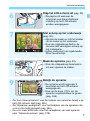 7
7
-
 8
8
-
 9
9
-
 10
10
-
 11
11
-
 12
12
-
 13
13
-
 14
14
-
 15
15
-
 16
16
-
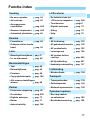 17
17
-
 18
18
-
 19
19
-
 20
20
-
 21
21
-
 22
22
-
 23
23
-
 24
24
-
 25
25
-
 26
26
-
 27
27
-
 28
28
-
 29
29
-
 30
30
-
 31
31
-
 32
32
-
 33
33
-
 34
34
-
 35
35
-
 36
36
-
 37
37
-
 38
38
-
 39
39
-
 40
40
-
 41
41
-
 42
42
-
 43
43
-
 44
44
-
 45
45
-
 46
46
-
 47
47
-
 48
48
-
 49
49
-
 50
50
-
 51
51
-
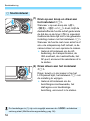 52
52
-
 53
53
-
 54
54
-
 55
55
-
 56
56
-
 57
57
-
 58
58
-
 59
59
-
 60
60
-
 61
61
-
 62
62
-
 63
63
-
 64
64
-
 65
65
-
 66
66
-
 67
67
-
 68
68
-
 69
69
-
 70
70
-
 71
71
-
 72
72
-
 73
73
-
 74
74
-
 75
75
-
 76
76
-
 77
77
-
 78
78
-
 79
79
-
 80
80
-
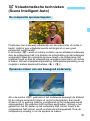 81
81
-
 82
82
-
 83
83
-
 84
84
-
 85
85
-
 86
86
-
 87
87
-
 88
88
-
 89
89
-
 90
90
-
 91
91
-
 92
92
-
 93
93
-
 94
94
-
 95
95
-
 96
96
-
 97
97
-
 98
98
-
 99
99
-
 100
100
-
 101
101
-
 102
102
-
 103
103
-
 104
104
-
 105
105
-
 106
106
-
 107
107
-
 108
108
-
 109
109
-
 110
110
-
 111
111
-
 112
112
-
 113
113
-
 114
114
-
 115
115
-
 116
116
-
 117
117
-
 118
118
-
 119
119
-
 120
120
-
 121
121
-
 122
122
-
 123
123
-
 124
124
-
 125
125
-
 126
126
-
 127
127
-
 128
128
-
 129
129
-
 130
130
-
 131
131
-
 132
132
-
 133
133
-
 134
134
-
 135
135
-
 136
136
-
 137
137
-
 138
138
-
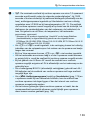 139
139
-
 140
140
-
 141
141
-
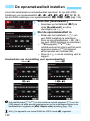 142
142
-
 143
143
-
 144
144
-
 145
145
-
 146
146
-
 147
147
-
 148
148
-
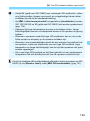 149
149
-
 150
150
-
 151
151
-
 152
152
-
 153
153
-
 154
154
-
 155
155
-
 156
156
-
 157
157
-
 158
158
-
 159
159
-
 160
160
-
 161
161
-
 162
162
-
 163
163
-
 164
164
-
 165
165
-
 166
166
-
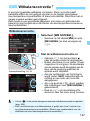 167
167
-
 168
168
-
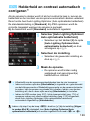 169
169
-
 170
170
-
 171
171
-
 172
172
-
 173
173
-
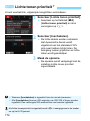 174
174
-
 175
175
-
 176
176
-
 177
177
-
 178
178
-
 179
179
-
 180
180
-
 181
181
-
 182
182
-
 183
183
-
 184
184
-
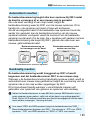 185
185
-
 186
186
-
 187
187
-
 188
188
-
 189
189
-
 190
190
-
 191
191
-
 192
192
-
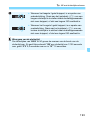 193
193
-
 194
194
-
 195
195
-
 196
196
-
 197
197
-
 198
198
-
 199
199
-
 200
200
-
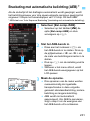 201
201
-
 202
202
-
 203
203
-
 204
204
-
 205
205
-
 206
206
-
 207
207
-
 208
208
-
 209
209
-
 210
210
-
 211
211
-
 212
212
-
 213
213
-
 214
214
-
 215
215
-
 216
216
-
 217
217
-
 218
218
-
 219
219
-
 220
220
-
 221
221
-
 222
222
-
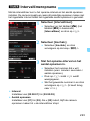 223
223
-
 224
224
-
 225
225
-
 226
226
-
 227
227
-
 228
228
-
 229
229
-
 230
230
-
 231
231
-
 232
232
-
 233
233
-
 234
234
-
 235
235
-
 236
236
-
 237
237
-
 238
238
-
 239
239
-
 240
240
-
 241
241
-
 242
242
-
 243
243
-
 244
244
-
 245
245
-
 246
246
-
 247
247
-
 248
248
-
 249
249
-
 250
250
-
 251
251
-
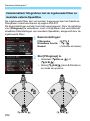 252
252
-
 253
253
-
 254
254
-
 255
255
-
 256
256
-
 257
257
-
 258
258
-
 259
259
-
 260
260
-
 261
261
-
 262
262
-
 263
263
-
 264
264
-
 265
265
-
 266
266
-
 267
267
-
 268
268
-
 269
269
-
 270
270
-
 271
271
-
 272
272
-
 273
273
-
 274
274
-
 275
275
-
 276
276
-
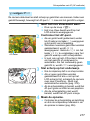 277
277
-
 278
278
-
 279
279
-
 280
280
-
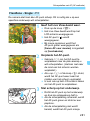 281
281
-
 282
282
-
 283
283
-
 284
284
-
 285
285
-
 286
286
-
 287
287
-
 288
288
-
 289
289
-
 290
290
-
 291
291
-
 292
292
-
 293
293
-
 294
294
-
 295
295
-
 296
296
-
 297
297
-
 298
298
-
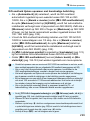 299
299
-
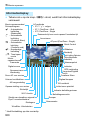 300
300
-
 301
301
-
 302
302
-
 303
303
-
 304
304
-
 305
305
-
 306
306
-
 307
307
-
 308
308
-
 309
309
-
 310
310
-
 311
311
-
 312
312
-
 313
313
-
 314
314
-
 315
315
-
 316
316
-
 317
317
-
 318
318
-
 319
319
-
 320
320
-
 321
321
-
 322
322
-
 323
323
-
 324
324
-
 325
325
-
 326
326
-
 327
327
-
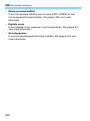 328
328
-
 329
329
-
 330
330
-
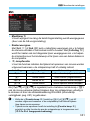 331
331
-
 332
332
-
 333
333
-
 334
334
-
 335
335
-
 336
336
-
 337
337
-
 338
338
-
 339
339
-
 340
340
-
 341
341
-
 342
342
-
 343
343
-
 344
344
-
 345
345
-
 346
346
-
 347
347
-
 348
348
-
 349
349
-
 350
350
-
 351
351
-
 352
352
-
 353
353
-
 354
354
-
 355
355
-
 356
356
-
 357
357
-
 358
358
-
 359
359
-
 360
360
-
 361
361
-
 362
362
-
 363
363
-
 364
364
-
 365
365
-
 366
366
-
 367
367
-
 368
368
-
 369
369
-
 370
370
-
 371
371
-
 372
372
-
 373
373
-
 374
374
-
 375
375
-
 376
376
-
 377
377
-
 378
378
-
 379
379
-
 380
380
-
 381
381
-
 382
382
-
 383
383
-
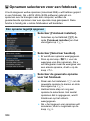 384
384
-
 385
385
-
 386
386
-
 387
387
-
 388
388
-
 389
389
-
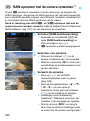 390
390
-
 391
391
-
 392
392
-
 393
393
-
 394
394
-
 395
395
-
 396
396
-
 397
397
-
 398
398
-
 399
399
-
 400
400
-
 401
401
-
 402
402
-
 403
403
-
 404
404
-
 405
405
-
 406
406
-
 407
407
-
 408
408
-
 409
409
-
 410
410
-
 411
411
-
 412
412
-
 413
413
-
 414
414
-
 415
415
-
 416
416
-
 417
417
-
 418
418
-
 419
419
-
 420
420
-
 421
421
-
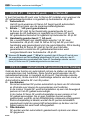 422
422
-
 423
423
-
 424
424
-
 425
425
-
 426
426
-
 427
427
-
 428
428
-
 429
429
-
 430
430
-
 431
431
-
 432
432
-
 433
433
-
 434
434
-
 435
435
-
 436
436
-
 437
437
-
 438
438
-
 439
439
-
 440
440
-
 441
441
-
 442
442
-
 443
443
-
 444
444
-
 445
445
-
 446
446
-
 447
447
-
 448
448
-
 449
449
-
 450
450
-
 451
451
-
 452
452
-
 453
453
-
 454
454
-
 455
455
-
 456
456
-
 457
457
-
 458
458
-
 459
459
-
 460
460
-
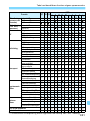 461
461
-
 462
462
-
 463
463
-
 464
464
-
 465
465
-
 466
466
-
 467
467
-
 468
468
-
 469
469
-
 470
470
-
 471
471
-
 472
472
-
 473
473
-
 474
474
-
 475
475
-
 476
476
-
 477
477
-
 478
478
-
 479
479
-
 480
480
-
 481
481
-
 482
482
-
 483
483
-
 484
484
-
 485
485
-
 486
486
-
 487
487
-
 488
488
-
 489
489
-
 490
490
-
 491
491
-
 492
492
-
 493
493
-
 494
494
-
 495
495
-
 496
496
-
 497
497
-
 498
498
-
 499
499
-
 500
500
-
 501
501
-
 502
502
-
 503
503
-
 504
504
-
 505
505
-
 506
506
-
 507
507
-
 508
508
-
 509
509
-
 510
510
-
 511
511
-
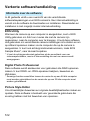 512
512
-
 513
513
-
 514
514
-
 515
515
-
 516
516
-
 517
517
-
 518
518
-
 519
519
-
 520
520
-
 521
521
-
 522
522
-
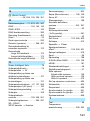 523
523
-
 524
524
-
 525
525
-
 526
526